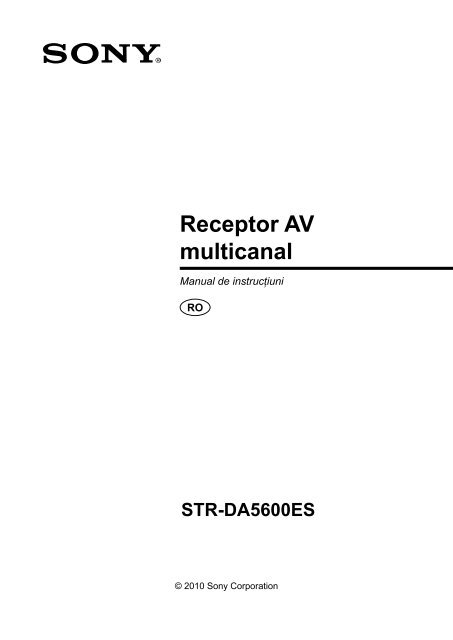Sony STR-DA5600ES - STR-DA5600ES Istruzioni per l'uso Rumeno
Sony STR-DA5600ES - STR-DA5600ES Istruzioni per l'uso Rumeno
Sony STR-DA5600ES - STR-DA5600ES Istruzioni per l'uso Rumeno
You also want an ePaper? Increase the reach of your titles
YUMPU automatically turns print PDFs into web optimized ePapers that Google loves.
Receptor AV<br />
multicanal<br />
Manual de instrucţiuni<br />
RO<br />
<strong>STR</strong>-<strong>DA5600ES</strong><br />
© 2010 <strong>Sony</strong> Corporation
ATENŢIE<br />
Pentru a reduce riscurile de incendii şi de<br />
şocuri electrice, nu expuneţi aparatul la<br />
ploaie şi la umezeală.<br />
Pentru a preveni incendiile, nu aco<strong>per</strong>iţi fantele de<br />
aerisire ale aparatului cu ziare, cu faţa de masă, cu<br />
dra<strong>per</strong>ii etc. Nu aşezaţi pe aparat flăcări deschise,<br />
de exemplu lumânări aprinse.<br />
Pentru a reduce riscul de incendiu şi electrocutări,<br />
nu expuneţi acest aparat la stropire cu apă sau<br />
udare şi nu aşezaţi pe aparat recipiente ce conţin<br />
lichide (cum ar fi vazele cu apă).<br />
Nu aşezaţi aparatul în spaţii închise şi strâmte,<br />
cum ar fi o bibliotecă sau un dulap.<br />
Deoarece ştecărul este utilizat pentru a deconecta<br />
aparatul de la reţea, aveţi grijă să cuplaţi sistemul<br />
la o priză de <strong>per</strong>ete uşor accesibilă. În cazul<br />
în care constataţi un comportament anormal,<br />
decuplaţi imediat ştecărul de la priza de <strong>per</strong>ete.<br />
Nu expuneţi bateriile sau aparatul conţinând<br />
baterii, la căldură prea mare, cum ar fi la radiaţii<br />
solare directe, foc sau alte surse similare.<br />
Aparatul nu este deconectat de la sursa de curent<br />
alternativ (reţea) atât timp cât este cuplat la priză,<br />
chiar dacă echipamentul propriu-zis este oprit.<br />
Presiunea exagerată exercitată de sunetul emis<br />
de căşti sau minicăşti poate conduce la pierderea<br />
sau deteriorarea auzului.<br />
Acest simbol are rolul de a avertiza<br />
utilizatorul în legătură cu prezenţa<br />
unei suprafeţe fierbinţi - chiar şi<br />
în timpul funcţionării obişnuite.<br />
Acest produs a fost testat şi s-a dovedit a se<br />
încadra în limitele stabilite de Directiva EMC<br />
pentru folosirea cablurilor de conectare mai<br />
scurte de 3 metri.<br />
Pentru clienţii din Statele Unite şi<br />
Canada<br />
Acest simbol este marcat<br />
pentru a avertiza utilizatorul<br />
asupra prezenţei, în interiorul<br />
aparatului, a unor zone<br />
neizolate în care există “tensiuni<br />
<strong>per</strong>iculoase”, suficient de mari<br />
pentru a reprezenta un <strong>per</strong>icol de<br />
electrocutare pentru <strong>per</strong>soane.<br />
Acest simbol este marcat pentru<br />
a atenţiona utilizatorul asupra<br />
prezenţei unor instrucţiuni<br />
importante de folosire sau<br />
de întreţinere (service) în<br />
documentaţia care însoţeşte<br />
aparatul.<br />
Pentru clienţii din Statele Unite<br />
Înregistrarea proprietarului<br />
Numărul serial şi cel ce simbolizează modelul<br />
sunt marcate în partea din spate a aparatului.<br />
Notaţi aceste numere în spaţiul care le este<br />
rezervat în continuare.<br />
Specificaţi aceste numere ori de câte ori apelaţi la<br />
dealer-ul dvs. <strong>Sony</strong> în legătură cu acest produs.<br />
Număr model _________________<br />
Număr serial __________________<br />
Instrucţiuni importante privind<br />
siguranţa<br />
1 Citiţi acest manual de instrucţiuni.<br />
2 Păstraţi manualul pentru a-l putea consulta<br />
ulterior.<br />
3 Respectaţi toate mesajele de avertizare.<br />
4 Urmaţi toate instrucţiunile.<br />
5 Nu folosiţi acest aparat în apropierea apei.<br />
6 Curăţaţi aparatul numai cu un material textil<br />
uscat.<br />
7 Nu blocaţi fantele de aerisire ale aparatului.<br />
Aşezaţi aparatul respectând instrucţiunile<br />
producătorului.<br />
8 Nu instalaţi aparatul în apropierea surselor de<br />
căldură cum ar fi radiatoare, sobe, contoare sau<br />
alte aparate, inclusiv amplificatoare, care se<br />
încălzesc.<br />
2
9 Nu neglijaţi scopul de protecţie al ştecărelor<br />
polarizate sau a celor cu împământare. Un ştecăr<br />
polarizat are două lamele inegale, una dintre ele<br />
fiind mai lată. Un ştecăr cu împământare are pe<br />
lângă două lamele, un al treilea element metalic<br />
(un ştift) pentru protecţia dvs. Lamela mai lată sau<br />
ştiftul au rol de siguranţă. Dacă ştecărul furnizat<br />
nu se potriveşte la priză, apelaţi la un electrician<br />
pentru a înlocui priza.<br />
10 Protejaţi cablul de alimentare pentru a nu fi călcat<br />
sau ciupit, mai ales în apropierea conectorilor, a<br />
punctelor în care cablurile ies din aparat sau a<br />
dispozitivelor de prindere.<br />
11 Utilizaţi numai accesoriile specificate de<br />
producător.<br />
12 Utilizaţi numai împreună cu<br />
un suport mobil, suporturi<br />
fixe, trepiede, dispozitive de<br />
prindere sau mese recomandate<br />
de producător sau comercializate<br />
împreună cu aparatul.<br />
La utilizarea unui suport mobil, aveţi grijă la<br />
deplasarea ansamblului aparat-suport pentru a<br />
evita accidentarea prin cădere.<br />
13 Decuplaţi aparatul de la priză în timpul furtunilor cu<br />
descărcări electrice sau a <strong>per</strong>ioadelor îndelungate<br />
în care nu este utilizat.<br />
14 Pentru reparaţii apelaţi numai la <strong>per</strong>soane calificate.<br />
Se impun reparaţii când aparatul a fost deteriorat<br />
în orice fel, spre exemplu dacă s-a defectat cablul<br />
de alimentare sau ştecărul, dacă au pătruns lichide<br />
în interior sau când aparatul a fost expus la ploaie<br />
sau umezeală, dacă funcţionarea este anormală<br />
sau dacă sistemul a căzut.<br />
Pentru a reduce riscul de electrocutare, conectaţi<br />
cablul boxelor la aparat şi la boxe respectând<br />
următoarele indicaţii :<br />
1 Deconectaţi cablul de alimentare de la priză.<br />
2 Dezizolaţi cablul pentru boxe pe o lungime de<br />
10 mm - 15 mm la capetele acestuia.<br />
3 Conectaţi cu grijă cablul boxelor la aparat şi<br />
la boxe, fără a atinge miezul cablului cu mâna.<br />
Decuplaţi totodată cablul de alimentare de la priză<br />
înainte de a decupla cablul boxelor de la aparat<br />
sau de la boxe.<br />
Următoarele afirmaţii se aplică<br />
numai versiunilor produse pentru a fi<br />
comercializate în S.U.A. Alte versiuni<br />
este posibil să nu respecte reglementările<br />
FCC.<br />
Notă :<br />
Acest echipament a fost testat şi s-a dovedit a<br />
se încadra în limitele Clasei B de dispozitive<br />
digitale, conform Părţii 15 din Regulamentul<br />
FCC. Aceste limite sunt stabilite pentru asigurarea<br />
unei protecţii rezonabile împotriva interferenţelor<br />
dăunătoare din instalaţiile casnice.<br />
Acest echipament generează, foloseşte şi poate<br />
radia energie cu frecvenţă radio, iar în cazul în care<br />
nu este instalat şi folosit conform instrucţiunilor<br />
poate cauza interferenţe dăunătoare pentru<br />
sistemul de radiocomunicaţii. Totuşi, nu există<br />
nici o garanţie că nu vor apărea interferenţe<br />
cu unele instalaţii. Dacă acest aparat cauzează<br />
interferenţe cu recepţia radio sau TV care pot fi<br />
sesizate prin oprirea sau pornirea echipamentului,<br />
utilizatorul este sfătuit să încerce să elimine<br />
aceste interferenţe prin una dintre următoarele<br />
măsuri :<br />
– Reorientarea sau repoziţionarea antenei de<br />
recepţie.<br />
– Mărirea distanţei dintre echipament şi<br />
receptor.<br />
– Conectarea echipamentului la o priză din alt<br />
circuit electric faţă de cel la care este cuplat<br />
receptorul.<br />
– Consultarea dealer-ului sau a unui tehnician<br />
radio/TV ex<strong>per</strong>imentat pentru ajutor.<br />
ATENŢIE<br />
Sunteţi atenţionaţi că orice schimbări sau<br />
modificări ce nu sunt expres aprobate în acest<br />
manual pot conduce la imposibilitatea dvs. de a<br />
folosi acest aparat.<br />
Pentru clienţii din Europa<br />
Notă pentru clienţi : următoarele informaţii<br />
sunt valabile doar pentru echipamentele<br />
comercializate în ţări în care se aplică<br />
Directivele Uniunii Europene<br />
Producătorul acestui sistem este <strong>Sony</strong><br />
Corporation, 1-7-1 Konan Minato-ku Tokyo,<br />
108-0075 Japonia. Reprezentantul autorizat<br />
pentru EMC şi pentru siguranţa produsului este<br />
<strong>Sony</strong> Deutschland GmbH, Hedelfinger Strasse<br />
61, 70327 Stuttgart, Germania. Pentru orice<br />
servicii sau chestiuni legate de garanţie, vă rugăm<br />
să apelaţi la adresa menţionată în documentele<br />
separate pentru service sau garanţie.<br />
Continuare l<br />
3
Despre acest manual<br />
Dezafectarea bateriilor<br />
(acumulatoarelor) uzate<br />
(Valabil în Uniunea<br />
Europeană şi în celelalte<br />
state europene cu sisteme<br />
de colectare separate)<br />
Acest simbol marcat pe baterie (acumulator) sau<br />
pe ambalajul acesteia indică faptul că respectivul<br />
produs nu trebuie considerat reziduu menajer în<br />
momentul în care doriţi să îl dezafectaţi.<br />
Pe anumite baterii, acest simbol poate fi utilizat<br />
în combinaţie cu simbolul unui element chimic.<br />
Simbolul chimic pentru mercur (Hg) sau cel<br />
pentru plumb (Pb) sunt marcate în cazul în care<br />
bateria conţine mai mult de 0,0005% mercur,<br />
respectiv mai mult de 0,004% plumb.<br />
Puteţi ajuta la prevenirea posibilelor consecinţe<br />
negative asupra mediului înconjurător şi<br />
sănătăţii oamenilor care pot fi cauzate de tratarea<br />
inadecvată a acestor reziduuri dezafectând în<br />
mod corect acest produs. Reciclarea materialelor<br />
va ajuta totodată la conservarea resurselor<br />
naturale. În cazul produselor care din motive<br />
de siguranţă, de asigurare a <strong>per</strong>formanţelor<br />
sau de integritate a datelor necesită conectarea<br />
<strong>per</strong>manentă a acumulatorului încorporat, acesta<br />
trebuie înlocuit numai de <strong>per</strong>sonalul calificat al<br />
unui service.<br />
Pentru a fi siguri că acumulatorul va fi corect<br />
tratat, la încheierea duratei de viaţă a acestuia,<br />
duceţi-l la punctele de colectare stabilite<br />
pentru reciclarea echipamentelor electrice şi<br />
electronice.<br />
Pentru orice alt fel de baterii, vă rugăm să citiţi<br />
secţiunea referitoare la demontarea în siguranţă<br />
a acumulatorului şi să le duceţi la punctele de<br />
colectare pentru reciclarea bateriilor uzate.<br />
Pentru mai multe detalii legate de reciclarea<br />
acestui produs, vă rugăm să consultaţi biroul<br />
local, serviciul de preluare a deşeurilor sau<br />
magazinul de unde aţi achiziţionat produsul.<br />
4<br />
• Instrucţiunile din acest manual se referă<br />
la modelul <strong>STR</strong>-<strong>DA5600ES</strong> (receptorul).<br />
Verificaţi numărul modelului dvs. care este<br />
notat în colţul din dreapta jos al panoului<br />
frontal.<br />
• În acest manual, este utilizat în scop ilustrativ<br />
modelul care are codul de zonă CEL, cu<br />
excepţia cazului în care este altfel precizat în<br />
mod expres. Orice diferenţe ce apar la utilizare<br />
sunt clar precizate în text, ca de exemplu,<br />
“numai modelele pentru Europa”.<br />
• Instrucţiunile din acest manual descriu<br />
funcţionarea telecomenzii livrate. Puteţi utiliza<br />
şi butoanele receptorului, dacă acestea au nume<br />
identice sau similare cu cele ale telecomenzii.<br />
Despre drepturile de autor<br />
Acest receptor încorporează sistemele Dolby*<br />
Digital, Pro Logic Surround şi DTS** Digital<br />
Surround System.<br />
* Fabricat sub licenţă Dolby Laboratories.<br />
Dolby, Pro Logic şi simbolul dublu-D sunt<br />
mărci înregistrate ale Digital Laboratories.<br />
** Produs sub licenţă de la U.S. Patent # :<br />
5.451.942, 5.956.674, 5.974.380, 5.978.762,<br />
6.487.535, 6.226.616, 7.212.872, 7.333.929,<br />
7.392.195, 7.272.567 şi alte patente din S.U.A.<br />
sau internaţionale emise ori în curs aprobare.<br />
“DTS” şi simbolul sunt mărci de comerţ<br />
înregistrate, iar siglele DTS şi simbolurile<br />
DTS-HD şi DTS-HD Master Audio şi DTS<br />
sunt mărci comerciale ale DTS, Inc. © DTS,<br />
Inc. Toate drepturile sunt rezervate. Produsul<br />
conţine software.<br />
Acest receptor încorporează tehnologia High-<br />
Definition Multimedia Interface (HDMI TM ).<br />
HDMI, sigla HDMI şi High-Definition Multimedia<br />
Interface sunt mărci comerciale sau mărci<br />
comerciale înregistrate ale HDMI Licensing<br />
LLC.<br />
SIRIUS, XM şi toate mărcile şi siglele asociate<br />
sunt mărci comerciale ale Sirius XM Radio Inc.<br />
şi a sucursalelor acesteia. Toate drepturile sunt<br />
rezervate. Serviciul nu este disponibil în Alaska<br />
şi Hawaii.
Tipul de font (Shin Go R) instalat la acest receptor<br />
este furnizat de MORISAWA & COMPANY<br />
LTD. Aceste denumiri sunt mărci comerciale ale<br />
MORISAWA & COMPANY LTD şi drepturile<br />
de autor pentru acest font aparţin, de asemenea,<br />
firmei MORISAWA & COMPANY LTD.<br />
iPod este marcă de comerţ a Apple Inc., înregistrată<br />
în Statele Unite ale Americii şi în alte ţări.<br />
Toate celelalte mărci comerciale înregistrate sau<br />
mărci comerciale aparţin respectivilor proprietari.<br />
În continuare, în acest manual nu vor apărea, însă,<br />
în fiecare caz, marcajele sau ®.<br />
Denumirea de marcă Bluetooth şi siglele<br />
asociate sunt proprietatea Bluetooth SIG, Inc. iar<br />
orice utilizare a acestor marcaje de către <strong>Sony</strong><br />
Corporation este făcută sub licenţă. Alte mărci<br />
şi denumiri comerciale aparţin respectivilor<br />
proprietari.<br />
DLNA şi DLNA CERTIFIED sunt mărci<br />
comerciale ale Digital Living Network<br />
Alliance.<br />
Microsoft, Windows, Windows Vista şi Windows<br />
Media sunt mărci comerciale sau mărci comerciale<br />
înregistrate ale Corporaţiei Microsoft în Statele<br />
Unite şi/sau alte ţări.<br />
Intel, Intel Core şi Pentium sunt mărci comerciale<br />
sau mărci comerciale înregistrate ale Corporaţiei<br />
Intel sau sucursalelor din Statele Unite şi/sau<br />
alte ţări.<br />
Rhapsody şi sigla Rhapsody sunt mărci<br />
comerciale şi/sau mărci comerciale înregistrate<br />
ale RealNetworks, Inc.<br />
SHOUTcast® este marcă înregistrată a AOL<br />
LLC.<br />
ACEST PRODUS ESTE ACORDAT SUB LICENŢĂ<br />
CONFORM PORTOFOLIULUI DE PATENT VC-1, ÎN<br />
VEDEREA UTILIZĂRII ÎN SCOP PERSONAL ŞI NON-<br />
COMERCIAL DE CĂTRE CLIENŢI, PENTRU :<br />
(i) CODAREA MATERIALELOR VIDEO COMPATI-<br />
BILE CU STANDARDUL VC-1 (“VC-1 VIDEO”)<br />
ŞI / SAU<br />
(ii) DECODAREA MATERIALELOR VC-1 VIDEO<br />
CARE AU FOST CODATE DE CĂTRE UN<br />
UTILIZATOR CE DESFĂŞOARĂ ACTIVITĂŢI<br />
PERSONALE ŞI NON-COMERCIALE ŞI/SAU<br />
CARE AU FOST OBŢINUTE DE LA UN FURNIZOR<br />
DE CREAŢII VIDEO AUTORIZAT SĂ FURNIZEZE<br />
MATERIALE VC-1 VIDEO.<br />
NU ESTE ACORDATĂ NICIO LICENŢĂ ŞI NICI<br />
DREPTUL DE UTILIZARE PENTRU NICI UN ALT<br />
SCOP. INFORMAŢII SUPLIMENTARE POT FI<br />
OBŢINUTE DE LA MPEG LA, LLC. CONSULTAŢI :<br />
http://www.MPEGLA.COM<br />
Tehnologia de codare audio MPEG Layer-3 şi<br />
patentele sunt licenţiate de la Fraunhofer IIS şi<br />
Thomson.<br />
“BRAVIA” Sync este marcă de comerţ a <strong>Sony</strong><br />
Corporation.<br />
VAIO este marcă de comerţ a <strong>Sony</strong><br />
Corporation.<br />
“x.v.Color” (x.v.Colour) şi sigla “x.v.Colour”<br />
(x.v.Colour) sunt mărci comerciale ale <strong>Sony</strong><br />
Corporation.<br />
“PlayStation®” este marcă comercială înregistrată<br />
a <strong>Sony</strong> Computer Entertainment Inc.<br />
5
Cuprins<br />
6<br />
Descrierea şi localizarea părţilor<br />
componente ........................................ 8<br />
Punerea în funcţiune<br />
Verificarea conexiunii potrivite pentru<br />
componentele dvs. ............................ 20<br />
1: Amplasarea boxelor ...................... 21<br />
2: Conectarea monitorului ................. 25<br />
3: Conectarea componentelor video . 26<br />
4: Conectarea componentelor audio . 35<br />
5: Conectarea emiţătorului IR ........... 39<br />
6: Conectarea antenelor .................... 40<br />
7: Conectarea la reţea ....................... 41<br />
8: Pregătirea receptorului şi a<br />
telecomenzii ................................ 43<br />
9: Reglarea boxelor ........................... 44<br />
10: Calibrarea automată a reglajelor<br />
boxelor<br />
(AUTO CALIBRATION -<br />
Autocalibrare) ............................... 47<br />
11: Confi gurarea reglajelor de reţea ale<br />
receptorului ................................ 53<br />
12: Pregătirea unui calculator pentru a fi<br />
folosit ca server ........................... 53<br />
Ghid de acţionare cu ajutorul interfeţelor<br />
afişate pe ecran .................................... 55<br />
Redare<br />
Urmărirea sunetelor/imaginilor provenite<br />
de la componentele conectate la<br />
receptor ............................................. 58<br />
Ca să benefi ciaţi de sunetul/imaginea<br />
provenite de la componentele conectate<br />
la portul DIGITAL MEDIA ................... 60<br />
Pentru a acţiona TDM-iP50 folosind<br />
meniul GUI al receptorului ................. 61<br />
Utilizarea tunerului<br />
Ascultarea programelor radio<br />
FM /AM ........................................... 64<br />
Fixarea posturilor de radio FM/AM în<br />
memorie .......................................... 66<br />
Ascultarea radioului de satelit (numai la<br />
modele pentru SUA/Canada).......... 67<br />
Conectarea unui tuner radio de satelit ..<br />
........................................................ 68<br />
Pregatiri pentru ascultarea radioului de<br />
satelit .............................................. 68<br />
Selectarea unui canal de radio de satelit<br />
........................................................ 69<br />
Fixarea în memorie a canalelor de radio<br />
de satelit ........................................ 70<br />
Restricţionarea accesului la anumite<br />
canale (Control parental) ................ 71<br />
Sonorul cu efect de învăluire<br />
(surround)<br />
Redarea unui sonor pe 2 canale .........74<br />
Redarea cu efect surround multicanal ....<br />
.......................................................75<br />
Beneficierea de efect surround la<br />
ascultare ........................................76<br />
Beneficierea de efect surround la<br />
vizionarea filmelor ..........................78<br />
Folosirea facilităţilor de reţea<br />
Despre funcţiile de reţea ale<br />
receptorului ....................................81<br />
Redarea conţinutul stocat pe<br />
un server ........................................82<br />
Ascultarea unei componente conectate<br />
la receptor folosind un alt dispozitiv,<br />
prin intermediul reţelei la domiciliu .85<br />
Folosirea unui controler.......................87<br />
Ascultarea Rhapsody ..........................88<br />
Ascultarea SHOUTcast .......................91<br />
Facilităţi ale aplicaţiei software Setup<br />
Manager .........................................92<br />
Utilizarea facilităţilor multi-zonă<br />
Ce puteţi face cu funcţia multizonă .....94<br />
Realizarea unei conexiuni multi-zonă .94<br />
Reglarea boxelor pentru zona 2 ..........98<br />
Schimbarea reglajului referitor la zonă al<br />
telecomenzii ...................................99
O<strong>per</strong>area receptorului din altă zonă<br />
(o<strong>per</strong>aţii din ZONA2/ ZONA3) ........99<br />
Folosirea altor facilităţi<br />
Utilizarea facilităţilor “BRAVIA” Sync .102<br />
Comutarea monitoarelor care afi şează<br />
semnale video HDMI ....................105<br />
Trimiterea la ieşire a semnalelor HDMI,<br />
inclusiv atunci când receptorul este în<br />
standby (Pass Through) ...............105<br />
Comutarea între semnalul audio digital<br />
şi cel analogic ..............................106<br />
Ascultarea sonorului / vizionarea<br />
imaginilor provenite de la altă intrare<br />
(Input Assign) ...............................107<br />
Utilizarea cronometrului de oprire<br />
automată (Sleep Timer) ...............109<br />
Efectul surround la nivel sonor redus<br />
(Night Mode) ...............................109<br />
Înregistrarea cu ajutorul receptorului 110<br />
Schimbarea modului de comandă al<br />
receptorului şi al telecomenzii ...... 111<br />
Utilizarea unei conexiuni<br />
biamplificator ................................112<br />
Efectuarea reglajelor<br />
Folosirea meniului de reglaje ............114<br />
Autocalibrarea ..................................115<br />
Meniul de confi gurare a boxelor ......118<br />
Meniul de reglaje pentru efectul de<br />
surround.........................................122<br />
Meniul de reglaje EQ ........................123<br />
Reglaje pentru multizonă .................124<br />
Meniul de reglaje audio ....................125<br />
Meniul de reglaje video ....................127<br />
Meniul de reglaje HDMI ....................129<br />
Meniul reglaje de reţea .....................131<br />
Reglaje de acţionare rapidă<br />
(Quick Click) ..................................133<br />
Meniul reglaje de sistem ..................134<br />
Funcţionarea fără conectare la<br />
televizor .........................................135<br />
Acţionarea fiecărei componente<br />
folosind comanda On-screen<br />
(Quick Click)<br />
Acţionarea componentelor şi luminilor<br />
conectate la receptor folosind<br />
comanda On-screen (Quick Click) .142<br />
Acţionarea rapidă (Quick Click) ........143<br />
Reglarea componentelor acţionate de<br />
comanda On-screen ......................148<br />
Realizarea automată a mai multor<br />
comenzi succesive folosind Quick<br />
Click (Macro Play) ..........................148<br />
Stabilirea unor coduri de telecomandă<br />
care nu sunt stocate în memoria Quick<br />
Click ...............................................150<br />
Ştergerea codului telecomenzii pentru<br />
Quick Click .....................................151<br />
Acţionarea fiecărei componente<br />
folosind telecomanda<br />
multifuncţională<br />
Acţionarea fiecărui echipament cu<br />
ajutorul telecomenzii multifuncţionale 152<br />
Programarea telecomenzii ................153<br />
Realizarea automată a mai multor<br />
comenzi succesive (Macro Play) .157<br />
Stabilirea unor coduri de telecomandă<br />
care nu sunt stocate în memoria<br />
acesteia ........................................158<br />
Ştergerea întregului conţinut al memoriei<br />
telecomenzii .................................160<br />
Informaţii suplimentare<br />
Măsuri de precauţie...........................161<br />
Soluţionarea problemelor ..................162<br />
Specificaţii .........................................169<br />
Index .................................................174<br />
7
Punerea în funcţiune<br />
Descrierea şi localizarea părţilor componente<br />
Panoul frontal<br />
Pentru a scoate capacul<br />
Apăsaţi PUSH.<br />
Nu lăsaţi la îndemâna copiilor<br />
capacul detaşat.<br />
Pentru a deschide capacul<br />
Glisaţi capacul către stânga.<br />
8<br />
1 ]/1 (on/standby)<br />
Apăsaţi pentru a porni sau a opri<br />
receptorul. Când aparatul este alimentat<br />
indicatorul luminos de deasupra butonului<br />
se devine luminos, de culoare verde.<br />
Economisirea energiei în modul<br />
standby<br />
Atunci când “Control for HDMI“ (pagina<br />
129), “Server Function“ (pagina 132),<br />
“Network Standby“ (pagina 133) şi<br />
“RS232C Control“ (pagina 124) sunt<br />
dezactivate (OFF) iar alimentarea pentru<br />
zona /zona 3 este întreruptă.<br />
În cazul în care “Control for HDMI“,<br />
“Server Function“ sau “Network<br />
Standby“ sunt active (ON), dacă<br />
receptorul este în modul standby, în<br />
fereastra de afişaj a acestuia va apărea<br />
mesajul “A. STNDBY“<br />
2 TONE MODE, TONE<br />
Sunt reglate opţiunile FRONT, CENTER,<br />
SURROUND/SURROUND BACK, FRONT<br />
HIGH BASS şi TREBLE.<br />
Apăsaţi repetat butonul TONE MODE pentru<br />
a selecta BASS sau TREBLE, apoi rotiţi<br />
butonul TONE pentru a ajusta nivelul.<br />
3 MEMORY/ENTER, TUNING MODE,<br />
TUNING<br />
Apăsaţi acest buton pentru a acţiona tunerul<br />
(FM/AM) şi radioul de satelit (SIRIUS)<br />
(numai pentru modelele SUA/Canada)<br />
4 Senzor de telecomandă<br />
Recepţionează semnalele transmise de<br />
telecomandă.
5 DIMMER<br />
Apăsaţi în mod repetat acest buton pentru a<br />
regla luminozitatea afişajului.<br />
6 DISPLAY<br />
Apăsaţi în mod repetat acest buton pentru a<br />
alege informaţia afişată.<br />
7 INPUT MODE (pagina 106)<br />
8 Fereastra afişajului (pagina 10)<br />
9 2CH/A.DIRECT, A.F.D., MOVIE/HD-<br />
D.C.S., MUSIC (paginile 74, 75, 76,<br />
78)<br />
0 Indicator luminos HD Digital Cinema<br />
Sound (pagina 78)<br />
Devine luminos când este selectată o atmosferă<br />
sonoră cu HD-D.C.S.<br />
qa ZONE/SELECT, POWER (pagina 94)<br />
Apăsaţi în mod repetat SELECT pentru a<br />
selecta zona 2, zona 3 sau zona principală. De<br />
fiecare dată când apăsaţi POWER, semnalele<br />
de ieşire pentru zona selectată vor fi pornite<br />
sau oprite.<br />
qs HDMI IN (pagina 26)<br />
Apăsaţi pentru a alege semnalul de intrare de<br />
la componenta conectată la mufa HDMI IN.<br />
qd HDMI OUT (paginile 26, 105)<br />
qf Mufă PHONES<br />
Pentru conectarea căştilor.<br />
qg SPEAKERS (A/B/A+B/OFF) (pagina<br />
46)<br />
qh Mufa AUTO CAL MIC (pagina 48)<br />
qj Mufe VIDEO 2IN (pagina 33)<br />
qk Indicator luminos MULTI CHANNEL<br />
DECODING<br />
Devine luminos când sunt decodate semnale<br />
audio multicanal.<br />
ql INPUT SELECTOR<br />
Rotiţi pentru a selecta sursa de intrare pentru<br />
redare.<br />
Pentru a selecta sursa de intrare pentru<br />
zona 2 sau zona 3, apăsaţi ZONE SELECT<br />
(qa) pentru a selecta mai întâi zona 2 sau<br />
zona 3, (pe ecran apare indicaţi “ZONE<br />
2 [denumirea introdusă]” sau “ZONE 3<br />
[denumirea introdusă]”), apoi rotiţi butonul<br />
INPUT SELECTOR pentru a selecta sursa<br />
de intrare.<br />
w; MASTER VOLUME<br />
Rotiţi pentru a ajusta simultan nivelul<br />
volumului sonor pentru toate boxele audio.<br />
wa HDMI IN 6 (pagina 26)<br />
Continuare l<br />
9
Despre indicatorii afişajului<br />
1 SW<br />
Se aprinde atunci când este conectat un<br />
subwoofer şi semnalul audio este redat la<br />
ieşire prin mufa SUBWOOFER.<br />
2 Indicatorii canalului redat<br />
Literele (L, C, R etc.) reprezintă canalele<br />
care sunt redate. Chenarele care înconjoară<br />
literele variază devenind luminoase pentru a<br />
indica faptul că receptorul mixează sunetul<br />
sursei (în funcţie de reglajele boxei).<br />
L Frontală stânga<br />
R Frontală dreapta<br />
C Centrală (mono)<br />
LH Frontală stânga sus<br />
RH Frontală dreapta sus<br />
SL Efect de învăluire (surround)<br />
stânga<br />
SR Efect de învăluire (surround)<br />
dreapta<br />
S Efect de învăluire (mono sau<br />
componentele pentru efect<br />
de învăluire obţinute prin<br />
procesarea Pro Logic).<br />
SBL Efect de învăluire (surround)<br />
stânga spate<br />
SBR Efect de învăluire (surround)<br />
dreapta spate<br />
SB Efect de surround spate<br />
(componentele de surround spate<br />
sunt obţinute prin decodarea a<br />
6,1 canale).<br />
Exemplu :<br />
Format de înregistrare (Frontal/<br />
Surround) : 3/2,1<br />
Canal ieşire : Boxele de<br />
surround sunt setate pe “NO“<br />
Atmosferă sonoră : A.F.D. Auto<br />
3 Indicatori de intrare<br />
Devin luminoşi pentru a indica intrarea curentă<br />
de semnal.<br />
AUTO<br />
Devine luminos împreună cu indicatorii<br />
intrării curente atunci când pentru INPUT<br />
MODE este aleasă varianta “Auto” .<br />
HDMI<br />
Receptorul recunoaşte un echipament conectat<br />
la o mufă HDMI IN.<br />
COAX<br />
La intrare este primit semnal digital prin mufa<br />
COAXIAL.<br />
OPT<br />
La intrare este primit semnal digital prin mufa<br />
OPTICAL.<br />
10
MULTI<br />
Este selectată intrarea multicanal.<br />
ARC (pagina 106)<br />
Devine luminos când este selectată intrarea<br />
TV şi sunt detectate semnale ARC - Canal<br />
audio de retur.<br />
4 HDMI OUT A+B (pag. 105)<br />
Se aprinde atunci când sunt trimise semnale<br />
prim mufele HDMI OUT A sau B. Se<br />
aprinde + deasemenea, împreună cu A şi<br />
B, când semnalele sunt trimise prin ambele<br />
mufe.<br />
5 SLEEP<br />
Devine luminos atunci când este activat<br />
cronometrul de oprire automată.<br />
6 MEMORY<br />
Devine luminos atunci când este activată o<br />
funcţie de memorie, cum ar fi introducerea<br />
numelor).<br />
7 ZONE 2/ ZONE 3<br />
Se aprinde atunci când este activă<br />
funcţionarea în zonele 2 şi 3.<br />
8 SERVER (pagina 85)<br />
Se aprinde atunci când este activă funcţia<br />
Server.<br />
9 L.F.E.<br />
Devine luminos când discul care este<br />
redat conţine un canal LFE (Efect de joasă<br />
frecvenţă). Semnalul canalului L.F.E. este<br />
actualmente reprodus, iar bara indicatoare<br />
de sub litere se aprinde pentru a indica<br />
nivelul.<br />
0 SP AB (pagina 46)<br />
qa BI-AMP<br />
Devine luminos când pentru boxele pentru<br />
efect de învăluire (surround) din spate este<br />
aleasă varianta “BI-AMP”.<br />
qs D.C.A.C.<br />
Indicaţia devine luminoasă când se efectuează<br />
autocalibrarea.<br />
qd D.L.L.<br />
Indicaţia devine luminoasă când este activată<br />
funcţia Digital Legato Linear.<br />
qf H.A.T.S.<br />
Indicaţia devine luminoasă când este activată<br />
funcţia H.A.T..S. (sistem de transmisie audio<br />
digital de înaltă calitate)<br />
qg Indicatori pentru radio<br />
Devin luminoşi când receptorul depistează<br />
posturi de radio sau de radio prin satelit<br />
SIRIUS (numai la modelele pentru<br />
SUA şi Canada)<br />
Este selectat tunerul SiriusConnect Home şi<br />
este aleasă varianta “SIRIUS”.<br />
ST<br />
Este recepţionat un post de radio stereo.<br />
RDS (numai pentru modelul<br />
european)<br />
Este recepţionat post de radio care furnizează<br />
servicii RDS.<br />
CAT (numai pentru modelele SUA şi<br />
canadian)<br />
Modul categorie este selectat în timpul<br />
funcţionării radio de satelit.<br />
PRESET<br />
Modul de acord este cel prestabilit.<br />
qh VOLUME<br />
Este afişat volumul sonor curent.<br />
qj D.RANGE<br />
Devine luminos atunci când este activată<br />
compresia registrul dinamic.<br />
qk Indicatori Dolby Digital Surround<br />
Unul dintre aceşti indicatori devine luminos<br />
când receptorul decodează semnalele<br />
respective în format Dolby Digital.<br />
;D<br />
Dolby Digital<br />
;D+<br />
Dolby Digital Plus<br />
;D EX<br />
Dolby Digital Surround EX<br />
Notă<br />
La redarea unui disc în format Dolby<br />
Digital, aveţi grijă să realizaţi conexiunile<br />
digitale şi să alegeţi pentru INPUT MODE<br />
varianta “Analog”.<br />
11
ql Indicatorii DTS-HD<br />
Devine luminos când receptorul decodifică<br />
semnale în formatul DTS-HD.<br />
DTS-HD<br />
Se aprinde în mod constant cu una dintre<br />
următoarele indicaţii<br />
M<strong>STR</strong> DTS-HD Master Audio<br />
HI-RES DTS-HD High Resolution<br />
Audio<br />
w; ;TrueHD<br />
Se aprinde atunci când receptorul decodează<br />
un semnal Dolby TrueHD.<br />
wa Indicatori Dolby Pro Logic<br />
Unul dintre aceşti indicatori devine luminos<br />
când receptorul decodează semnalele în<br />
format Dolby Pro Logic. Tehnologia de<br />
decodare matricială de surround poate<br />
intensifica semnalele de intrare.<br />
;PL Dolby Pro Logic<br />
;PL II Dolby Pro Logic II<br />
;PL IIx Dolby Pro Logic IIx<br />
;PL IIz Dolby Pro Logic IIz<br />
Notă<br />
Aceşti indicatori nu devin luminoşi atunci<br />
când boxa centrală şi cea de surround nu<br />
sunt conectate.<br />
wh Indicatorii DTS (-ES)<br />
Indicatorul devine luminos când sunt primite<br />
semnale DTS sau DTS-ES.<br />
DTS<br />
Se aprinde atunci când receptorul<br />
decodează semnale DTS. Se aprind de<br />
asemenea şi 96/24 sau NEO:6 în funcţie de<br />
formatul semnalului primit sau de formatul<br />
de decodare.<br />
DTS-ES<br />
Se aprinde atunci împreună cu unul dintre<br />
următoarele indicatoare care arată formatul<br />
semnalului primit<br />
96/24<br />
decodare DTS 96 kHZ/24 biţi<br />
DISCRETE<br />
DTS-ES Discrete 6.1<br />
MATRIX<br />
DTS-ES Matrix 6.1<br />
NEO:6<br />
Muzică/Cinema Neo:6<br />
Notă<br />
La redarea unui disc în format DTS, aveţi grijă<br />
să realizaţi conexiunile digitale şi să alegeţi<br />
pentru INPUT MODE varianta “Analog” .<br />
ws A.P.M. (pagina 116)<br />
Devine luminos atunci când este activată<br />
funcţia Automatic Phase Matching (Potrivire<br />
automată de fază).<br />
wd EQ<br />
Devine luminos când este activat egalizorul.<br />
wf L-PCM<br />
Devine luminos când receptorul detectează<br />
semnale Linear PCM (Modulaţie în cod<br />
puls).<br />
wg DSD<br />
Se aprinde atunci când receptorul primeşte<br />
semnal DSD (Direct Stream Digital).<br />
12
Panoul din spate al aparatului<br />
1 Secţiunea DIGITAL INPUT/OUTPUT<br />
(paginile 25, 29, 35)<br />
4 Porturi de reţea LAN (switch) (pagina<br />
42)<br />
Mufe OPTICAL OUT/IN<br />
Mufă COAXIAL IN<br />
Mufe HDMI IN/OUT*<br />
(paginile 25, 26)<br />
2 Mufe de comandă pentru<br />
echipamente <strong>Sony</strong> şi pentru alte<br />
echipamente externe<br />
Mufe IR REMOTE IN/OUT<br />
(paginile 39, 94)<br />
Mufe TRIGGER OUT<br />
(pagina 124)<br />
5 AUDIO/VIDEO INPUT / OUTPUT<br />
(paginile 25, 29, 32)<br />
Mufe AUDIO IN/OUT<br />
Mufe VIDEO IN/OUT*<br />
Mufe AUDIO OUT<br />
Mufă VIDEO OUT<br />
(pagina 94)<br />
Pentru conectarea de echipamente cu<br />
interblocarea pornirii/opririi compatibile<br />
12 V TRIGGER, sau a unor amplificatoare/<br />
receptoare în zona 2 sau zona 3.<br />
3 DMPORT (pagina 35)<br />
Mufă EXT VIDEO IN<br />
Pentru conectare la o componentă atunci când<br />
doriţi să urmăriţi fereastra PIP (imagine-înimagine).<br />
Continuare l<br />
13
Mufe ZONE 2 VIDEO OUT<br />
(numai la modelele pentru<br />
SUA/Canada) (pagina 96)<br />
Pentru a trimite semnal video componentelor<br />
din zona 2 este folosită o mufă RJ-45. Folosiţi<br />
pentru conexiune un cablu de categoria CAT5.<br />
Folosită pentru instalări <strong>per</strong>sonalizate. Pentru<br />
informaţii referitoare la folosirea acestei mufe,<br />
consultaţi furnizorul.<br />
Atenţie !<br />
Nu folosiţi această mufă pentru o conexiune<br />
de reţea LAN Ethernet. Aceasta poate produce<br />
disfuncţionalităţi.<br />
6 Secţiunea COMPONENT VIDEO<br />
INPUT / OUTPUT (paginile 25, 29)<br />
Mufe Y, P B<br />
/C B<br />
, P R<br />
/C R<br />
IN/OUT*<br />
9 Secţiunea AUDIO INPUT / OUTPUT<br />
Mufe AUDIO IN/OUT<br />
(pagina 38)<br />
Mufe MULTI CHANNEL<br />
INPUT (pagina 37)<br />
Mufe PRE OUT<br />
Conectarea la un amplificator de putere<br />
extern.<br />
0 Secţiunea SPEAKERS (pagina 23)<br />
* Puteţi viziona imaginea de la intrarea<br />
selectată atunci când conectaţi mufa<br />
MONITOR OUT sau HDMI OUT la un<br />
televizor (pagina 25).<br />
7 Secţiunea ANTENNA<br />
8 Port RS232C<br />
Mufă FM ANTENNA<br />
(pagina 40)<br />
Conectori AM ANTENNA<br />
(pagina 40)<br />
Mufă SIRIUS (numai la<br />
modelele pentru<br />
SUA/Canada) (pagina 68)<br />
Utilizat pentru întreţinere şi service.<br />
14
Telecomandă<br />
Puteţi utiliza telecomanda furnizată pentru<br />
a acţiona receptorul şi pentru a acţiona alte<br />
echipamente audio / video marca <strong>Sony</strong> care au<br />
fost desemnate a fi acţionate cu aceasta .<br />
Telecomandă simplificată<br />
(RM-AAU061)<br />
Această telecomandă este folosită numai pentru<br />
controlul receptorului. Puteţi acţiona funcţiile<br />
principale ale receptorului prin o<strong>per</strong>aţii simple,<br />
folosind această telecomandă.<br />
7 DMPORT/NETWORK, N, x, ./<br />
> (paginile 60, 83)<br />
8 INPUT SELECTOR<br />
Apăsaţi butonul pentru a selecta sursa de intrare<br />
pentru redare.<br />
9 MASTER VOLUME+/– (pagina 58)<br />
0 MUTING (pagina 58)<br />
qa RETURN/ EXITO (pagina 55)<br />
qs DISPLAY<br />
Apăsaţi în mod repetat pentru a selecta<br />
informaţiile din fereastra de afişare.<br />
qd GUI MODE (pagina 55)<br />
1 ]/1 (pornit/ standby)<br />
Apăsaţi pentru a porni sau a opri<br />
receptorul.<br />
2 2CH/A.DIRECT, A.F.D., MOVIE,<br />
MUSIC (paginile 74, 75, 76, 78)<br />
3 Quick Click (pagina 143)<br />
4 , V/v/B/b<br />
Apăsaţi V/v/B/b pentru a selecta elementele<br />
meniului, apoi apăsaţi pentru a activa<br />
selecţia făcută.<br />
5 OPTIONS (pagina 56)<br />
6 MENU (paginile 44, 55)<br />
Continuare l<br />
15
Telecomandă multifuncţională<br />
(RM-AAL031/ RM-AAL032)<br />
Telecomanda RM-AAL031 este furnizată numai<br />
cu modelul pentru SUA/Canada iar telecomanda<br />
RM-AAL032 este furnizată numai cu modelul<br />
european. Pentru ilustrare este folosit modelul<br />
RM-AAL031. Orice diferenţă în modul de<br />
o<strong>per</strong>are este indicată clar în text; de exemplu,<br />
“numai la modelul pentru SUA/Canada“.<br />
1 AV ]/1 (pornit/ standby)<br />
Apăsaţi pentru a porni sau a opri echipamente<br />
audio/video pe care telecomanda este<br />
programată să le poată acţiona (pag. 153).<br />
Dacă apăsaţi simultan ]/1 (2) va fi oprită<br />
funcţionarea receptorului şi a celorlalte<br />
echipamente ce conţin un amplificator pentru<br />
zona 2 sau 3 (SYSTEM STANDBY).<br />
Notă<br />
Funcţia comutatorului AV ]/1 se schimbă<br />
automat la fiecare apăsare a butoanelor de<br />
intrare (5).<br />
2 ]/1 (pornit/ standby)<br />
Apăsaţi pentru a porni sau a opri receptorul.<br />
Dacă apăsaţi ZONE (3) pentru a comuta<br />
telecomanda către modul zonă 2 (zonă 3)<br />
puteţi opri/porni alimentarea folosind ]/1.<br />
3 ZONE (pagina 94)<br />
4 AMP<br />
Apăsaţi butonul pentru a activa acţionarea<br />
receptorului în zona principală.<br />
5 Butoane de intrare<br />
Apăsaţi unul dintre butoane pentru a selecta<br />
echipamentul pe care doriţi să îl utilizaţi. Când<br />
apăsaţi oricare dintre butoane, receptorul<br />
porneşte. Butoanele sunt stabilite din fabrică<br />
pentru a acţiona echipamentele marca <strong>Sony</strong><br />
(pagina 58).<br />
Puteţi programa telecomanda pentru a acţiona<br />
echipamente care nu sunt marca <strong>Sony</strong>, urmând<br />
etapele stabilite ale procedurii “Programarea<br />
telecomenzii” (pagina 153).<br />
5 TV INPUT<br />
Apăsaţi TV (ws) şi apoi apăsaţi TV INPUT<br />
pentru a selecta semnalul de intrare TV.<br />
(Selectarea intrării) (numai pentru<br />
modelul european)<br />
Alege intrarea de semnal (TV sau video)<br />
(Menţinere text) (numai pentru modelul<br />
european)<br />
În modul text : menţine pagina curentă.<br />
16
7 GUIDE ( (Guide) pentru modelul<br />
european)<br />
Apăsaţi SHIFT (wd) apoi apăsaţi GUIDE pentru<br />
a fi afişat pe ecran ghidul programelor.<br />
8 D. TUNING ( paginile 64, 69 )<br />
Apăsaţi SHIFT (wd) apoi apăsaţi acest buton<br />
pentru a intra în modul de acord direct.<br />
9 MEMORY<br />
Apăsaţi SHIFT (wd) şi apoi apăsaţi<br />
MEMORY pentru a intra în modul Memory<br />
al receptorului.<br />
/ (Text) (numai pentru modelul<br />
european)Apăsaţi SHIFT (wd) apoi apăsaţi<br />
/ (text) pentru a fi afişate informaţii.<br />
0 ENTER<br />
Apăsaţi SHIFT (wd), apoi apăsaţi ENTER<br />
pentru a introduce valoarea după alegerea<br />
unui canal, disc sau pistă folosind butoanele<br />
numerotate, sau pentru a fixa în memorie o<br />
staţie atunci când o<strong>per</strong>aţi receptorul.<br />
qa SOUND FIELD +/- ( paginile 74, 75,<br />
76, 78 )<br />
Pentru alegerea unei atmosfere sonore.<br />
qs Butoane colorate<br />
Atunci când sunt disponibile, este afişat<br />
un ghid al o<strong>per</strong>aţiilor TV. Urmaţi ghidul<br />
o<strong>per</strong>aţiilor pentru a efectua o<strong>per</strong>aţia dorită.<br />
qd QUICK CLICK (pagina 143)<br />
qf ,V/v/B/b<br />
Apăsaţi V/v/B/b pentru a selecta elementele<br />
meniului, apoi apăsaţi pentru a activa<br />
selecţia făcută.<br />
qg TOOLS / OPTIONS<br />
Apăsaţi pentru a afişa şi selecta articole din<br />
meniurile de opţiuni pentru receptor, playerul<br />
DVD, TV sau pentru player-ul de disc<br />
Blu-ray etc.<br />
qh MENU, HOME<br />
Apăsaţi acest buton pentru a fi afişat meniul<br />
folosit pentru acţionarea componentelor<br />
audio/video sau a televizorului.<br />
qjm/M 1) , x 1) , X 1) , N 1) 2) ,<br />
./> 1)<br />
Apăsaţi aceste butoane pentru a acţiona<br />
player-ul DVD, player-ul de disc Blu-ray,<br />
player-ul CD, deck-ul MD, deck-ul de bandă<br />
sau echipamentul conectat la adaptorul<br />
DIGITAL MEDIA PORT etc.<br />
CATEGORY MODE (numai la modelul<br />
pentru SUA/Canada)<br />
Apăsaţi pentru a selecta modul de categorie<br />
pentru receptorul de satelit.<br />
TUNING +/-<br />
Apăsaţi aceste butoane pentru a selecta un<br />
post de radio.<br />
qk PRESET + 2) /-<br />
Apăsaţi acest buton pentru a selecta un post<br />
deja fixat.<br />
TV CH+ 2) /- (PROG + 2) /- pentru<br />
modelul european)<br />
Apăsaţi TV (ws), apoi apăsaţi TV CH +/–<br />
pentru a acţiona televizorul, tunerul de satelit,<br />
aparatul video etc.<br />
c 2) /C (pentru modelul european)<br />
În modul text: apăsaţi pentru afişa pagina<br />
precedentă/următoare.<br />
ql F1, F2<br />
Apăsaţi BD sau DVD (5), apoi apăsaţi<br />
F1 sau F2 pentru a selecta o componentă a<br />
echipamentului :<br />
• HDD/DISC combo<br />
F1: mod HDD<br />
F2 : mod DVD, disc Blu-ray<br />
• DVD/VCR combo<br />
F1: mod DVD, disc Blu-ray<br />
F2: VCR<br />
SLEEP (pagina 109)<br />
Apăsaţi AMP (4), apoi apăsaţi SLEEP pentru<br />
a activa cronometrul de oprire automată.<br />
w; RM SET UP (pagina 111)<br />
Continuare l<br />
17
wa THEATRE (THEATRE pentru modelul<br />
european)<br />
Apăsaţi pentru a activa şi dezactiva<br />
modul Theatre când conectaţi receptorul la<br />
echipamente compatibile “BRAVIA” Sync.<br />
ws TV<br />
Apăsaţi pentru a <strong>per</strong>mite acţionarea<br />
televizorului.<br />
wd SHIFT<br />
Apăsaţi pentru ca butonul să fie iluminat.<br />
Funcţiile telecomenzii se modifică pentru a<br />
fi activate butoanele marcate cu roz.<br />
wf Butoane numerotate<br />
Apăsaţi SHIFT (wd), apoi apăsaţi butoanele<br />
numerotate pentru a :<br />
– fixa în memorie, depista posturi de radio,<br />
– selecta numerele pistelor la DVD player,<br />
CD player, player Blu-ray, aparat MD etc.<br />
Apăsaţi -/-- (wg) pentru a selecta pista cu<br />
numărul 10.<br />
– selectaţi numerele canalelor pentru aparat<br />
video, tuner de satelit etc.<br />
– Apăsaţi TV (ws) şi apoi apăsaţi butoanele<br />
numerotate pentru a selecta canalele TV.<br />
wg –/– –<br />
Apăsaţi pentru a :<br />
– selecta piste cu numere mai mari decât 10<br />
la player CD, player DVD, player Blu-ray<br />
sau la aparatul MD.<br />
– selecta canale cu numere mai mari decât 10<br />
ale televizorului, ale receptorului de satelit<br />
sau ale unui aparat video.<br />
wh PIP<br />
Apăsaţi SHIFT (wd), apoi apăsaţi PIP<br />
pentru a comuta imaginea din fereastra PIP<br />
(imagine-în-imagine). Imaginea din fereastra<br />
PIP provine de la mufa EXT VIDEO IN sau<br />
din zona 2. Puteţi interschimba interfaţa<br />
principală cu fereastra PIP apăsând (qf).<br />
Notă:<br />
• Când pentru interfaţa principală a fost aleasă o<br />
intrare HDMI, nu puteţi interschimba interfaţa<br />
principală cu fereastra PIP.<br />
wj HDMI OUTPUT (pagina 105)<br />
wk GUI MODE (pagina 55)<br />
wl DISPLAY<br />
Apăsaţi repetat pentru a selecta informaţiile<br />
afişate.<br />
, (Info, afişarea textului) (pentru<br />
modelul european)<br />
Sunt afişate informaţii cum ar fi numărul<br />
canalului curent şi modul de ecran.<br />
În modul text : arată informaţii ascunse (cum<br />
ar fi răspunsul la o întrebare).<br />
e; RETURN/ EXITO<br />
Apăsaţi pentru a reveni la meniul anterior<br />
sau pentru a părăsi meniul în timp ce pe<br />
ecranul TV este afişat meniul sau ghidul unui<br />
player Blu-ray, a unui player DVD sau a unui<br />
receptor de satelit.<br />
ea CATEGORY +/- (numai pentru<br />
modelul SUA/Canada)<br />
Apăsaţi pentru a alege categoria receptorului<br />
de satelit.<br />
B•/•b<br />
Apăsaţi pentru a alege un album.<br />
es DISC SKIP<br />
Apăsaţi pentru a omite un disc când folosiţi<br />
un sistem multi-disc.<br />
ed MASTER VOL+/– ( +/- pentru<br />
modelul european)<br />
Apăsaţi acest buton pentru a regla nivelul<br />
volumului simultan, pentru toate boxele.<br />
TV VOL+/– ( +/- pentru modelul<br />
european)<br />
Apăsaţi TV (ws) şi apoi apăsaţi TV VOL+/–<br />
pentru a regla volumul sonor la televizor.<br />
ef MUTING ( (Muting) pentru<br />
modelul european)<br />
Apăsaţi pentru opri temporar sunetul. Apăsaţi<br />
din nou MUTING pentru a restabili volumul<br />
la nivelul anterior.<br />
18
eg BD/DVD/TOP MENU, MENU<br />
Apăsaţi pentru a afişa pe ecranul televizorului<br />
meniul DVD, apoi utilizaţi butoanele V/v/B/b<br />
şi pentru a efectua o<strong>per</strong>aţiile din meniu.<br />
MACRO 1, MACRO 2 (pagina 157)<br />
Apăsaţi AMP(4 ), apoi MACRO 1 sau<br />
MACRO 2 pentru a configura funcţia<br />
macro.<br />
1)<br />
Consultaţi tabelul de la pagina 152 pentru<br />
informaţii legate de butoanele pe care le<br />
utilizaţi pentru a acţiona fiecare echipament.<br />
2)<br />
Butoanele VIDEO 2/5, N, PRESET+/<br />
TV CH+ ( PROG + la modelul european),<br />
c (la modelul european) au câte un punct<br />
tactil. Utilizaţi punctele tactile ca referinţă în<br />
acţionarea receptorului.<br />
Note :<br />
• În funcţie de model, este posibil ca unele funcţii<br />
prezentate în această secţiune să nu poată fi<br />
o<strong>per</strong>aţionale.<br />
• Explicaţiile de mai sus sunt prezentate ca<br />
exemplu. De aceea, în funcţie de echipament,<br />
este posibil ca unele dintre o<strong>per</strong>aţiile de mai<br />
sus să nu fie disponibile sau ca acţiunea lor să<br />
difere de cea descrisă.<br />
19
Punerea în funcţiune<br />
Verificarea conexiunilor potrivite pentru<br />
componentele dvs.<br />
Amplasarea boxelor<br />
Vezi “1 : Amplasarea boxelor (pagina 21)“<br />
Reglarea boxelor<br />
Alegeţi formula pentru boxe, apoi efectuaţi auto-calibrarea. Pentru detalii, vedeţi ”9: Reglarea boxelor”<br />
(pagina 44) şi “10: Calibrarea automată a reglajelor boxelor (Auto Calibration)“ (pagina 47)<br />
20<br />
Conectarea monitorului şi a<br />
componentelor video<br />
Calitatea imaginii depinde de mufele de<br />
conectare (vezi figura din dreapta). Alegeţi<br />
conexiunea în funcţie de mufele componentelor<br />
dvs.<br />
Reglarea ieşirilor audio a componentelor conectate<br />
Pentru a trimite la ieşire semnal digital audio multi-canal, verificaţi setările de ieşire audio ale<br />
componentelor conectate.<br />
În cazul unui player Blu-ray verificaţi ca pentru “Audio (HDMI)“, “Dolby Digital (Coaxial/Optic)“ şi<br />
“DTS (Coaxial/Optic)“ să fie alese opţiunile “Auto“, “Dolby Digital“ şi respectiv “DTS“ (martie 2010).<br />
Pentru un PlayStation 3, alegeţi pentru “BD Audio Output Format“ opţiunea “Bitstream“ (cu versiunea<br />
software 3.15).<br />
Consultaţi pentru detalii manualele de utilizare furnizate împreună cu componentele respective.<br />
v<br />
imagine de înaltă calitate<br />
Are monitorul dvs. o mufă HDMI ?<br />
T Nu: Vedeţi conectarea unui televizor fără mufă HDMI la “2: Conectarea monitorului“ (pagina<br />
25) şi “Conectarea componentelor fără mufe HDMI“ (29)<br />
T Da: Vedeţi conectarea unui televizor cu mufă HDMI la “2: Conectarea monitorului“ (pagina 25)<br />
T Are componenta video o mufă HDMI ?<br />
T Nu: Vedeţi “Conectarea componentelor fără mufe HDMI“ (pagina 29)<br />
T Da: Vedeţi “Conectarea componentelor cu mufe HDMI“ (pagina 26)<br />
v<br />
Conectarea componentelor audio<br />
Vezi “4 : Conectarea componentelor audio“ (pagina 35)<br />
v<br />
v<br />
Pregătirea receptorului şi a telecomenzii<br />
Vezi “8 : Pregătirea receptorului şi a telecomenzii“ (pagina 43)<br />
v<br />
Notă<br />
Puteţi verifica conexiunile boxelor folosind “Test Tone“ (pagina 120). Dacă sunetul nu este redat în mod<br />
corect, verificaţi conexiunile boxelor şi efectuaţi din nou reglajele descrise mai sus.
1 : Amplasarea boxelor<br />
Acest receptor vă <strong>per</strong>mite să utilizaţi un sistem de<br />
7,1 canale (7 boxe audio şi un subwoofer).<br />
Exemple de configurare a unui<br />
sistem de boxe<br />
Sistemul de boxe cu 7,1 canale folosind<br />
boxe surround-spate<br />
Puteţi beneficia de reproducerea cu înaltă<br />
fidelitate a sunetului înregistrat cu un software<br />
pe un DVD sau pe un Blu-ray Disc în format 6.1<br />
sau 7.1 canale conectând fie o boxă suplimentară<br />
surround-spate (6,1 canale), fie două boxe<br />
suplimentare surround-spate (7,1 canale).<br />
A Boxă frontală (stânga)<br />
B Boxă frontală (dreapta)<br />
C Boxă centrală<br />
D Boxă surround (stânga)<br />
E Boxă surround (dreapta)<br />
F Boxă surround-spate (stânga)<br />
G Boxă surround-spate (dreapta)<br />
J Subwoofer<br />
Sistemul de boxe cu 5,1 canale<br />
Pentru a vă putea bucura pe deplin de un sunet<br />
cu efect de învăluire (surround) multicanal ca cel<br />
dintr-o sală de cinema sunt necesare 5 boxe (două<br />
boxe frontale, una centrală, două boxe surround)<br />
şi un subwoofer (în total 5,1 canale).<br />
A Boxă frontală (stânga)<br />
B Boxă frontală (dreapta)<br />
C Boxă centrală<br />
D Boxă surround (stânga)<br />
E Boxă surround (dreapta)<br />
J Subwoofer<br />
Sistemul de boxe cu 7,1 canale folosind<br />
boxe frontale-sus<br />
Puteţi beneficia de efecte verticale de sunet (spre<br />
exemplu, modul Pro Logic IIz) dacă adăugaţi<br />
două boxe frontale-sus.<br />
A Boxă frontală (stânga)<br />
B Boxă frontală (dreapta)<br />
C Boxă centrală<br />
D Boxă surround (stânga)<br />
E Boxă surround (dreapta)<br />
H Boxă frontală-sus (stânga)<br />
I Boxă frontal-sus (dreapta)<br />
J Subwoofer<br />
Continuare l<br />
21
Sfaturi utile<br />
• Unghiul A trebuie să fie acelaşi.<br />
• Atunci când conectaţi un sistem de boxe audio<br />
cu 6,1 canale, amplasaţi boxa surround-spate<br />
în spatele poziţiei de ascultare.<br />
• Deoarece subwoofer-ul nu emite semnale cu<br />
înaltă direcţionalitate, acesta poate fi amplasat<br />
oriunde doriţi.<br />
22
Conectarea boxelor<br />
Înainte de a conecta cablurile, aveţi grijă să deconectaţi cablul de alimentare de la reţeaua de tensiune<br />
electrică (de la priză).<br />
Borne boxe Frontale B/<br />
Frontale HIGH 1)<br />
A Cablu audio mono (nu este furnizat)<br />
B Cablu pentru boxe (nu este furnizat)<br />
A Boxă frontală A (stânga)<br />
B Boxă frontală A (dreapta)<br />
C Boxă centrală<br />
D Boxă surround (stânga)<br />
E Boxă surround (dreapta)<br />
F Boxă surround-spate (stânga)<br />
2) 4)<br />
G Boxă surround-spate (dreapta)<br />
2) 4)<br />
H Boxă frontală-sus (stânga)<br />
3) 4)<br />
I Boxă frontală-sus (dreapta)<br />
3) 4)<br />
J Subwoofer 5)<br />
1)<br />
Dacă aveţi un sistem de boxe frontale suplimentar,<br />
conectaţi-le la bornele FRONT B/FRONT HIGH<br />
Puteţi selecta sistemul de boxe frontale pe care doriţi<br />
să îl utilizaţi cu ajutorul butonului SPEAKERS de<br />
pe panoul frontal (pagina 46).<br />
2)<br />
Când conectaţi numai o singură boxă de surround<br />
din spate, conectaţi-o la mufele SURROUND<br />
BACK/ZONE 2 L.<br />
3)<br />
Dacă folosiţi un sistem de boxe frontale-sus,<br />
conectaţi-le la bornele FRONT B /FRONT<br />
HIGH.<br />
4)<br />
Puteţi conecta atât boxele surround spate cât<br />
şi boxele faţă sus. Oricum sunetul nu va fi emis<br />
simultan de către boxele de surround spate şi<br />
de cele faţă-sus.<br />
Continuare l<br />
23
Atunci când pentru atmosfera sonoră alegeţi<br />
“PLIIz Height“, sau atunci când semnalul de<br />
intrare conţine sunet pentru boxele faţă-sus,<br />
acestea vor emite sonor. În alte cazuri, sunetul<br />
va fi emis de către boxele de surround-spate.<br />
Dacă doriţi ca sunetul să fie întotdeauna emis de<br />
către boxele faţă-sus, alegeţi o formulă pentru<br />
boxe care să nu includă boxe de surround-spate<br />
(pag. 45).<br />
5)<br />
În cazul conectării unui subwoofer care are<br />
funcţie auto standby (trecere automată în<br />
standby), dezactivaţi această funcţie atunci<br />
când vizionaţi filme. Dacă funcţia auto standby<br />
a subwoofer-ului este activă, trecerea în modul<br />
standby se face automat, în funcţie de nivelul<br />
semnalului de intrare în subwoofer, fiind posibil<br />
să nu mai fie transmis sunet la ieşire.<br />
Conectarea în ZONA 2<br />
Puteţi atribui mufele SURROUND BACK/<br />
ZONE 2 F şi G boxelor din zona 2. Stabiliţi<br />
pentru “Sur Back Assign” varianta “ZONE2” din<br />
meniul de reglaje pentru boxe.<br />
Pentru detalii privind conectarea şi funcţionarea<br />
în zona 2, consultaţi “Utilizarea facilităţilor multizonă”<br />
(pagina 94).<br />
Notă<br />
• Dacă formula aleasă pentru amplasarea boxelor<br />
conţine boxe surround-spate sau boxe frontalesus,<br />
nu puteţi folosi în mod corespunzător<br />
boxele pentru zona 2.<br />
Note<br />
• Când conectaţi toate boxele cu o impedanţă<br />
nominală de 8 ohmi sau mai mare, stabiliţi<br />
pentru “Impedance” din meniul de reglare a<br />
boxelor varianta “8 Ω”. În cazul altor conexiuni,<br />
alegeţi varianta “4 Ω”. Pentru detalii, consultaţi,<br />
“9 : Reglarea boxelor” (pagina 44).<br />
• Înainte de a conecta cablul de alimentare,<br />
asiguraţi-vă că părţile dezizolate ale cablurilor<br />
pentru boxe nu se ating nici între ele, nici de o<br />
altă bornă SPEAKERS.<br />
Sfaturi utile<br />
• Puteţi lărgi sau strânge terminalele SPEAKERS<br />
în mod facil dacă folosiţi instrumentul furnizat<br />
pentru conexiunile boxelor.<br />
Mai strâns<br />
Mai larg<br />
Instrument pentru<br />
conectarea cablului<br />
• Pentru a conecta anumite boxe la un alt<br />
amplificator, utilizaţi mufele PRE OUT. Acelaşi<br />
semnal este transmis la ieşire prin ambele<br />
mufe SPEAKERS şi prin cele PRE OUT.<br />
Spre exemplu, dacă doriţi să conectaţi numai<br />
boxele frontale la amplificator, conectaţi acel<br />
amplificator la mufele PRE OUT FRONT L<br />
şi R.<br />
24
2 : Conectarea monitorului<br />
Puteţi viziona semnalul de imagine primit la intrarea selectată când conectaţi mufele HDMI OUT sau<br />
MONITOR OUT la un televizor. Puteţi acţiona acest receptor cu ajutorul GUI (Interfaţa Grafică pentru<br />
Utilizator).<br />
Monitor TV cu mufă HDMI<br />
Semnale audio<br />
Semnale video<br />
Semnale audio<br />
sau<br />
Semnale video<br />
sau<br />
Monitor TV fără mufă HDMI<br />
A Cablu optic digital (nu este furnizat)<br />
B Cablu audio (nu este furnizat)<br />
C Cablu video (nu este furnizat)<br />
D Cablu video pe componente (nu este<br />
furnizat)<br />
E Cablu HDMI (nu este furnizat)<br />
Vă recomandăm să utilizaţi un cablu<br />
HDMI marca <strong>Sony</strong>.<br />
Continuare l<br />
25
* Dacă televizorul dvs. este compatibil cu funcţia<br />
ARC (canal audio de retur), sunetul TV va fi<br />
transmis la ieşire de la boxele conectate la<br />
receptor prin intermediul conexiunii HDMI<br />
OUT A. În acest caz, alegeţi pentru “Control<br />
for HDMI” varianta “ON” în meniul de reglaje<br />
HDMI (pagina 129). Dacă doriţi să alegeţi un<br />
alt semnal audio decât cel trimis prin cablul<br />
HDMI (cum ar fi un cablu optic digital sau un<br />
cablu audio), comutaţi intrarea audio folosind<br />
INPUT MODE (pagina 106)<br />
** În cazul în care conectaţi receptorul la un<br />
televizor compatibil HDMI printr-un cablu<br />
HDMI, nu este necesar să conectaţi televizorul<br />
la receptor prin cablul optic digital.<br />
Pentru a vă bucura de emisiunile TV cu<br />
sunet surround multi-canal<br />
Puteţi asculta emisiuni TV multi-canal cu sunet<br />
surround prin boxele conectate la receptor.<br />
Conectaţi mufa de ieşire OPTICAL a televizorului<br />
la mufa OPTICAL IN a receptorului, sau<br />
conectaţi mufa de intrare HDMI a televizorului<br />
compatibil ARC (Canal Audio de Retur) la mufa<br />
HDMI OUT a receptorului.<br />
Note<br />
• Aveţi grijă să deconectaţi cablul de alimentare<br />
de la reţea (de la priză) înainte de a conecta<br />
alte cabluri.<br />
• Conectaţi echipamentele de afişare a imaginii,<br />
cum ar fi un televizor sau un proiector, la mufa<br />
MONITOR VIDEO OUT a receptorului. Este<br />
posibil să nu puteţi înregistra, deşi aţi cuplat<br />
echipamente de înregistrare.<br />
• Aveţi grijă să porniţi receptorul atunci când<br />
semnalele video şi audio ale unui echipament<br />
de redare sunt transmise spre televizor prin<br />
intermediul receptorului. Dacă alimentarea<br />
receptorului nu este pornită, nici semnalul<br />
video, nici cel audio nu vor fi transmise.<br />
• În funcţie de starea conexiunii dintre televizor şi<br />
antenă, imaginea poate fi distorsionată. În acest<br />
caz, amplasaţi antena mai departe de receptor.<br />
• Când cuplaţi mufa de ieşire audio a televizorului<br />
la mufele TV IN ale receptorului pentru ca<br />
sonorul TV să fie emis prin boxele conectate la<br />
receptor, alegeţi pentru mufa de ieşire audio a<br />
televizorului varianta “Fixed” (Fixat), în cazul<br />
există posibilitatea de comutare între “Fixed”<br />
şi “Variable”.<br />
3 : Conectarea<br />
componentelor video<br />
Conectarea echipamentelor care<br />
au mufe HDMI<br />
HDMI este abrevierea pentru High-Definition<br />
Multimedia Interface. Este o interfaţă care<br />
transmite semnale video şi audio în format<br />
digital.<br />
Caracteristici HDMI<br />
• Un semnal audio digital transmis de HDMI<br />
poate fi emis de boxe şi transmis la ieşire prin<br />
mufele PRE OUT ale acestui receptor. Acest<br />
semnal acceptă Dolby Digital, DTS, DSD şi<br />
PCM liniar. Consultaţi pentru detalii “Formate<br />
audio digitale acceptate de receptor“ (pagina<br />
79).<br />
• Semnalele video analogice, de intrare, la mufa<br />
VIDEO sau la cele COMPONENT VIDEO<br />
pot fi convertite în semnale HDMI. Semnalele<br />
audio nu sunt transmise la ieşire prin mufa<br />
HDMI OUT când imaginea este convertită.<br />
• Acest receptor acceptă transmisia în formatul<br />
High Bitrate Audio (DTS-HD Master Audio,<br />
Dolby TrueHD), Deep Color (Deep Colour),x.v.<br />
Color (x.v. Colour) şi transmisie 3D.<br />
• Mufele HDMI ale acestui receptor acceptă<br />
funcţia Comandă pentru HDMI. Mufa HDMI<br />
OUT B nu este însă compatibilă cu această<br />
funcţie.<br />
Observaţii<br />
• Receptorul are o funcţie de conversie video.<br />
Pentru detalii, consultaţi “Note privind conversia<br />
semnalelor video” (pagina 34).<br />
26
Player DVD, player Blu-ray, PlayStation 3, recorder Hard Disk,<br />
receptor de satelit/decodor de cablu, cameră video, etc.<br />
Semnale video/audio<br />
Cameră video<br />
Semnale video/audio<br />
A Cablu HDMI (nu este furnizat)<br />
Vă recomandăm să utilizaţi un cablu<br />
HDMI marca <strong>Sony</strong>.<br />
* Puteţi conecta orice componentă cu mufe<br />
de ieşire HDMI la mufele HDMI IN ale<br />
receptorului, însă mufele HDMI IN 4 şi<br />
IN 5 sunt intrări care ţin cont de calitatea<br />
sunetului.<br />
Continuare l<br />
27
Observaţii<br />
• Puteţi urmări cu uşurinţă imaginea de la o<br />
cameră video atunci când aceasta este conectată<br />
la mufele HDMI IN 1, IN 2 sau IN 6<br />
(pagina 103).<br />
Note referitoare la cablurile de<br />
conectare<br />
• Folosiţi un cablu HDMi de mare viteză. Dacă<br />
folosiţi un cablu HDMI standard, 1080p, Deep<br />
Color sau 3D este posibil ca imaginile să nu fie<br />
corect afişate.<br />
• Vă recomandăm să utilizaţi un cablu autorizat<br />
HDMI sau unul HDMI marca <strong>Sony</strong>.<br />
• Nu recomandăm utilizarea unui cablu de<br />
conversie HDMI-DVI. Atunci când conectaţi<br />
un cablu de conversie HDMI-DVI la un<br />
echipament DVI-D este posibil ca sunetul<br />
şi/sau imaginea să nu fie transmise la ieşire.<br />
Conectaţi alte cabluri audio sau de conexiune<br />
digitală, apoi stabiliţi varianta dorită pentru<br />
“Input Assign” din meniul Intrări atunci când<br />
sunetul nu este corect transmis la ieşire.<br />
• Aveţi grijă să deconectaţi cablul de alimentare<br />
de la reţea (de la priză) înainte de a conecta<br />
alte cabluri.<br />
Note referitoare la conexiunile HDMI<br />
• Semnalul audio de intrare către mufa HDMI IN<br />
este transmis la ieşire prin mufele PHONES,<br />
PRE OUT şi HDMI OUT. Nu este transmis la<br />
ieşire pe la nici o altă mufă de ieşire audio.<br />
• Semnalele video de intrare pe la mufa HDMI<br />
IN pot fi transmise la ieşire numai prin mufa<br />
HDMI OUT. Semnalele video de intrare nu pot<br />
fi transmise la ieşire prin mufele VIDEO OUT<br />
sau mufele MONITOR VIDEO OUT.<br />
• Atunci când doriţi să ascultaţi sunetul prin<br />
boxele televizorului, alegeţi în meniul HDMI<br />
pentru “Audio Out” varianta “TV+AMP”. Dacă<br />
alegeţi varianta “AMP”, sunetul nu se aude însă<br />
prin boxele televizorului. Alegeţi “AMP“ atunci<br />
când trimiteţi la ieşire sunetul multi-canal de<br />
la receptor.<br />
• Aveţi grijă să porniţi receptorul când semnalele<br />
video şi audio ale unui echipament de redare<br />
sunt transmise la ieşire la televizor, prin<br />
intermediul receptorului. Dacă alegeţi pentru<br />
“Pass Through” varianta “OFF”, semnalele<br />
video şi audio nu vor fi transmise când<br />
alimentarea este oprită.<br />
28<br />
• Semnalele audio (frecvenţa de eşantionare,<br />
lungimea şirului de biţi etc.) transmise de la o<br />
mufă HDMI pot fi suprimate de echipamentul<br />
conectat. Verificaţi reglajele echipamentului<br />
conectat în cazul în care imaginea este de slabă<br />
calitate ori sunetul nu este transmis la ieşire de<br />
la echipamentul conectat prin cablu HDMI.<br />
• Sunetul poate avea întreru<strong>per</strong>i atunci când sunt<br />
comutate frecvenţa de eşantionare, numărul<br />
canalelor sau formatul de ieşire a semnalului<br />
audio de la echipamentul de redare.<br />
• Atunci când echipamentul conectat nu este<br />
compatibil cu tehnologia de protecţie a<br />
drepturilor de autor (HDCP), este posibil ca<br />
imaginea şi/sau sunetul de la mufa HDMI OUT<br />
să fie distorsionate sau chiar să nu fie transmise<br />
la ieşire. În acest caz, verificaţi specificaţiile<br />
echipamentului conectat.<br />
• Reglaţi rezoluţia player-ului pe mai mult<br />
de 720p/1080i, pentru a vă delecta cu High<br />
Bitrate Audio (DTS-HD Master Audio, Dolby<br />
TrueHD).<br />
• Este posibil ca rezoluţia imaginii de la player<br />
să necesite anumite reglaje care să fie efectuate<br />
înainte de a vă bucura de facilităţile DSD<br />
sau Linear PCM multi-canal. Consultaţi<br />
instrucţiunile de utilizare ale player-ului.<br />
• Puteţi beneficia de High Bitrate audio (DTS-HD<br />
Master Audio, Dolby TrueHD), DSD sau PCM<br />
Linear multicanal numai prin intermediul unei<br />
conexiuni HDMI.<br />
• Pentru a beneficia de imagini 3D, conectaţi un<br />
televizor şi echipamente video (player de disc<br />
Blu-ray, recorder de disc Blu-ray, “PlayStation<br />
3” etc.) compatibile 3D la receptor, folosind<br />
cabluri HDMI de mare viteză, puneţi-vă<br />
ochelarii 3D, apoi porniţi redarea conţinutului<br />
3D.<br />
• Nu orice echipament HDMI acceptă toate<br />
funcţiile definite de versiunea HDMI specificată.<br />
De exemplu, echipamentele care acceptă HDMI<br />
versiunea 1.3a este posibil să nu fie compatibil<br />
cu Deep Color.<br />
• Pentru detalii, consultaţi manualul de instrucţiuni<br />
al fiecărui echipament conectat.
Conectarea componentelor fără mufe HDMI<br />
Pentru a conecta un player DVD sau un player Blu-ray<br />
Semnale audio<br />
Player DVD, player Blu-ray<br />
Semnale video<br />
sau sau sau<br />
A Cablu optic digital (nu este furnizat)<br />
B Cablu coaxial digital (nu este furnizat)<br />
C Cablu audio (nu este furnizat)<br />
D Cablu video (nu este furnizat)<br />
E Cablu video pe componente (nu este<br />
furnizat)<br />
F Cablu audio mono (nu este furnizat)<br />
* Când conectaţi un echipament pe componente cu<br />
mufă OPTICAL, alegeţi “Input Assign” din meniul<br />
de Intrare (Input) (pagina 107).<br />
29
Note<br />
• Pentru a transmite la ieşire semnal audio digital<br />
multicanal de la player-ul DVD, efectuaţi<br />
reglajul semnalului de ieşire audio digital<br />
la player-ul DVD sau la cel Blu-ray. Pentru<br />
detalii, consultaţi manualul de instrucţiuni care<br />
însoţeşte player-ul DVD sau cel Blu-ray.<br />
• Este posibil ca player-ul DVD sau cel Blu-ray<br />
să nu aibă mufe SURROUND BACK.<br />
• Aveţi grijă să deconectaţi cablul de alimentare<br />
de la reţea (de la priză) înainte de a conecta<br />
alte cabluri.<br />
30
Conectarea unui tuner de satelit, a unui decodor<br />
Semnale audio<br />
Tuner de satelit, decodor<br />
Semnale video<br />
sau<br />
sau<br />
A Cablu optic digital (nu este furnizat)<br />
B Cablu audio (nu este furnizat)<br />
C Cablu video (nu este furnizat)<br />
D Cablu video pe componente<br />
(nu este furnizat)<br />
Note<br />
• Aveţi grijă să deconectaţi cablul de alimentare<br />
de la reţea (de la priză) înainte de a conecta<br />
alte cabluri.<br />
31
Conectarea unui recorder DVD, unui aparat video (VCR)<br />
Aparat video, recorder DVD<br />
Semnale audio<br />
Semnale video<br />
A Cablu audio (nu este furnizat)<br />
B Cablu video (nu este furnizat)<br />
32
Conectarea unei camere video, unui joc video<br />
Spre mufele VIDEO 2 IN<br />
Cameră video, joc video<br />
C Cablu audio/video (nu este furnizat)<br />
Notă<br />
• Aveţi grijă să deconectaţi cablul de alimentare<br />
de la reţea (de la priză) înainte de a conecta<br />
alte cabluri.<br />
Funcţia de conversie a semnalelor video<br />
Acest receptor este dotat cu o funcţie de conversie a semnalelor video.<br />
• Semnalele video compuse pot fi transmise la ieşire ca semnale video HDMI şi ca semnale video pe<br />
componente.<br />
• Semnalele video pe componente pot fi transmise la ieşire ca semnale video HDMI şi ca semnale<br />
video.<br />
Reglajul iniţial <strong>per</strong>mite ca semnalul video provenit de la echipamentele conectate să fie transmis la<br />
ieşire prin intermediul mufelor MONITOR OUT sau HDMI OUT, aşa cum este prezentat în tabelul<br />
de mai jos.<br />
Pentru detalii legate de funcţia de conversie a semnalelor video, consultaţi “ Meniul de reglaje<br />
Video” (pagina 127).<br />
Mufă HDMI OUT COMPONENT MONITOR VIDEO<br />
Mufă<br />
OUTPUT A/B<br />
VIDEO MONITOR<br />
OUT<br />
INPUT<br />
OUT<br />
HDMI IN 1/2/3/4/5/6* a – –<br />
VIDEO IN a a a<br />
COMPONENT VIDEO IN a a a<br />
a : semnalele video sunt transmise la ieşire.<br />
– : nu sunt transmise la ieşire semnale video.<br />
* Semnalele video HDMI nu pot fi convertite în semnale video pe componente sau în semnale video.<br />
33
Note privind conversia semnalelor<br />
video<br />
• Când semnalele video de la un aparat video<br />
etc. sunt convertite cu acest receptor şi apoi<br />
sunt transmise la ieşire către televizorul dvs.,<br />
în funcţie de starea semnalului video de ieşire,<br />
imaginea de pe ecranul TV poate apărea<br />
distorsionată pe orizontală sau este posibil să<br />
nu fie afişată nici o imagine.<br />
• Semnalele video convertite nu sunt transmise<br />
la ieşire prin mufa VIDEO OUT.<br />
• Când redarea se face cu un aparat video dotat<br />
cu un circuit de ameliorare a imaginii, cum ar<br />
fi un Corector Bază Timp (Time Base Corrector<br />
– TBC), imaginile pot fi distorsionate sau este<br />
posibil să nu fie transmise la ieşire. În acest caz,<br />
dezactivaţi funcţia de ameliorare a imaginii.<br />
• Rezoluţia semnalelor transmise la ieşire prin<br />
mufa COMPONENT VIDEO MONITOR<br />
OUT este convertită în format 1080i. Rezoluţia<br />
semnalelor transmise la ieşire prin mufa HDMI<br />
OUT este convertită în format 1080p.<br />
• Mufele COMPONENT VIDEO MONITOR<br />
OUT au restricţii privind rezoluţia, la conversia<br />
de semnale video ce beneficiază de tehnologia<br />
de protejare a drepturilor de autor.<br />
Rezoluţia de până la 480p/576p poate fi<br />
transmisă la ieşire prin mufele COMPONENT<br />
VIDEO MONITOR OUT. Mufa HDMI OUT<br />
nu are restricţii în ceea ce priveşte rezoluţia.<br />
• Semnalele video pentru care rezoluţia a fost<br />
convertită, nu pot fi transmise la ieşire prin<br />
mufele COMPONENT VIDEO MONITOR<br />
OUT sau prin cele HDMI OUT. Semnalele<br />
video sunt transmise la ieşire prin mufa HDMI<br />
OUT când ambele sunt cuplate.<br />
• Stabiliţi pentru “Resolution” (Rezoluţie) varianta<br />
“AUTO” sau “480i/576i” corespunzător meniului<br />
de reglaje video pentru a transmite la ieşire<br />
semnalele video de la mufa MONITOR VIDEO<br />
OUT sau COMPONENT VIDEO MONITOR<br />
OUT, când ambele sunt conectate.<br />
Pentru afişarea Closed Caption<br />
Alegeţi pentru “Resolution” (Rezoluţie) varianta<br />
“DIRECT” în meniul de reglaje video, când<br />
este recepţionat un semnal care acceptă Closed<br />
Caption.<br />
Folosiţi acelaşi tip de cabluri pentru semnalele<br />
de intrare / ieşire.<br />
Pentru a conecta un echipament de<br />
înregistrare<br />
La înregistrare, conectaţi echipamentul<br />
de înregistrare la mufele VIDEO OUT ale<br />
receptorului. Conectaţi cablurile pentru semnalele<br />
de intrare şi de ieşire la mufele de acelaşi tip,<br />
deoarece mufele VIDEO OUT nu beneficiază de<br />
funcţia de conversie su<strong>per</strong>ioară.<br />
Notă<br />
• Este posibil ca semnalele de ieşire de la mufele<br />
HDMI OUT sau MONITOR OUT să nu fie<br />
înregistrate în mod corespunzător.<br />
34
4 : Conectarea componentelor audio<br />
Conectarea echipamentelor cu mufe de intrare/ieşire audio digitale<br />
Imaginea de mai jos prezintă modul de conectare a unui player Su<strong>per</strong> Audio CD, a unui player CD, a<br />
unui aparat MD şi a unui adaptor DIGITAL MEDIA PORT.<br />
Player Su<strong>per</strong> Audio CD,<br />
Player CD<br />
Aparat MD<br />
Adaptor<br />
DIGITAL MEDIA PORT<br />
A Cablu coaxial digital (nu este furnizat)<br />
C Cablu optic digital (nu este furnizat)<br />
Note<br />
• Când cuplaţi cabluri optice digitale, introduceţi<br />
complet conectorii, paralel cu axul mufelor,<br />
până ce se aude un clic şi aceştia ajung în poziţia<br />
corectă.<br />
• Nu îndoiţi şi nu legaţi cablurile optice<br />
digitale.<br />
• Pentru a deconecta adaptorul DIGITAL MEDIA<br />
PORT, scoateţi adaptorul DIGITAL MEDIA<br />
PORT apăsând pe marginile conectorului, deoarece<br />
acesta este fixat în locaş.<br />
• Aveţi grijă să deconectaţi cablul de alimentare<br />
de la reţea (de la priză) înainte de a conecta<br />
alte cabluri.<br />
Observaţie<br />
• Toate mufele audio digitale sunt compatibile cu<br />
frecvenţele de eşantionare de 32 kHz, 44,1kHz,<br />
48 kHz, 88,2 kHy şi 96 kHz.<br />
Continuare l<br />
35
Note privind redarea unui Su<strong>per</strong> Audio<br />
CD cu ajutorul unui player Su<strong>per</strong> Audio<br />
CD<br />
• La redarea unui Su<strong>per</strong> Audio CD cu ajutorul unui<br />
player Su<strong>per</strong> Audio CD conectat numai la mufa<br />
COAXIAL SA-CD/CD-IN a acestui receptor,<br />
nu este emis nici un sunet. Pentru redarea unui<br />
Su<strong>per</strong> Audio CD, conectaţi player-ul la mufele<br />
MULTI CHANNEL INPUT sau SA-CD/CD<br />
IN ale acestui receptor, ori conectaţi un player<br />
care poate transmite semnale DSD prin mufa<br />
HDMI către receptor, folosind un cablu HDMI.<br />
Consultaţi manualul de instrucţiuni ce însoţeşte<br />
player-ul Su<strong>per</strong> Audio CD.<br />
• Nu puteţi realiza înregistrări digitale ale unui<br />
Su<strong>per</strong> Audio CD.<br />
Dacă doriţi să conectaţi diverse<br />
echipamente digitale, însă nu găsiţi o<br />
intrare neutilizată<br />
• Consultaţi “Ascultarea sonorului / vizionarea<br />
imaginilor provenite de la altă intrare (Input<br />
Assign)” (pagina 107).<br />
36
Conectarea echipamentelor care au mufe de ieşire multi-canal<br />
În cazul în care player-ul dvs. Su<strong>per</strong> Audio CD este dotat cu mufe de ieşire multi-canal, îl puteţi conecta<br />
la mufele MULTI CHANNEL INPUT ale acestui receptor pentru a asculta sunetul multi-canal.<br />
O altă variantă, este să utilizaţi mufele de intrare multi-canal pentru a conecta un decodor extern<br />
multi-canal.<br />
Player Su<strong>per</strong> Audio CD etc.<br />
A Cablu audio (nu este furnizat)<br />
B Cablu audio mono (nu este furnizat)<br />
Note<br />
• Aveţi grijă să deconectaţi cablul de alimentare<br />
de la reţea (de la priză) înainte de a conecta<br />
alte cabluri.<br />
• Este posibil ca player-ul Su<strong>per</strong> Audio CD să nu<br />
aibă mufe SURROUND BACK.<br />
• Când configuraţia boxelor nu include boxe<br />
surround de spate, mufele de intrare SUR<br />
BACK nu sunt disponibile.<br />
• Semnalele audio de intrare de la mufele MULTI<br />
CHANNEL INPUT nu sunt transmise la ieşire<br />
către alte mufe de ieşire audio. Aceste semnale<br />
nu pot fi înregistrate.<br />
Continuare l<br />
37
Conectarea echipamentelor care au mufe audio analogice<br />
Imaginile de mai jos prezintă modul de conectare a unei componente cu mufe analogice, cum ar fi un<br />
player Su<strong>per</strong> Audio CD, un player CD, un aparat MD, un casetofon sau un picup etc.<br />
Aparat MD<br />
Casetofon<br />
Picup<br />
Player Su<strong>per</strong> Audio CD<br />
Player CD,<br />
A Cablu audio (nu este furnizat)<br />
Note<br />
• Dacă picup-ul dvs. are un cablu de împământare,<br />
conectaţi-l la mufa (U) SIGNAL GND.<br />
• Aveţi grijă să deconectaţi cablul de alimentare<br />
de la reţea (de la priză) înainte de a conecta<br />
alte cabluri.<br />
38
5 : Conectarea emiţătorului IR<br />
Ataşaţi emiţătorul IR furnizat componentelor conectate la receptor. Puteţi acţiona componentele<br />
conectate la receptor prin intermediul emiţătorului IR folosind telecomanda virtuală.<br />
Vă recomandăm să folosiţi conexiunea prin fire.<br />
Emiţător IR (furnizat)<br />
Transmiţător IR<br />
Senzorul pentru telecomandă<br />
Atunci când doriţi să acţionaţi două echipamente<br />
cu ajutorul emiţătorului IR, poziţionaţi-l IR aşa<br />
cum este arătat mai jos.<br />
Emiţător IR<br />
Senzorii pentru telecomandă<br />
Dacă senzorii pentru telecomandă ai celor două<br />
componente nu se aliniază aşa cum este arătat<br />
mai sus, va trebui să achiziţionaţi un emiţător<br />
opţional (VM-50, nu este furnizat) şi să îl<br />
instalaţi.<br />
Observaţie<br />
• Când cablul emiţătorului IR este prea scurt,<br />
folosiţi un cablu prelungitor cu mufe jack de<br />
3,5 mm (nu este furnizat).<br />
După ce aţi consultat manualele de o<strong>per</strong>are ale<br />
componentelor conectate la receptor, verificaţi<br />
ca emiţătorul IR să fie amplasat imediat<br />
deasupra sau sub senzorul pentru telecomandă.<br />
Senzorii pentru telecomandă ai aparatelor <strong>Sony</strong><br />
Recorders şi ai altor produse sunt identificaţi<br />
prin simbolul .<br />
Notă<br />
• Nu îndepărtaţi încă hârtia de protecţie de pe<br />
emiţătorul IR. După efectuarea reglajelor,<br />
îndepărtaţi hârtia de protecţie şi fixaţi<br />
emiţătorul la locul lui.<br />
Notă<br />
• Pentru detaliile privitoare la instalarea unei<br />
componente, consultaţi manualul de o<strong>per</strong>are<br />
al componentei respective.<br />
39
6 : Conectarea antenelor<br />
Conectaţi antena-cadru pentru AM şi antena-fir pentru FM (furnizate).<br />
Antenă FM fir (furnizată)<br />
Antenă AM cadru (furnizată)<br />
* Forma conectorului poate diferi în funcţie de<br />
zonă.<br />
Note<br />
• Pentru a evita recepţionarea zgomotului,<br />
menţineţi antena-cadru pentru AM cât mai<br />
departe de receptor şi de alte echipamente.<br />
• Aveţi grijă să extindeţi la maxim antena-fir<br />
pentru FM.<br />
• După conectarea antenei-fir pentru FM,<br />
menţineţi-o în poziţie cât mai orizontală<br />
posibil.<br />
• Aveţi grijă să deconectaţi cablul de alimentare<br />
de la reţea (de la priză) înainte de a conecta<br />
alte cabluri.<br />
40
7 : Conectarea la reţea<br />
Configurarea reţelei la domiciliu pentru dispozitive<br />
compatibile DLNA.<br />
Atunci când calculatorul dvs. este conectat la<br />
Internet, puteţi de asemenea conecta la Internet<br />
şi acest receptor printr-un cablu de conexiune<br />
LAN.<br />
Notă<br />
• Metoda folosită pentru conectarea la Internet<br />
a calculatorului dvs. depinde de dispozitive,<br />
de furnizorul de Internet, de calculator şi de<br />
routerul folosit.<br />
LAN cable (CAT5)<br />
• Vă recomandăm să folosiţi acest tip de cablu<br />
pentru o reţea cu cablu LAN.<br />
Anumite cabluri LAN de tip plat sunt afectate<br />
cu uşurinţă de zgomot. Vă recomandăm să<br />
folosiţi cabluri de tip normal.<br />
• Dacă receptorul este folosit într-un mediu<br />
în care reţeaua electrică prezintă zgomot<br />
provenit de la produse electrice sau într-un<br />
mediu de reţea zgomotos, folosiţi un cablu<br />
LAN ecranat.<br />
Cerinţe de sistem<br />
Pentru a folosi funcţiile de reţea ale receptorului<br />
sunt necesare următoarele cerinţe de sistem.<br />
O conexiune de linie broadband<br />
Pentru a asculta Rhapsody® sau SHOUTcast şi<br />
pentru a folosi funcţia de actualizare a softwareului<br />
este necesară o conexiune de linie broadband<br />
(de bandă largă) la internet. Rhaphsody este<br />
disponibil numai în Statele Unite.<br />
Modem<br />
Acesta este un dispozitiv care se conectează la o<br />
linie de bandă largă pentru a asigura comunicaţia<br />
Internet. Unele dintre aceste dispozitive sunt<br />
integrate cu un router.<br />
Router<br />
• Folosiţi un router compatibil cu viteză<br />
de transmisie de 100 Mbps sau mai mare<br />
pentru a aprecia conţinutul în reţeaua dvs. la<br />
domiciliu.<br />
• Vă recomandăm să folosiţi un router care<br />
dispune de server DHCP încorporat. Această<br />
funcţie atribuie în mod automat adrese de IP<br />
în reţea LAN.<br />
Continuare l<br />
41
Exemplu de configurare<br />
Ilustraţia următoare expune un exemplu de configurare pentru o reţea la domiciliu care include<br />
receptorul şi un calculator.<br />
Cablu LAN<br />
(nu este furnizat)<br />
Internet<br />
Modem<br />
Calculator<br />
Router<br />
Notă<br />
• Dacă folosiţi o conexiune fără fir (wireless)<br />
redarea audio sau video la calculator poate fi<br />
ocazional întreruptă.<br />
• Conectaţi router-ul la unul dintre porturile<br />
1...4 ale receptorului folosind un cablu<br />
LAN. Nu conectaţi acelaşi router la receptor<br />
folosind mai mult de un singur cablu LAN,<br />
deoarece se pot produce disfuncţionalităţi.<br />
42
8: Pregătirea receptorului<br />
şi a telecomenzii<br />
Conectarea cablului de<br />
alimentare<br />
Cuplaţi ştecărul cablului de alimentare mai întâi<br />
la conectorul AC IN al receptorului şi apoi la o<br />
priză de <strong>per</strong>ete.<br />
Note<br />
• Înainte de a conecta cablul de alimentare, aveţi<br />
grijă ca firele metalice ale cablurilor boxelor să<br />
nu se atingă între ele şi nici să nu pună în contact<br />
mai multe terminale ale boxelor.<br />
• Conectaţi ferm cablul de alimentare.<br />
Efectuarea o<strong>per</strong>aţiilor de reglaj<br />
iniţiale<br />
Înainte de a utiliza pentru prima oară<br />
receptorul, iniţializaţi-l parcurgând următoarea<br />
procedură. Aceeaşi procedură poate fi utilizată<br />
şi pentru readucerea reglajelor efectuate la<br />
valorile implicite, stabilite în fabrică.<br />
]/1<br />
TONE MODE<br />
HDMI IN<br />
Priză AC OUTLET<br />
(numai pentru<br />
modelele SUA/<br />
Canada)<br />
Priză AC IN<br />
Spre priza de <strong>per</strong>ete<br />
Cablu de alimentare<br />
(furnizat)<br />
Între conector şi mufa de pe panoul din spate<br />
al aparatului rămâne un spaţiu liber, chiar dacă<br />
cablul de alimentare este ferm conectat. Cablul<br />
trebuie conectat în acest mod. Aceasta nu<br />
reprezintă o disfuncţionalitate.<br />
1 Apăsaţi ]/1 pentru a opri receptorul.<br />
2 În timp ce ţineţi apăsat TONE MODE<br />
şi HDMI IN, apăsaţi ]/1 pentru a porni<br />
receptorul.<br />
3 Eliberaţi TONE MODE şi HDMI IN după<br />
câteva secunde.<br />
După ce este afişată pentru o vreme indicaţia<br />
“MEMORY CLEARING...” în fereastra de<br />
afişare, apare “MEMORY CLEARED!”.<br />
Toate reglajele modificate sau ajustate revin la<br />
valorile implicite, stabilite din fabrică.<br />
Notă<br />
• Sunt necesare aproximativ 30 de secunde<br />
pentru ca memoria să fie ştearsă complet. Nu<br />
opriţi receptorul până ce mesajul “MEMORY<br />
CLEARED !“ nu apare în fereastra de afişare.<br />
Pentru a reporni receptorul<br />
Dacă butoanele receptorului sau ale telecomenzii<br />
nu sunt o<strong>per</strong>aţionale datorită unei disfuncţionalităţi<br />
a receptorului, reporniţi receptorul.<br />
1 Apăsaţi ]/1 pentru a opri receptorul.<br />
2 Menţineţi apăsat ]/1 timp de 10<br />
secunde.<br />
Continuare l<br />
43
Receptorul va fi repornit. Când indicatorul<br />
luminos ]/1 clipeşte de culoare verde, repornirea<br />
este încheiată.<br />
Introducerea bateriilor în<br />
telecomandă<br />
9 : Reglarea boxelor<br />
Stabilirea impedanţei boxelor<br />
Stabiliţi impedanţa adecvată pentru boxele pe<br />
care le utilizaţi.<br />
Introduceţi două baterii R6 (mărime AA) în<br />
telecomanda RM-AAL031 sau RM-AAL032, şi<br />
în telecomanda RM-AAU061.<br />
Respectaţi polaritatea corectă atunci când<br />
introduceţi bateriile.<br />
1 Apăsaţi MENU.<br />
Pe ecranul televizorului este afişat meniul.<br />
Note<br />
• Nu lăsaţi telecomanda în locuri cu tem<strong>per</strong>atură<br />
sau umiditate extrem de ridicate.<br />
• Nu utilizaţi o baterie nouă împreună cu una<br />
consumată.<br />
• Nu utilizaţi baterii cu mangan împreună cu<br />
baterii de un alt tip.<br />
• Nu expuneţi senzorul telecomenzii la lumina<br />
directă a soarelui sau la radiaţii luminoase<br />
de la corpuri de iluminat, pentru a nu cauza<br />
disfuncţionalităţi.<br />
• Dacă nu intenţionaţi să utilizaţi telecomanda o<br />
<strong>per</strong>ioadă mai lungă de timp, scoateţi bateriile<br />
acesteia, pentru a evita posibilele daune<br />
cauzate de scurgerea lichidului din baterii şi<br />
de coroziune.<br />
• Atunci când înlocuiţi bateriile, este posibil să<br />
se şteargă din memorie codurile programate ale<br />
telecomenzii. Într-un astfel de caz, programaţi<br />
din nou codurile telecomenzii (pagina 153).<br />
Observaţie<br />
• Când telecomanda nu mai acţionează receptorul,<br />
înlocuiţi toate bateriile cu altele noi, de acelaşi<br />
tip.<br />
44<br />
2 Apăsaţi în mod repetat v/V pentru a<br />
selecta “ Settings”, apoi apăsaţi<br />
sau b.<br />
Pe ecranul TV apare o listă a elementelor<br />
meniului Settings.<br />
3 Apăsaţi în mod repetat v/V pentru a<br />
selecta “Speaker”, apoi apăsaţi<br />
sau b.
4 Apăsaţi în mod repetat v/V pentru a<br />
selecta “Impedance” şi apăsaţi .<br />
• Când conectaţi boxe frontale la ambele borne<br />
FRONT A şi FRONT B/ FRONT HIGH,<br />
conectaţi boxele cu o impedanţă obişnuită de<br />
8 ohmi sau mai mare.<br />
– Când conectaţi boxe cu impedanţă de 16 ohms<br />
sau mai mare atât în configuraţia “A” cât şi<br />
în cea “B/ FRONT HIGH” :<br />
Alegeţi varianta “8 Ω” pentru “Impedance”<br />
în meniul de reglaje pentru boxe.<br />
– Pentru alte tipuri de boxe, în alte<br />
configuraţii:<br />
Alegeţi varianta “4 Ω” pentru “Impedance”<br />
în meniul de reglaje pentru boxe.<br />
Alegerea configuraţiei boxelor<br />
5 Apăsaţi în mod repetat v/V pentru<br />
a selecta “4 ohms” sau “8 ohms” în<br />
funcţie de boxele folosite, apoi apăsaţi<br />
.<br />
Este introdus parametrul selectat.<br />
Pentru a părăsi meniul<br />
Apăsaţi MENU.<br />
Note<br />
• Dacă nu sunteţi siguri de impedanţele boxelor,<br />
consultaţi manualele de instrucţiuni care<br />
însoţesc boxele. (Aceste informaţii sunt adesea<br />
notate în partea din spate a boxelor.)<br />
• Când conectaţi toate boxele cu o impedanţă<br />
obişnuită de 8 ohms sau mai mare, stabiliţi<br />
pentru “Impedance” varianta “8 ohms”. Când<br />
conectaţi alte tipuri de boxe, alegeţi varianta<br />
“4 ohms”.<br />
Alegeţi configuraţia boxelor în conformitate cu<br />
sistemul de boxe pe care le folosiţi.<br />
1 Apăsaţi MENU.<br />
Pe ecranul televizorului este afişat meniul.<br />
2 Apăsaţi în mod repetat v/V pentru a<br />
selecta “ Settings”, apoi apăsaţi<br />
sau b.<br />
Pe ecranul TV apare o listă a elementelor<br />
meniului Settings.<br />
3 Apăsaţi în mod repetat v/V pentru a<br />
selecta “Speaker”, apoi apăsaţi<br />
sau b.<br />
4 Apăsaţi în mod repetat v/V pentru a<br />
selecta “Speaker Pattern” şi apăsaţi<br />
.<br />
Este afişat meniul Speaker Patttern.<br />
5 Apăsaţi în mod repetat v/V pentru a<br />
selecta configuraţia dorită pentru boxe,<br />
apoi apăsaţi .<br />
6 Apăsaţi RETURN/EXIT O.<br />
Continuare l<br />
45
Reglaje pentru boxele surroundspate<br />
Puteţi modifica destinaţia boxelor conectate la<br />
bornele SURROUND BACK/ ZONE 2 în funcţie<br />
de scopul dorit. Verificaţi reglajul “Sur Back<br />
Assign“ înainte de a realiza autocalibrarea.<br />
1 Apăsaţi MENU.<br />
Pe ecranul televizorului este afişat meniul.<br />
2 Apăsaţi în mod repetat v/V pentru a<br />
selecta “ Settings”, apoi apăsaţi<br />
sau b.<br />
Pe ecranul TV apare o listă a elementelor<br />
meniului Settings.<br />
3 Apăsaţi în mod repetat v/V pentru a<br />
selecta “Speakers”, apoi apăsaţi<br />
sau b.<br />
4 Apăsaţi în mod repetat v/V pentru a<br />
selecta “Sur Back Assign” şi apăsaţi<br />
butonul .<br />
5 Apăsaţi în mod repetat v/V pentru a<br />
selecta parametrul dorit, apoi apăsaţi<br />
.<br />
Parametru<br />
OFF<br />
BI-AMP<br />
ZONE2<br />
Explicaţie<br />
Bornele SURROUND<br />
BACK / ZONE 2 pot fi<br />
folosite ca o conexiune de<br />
boxe surround-spate<br />
Bornele SURROUND<br />
BACK / ZONE 2 pot fi<br />
folosite ca o conexiune<br />
pentru bi-amplificator<br />
(pagina 112)<br />
Bornele SURROUND<br />
BACK / ZONE 2 pot fi<br />
folosite ca o conexiune<br />
pentru zona 2 (pagina 94)<br />
6 Apăsaţi RETURN/EXIT O.<br />
Notă<br />
• Acest reglaj este valabil atunci când configuraţia<br />
boxelor a fost aleasă ca să nu conţină boxe<br />
surround-spate sau faţă-sus<br />
Selectarea boxelor frontale<br />
Puteţi selecta boxele frontale pe care doriţi să<br />
le folosiţi.<br />
Apăsaţi în mod repetat SPEAKERS<br />
(OFF / A/B /A+B) pentru a selecta sistemul<br />
de boxe frontale pe care doriţi să le<br />
folosiţi.<br />
Puteţi confirma care grup de borne (A sau<br />
B) sunt selectate verificând indicatorii din<br />
fereastra de afişaj.<br />
Indicatori<br />
Boxe selectate<br />
Boxele conectate la bornele<br />
FRONT A<br />
Boxele conectate la bornele<br />
FRONT B/ FRONT HIGH.<br />
Boxele conectate atât la<br />
bornele FRONT A/ FRONT<br />
HIGH, cât şi la cele FRONT<br />
B ( conexiune paralelă)<br />
În fereastra de afişaj apare<br />
“SPEAKER OFF“<br />
Nu sunt trimise semnale audio<br />
către bornele pentru boxe şi<br />
nici către mufele PRE OUT.<br />
Notă<br />
• Dacă formula aleasă pentru difuzoare include<br />
boxe frontale-sus, nu puteţi selecta boxele<br />
FRONT B/FRONT HIGH.<br />
• Acest reglaj nu este disponibil când căştile sunt<br />
conectate.<br />
46
10 : Calibrarea automată a<br />
reglajelor boxelor<br />
(AUTO CALIBRATION –<br />
Autocalibrare)<br />
– la folosirea funcţiei zone2/zone3 în zona2/<br />
zona3.<br />
• Dezactivaţi funcţia MUTING în cazul în care<br />
sonorul este suprimat.<br />
Tehnologia DCAC (Autocalibrare pentru Cinema<br />
DIGITAL) este concepută pentru a se efectua în<br />
mod automat o<strong>per</strong>aţii de calibrare a boxelor, cum<br />
ar fi verificarea conexiunii dintre fiecare boxă<br />
şi receptor, reglarea volumului sonor al boxei<br />
şi măsurarea în mod automat a distanţei dintre<br />
fiecare boxă şi poziţia de ascultare.<br />
Microfon de optimizare<br />
Înainte de a efectua calibrarea<br />
automată<br />
• Înainte de calibrarea automată, amplasaţi<br />
boxele în poziţiile dorite şi conectaţi-le (pag.<br />
21 - 24).<br />
• Mufa AUTO CAL MIC este utilizată numai<br />
pentru microfonul de optimizare furnizat cu<br />
acest receptor. Nu conectaţi alte microfoane la<br />
această mufă, deoarece puteţi defecta receptorul<br />
şi microfonul.<br />
• În timpul procesului de calibrare, sunetul emis<br />
de boxe este foarte puternic. Nivelul volumului<br />
sonor nu poate fi reglat. Acordaţi atenţie<br />
prezenţei copiilor şi faptului că pot fi deranjaţi<br />
vecinii.<br />
• Efectuaţi calibrarea automată în condiţii de<br />
liniştite, pentru a evita efectul zgomotului şi<br />
pentru a obţine o măsurătoare mai precisă.<br />
• Dacă între microfonul de optimizare şi boxe<br />
există obstacole, calibrarea nu poate fi corect<br />
realizată. Îndepărtaţi orice obstacol existent<br />
în zona de măsurare, pentru a evita erorile de<br />
măsurare.<br />
Note<br />
• Măsurătorile pot fi eronate sau calibrarea<br />
automată nu poate fi efectuată în următoarele<br />
situaţii :<br />
– sunt cuplate căşti,<br />
– sunt conectate boxe speciale, cum ar fi boxele<br />
dipol,<br />
1 Alegeţi configuraţia boxelor<br />
(pagina 44).<br />
Dacă aţi conectat boxe frontale-sus, alegeţi o<br />
configuraţie care include boxe frontale-sus (5/<br />
x.x sau 4/ x.x) de fiecare dată când efectuaţi<br />
autocalibrarea. În caz contrar, caracteristicile<br />
boxelor frontale-sus nu vor fi măsurate.<br />
Oricum, dacă efectuaţi autocalibrarea cu o<br />
formulă de boxe cum ar fi 5/2,x sau 4/2,x<br />
atunci când la receptor sunt conectate boxe<br />
de surround spate sau un subwoofer, formula<br />
pentru boxe este aleasă în mod automat<br />
astfel ca toate boxele detectate să fie utilizate<br />
(ex.: 5/4,1, etc.). Dacă modificaţi numărul<br />
boxelor care să fie folosite, alegeţi din nou<br />
formula pentru boxe, în mod manual, după<br />
autocalibrare.<br />
Apoi puteţi restabili formula pentru boxe care<br />
include boxe surround-spate sau subwoofer<br />
(ex.: 5/4,x), întrucât valorile măsurate pentru<br />
aceste boxe au fost reţinute în memoria<br />
receptorului.<br />
Continuare l<br />
47
2 Conectaţi microfonul de optimizare<br />
furnizat la mufa AUTO CAL MIC.<br />
3 Reglaţi microfonul de optimizare.<br />
Amplasaţi microfonul de optimizare în<br />
poziţia de audiţie. Utilizaţi un taburet sau un<br />
trepied pentru a aşeza microfonul la înălţimea<br />
urechilor dvs.. Orientaţi capătul L (stânga)<br />
al microfonului de optimizare către boxa<br />
faţă-stânga şi capătul R (dreapta) către boxa<br />
faţă-dreapta.<br />
Notă<br />
• Atunci când amplasaţi microfonul de optimizare<br />
la mijlocul distanţei dintre cele două boxe, dacă<br />
unghiul dintre cele două boxe este prea mic,<br />
microfonul nu va măsura în mod corect boxele<br />
din stânga şi din dreapta.<br />
Reglarea subwoofer-ului activ<br />
• Atunci când este conectat un subwoofer,<br />
porniţi-l şi măriţi, în prealabil, volumul sonor.<br />
Rotiţi butonul LEVEL până la poziţia imediat<br />
înainte de punctul de mijloc.<br />
• Dacă subwoofer-ul conectat este dotat cu funcţia<br />
frecvenţă de separare, alegeţi pentru aceasta<br />
valoarea maximă.<br />
• Dacă subwoofer-ul conectat beneficiază<br />
de funcţia de trecere automată în standby,<br />
dezactivaţi această funcţie.<br />
Notă<br />
• În funcţie de caracteristicile subwoofer-ului<br />
utilizat, valoarea stabilită pentru distanţă poate<br />
fi mai mare decât cea reală.<br />
48<br />
Utilizarea receptorului ca<br />
preamplificator<br />
Puteţi utiliza funcţia de autocalibrare când<br />
utilizaţi receptorul ca preamplificator. În acest<br />
caz, valoarea distanţei indicată pe afişaj poate<br />
diferi de valoarea reală a acesteia. Oricum,<br />
nu va fi nici o problemă dacă veţi continua să<br />
folosiţi receptorul cu acea valoare.<br />
Efectuarea autocalibrării<br />
Funcţia de calibrare automată vă <strong>per</strong>mite să<br />
măsuraţi următoarele :<br />
• Conexiunea boxelor 1) ,<br />
• Polaritatea boxelor,<br />
• Distanţa de la fiecare boxă până la poziţia de<br />
ascultare 2) ,<br />
• Dimensiunea boxei 2) ,<br />
• Nivelul sonor al fiecărei boxe,<br />
• Caracteristicile de frecvenţă (EQ) 2)3)<br />
• Caracteristicile de frecvenţă (Phase) 2)3) .<br />
1)<br />
Atunci când este selectată intrarea multicanal,<br />
acest receptor corectează semnalele prin<br />
procesare de mixaj analogic numai pentru<br />
boxele centrale şi subwoofer. Corecţiile nu sunt<br />
valabile pentru alte boxe.<br />
2)<br />
Rezultatul măsurătorii nu este utilizat în<br />
următoarele cazuri :<br />
- când este selectată intrarea multicanal,<br />
- când este utilizată varianta “2ch Analog<br />
Direct”.<br />
3)<br />
• Semnalele cu frecvenţă de eşantionare de 176,4<br />
kHz sau mai înaltă sunt redate întotdeauna la<br />
44,1 kHz sau la 48 kHz.<br />
• Rezultatul măsurătorii nu este utilizat când<br />
sunt recepţionate semnale Dolby TrueHD a<br />
căror frecvenţă de eşantionare este mai mare<br />
de 176,4 kHz,<br />
4)<br />
• Semnalele cu frecvenţă de eşantionare de 88,2<br />
kHz sau mai înaltă sunt redate întotdeauna la<br />
44,1 kHz sau la 48 kHz.<br />
• Rezultatul măsurătorii nu este utilizat când<br />
sunt recepţionate semnale Dolby TrueHD a<br />
căror frecvenţă de eşantionare este mai mare<br />
de 176,4 kHz, sau semnale DTS-HD a căror<br />
frecvenţă de eşantionare este de 88,2 kHz sau<br />
mai mare.
1 Apăsaţi MENU.<br />
Pe ecranul televizorului este afişat meniul.<br />
4 Apăsaţi în mod repetat v/V pentru a<br />
selecta “Quick Setup” şi apăsaţi .<br />
Este afişată interfaţa unde puteţi alege<br />
elementele care să fie măsurate.<br />
2 Apăsaţi în mod repetat v/V pentru a<br />
selecta “ Settings”, apoi apăsaţi<br />
sau b.<br />
Pe ecranul TV apare o listă a elementelor<br />
meniului Settings.<br />
5 Apăsaţi în mod repetat v/V şi<br />
pentru a debifa parametrii pe care nu<br />
doriţi să îi măsuraţi, apoi apăsaţi b.<br />
Va apărea interfaţa de confirmare, care vă<br />
întreabă dacă sunteţi gata pentru înce<strong>per</strong>ea<br />
măsurătorilor.<br />
3 Apăsaţi în mod repetat v/V pentru<br />
a selecta “Auto Calibration”, apoi<br />
apăsaţi sau b.<br />
6 Apăsaţi pentru a selecta “Start”.<br />
Măsurătorile încep după cinci secunde.<br />
La încheierea măsurătorilor va fi emis un sunet<br />
beep şi interfaţa afişată va fi schimbat.<br />
Continuare l<br />
49
Stocarea în memorie a<br />
rezultatelor măsurătorilor<br />
Pentru a stoca rezultatele măsurătorilor obţinute la<br />
“Efectuarea autocalibrării” (pagina 48) efectuaţi<br />
următorii paşi.<br />
7 Apăsaţi pentru a selecta “Next”.<br />
Apare mesajul “Save auto calibration (auto<br />
speaker setup)?“ (Doriţi să reţineţi rezultatele<br />
?) Pentru a stoca rezultatele măsurătorilor<br />
urmaţi paşii de la “Stocarea în memorie a<br />
rezultatelor măsurătorilor“ (pagina 50).<br />
În cazul afişării unui mesaj de avertisment sau a<br />
unui cod de eroare, consultaţi secţiunea “Lista<br />
mesajelor după măsurătorile de autocalibrare”,<br />
(pagina 52).<br />
1 Apăsaţi în B/b pentru a selecta<br />
“Save“ la pasul 7 din “Efectuarea<br />
autocalibrării“ (pagina 48), apoi<br />
apăsaţi .<br />
Va apărea interfaţa de selecţie a tipului de<br />
autocalibrare.<br />
Notă<br />
• Când boxa sau boxele sunt defazate, pe ecranul<br />
TV apare indicaţia “Out Phase”. Este posibil ca<br />
bornele “+” şi “–” ale boxei (boxelor) să fi fost<br />
conectate invers. În funcţie de boxe, pe ecranul<br />
TV este posibil să apară indicaţia “Out Phase”<br />
chiar dacă boxele sunt corect conectate. Aceasta<br />
din cauza specificaţiilor boxelor. Într-un astfel<br />
de caz, puteţi continua să utilizaţi receptorul.<br />
Observaţii<br />
• Alte o<strong>per</strong>aţii în afară de pornirea sau oprirea<br />
receptorului sunt dezactivate în cursul<br />
măsurătorilor.<br />
• Puteţi modifica unitatea de măsură în meniul<br />
Speaker Settings la rubrica “Distance Unit“ :<br />
Pentru a renunţa la măsurători<br />
Măsurătorile vor fi întrerupte când modificaţi<br />
volumul sonor, schimbaţi funcţia, schimbaţi<br />
poziţia comutatorului SPEAKERS sau când<br />
conectaţi căştile.<br />
50<br />
2 Apăsaţi în mod repetat v/V pentru a<br />
selecta tipul calibrării, apoi apăsaţi<br />
.<br />
Parametru<br />
Full Flat<br />
(Fără efecte)<br />
Engineer<br />
(Inginer)<br />
Front<br />
Reference<br />
(Referinţă<br />
boxe frontale)<br />
User<br />
Reference<br />
(Referinţă<br />
utilizator)<br />
OFF<br />
(Dezactivat)<br />
Explicaţie<br />
Efectuează măsurătorile<br />
frecvenţei de la nivelul fără efecte<br />
corespunzător fiecărei boxe.<br />
Stabileşte pentru frecvenţă<br />
valoarea potrivită pentru camera<br />
standard de audiţie <strong>Sony</strong>.<br />
Ajustează caracteristicile tuturor<br />
boxelor pentru a le adapta<br />
caracteristicilor boxelor frontale.<br />
Stabileşte pentru frecvenţă una<br />
din valorile stabilite cu aplicaţia<br />
software Setup Manager. Acest<br />
parametru este afişat numai atunci<br />
când aţi reglat frecvenţa folosind<br />
aplicaţia software Setup Manager<br />
(pagina 92)<br />
Stabileşte pentru Auto Calibration<br />
EQ varianta dezactivat.<br />
Rezultatele măsurătorilor sunt memorate.
3 Apăsaţi b .<br />
Va apărea ecranul de ieşire.<br />
Verificarea rezultatelor<br />
autocalibrării<br />
În cazul apariţiei unui mesaj de eroare la pasul<br />
7 din “Efectuarea autocalibrării“ (pagina 48),<br />
verificaţi mesajul şi utilizaţi receptorul fără a mai<br />
face modificări. Dacă este necesar, efectuaţi încă<br />
o dată calibrarea automată.<br />
4 Apăsaţi pentru a selecta “EXIT”.<br />
Note<br />
• După întoarcerea rezultatelor unei compensaţii<br />
pentru caracteristica de frecvenţă, semnalele cu<br />
o frecvenţă de eşantionare de 88,2 kHz sau mai<br />
înaltă sunt redate întotdeauna fie la 44,1 kHz<br />
fie la 48 kHz.<br />
• Rezultatul măsurătorilor de răspuns în frecvenţă<br />
nu este utilizat în următoarele cazuri :<br />
– când este selectată intrarea multicanal,<br />
– când este utilizată “2 ch Analog Direct”,<br />
– când sunt recepţionate semnale Dolby<br />
TrueHD cu o frecvenţă de eşantionare de<br />
176,4 kHz sau mai mare,<br />
Observaţie<br />
• Dimensiunea unei boxe - LARGE (mare)/<br />
SMALL (mică) - este determinată de<br />
caracteristicele joase. Rezultatele măsurătorilor<br />
pot varia în funcţie de poziţiile microfonului de<br />
optimizare şi ale boxelor, precum şi de forma<br />
camerei. Se recomandă să urmaţi rezultatele<br />
măsurătorilor. Cu toate acestea, puteţi modifica<br />
acele reglaje din meniul de reglaje ale boxelor.<br />
Mai întâi, introduceţi în memorie rezultatele<br />
măsurătorilor, apoi încercaţi să modificaţi<br />
reglajele, dacă doriţi.<br />
La apariţia unui mesaj de eroare<br />
în timpul autocalibrării<br />
1 Apăsaţi B/b pentru a selecta “Yes”,<br />
apoi apăsaţi<br />
când pe ecran este<br />
afişat mesajul “Error occured during<br />
calibration, press to investigate“ (în timpul<br />
autocalibrării a intervenit o eroare, apăsaţi<br />
pentru a ancheta).<br />
Verificaţi detaliile rezultatelor măsurătorilor,<br />
apoi luaţi măsurile adecvate.<br />
2 Apăsaţi B/b pentru a selecta “Retry”,<br />
apoi apăsaţi .<br />
3 Repetaţi paşii 6 şi 7 de la “Efectuarea<br />
autocalibrării“ (pagina 48).<br />
Pentru a stoca rezultatele unei<br />
măsurători care a semnalat o<br />
eroare fără a o remedia.<br />
1 Apăsaţi B/b pentru a alege “No” ,<br />
apoi apăsaţi când pe ecran este<br />
afişat mesajul “Error occured during<br />
calibration, press to investigate“ (în timpul<br />
autocalibrării a intervenit o eroare, apăsaţi<br />
pentru a ancheta).<br />
2 Urmaţi paşii de la “Stocarea în memorie<br />
a rezultatelor măsurătorilor“ (pagina 50)<br />
pentru ca rezultatele măsurătorilor să fie<br />
memorate.<br />
Continuare l<br />
51
Lista mesajelor după efectuarea măsurătorilor de autocalibrare<br />
Mesaj afişat Explicaţie<br />
Code 30 Sunt conectate căştile. Deconectaţi căştile şi efectuaţi din nou autocalibrarea.<br />
Code 31 Pentru SPEAKERS (A/B/A+B/OFF) este aleasă varianta OFF. Alegeţi altă<br />
variantă şi refaceţi măsurătorile.<br />
Code 32 Nu a fost detectată nici una dintre boxe. Aveţi grijă ca microfonul de optimizare să<br />
fie conectat corect şi refaceţi măsurătorile.<br />
Dacă microfonul de optimizare este corect conectat, dar apare codul de eroare, este<br />
posibil să fie deteriorat sau incorect cuplat cablul acestui microfon.<br />
Code 33 • Nu este conectată nici una dintre boxele frontale sau este cuplată numai una.<br />
• Microfonul de optimizare nu este conectat.<br />
• Nu este conectată boxa de surround din dreapta sau din stânga.<br />
• Boxele de surround din spate sunt cuplate deşi cele de surround lipsesc. Conectaţi<br />
boxele de surround la bornele SURROUND.<br />
• Boxa de surround-spate este conectată numai la bornele SURROUND BACK/ZONE<br />
2 R. Când cuplaţi o singură boxă de surround, cuplaţi-o la bornele SURROUND<br />
BACK/ZONE 2 L.<br />
• Este conectată numai una dintre boxele faţă-sus. Conectaţi o boxă faţă-sus la fiecare<br />
dintre bornele FRONT B /FRONT HIGH.<br />
• Boxele faţă-sus sunt conectate fără ca boxele surround să fie conectate. Conectaţi<br />
boxele (boxa) surround-spate la bornele SURROUND.<br />
Code 34 Boxele nu sunt amplasate în poziţii corespunzătoare. Boxele sau un microfon de<br />
optimizare din dreapta sau din stânga pot fi greşit amplasate. Vedeţi “1 : Amplasarea<br />
boxelor“ (pagina 21) şi verificaţi poziţiile boxelor.<br />
Warning 40 Măsurătoarea a fost definitivată. Cu toate acestea, nivelul de zgomot este ridicat.<br />
Este posibil să puteţi realiza în mod adecvat măsurătorile, dacă încercaţi încă o<br />
dată, cu toate că măsurătorile nu pot fi efectuate în orice spaţii. Încercaţi să efectuaţi<br />
măsurătorile în condiţii de linişte.<br />
Warning 41 Intrarea de la microfon este prea puternică.<br />
Warning 42 • Distanţa dintre boxă şi microfon poate fi prea mică. Refaceţi măsurătoarea după ce<br />
măriţi distanţa dintre acestea.<br />
• Atunci când folosiţi receptorul ca preamplificator pot apărea mesaje, depinzând de<br />
amplificatorul de putere conectat. Oricum, nu vor apărea probleme, chiar dacă veţi<br />
continua să folosiţi receptorul fără a aduce modificări.<br />
Warning 43 Distanţa şi poziţia subwoofer-ului nu pot fi determinate, sau unghiul şi poziţia<br />
boxei nu poate fi detectată. Acest lucru poate fi cauzat de zgomot. Încercaţi să<br />
efectuaţi măsurătorile în condiţii de linişte.<br />
Warning 44 Măsurătorile au fost încheiate. Oricum, boxele nu sunt amplasate în poziţii relative<br />
corespunzătoare. Vedeţi “1 : Amplasarea boxelor“ (pagina 21) şi verificaţi poziţiile<br />
relative dintre boxe.<br />
NO Nu există nici un fel de informaţii de avertizare.<br />
WARNING<br />
---------- Boxele nu sunt conectate.<br />
Observaţie<br />
• În funcţie de poziţia subwoofer-ului, rezultatele măsurătorilor privind polaritatea, pot varia. Cu toate<br />
acestea, nu vor fi probleme chiar dacă veţi continua să folosiţi receptorul cu această valoare.<br />
52
11: Configurarea<br />
reglajelor de reţea ale<br />
receptorului<br />
Reglajele de reţea ale receptorului trebuie<br />
configurate corect pentru a putea folosi funcţiile<br />
de reţea ale acestui receptor.<br />
Puteţi efectua reglajele necesare pentru receptor<br />
urmând instrucţiunile programului asistent (setup<br />
wizard) pentru reglaje iniţiale.<br />
Mai jos este explicată procedura pentru stabilirea<br />
în mod automat (DHCP) a adresei IP. În acest caz<br />
este necesar ca routerul conectat la receptor sau<br />
furnizorul de Internet să ofere serviciul DHCP.<br />
6 Apăsaţi pentru a selecta “Connect<br />
Automatically (DHCP).“<br />
În cazul în care conectarea a fost efectuată cu<br />
succes, pe ecran este afişat mesajul “Succes!<br />
The receiver is now connected to network.“<br />
Dacă este afişat mesajul de eşec, completaţi<br />
procesul curent şi efectuaţi procedura de<br />
conectare descrisă la “Network Setup“ (pagina<br />
131).<br />
7 Apăsaţi pentru a selecta “Finish.“<br />
Pentru a configura manual<br />
reglajele de reţea<br />
Vedeţi “Pentru a stabili în mod manual adresa<br />
IP” (pagina 131) sau “Pentru a configura în mod<br />
automat serverul Proxy” (pagina 131).<br />
Notă<br />
• Programul asistent apare pe ecranul TV de<br />
fiecare dată când apelaţi funcţia de reţea, până<br />
când iniţializarea conexiunii a fost încheiată.<br />
1 Apăsaţi MENU.<br />
Pe ecranul televizorului este afişat meniul.<br />
2 Apăsaţi în mod repetat v/V pentru a<br />
selecta “ Settings”, apoi apăsaţi<br />
sau b.<br />
3 Apăsaţi în mod repetat v/V pentru a<br />
selecta “Network”, apoi apăsaţi<br />
sau b.<br />
4 Apăsaţi în mod repetat v/V pentru a<br />
selecta “Network Setup” şi apăsaţi<br />
.<br />
Pe ecran este afişat “Start Network function<br />
Setup Wizard“ (Pornirea programului asistent<br />
pentru reglajele de reţea).<br />
5 Apăsaţi pentru a selecta “Next“<br />
12: Pregătirea unui<br />
calculator pentru a fi<br />
folosit ca server<br />
Un server este un dispozitiv care furnizează<br />
conţinut (muzică, imagini şi filme) unui dispozitiv<br />
DLNA sau unei reţele la domiciliu.<br />
Cu acest receptor, folosind reţeaua, puteţi reda<br />
conţinut stocat pe un calculator din reţeaua de la<br />
domiciliu, după ce aţi instalat aplicaţia software*<br />
care are o funcţie de server compatibil DLNA.<br />
* În cazul în care aveţi un calculator cu Windows<br />
7, folosiţi Windows Media Player 12 furnizat<br />
împreună cu Windows 7.<br />
Dacă folosiţi Windows XP sau un calculator<br />
cu Windows Vista, instalaţi aplicaţia VAIO<br />
Media plus furnizată împreună cu receptorul.<br />
Vedeţi în continuare detalii despre VAIO Media<br />
plus. Puteţi de asemenea consulta fişierele de<br />
asistenţă (help) ale aplicaţiei VAIO Media<br />
plus.<br />
Continuare l<br />
53
Ce puteţi face cu VAIO Media<br />
plus<br />
VAIO Media plus este o aplicaţie software care<br />
vă <strong>per</strong>mite să regăsiţi rapid un conţinut, cum<br />
ar fi muzică, imagini şi filme în reţeaua de la<br />
domiciliul dvs. şi vă <strong>per</strong>mite să redaţi conţinutul<br />
din întreaga reţea.<br />
Prin conectarea altor dispozitive la VAIO Media<br />
plus, puteţi regăsi şi reda conţinutul dispozitivelor<br />
conectate la reţeaua la domiciliu. De exemplu,<br />
puteţi reda imagini şi muzică stocate la calculator,<br />
la televizor sau la un dispozitiv audio, sau puteţi<br />
viziona un program TV înregistrat stocat cu<br />
recorder HD şi la calculatorul dvs.<br />
Dacă utilizaţi un calculator VAIO, puteţi furniza<br />
conţinut stocat pe un hard disk extern sau într-un<br />
dispozitiv de stocare de reţea (NAS) .<br />
Notă<br />
• Dacă folosiţi un alt calculator decât VAIO, puteţi<br />
viziona doar conţinutul stocat pe hard diskul<br />
intern al acelui calculator.<br />
Cerinţe de sistem<br />
Sistem de o<strong>per</strong>are<br />
Windows XP Home Edition/Professional/Media<br />
Center Edition 2004/Media Center Edition 2005<br />
(SP3, 32 bit)<br />
Windows Vista Home Basic/Home Premium/<br />
Bussines/Ultimate (SP1, 32 bit/64 bit)<br />
Calculator<br />
Windows XP Windows Vista<br />
Calculator IBM compatibil PC/AT<br />
Procesor Intel Celeron<br />
M 1,40 Ghz<br />
sau mai mult<br />
(se recomandă<br />
Intel Core 2<br />
Duo 1,80 GHz<br />
sau mai mult)<br />
Intel Core Duo<br />
Duo 1,33 GHz<br />
sau mai mult<br />
(se recomandă<br />
Intel Core 2<br />
Duo 2,26 GHz<br />
sau mai mult)<br />
Memorie<br />
54<br />
512 MB sau<br />
mai mult (se<br />
recomandă 1<br />
GB)<br />
1 GB sau<br />
mai mult (se<br />
recomandă 2<br />
GB<br />
Cip grafic<br />
Afişaj<br />
Hard Disk<br />
Reţea<br />
Card de<br />
sunet<br />
Windows XP Windows Vista<br />
Echipat cu cip grafic Intel,<br />
Nvidia sau ATI<br />
Card video compatibil cu<br />
DirectX 9.0c (se recomandă card<br />
compatibil DirectX 9.0c/128 MB<br />
şi cele mai noi drivere)<br />
rezoluţie de 800 × 600 sau mai<br />
mare<br />
500 MB sau mai mult<br />
100Base-TX sau mai mult<br />
card de sunet compatibil Direct<br />
Sound<br />
Notă<br />
<strong>Sony</strong> nu garantează funcţionarea fără probleme<br />
pe toate calculatoarele care satisfac cerinţele de<br />
sistem. Alte aplicaţii software care rulează în<br />
spate pot afecta funcţionarea acestui sofware.<br />
Instalarea aplicaţiei VAIO Media<br />
plus pe un calculator<br />
Ca să utilizaţi VAIO Media plus ca server, instalaţi<br />
aplicaţia VAIO Media plus de pe discul CD-ROM<br />
furnizat împreună cu receptorul urmând paşii de<br />
mai jos.<br />
Dacă aveţi deja instalată o versiune mai veche a<br />
aplicaţiei VAIO Media plus, dezinstalaţi versiunea<br />
veche folosind “Programs and Features“ (în<br />
Windows Vista) sau “Add or Remove Programs“<br />
(în Windows XP), din secţiunea Control Panel.<br />
• VAIO Media plus<br />
• VAIO Content Folder Watcher<br />
• VAIO Content Folder Setting<br />
1 Porniţi calculatorul şi înregistraţi-vă<br />
ca administrator.
2 Introduceţi discul CD-ROM furnizat<br />
în cititorul CD-ROM al calculatorului<br />
dvs.<br />
Programul de instalare porneşte în mod<br />
automat iar pe ecran apare fereastra Software<br />
Setup.<br />
Dacă programul de instalare nu porneşte în mod<br />
automat, faceţi dublu-clic “SetupLauncher.<br />
exe“ de pe disc.<br />
CD-ROM<br />
(aplicaţia software<br />
VAIO Media plus)<br />
(furnizat)<br />
Ghid de acţionare cu<br />
ajutorul interfeţelor afişate<br />
pe ecran<br />
Puteţi să afişaţi meniul receptorului pe ecranul<br />
televizorului şi să selectaţi funcţia pe care<br />
doriţi să o folosiţi, apăsând v/V/B/b şi la<br />
telecomandă.<br />
Pentru a afişa meniul receptorului pe ecranul TV,<br />
aveţi grijă ca receptorul să fie în “GUI MODE”,<br />
urmând paşii procedurii “Pentru a activa sau a<br />
dezactiva “GUI MODE” (pagina 56).<br />
3 Instalaţi aplicaţia VAIO Media plus<br />
urmărind instrucţiunile afişate pe<br />
ecran.<br />
Consultarea fişierelor help<br />
(ajutor)<br />
Pentru informaţii referitoare la utilizarea aplicaţiei<br />
VAIO Media plus, consultaţi fişierele de asistenţă<br />
(help).<br />
Faceţi clic pe “ Settings“ în fereastra meniului<br />
Home, apoi selectaţi “ Help“ pentru a fi afişate<br />
fişierele de asistenţă (help).<br />
Folosirea meniului<br />
1 Comutaţi intrarea TV astfel încât să<br />
fie afişată imaginea meniului.<br />
2 Apăsaţi MENU.<br />
Pe ecranul televizorului va fi afişat meniul.<br />
Continuare l<br />
55
3 Apăsaţi în mod repetat v/V pentru a<br />
selecta meniul dorit, după care apăsaţi<br />
sau b pentru a intra în modul<br />
meniu.<br />
Pe ecranul TV apare lista elementelor<br />
meniului.<br />
Exemplu: la selectarea “ Input”<br />
4 Apăsaţi în mod repetat v/V pentru a<br />
selecta elementul de meniu pe care<br />
doriţi să îl reglaţi, după care apăsaţi<br />
pentru a accesa elementul de meniu<br />
respectiv.<br />
5 Repetaţi paşii 3 şi 4 pentru a selecta<br />
parametrul dorit.<br />
Pentru a reveni la interfaţa<br />
precedentă<br />
Apăsaţi RETURN / EXIT O.<br />
Pentru a părăsi meniul<br />
Apăsaţi MENU.<br />
Pentru a activa sau a dezactiva<br />
“GUI MODE”<br />
Apăsaţi GUI MODE. Pe ecran apare indicaţia<br />
“GUI ON” sau “GUI OFF”, în funcţie de<br />
modul ales.<br />
Prezentarea meniurilor principale<br />
Simbol meniu<br />
Input<br />
(Intrare)<br />
Descriere<br />
Selectarea componentei care<br />
este sursă de intrare, conectată la<br />
receptor (pagina 58).<br />
Simbol<br />
meniu<br />
Music<br />
(Muzică)<br />
Photo<br />
Video<br />
Rhapsody<br />
SHOUTcast<br />
FM/AM/<br />
SIRIUS<br />
Settings<br />
(Reglaje)<br />
Descriere<br />
Selectarea muzicii de la serverul<br />
reţelei la domiciliu, “My Library“<br />
sau de la componentele audio<br />
conectate la adaptorul DIGITAL<br />
MEDIA PORT (pagina 60).<br />
Selectarea imaginilor de la<br />
serverul reţelei la domiciliu, sau<br />
din “My Library“.<br />
Selectarea imaginilor de la<br />
serverul reţelei la domiciliu,<br />
“My Library“ sau de la<br />
echipamentele audio conectate<br />
la adaptorul DIGITAL MEDIA<br />
PORT (pagina 60).<br />
Selectarea serviciului radio<br />
Rhapsody (pagina 88). Rhapsody<br />
este disponibil numai in SUA.<br />
Selectarea serviciului radio<br />
SHOUTcast (pagina 91).<br />
Selectarea radioul FM/AM<br />
încorporat sau a tunerului de<br />
satelit conectat (pag. 64, 67).<br />
Ajustarea reglajelor boxelor, a<br />
efectului de surround, egalizorului,<br />
echipamentelor audio şi video<br />
precum şi a altor surse de intrare<br />
conectate la mufele HDMI<br />
(pagina 114).<br />
Folosirea meniurilor de opţiuni<br />
Când apăsaţi OPTIONS, sunt afişate meniurile de<br />
opţiuni pentru meniul principal selectat<br />
Puteţi selecta o funcţie asociată fără a reselecta<br />
meniul.<br />
1 Apăsaţi MENU.<br />
Pe ecranul televizorului va fi afişat meniul.<br />
56
2 Apăsaţi în mod repetat v/V pentru a<br />
selecta meniul dorit, după care apăsaţi<br />
sau b pentru a-l accesa.<br />
Pe ecranul TV apare lista elementelor<br />
meniului.<br />
Exemplu: când alegeţi “ Input”<br />
3 Apăsaţi OPTIONS în timp ce este<br />
afişată lista elementelor meniului.<br />
Este afişat meniul de opţiuni.<br />
4 Apăsaţi în mod repetat v/V pentru a<br />
selecta elementul de meniu pe care<br />
doriţi să îl ajustaţi, apoi apăsaţi .<br />
5 Apăsaţi în mod repetat v/V pentru a<br />
selecta parametrul dorit, apoi apăsaţi<br />
.<br />
Pentru a părăsi meniul<br />
Apăsaţi MENU.<br />
57
Redare<br />
Urmărirea sunetelor/<br />
imaginilor de la<br />
componentele<br />
conectate la receptor<br />
Intrarea<br />
selectată<br />
TV<br />
Video 1,<br />
Video 2<br />
Tape<br />
MD<br />
SA-CD /<br />
CD<br />
Phono<br />
Multi IN<br />
HDMI 1, 2,<br />
3, 4<br />
Componente ce pot fi<br />
redate<br />
Televizor etc. conectat la<br />
mufa TV<br />
Aparat video etc. conectat la<br />
mufa VIDEO 1 sau VIDEO<br />
2.<br />
Casetofon etc. conectat la<br />
mufa TAPE.<br />
Aparat MD, etc. conectat la<br />
mufa MD.<br />
Player Su<strong>per</strong> Audio CD,<br />
player CD etc. conectat la<br />
mufa SA-CD / CD.<br />
Picup etc. conectat la mufa<br />
PHONO.<br />
Echipament conectat la<br />
mufa MULTI CHANNEL<br />
INPUT.<br />
Echipamente HDMI conectate<br />
la una dintre mufele :<br />
HDMI1, HDMI2, HDMI3,<br />
HDMI4, HDMI5 sau<br />
HDMI6.<br />
1 Alegeţi “ Input“ după care apăsaţi<br />
sau b.<br />
Pe ecranul TV apare lista elementelor<br />
meniului.<br />
2 Alegeţi componenta dorită, apoi<br />
apăsaţi .<br />
Interfaţa meniului dispare şi este afişată<br />
cea de redare corespunzătoare intrării<br />
componentei externe.<br />
Intrarea<br />
selectată<br />
BD<br />
DVD<br />
SAT/<br />
CATV<br />
Componente ce pot fi<br />
redate<br />
Player de disc Blu-ray etc.<br />
conectat la mufa BD.<br />
Player DVD etc. conectat la<br />
mufa DVD<br />
Tuner de satelit etc. conectat<br />
la mufa SAT/CATV<br />
3 Porniţi echipamentul şi începeţi<br />
redarea.<br />
4 Apăsaţi MASTER VOL +/– pentru a regla<br />
volumul.<br />
Observaţii<br />
• Puteţi ajusta în mod diferit volumul în funcţie<br />
de viteza cu care rotiţi butonul MASTER<br />
VOLUME.<br />
Pentru a mări sau a micşora volumul rapid :<br />
rotiţi repede butonul.<br />
Pentru a realiza reglaje fine : rotiţi lent<br />
butonul.<br />
• Puteţi ajusta în mod diferit volumul, în funcţie<br />
de durata cât apăsaţi şi menţineţi apăsat butonul<br />
MASTER VOL +/– al telecomenzii.<br />
Pentru a mări sau a micşora volumul rapid :<br />
apăsaţi şi menţineţi apăsat butonul.<br />
Pentru a realiza reglaje fine : apăsaţi butonul,<br />
după care eliberaţi-l imediat.<br />
58
Pentru a suprima sonorul (muting)<br />
Apăsaţi butonul MUTING al telecomenzii.<br />
Pentru a renunţa la funcţia de suprimare a sonorului<br />
apăsaţi din nou butonul MUTING al<br />
telecomenzii sau apăsaţi MASTER VOLUME+<br />
pentru a mări volumul.<br />
Pentru a preveni deteriorarea<br />
boxelor audio<br />
Înainte de a opri funcţionarea receptorului, aveţi<br />
grijă să reduceţi nivelul volumului sonor.<br />
Denumirea intrărilor<br />
Puteţi să introduceţi denumiri de până la 8 caractere<br />
pentru intrări şi să le afişaţi.<br />
Această facilitate este utilă pentru asocierea de<br />
denumiri mufelor în funcţie de echipamentele<br />
conectate la acestea.<br />
1 Alegeţi intrarea pe care doriţi să o<br />
denumiţi în meniul “ Input“.<br />
2 Apăsaţi OPTIONS.<br />
Este afişat meniul de opţiuni.<br />
Modificarea elementelor care<br />
sunt afişate (Modul listă)<br />
Atunci când selectaţi “ Input“ puteţi alege<br />
elementele care să fie afişate.<br />
1 Alegeţi intrarea pentru care doriţi să<br />
modificaţi elementul afişat în meniul<br />
“ Input“.<br />
2 Apăsaţi OPTIONS.<br />
Este afişat meniul de opţiuni.<br />
3 Alegeţi “List Mode”, după care apăsaţi<br />
.<br />
4 Alegeţi elementele care să fie afişate,<br />
apoi apăsaţi .<br />
• Input Assign<br />
În listă vor fi afişate numele intrării şi mufa de<br />
intrare audio/video alocată acesteia.<br />
• Sound Field<br />
În listă vor fi afişate numele intrării şi atmosfera<br />
sonoră atribuită acelei intrări.<br />
3 Alegeţi “Name Input” (Denumirea<br />
intrării), după care apăsaţi .<br />
Pe ecran apar tastele virtuale.<br />
4 Apăsaţi V/v/B/b şi pentru a<br />
selecta caracterele unul câte unul şi a<br />
introduce numele.<br />
5 Selectaţi “Finish“, apoi apăsaţi .<br />
Denumirea pe care o introduceţi este<br />
înregistrată.<br />
Pentru a renunţa la introducerea<br />
unui nume<br />
Apăsaţi V/v/B/b pentru a selecta “Cancel“,<br />
apoi apăsaţi .<br />
59
Ca să beneficiaţi de<br />
sunetul/ imaginea<br />
provenite de la<br />
componentele conectate<br />
la portul DIGITAL MEDIA<br />
DIGITAL MEDIA PORT vă <strong>per</strong>mite să ascultaţi<br />
sunetul / să vizionaţi imaginile de la o sursă audio/<br />
portabilă sau de la un calculator prin conectarea<br />
unui adaptor DIGITAL MEDIA PORT.<br />
Adaptoarele disponibile DIGITAL MEDIA PORT<br />
diferă în funcţie de zonă.<br />
Pentru detalii legate de conectarea la adaptorul<br />
DIGITAL MEDIA PORT, consultaţi “Conectarea<br />
componentelor cu mufe de intrare/ieşire audio<br />
digitale (pagina 35).<br />
<strong>Sony</strong> oferă următoarele adaptoare “DIGITAL<br />
MEDIA PORT” :<br />
• Adaptor Audio Wireless TDM-BT1/BT10<br />
Bluetooth<br />
• Adaptor TDM-NW10 DIGITAL MEDIA<br />
PORT<br />
• Adaptor TDM-iP10/iP50 DIGITAL MEDIA<br />
PORT<br />
• Adaptor TDM-MP10 DIGITAL MEDIA<br />
PORT<br />
Adaptorul DIGITAL MEDIA PORT este un<br />
produs opţional.<br />
Note<br />
• Nu conectaţi un alt adaptor decât cel DIGITAL<br />
MEDIA PORT.<br />
• Înainte de deconectarea adaptorului DIGITAL<br />
MEDIA PORT, aveţi grijă să opriţi receptorul<br />
folosind telecomanda.<br />
• Nu conectaţi sau deconectaţi adaptorul DIGITAL<br />
MEDIA PORT de la receptor în timp ce sistemul<br />
este pornit.<br />
• În funcţie de tipul de adaptor DIGITAL MEDIA<br />
PORT, este posibil ca imaginile să fie transmise<br />
la ieşire.<br />
• Nu conectaţi la receptor un adaptor DIGITAL<br />
MEDIA PORT care foloseşte o funcţie de reţea<br />
cum ar fi TDM-NC1 Wireless Network Audio<br />
Client.<br />
Puteţi folosi funcţia de reţea a receptorului<br />
fără a utiliza un adaptor DIGITAL MEDIA<br />
PORT .<br />
60<br />
1 Selectaţi “ Music” sau “ Video”<br />
din meniu, apoi apăsaţi sau b.<br />
2 Selectaţi “DMPORT“ sau o componentă<br />
conectată la adaptorul DIGITAL MEDIA<br />
PORT, apoi apăsaţi .<br />
Componenta conectată la adaptorul DIGITAL<br />
MEDIA PORT este recunoscută iar pe ecran,<br />
indicaţia “DMPORT” se va schimba în numele<br />
componentei respective. Dacă adaptorul<br />
conectat nu poate fi recunoscut, pe ecran este<br />
afişat “DMPORT“.<br />
Componentă conectată<br />
Este conectată o componentă<br />
DMPORT diferită de cele care urmează<br />
mai jos.<br />
iPod Este recunoscut un model<br />
conectat de iPod.<br />
Walkman Este recunoscut un Walkman<br />
conectat.<br />
Un dispozitiv conectat<br />
Bluetooth<br />
Bluetooth a fost recunoscut.<br />
Un Mobile Phone conectat a<br />
Mobile<br />
fost recunoscut.<br />
Phone
3 Alegeţi o pistă pentru a fi redată<br />
folosind componenta conectată la<br />
adaptorul DIGITAL MEDIA PORT.<br />
4 Apăsaţi MASTER VOL +/– pentru a regla<br />
volumul.<br />
3 Selectaţi pista sau alt conţinut din listă,<br />
apoi apăsaţi .<br />
Următoarele liste de conţinut sunt prezentate<br />
numai cu scop de exemplificare. Aceste liste<br />
variază în funcţie de componentele conectate<br />
la receptor.<br />
Pentru a acţiona TDM-iP50<br />
folosind meniul GUI al<br />
receptorului<br />
Verificaţi ca “System GUI“ să fie selectat la pasul<br />
4 de la “Selectarea interfeţei de acţionare folosind<br />
DIGITAL MEDIA PORT” (pagina 62).<br />
4 Apăsaţi MASTER VOL +/– pentru a regla<br />
volumul.<br />
Selectarea modului de redare<br />
1 Porniţi redarea pistei dorite urmând<br />
paşii indicaţi la procedura “Pentru a<br />
acţiona TDM-iP50 folosind meniul GUI<br />
al receptorului (pagina 61).<br />
2 Apăsaţi OPTIONS.<br />
Este afişat meniul de opţiuni.<br />
1 Selectaţi “ Music” sau “ Video”<br />
din meniu, apoi apăsaţi sau b.<br />
2 Selectaţi componenta conectată la<br />
adaptorul DIGITAL MEDIA PORT pe<br />
care doriţi să o redaţi, apoi apăsaţi<br />
.<br />
Va fi afişată lista conţinutului.<br />
3 Alegeţi “Shuffle”, “Repeat”, sau<br />
“Audiobook Speed”, apoi apăsaţi .<br />
4 Alegeţi unul din modurile următoare,<br />
apoi apăsaţi .<br />
Continuare l<br />
61
x Shuffle (Mod aleatoriu)<br />
Redă toate pistele în ordine aleatorie.<br />
• Off (Dezactivat)<br />
Modul aleatoriu este dezactivat.<br />
• Album (Album)<br />
Redă toate pistele unui album în ordine<br />
aleatorie.<br />
• Songs (Melodii)<br />
Redă toate pistele din “Songs“ în ordine<br />
aleatorie.<br />
x Repeat (Mod repetitiv)<br />
Redă în mod repetat toate pistele.<br />
• Off (Dezactivat)<br />
Modul repetitiv este dezactivat.<br />
• One (O singură pistă)<br />
Este redată în mod repetat o singură pistă.<br />
• All (Toate pistele)<br />
Sunt redate în mod repetat o toate pistele.<br />
x Audiobook Speed (Viteză de afi şare)<br />
Este stabilită viteza de afişare pentru<br />
Audiobook.<br />
• Low (scăzută)<br />
Micşorează viteza de afişare.<br />
• Normal (obişnuită)<br />
Aduce viteza de afişare la valoarea<br />
standard.<br />
• High (mare)<br />
Măreşte viteza de afişare.<br />
Lista de mesaje DIGITAL MEDIA<br />
PORT<br />
Mesaj afişat Explicaţie :<br />
No Adapter Nu este conectat<br />
(Nici un adaptor) adaptorul.<br />
No Device Nu este conectat nici un<br />
(Nici un echipament la adaptor.<br />
dispozitiv)<br />
No Audio Nu a fost găsit nici un<br />
(Nici un fişier fişier audio.<br />
audio)<br />
Loading Datele sunt în curs de<br />
(Preluare) citire.<br />
No Item Nu a fost găsit nici un<br />
(Nici un element) element.<br />
62<br />
Selectarea interfeţei de acţionare<br />
folosind DIGITAL MEDIA PORT<br />
Puteţi schimba interfaţa de acţionare folosind<br />
meniul GUI. Modul de comandă DMPORT<br />
este acceptat de adaptoare DIGITAL MEDIA<br />
PORT cum ar fi TDM-iP50. Acest mod nu este<br />
acceptat de alte adaptoare.<br />
1 Selectaţi adaptorul DIGITAL MEDIA<br />
PORT dorit din ecranul “ Music”<br />
sau “ Video”, apoi apăsaţi sau<br />
b.<br />
2 Apăsaţi OPTIONS.<br />
Este afişat meniul de opţiuni.<br />
3 Alegeţi “DMPORT Control”, apoi<br />
apăsaţi .<br />
În cazul în care nu este afişat “DMPORT<br />
Control”, consultaţi manualul de utilizare<br />
furnizat împreună cu componenta pentru a<br />
detalia acţionarea componentei respective.<br />
4 Alegeţi modul dorit, apoi apăsaţi .<br />
• System GUI<br />
Lista pistelor va fi afişată pe ecranul GUI<br />
al receptorului. Puteţi alege o pistă pentru<br />
redare de pe fiecare ecran GUI.<br />
• Adaptor GUI<br />
Pe ecranul televizorului va fi afişat meniul<br />
adaptorului.<br />
• iPod<br />
Pentru a acţiona TDM-iP50 folosind<br />
meniul adaptorului<br />
Aveţi grijă ca la pasul 4 de la “Selectarea interfeţei<br />
de acţionare folosind DIGITAL MEDIA PORT”<br />
să fie selectată varianta “Adapter GUI” (pagina<br />
62).<br />
Pentru detalii legate de acţionarea adaptorului<br />
folosind meniul GUI al acestuia consultaţi<br />
manualul de instrucţiuni furnizat împreună cu<br />
adaptorul pe care îl folosiţi.
Pentru a acţiona TDM-iP50 folosind<br />
meniul iPod<br />
Aveţi grijă ca la pasul 4 de la “Selectarea interfeţei<br />
de acţionare folosind DIGITAL MEDIA PORT”<br />
să fie aleasă varianta “iPod” (pagina 62).<br />
Pentru detalii legate de funcţionarea iPod-ului,<br />
consultaţi manualul de instrucţiuni furnizat<br />
împreună cu iPod-ul.<br />
63
Utilizarea tunerului<br />
Ascultarea programelor<br />
radio FM / AM<br />
Puteţi recepţiona posturi de radio FM şi AM<br />
utilizând tunerul încorporat. Înainte de utilizare,<br />
aveţi grijă să conectaţi la receptor antenele pentru<br />
FM şi AM (pagina 40).<br />
Observaţie<br />
Scala acord direct este indicată mai jos :<br />
• pentru banda FM<br />
100 kHz (modelele pentru SUA/Canada)<br />
50 kHz (modelul european)<br />
• pentru banda AM<br />
10 kHz* (modelele pentru SUA/Canada)<br />
9 kHz (modelul european)<br />
* Scala de acord AM poate fi modificată<br />
(pagina 66).<br />
3 Apăsaţi V/v.<br />
Apăsaţi V pentru ca frecvenţele să fie parcurse<br />
în ordine crescătoare, respectiv apăsaţi v<br />
pentru ca parcurgerea să se facă în ordine<br />
descrescătoare.<br />
Receptorul întrerupe parcurgerea frecvenţelor<br />
ori de câte ori este depistat un post de radio.<br />
În cazul în care recepţia radio FM<br />
este slabă<br />
1 Depistaţi postul dorit folosind una dintre<br />
opţiunile Depistare automată, Acord direct<br />
(pagina 64)sau selectaţi postul de radio pe<br />
care doriţi să îl ascultaţi (pagina 67).<br />
2 Apăsaţi OPTIONS.<br />
Este afişat meniul de opţiuni.<br />
3 Alegeţi “FM Mode”, apoi apăsaţi .<br />
4 Alegeţi “MONO”, apoi apăsaţi .<br />
Acordul direct pe frecvenţa unui<br />
post de radio (Acord direct)<br />
Introduceţi direct frecvenţa postului de radio pe<br />
care doriţi să îl recepţionaţi, cu ajutorul butoanelor<br />
numerice. Această o<strong>per</strong>aţie nu poate fi efectuată<br />
folosind telecomanda simplificată.<br />
Depistarea automată a unui post<br />
de radio (Depistare automată)<br />
1 Alegeţi “ FM” sau “ AM” din<br />
meniu, apoi apăsaţi sau b.<br />
Pe ecranul TV apare lista meniurilor “FM”<br />
sau “AM”.<br />
2 Alegeţi “Auto Tuning”, apoi apăsaţi<br />
.<br />
64
Dacă nu puteţi realiza acodul pe<br />
frecvenţa postului de radio<br />
Pe afişaj apare indicaţia “– – – .– – MHz” după<br />
care afişajul revine la frecvenţa curentă.<br />
Asiguraţi-vă că aţi introdus frecvenţa corectă.<br />
Dacă aţi greşit, repetaţi pasul 5. Dacă în continuare<br />
nu puteţi recepţiona postul de radio, înseamnă ca<br />
frecvenţa respectivă nu este disponibilă în zona<br />
unde vă aflaţi.<br />
Recepţionarea transmisiei RDS<br />
(pentru modelul european)<br />
1 Apăsaţi AMP.<br />
Receptorul poate fi acţionat folosind<br />
telecomanda.<br />
2 Apăsaţi MENU.<br />
Meniul este afişat pe ecranul TV.<br />
3 Apăsaţi în mod repetat v/V pentru<br />
a selecta “ FM” sau “ AM”, apoi<br />
apăsaţi sau b.<br />
4 Selectaţi “Direct Tuning”, apoi<br />
apăsaţi .<br />
5 Apăsaţi SHIFT, apoi apăsaţi butoanele<br />
numerotate pentru a introduce<br />
frecvenţa, apoi apăsaţi .<br />
Exemplul 1: FM 102,50MHz<br />
Selectaţi 1 b 0 b 2 b 5 (b 0)*<br />
Exemplul 2: AM 1,350MHz<br />
Selectaţi 1 b 3 b 5 b 0<br />
* Apăsaţi butonul numerotat 0 atunci când<br />
folosiţi modelul european.<br />
Observaţie<br />
Dacă aţi realizat acordul pe frecvenţa unui post de<br />
radio AM, orientaţi antena circulară AM pentru<br />
a obţine recepţia optimă.<br />
Sistemul de date radio (RDS – Radio Data<br />
System), este un serviciu radiodifuzat care<br />
<strong>per</strong>mite posturilor de radio să transmită informaţii<br />
suplimentare în paralel cu semnalul programului<br />
obişnuit. Acest receptor pune la dispoziţie<br />
facilităţi RDS utile, cum ar fi afişarea denumirii<br />
postului de radio. Sistemul RDS este disponibil<br />
numai pentru posturile de radio FM*.<br />
* Nu toate posturile de radio FM oferă servicii<br />
RDS şi nici nu sunt asigurate aceleaşi tipuri<br />
de servicii. Dacă nu sunteţi familiarizaţi cu<br />
serviciile RDS din zona unde vă aflaţi, solicitaţi<br />
detalii posturilor de radio locale.<br />
Selectaţi un post de radio din banda FM<br />
Când recepţionaţi un post de radio care difuzează<br />
servicii RDS, denumirea postului* este afişată în<br />
fereastra panoului frontal.<br />
* Dacă nu este recepţionată o transmisiune RDS<br />
în fereastra de afişaj nu va apărea numele<br />
postului.<br />
Note<br />
• Este posibil ca sistemul RDS să nu funcţioneze<br />
în mod corespunzător dacă postul de radio<br />
recepţionat nu emite adecvat semnalul RDS sau<br />
dacă semnalul recepţionat este slab.<br />
• Anumite litere care pot fi afişate pe ecranul TV<br />
nu pot fi afişate în fereastra panoului frontal.<br />
Observaţie<br />
• Când este afişat numele unei staţii radio, puteţi<br />
verifica frecvenţa apăsând în mod repetat<br />
butonul DISPLAY.<br />
Continuare l<br />
65
Schimbarea scalei de acord AM<br />
(la modelul pentru SUA/Canada)<br />
Puteţi schimba scala de acord AM alegând fie<br />
varianta 9 kHz, fie pe cea 10 kHz la receptor.<br />
Fixarea posturilor de radio<br />
FM/AM în memorie<br />
Pot fi memorate frecvenţele a până la 30 de<br />
posturi de radio FM şi cel mult 30 de posturi de<br />
radio AM. Ulterior, veţi putea depista cu uşurinţă<br />
posturile de radio pe care le ascultaţi frecvent.<br />
1 Apăsaţi ]/1 pentru a opri receptorul.<br />
2 În timp ce menţineţi apăsat butonul<br />
TUNING MODE, apăsaţi ]/1 la<br />
receptor.<br />
3 Schimbaţi scala curentă de acord AM,<br />
alegând-o pe cea de 9 kHz, respectiv<br />
pe cea de 10 kHz.<br />
Pentru a reveni la scala de acord anterioară,<br />
repetaţi aceeaşi procedură, de mai sus.<br />
Notă<br />
• Toate posturile de radio fixate deja în memorie<br />
vor fi şterse când schimbaţi scala de acord.<br />
1 Depistaţi, utilizând fie Acordul automat<br />
(pag. 62), fie Acordul direct (pag. 62),<br />
postul de radio pe care doriţi să îl fixaţi<br />
în memorie.<br />
Dacă recepţia FM stereo este slabă, schimbaţi<br />
modul de recepţie FM (pag. 64).<br />
2 Apăsaţi OPTIONS.<br />
Apare meniul de opţiuni.<br />
3 Selectaţi “MEMORY”, apoi apăsaţi<br />
.<br />
4 Selectaţi un număr care să fie alocat<br />
postului, apoi apăsaţi .<br />
Postul de radio este fixat în memorie, fiindu-i<br />
alocat numărul respectiv.<br />
5 Repetaţi paşii de la 1 la 4 pentru a fixa<br />
în memorie un alt post de radio.<br />
Pot fi stocate în memorie posturi de radio<br />
astfel :<br />
• banda AM : de la AM1 la AM30<br />
• banda FM : de la FM1 la FM30<br />
66
Acordul pe o frecvenţă fixată în<br />
memorie<br />
1 Alegeţi FM” sau “ AM”, apoi<br />
apăsaţi sau b.<br />
2 Selectaţi numărul postului de radio<br />
fixat în memorie pe care doriţi să îl<br />
ascultaţi.<br />
Sunt disponibile numere de alocat cuprinse<br />
între 1 şi 30.<br />
Denumirea posturilor de radio<br />
fixate în memorie<br />
1 Din interfaţa FM” sau “<br />
AM”, selectaţi numărul prestabilit<br />
corespunzător postului de radio pe<br />
care vreţi să îl redenumiţi.<br />
2 Apăsaţi OPTIONS.<br />
Apare meniul de opţiuni.<br />
3 Selectaţi “Name Input”, apoi apăsaţi<br />
.<br />
4 Apăsaţi V/v/B/b şi pentru a<br />
selecta caracterele unul câte unul şi a<br />
introduce numele.<br />
5 Selectaţi “Finish“, apoi apăsaţi .<br />
Denumirea pe care o introduceţi este<br />
înregistrată.<br />
Pentru a renunţa la introducerea<br />
unui nume<br />
Selectaţi “Cancel“, apoi apăsaţi .<br />
Ascultarea radioului de<br />
satelit (la modelul pentru SUA/<br />
Canada)<br />
Pentru a asculta un Radio de satelit, trebuie<br />
să conectaţi la receptorul dvs., compatibil<br />
SIRIUS, un tuner SIRIUS pentru radio de<br />
satelit (comercializat separat). Radioul de satelit<br />
SIRIUS este disponibil locuitorilor din Statele<br />
Unite (cu excepţia provinciilor Alaska şi Hawaii)<br />
şi din Canada.<br />
Radioul de satelit oferă o gamă largă de programe<br />
de muzică, fără reclamă, aparţinând genurilor<br />
Pop, Rock, Country, R&B, Dans, Jazz, Clasică şi<br />
multe altele, la care se adaugă emisiuni sportive<br />
ce redau meciuri din diverse ligi şi ale anumitor<br />
echipe selectate. Programele suplimentare includ<br />
emisiuni realizate de comentatori sportivi,<br />
programe destinate familiilor, informaţii despre<br />
trafic, vreme şi ştiri provenite de la surse<br />
credibile.<br />
Odată ce aţi achiziţionat tunerul SIRIUS, este<br />
trebuie să îl activaţi şi să subscrieţi pentru a<br />
putea beneficia de serviciile oferite. Împreună cu<br />
tunerul, vă va fi oferită o documentaţie extrem<br />
de accesibilă de instalare şi configurare. Există<br />
numeroase pachete de programe disponibile,<br />
inclusiv opţiunea de a adăuga programarea “Cel<br />
mai bun XM”, la serviciul SIRIUS. Acest serviciu<br />
nu este disponibil deocamdată în Canada. Vă<br />
rugăm să contactaţi SIRIUS Canada pentru<br />
informaţii actualizate, apelând la numerele de<br />
telefon şi la adresele de Internet de mai jos.<br />
Sunt disponibile şi pachete de servicii destinate<br />
familiilor, din care sunt eliminate programele ce<br />
pot fi inadecvate pentru copii.<br />
Pentru a se înscrie la SIRIUS pentru S.U.A.<br />
şi Canada, clienţii pot să apeleze numărul de<br />
telefon :<br />
1-888-539-SIRI (1-888-539-7474)<br />
sau să viziteze adresele de internet :<br />
• sirius.com (pentru Statele Unite)<br />
• siriuscanada.ca (Canada).<br />
Continuare l<br />
67
SIRIUS şi toate mărcile şi siglele asociate sunt<br />
mărci comerciale ale Sirius XM Radio Inc. şi<br />
sucursalelor acesteia. Toate celelalte mărci şi<br />
sigle aparţin respectivilor proprietari. Toate<br />
drepturile sunt rezervate. Subscrierea la SIRIUS<br />
se comercializează separat. Se pot aplica taxe şi<br />
un comision unic la activare. Tunerul SIRIUS<br />
(comercializat separat) este necesar pentru a putea<br />
beneficia de serviciul SIRIUS. Toate programele<br />
şi taxele pot fi modificate. Este interzisă copierea,<br />
decompilarea, dezasamblarea, o<strong>per</strong>aţiile de<br />
inginerie inversă, furtul, manipularea sau alte<br />
o<strong>per</strong>aţii în urma cărora se poate însuşi tehnologia<br />
şi software-ul conţinut de receptoarele compatibile<br />
cu Sistemul Radio de satelit SIRIUS.<br />
Serviciul nu este disponibil în Alaska şi<br />
Hawaii.<br />
Pregătiri pentru ascultarea<br />
Radioului de satelit<br />
Conectarea unui tuner radio<br />
de satelit<br />
Aflarea identităţii Radioului<br />
SIRIUS<br />
1 Alegeţi “ SIRIUS” în meniu, apoi<br />
apăsaţi sau b.<br />
2 Alegeţi “ALL”, apoi apăsaţi .<br />
Când este afişată interfaţa “Preset mode“,<br />
schimbaţi modul de acord în “Category mode“<br />
apoi selectaţi “All“. Apăsaţi OPTIONS apoi<br />
alegeţi “Category Mode“.<br />
3 Alegeţi canalul 0, după care apăsaţi<br />
.<br />
4 Verificaţi identitatea SIRIUS ID<br />
pe ecranul televizorului şi notaţi<br />
informaţiile în spaţiul de mai jos :<br />
Sirius ID: __________________________<br />
Pentru conectarea la mufa SIRIUS<br />
Conectaţi tunerul SiriusConnect Home. Când<br />
folosiţi tuner SiriusConnect Home împreună cu<br />
acest receptor, aveţi grijă să conectaţi adaptorul<br />
de reţea, furnizat împreună cu tunerul, la o priză<br />
de <strong>per</strong>ete. Menţineţi tunerul SiriusConnect Home,<br />
antena şi adaptorul de reţea la distanţă de cablurile<br />
boxelor şi de cel de alimentare pentru a evita<br />
apariţia zgomotului.<br />
Puteţi afla identitatea SIRIUS ID şi consultând<br />
afişajul receptorului.<br />
68
Aflarea condiţiilor de recepţie<br />
(Orientarea antenei)<br />
Selectarea canalului în funcţie de<br />
categoria căreia îi aparţine<br />
(Modul categorie)<br />
1 Alegeţi “ SIRIUS” în meniu, apoi<br />
apăsaţi sau b.<br />
2 Apăsaţi OPTIONS.<br />
Este afişat meniul de opţiuni.<br />
3 Alegeţi “Antenna Aiming”, după care<br />
apăsaţi .<br />
Este afişată interfaţa dedicat orientării<br />
antenei.<br />
4 În timp ce urmăriţi calitatea recepţiei,<br />
reorientaţi antena pentru a obţine<br />
calitatea optimă a acesteia.<br />
Pentru a părăsi meniul<br />
Apăsaţi MENU.<br />
Selectarea unui canal de<br />
Radio de satelit<br />
Puteţi selecta un canal dintr-o anumită categorie<br />
sau din toate categoriile.<br />
1 Alegeţi “ SIRIUS” în meniu, apoi<br />
apăsaţi sau b.<br />
2 Alegeţi categoria, după care apăsaţi<br />
.<br />
• All (toate) : puteţi selecta un canal din<br />
ansamblul tuturor categoriilor.<br />
• (denumirea categoriei) : puteţi selecta un<br />
canal din categoria respectivă.<br />
Când este afişată interfaţa “Preset Mode” (Mod<br />
prestabilit), apăsaţi OPTIONS, apoi apăsaţi de<br />
mai multe ori V/v pentru a selecta “Modul<br />
categorie”.<br />
3 Selectaţi canalul, după care apăsaţi<br />
.<br />
Canalul selectat este recepţionat.<br />
Informaţiile legate de canal sunt afişate pe<br />
ecranul televizorului.<br />
Notă<br />
• Când selectaţi un canal din “Category Mode”,<br />
este posibil ca acesta să nu corespundă<br />
categoriei dorite, deoarece un acelaşi canal<br />
poate aparţine mai multor categorii.<br />
Selectarea canalului în funcţie de<br />
numărul de canal introdus direct<br />
(Acord direct)<br />
Introduceţi direct numărul canalului pe care<br />
doriţi să îl recepţionaţi, cu ajutorul butoanelor<br />
numerice. Această o<strong>per</strong>aţie nu poate fi efectuată<br />
folosind telecomanda simplificată.<br />
Continuare l<br />
69
Fixarea în memorie a<br />
canalelor de Radio de<br />
satelit<br />
Puteţi selecta canalele dorite, fixându-le direct în<br />
memorie şi atribuindu-le anumite numere. Puteţi<br />
introduce în memorie până la 30 de canale de<br />
Radio de satelit SIRIUS.<br />
1 Apăsaţi AMP.<br />
Receptorul poate fi acţionat folosind<br />
telecomanda.<br />
2 Apăsaţi MENU.<br />
Meniul este afişat pe ecranul TV.<br />
3 Apăsaţi în mod repetat v/V pentru a<br />
selecta “ SIRIUS”, apoi apăsaţi<br />
sau b.<br />
4 Apăsaţi OPTIONS.<br />
Apare meniul de opţiuni.<br />
5 Selectaţi “Direct Tuning”, apoi<br />
apăsaţi .<br />
6 Apăsaţi SHIFT, apoi apăsaţi butoanele<br />
numerotate pentru a intrduce numărul<br />
canalului dorit, apoi apăsaţi .<br />
Este depistat canalul dorit.<br />
1 Depistaţi, utilizând fie Modul catergorie<br />
(pagina 69), fie Acordul direct (pagina<br />
69), postul de radio pe care doriţi să îl<br />
fixaţi în memorie.<br />
2 Apăsaţi OPTIONS.<br />
Apare meniul de opţiuni.<br />
3 Selectaţi “MEMORY”, apoi apăsaţi<br />
.<br />
Apare interfaţa de selecţie a numerelor<br />
prestabililte.<br />
4 Selectaţi un număr care să fie alocat<br />
canalului, apoi apăsaţi .<br />
Pot fi fixate în memorie canale corespunzător<br />
numerelor de la 1 la 30, iar la achiziţionarea<br />
receptorului există un canal prestabilit, pentru<br />
toate canalele fixate în memorie.<br />
Canalul selectat este înregistrat pe post de<br />
canal prestabilit când îl selectaţi la pasul 1.<br />
70
5 Repetaţi paşii de la 1 la 4 pentru a fixa<br />
în memorie un alt canal.<br />
Puteţi stoca în memorie canalele<br />
corespunzătoare numerelor de la 1 la 30.<br />
Selectarea canalelor fixate în<br />
memorie<br />
1 Alegeţi în meniu “ SIRIUS” , apoi<br />
apăsaţi sau b.<br />
2 Selectaţi numărul postului de radio, din<br />
lista fixată în memorie pe care doriţi să<br />
îl ascultaţi, apoi apăsaţi .<br />
Puteţi selecta oricare dintre canalele fixate<br />
în memorie, corespunzător numerelor de la<br />
1 la 30.<br />
Note<br />
• Informaţiile legate de canalul fixat în memorie<br />
pot fi modificate, în cazul în care firma SIRIUS<br />
XM Radio Inc. modifică programarea canalelor<br />
sale.<br />
• Când pe ecran este interfaţa “Category Mode”,<br />
apăsaţi OPTIONS, apoi apăsaţi în mod repetat<br />
V/v pentru a selecta “Preset Mode”.<br />
Restricţionarea accesului<br />
la anumite canale<br />
(Control parental)<br />
Puteţi restricţiona accesul al anumite canale<br />
folosind propriul dvs. cod de blocare a accesului.<br />
Codul stabilit implicit este “0000”. Folosiţi<br />
telecomanda multifuncţională pentru a efectua<br />
această o<strong>per</strong>aţie, care nu poate fi efectuată<br />
folosind telecomanda simplă.<br />
Schimbaţi codul de blocare a accesului înainte de<br />
a folosi această funcţie pentru prima dată. Pentru<br />
a schimba codul de acces, urmaţi procedura de<br />
la pagina 72.<br />
1 Selectaţi canalul pe care vreţi să<br />
îl blocaţi folosind fie depistarea în<br />
funcţie de categorie (pagina 69), fie<br />
acordul direct (pagina 69).<br />
2 Apăsaţi OPTIONS,<br />
Este afişat meniul de opţiunii.<br />
3 Alegeţi “Parental Lock”, apoi apăsaţi<br />
sau b.<br />
4 Alegeţi “ON”, apoi apăsaţi .<br />
Este afişat mesajul “Enter your 4-digit lock<br />
code” (Introduceţi codul de 4 cifre).<br />
5 Apăsaţi SHIFT, apoi apăsaţi<br />
butoanele numerice pentru a<br />
introduce codul dvs. de 4 cifre.<br />
Este afişat mesajul “The channel has been<br />
locked” (Accesul la canal a fost restricţionat) şi<br />
funcţia de blocare a accesului este activată.<br />
Pentru a şterge numerele introduse, reveniţi<br />
la pasul 2 apăsând RETURN/EXIT O, apoi<br />
repetaţi procedura anterioară, de la pasul 2.<br />
Continuare l<br />
71
Pentru a schimba codul de<br />
restricţionare a accesului<br />
1 Selectaţi canalul dorit folosind fie depistarea<br />
în funcţie de categorie (pagina 69), fi e<br />
acordul direct (pagina 69).<br />
2 Apăsaţi OPTIONS,<br />
Este afişat meniul de opţiuni.<br />
3 Alegeţi “Lock Code”, apoi apăsaţi .<br />
Este afişat mesajul “Enter your 4-digit lock<br />
code” (Introduceţi codul de 4 cifre).<br />
4 Apăsaţi SHIFT, apoi apăsaţi butoanele<br />
numerice pentru a introduce codul dvs.<br />
de 4 cifre, care împiedică accesul.<br />
Este afişat mesajul “Enter a new lock code.”<br />
5 Apăsaţi SHIFT, apoi folosiţi butoanele<br />
numerice pentru a introduce noul dvs.<br />
cod de 4 cifre, care împiedică accesul.<br />
Este afişat mesajul “To confirm, enter your<br />
new lock code again” (Pentru a confi rma,<br />
introduceţi din nou codul dvs. de 4 cifre).<br />
6 Apăsaţi SHIFT şi reintroduceţi noul cod<br />
cu ajutorul butoanelor numerice.<br />
Este afişat mesajul “The lock code has been<br />
changed” (Codul a fost schimbat.).<br />
Pentru a asculta un canal la care<br />
accesul a fost restricţionat<br />
1 Selectaţi canalul dorit folosind acordul<br />
direct (pagina 69).<br />
Este afişat mesajul “Enter your 4-digit lock<br />
code” (Introduceţi codul de 4 cifre).<br />
2 Apăsaţi SHIFT, apoi apăsaţi butoanele<br />
numerice pentru a introduce codul dvs.<br />
de 4 cifre.<br />
Este <strong>per</strong>mis accesul la canalul respectiv.<br />
3 Selectaţi “Parental Lock”, apoi apăsaţi<br />
sau b.<br />
4 Selectaţi “OFF”, apoi apăsaţi .<br />
Este afişat mesajul “Enter your 4-digit lock<br />
code” (Introduceţi codul de 4 cifre).<br />
5 Apăsaţi SHIFT, apoi apăsaţi butoanele<br />
numerice pentru a introduce codul dvs.<br />
de 4 cifre, care împiedică accesul.<br />
Este afişat mesajul “The channel has been<br />
unlocked” (Accesul la canal a fost deblocat).<br />
Note<br />
• Puteţi stabili numai un singu cod de blocare a<br />
accesului pentru receptor. Nu pot fi alese coduri<br />
de restricţionare diferite pentru fiecare canal<br />
în parte.<br />
• Când selectaţi un canal folosind Modul<br />
categorie, sunt omise canalele la care accesul<br />
este restricţionat.<br />
• Când receptorul este resetat, revenind la<br />
configuraţia iniţială, codul de blocare a<br />
accesului revine la varianta implicită (0000),<br />
însă restricţionarea accesului stabilită de dvs.<br />
nu este eliminată.<br />
• Nu puteţi fixa în memorie canale la care accesul<br />
este blocat. Dacă stabiliţi restricţionarea<br />
accesului la un anumit canal, informaţiile<br />
prestabilite pentru acesta revin la varianta<br />
implicită.<br />
• Nu puteţi stabili restricţionarea accesului pentru<br />
canalul 0 sau 184.<br />
Pentru a renunţa la restricţionarea<br />
accesului la un canal<br />
1 Selectaţi canalul dorit folosind acordul<br />
direct (pagina 69).<br />
2 Apăsaţi OPTIONS,<br />
Este afişat meniul de opţiuni.<br />
72
Lista mesajelor<br />
Mesaj afişat Explicaţie Remedii<br />
Antenna Error Antena nu este corect conectată. Verificaţi conexiunea dintre tunerul<br />
SiriusConnect Home şi antenă.<br />
Acquiring Signal Condiţiile de recepţie nu sunt bune. Încercaţi să deplasaţi antena în alt loc.<br />
Pentru detalii legate de amplasarea<br />
antenei, consultaţi manualul de<br />
instrucţiuni furnizat împreună cu tunerul<br />
SiriusConnect Home.<br />
Call 888-539-SIRI Nu aţi subscris pentru canalul<br />
selectat.<br />
—<br />
Check Sirius Tuner<br />
Invalid Channel<br />
Locked Channel<br />
Subscription Updated<br />
Updating Channels<br />
xx% Completed<br />
(xx reprezintă cifre)<br />
Firmware Updating<br />
Tunerul SiriusConnect Home nu<br />
este corect conectat.<br />
Aţi introdus incorect numărul de<br />
canal.<br />
Accesul la canalul selectat este<br />
restricţionat.<br />
Informaţiile de subscriere au fost<br />
actualizate.<br />
Informaţiile legate de canal sunt în<br />
curs de actualizare<br />
Software-ul tunerului SiriusConnect<br />
Home este în curs de actualizare.<br />
– – – – Nu există informaţii sub formă de<br />
text legate de canal.<br />
Verificaţi toate conexiunile, apoi porniţi<br />
din nou sistemul. Aveţi totodată grijă<br />
să conectaţi adaptorul de reţea furnizat<br />
împreună cu tunerul SiriusConnect Home<br />
la o priză de <strong>per</strong>ete.<br />
Canalul depistat nu are semnal datorită<br />
unor modificări ale serviciului de difuzare<br />
sau ale condiţiilor de recepţie inadecvate.<br />
—<br />
—<br />
—<br />
—<br />
Aceasta nu reprezintă o eroare. Este<br />
posibil ca informaţiile tip text să nu fie<br />
afişate, spre exemplu: imediat după ce<br />
sistemul a recepţionat un canal.<br />
73
Sonorul cu efect de învăluire (Surround)<br />
Redarea unui sonor pe 2 canale<br />
Puteţi comuta semnalul trimis la ieşire către un sunet pe 2 canale, indiferent de formatul software-ului<br />
folosit, de componenta de redare conectată sau de reglajele de ambianţă sonoră ale receptorului.<br />
Apăsaţi în mod repetat 2CH/A.DIRECT pentru a alege modul 2-canale al<br />
ieşirii dorite.<br />
Mod 2CH<br />
2Ch Stereo<br />
2Ch Analog Direct<br />
Efect<br />
În acest mod receptorul va reda sunetul numai prin boxele frontale stânga/<br />
dreapta. Subwoofer-ul nu va emite nici un sunet.<br />
Sursele standard de semnal audio stereo pe 2 canale nu efectuează procesarea<br />
atmosferelor sonore, iar formatele audio surround multicanal, sunt reduse<br />
la 2 canale.<br />
Puteţi comuta intrarea audio selectată pe intrare analogică pe 2 canale.<br />
Această funcţie vă <strong>per</strong>mite să vă bucuraţi de calitatea înaltă a surselor<br />
analogice.<br />
Atunci când utilizaţi această funcţie, poate fi reglat numai volumul şi<br />
balansul boxelor frontale.<br />
Pentru a asculta muzică prin căştile conectate la receptor<br />
Ambianţă sonoră<br />
Căşti 2 canale<br />
(2ch)<br />
Căşti direct (Direct)<br />
Căşti multiplu (Multi)<br />
Efect<br />
Acest mod este selectat automat dacă utilizaţi căşti, în condiţiile în care este selectat<br />
alt mod în afară de “2ch Analog Direct”. Sursele standard de semnal stereo pe 2<br />
canale evită complet procesarea de atmosferelor sonore, iar formatele surround<br />
multicanal sunt reduse la 2 canale.<br />
Semnalele analogice sunt transmise la ieşire fără procesarea tonurilor, atmosferelor<br />
sonore etc.<br />
Acest mod este selectat automat dacă folosiţi căştile când este selectată intrarea<br />
multicanal. Sunt transmise la ieşire semnale analogice frontale de la mufele MULTI<br />
CHANNEL INPUT.<br />
Note<br />
• Nu puteţi selecta “2Ch Analog Direct“ în<br />
următoarele situaţii :<br />
– când redaţi conţinutul din reţeaua la<br />
domiciliu,<br />
– când este selectată intrarea HDMI sau intrarea<br />
multicanal,<br />
74
Redarea cu efect Surround multicanal<br />
Modul Auto Format Direct (A.F.D.) vă <strong>per</strong>mite să ascultaţi un sunet de o mai mare fidelitate şi să<br />
alegeţi modul de decodare pentru a putea audia un sonor stereo, pe 2 canale, sub forma unui sunet<br />
multicanal.<br />
Apăsaţi în mod repetat A.F.D. pentru a alege modul A.F.D. dorit.<br />
Mod A.F.D.<br />
A.F.D. Auto<br />
A.F.D. Multi Stereo<br />
Sonor<br />
multicanal<br />
după decodare<br />
(Detectare<br />
automată)<br />
(Multi Stereo)<br />
Efect<br />
Sunetul este redat aşa cum a fost înregistrat/codat fără<br />
adăugarea nici unui efect surround.<br />
Semnalele stânga/dreapta pe 2 canale sunt transmise la<br />
ieşire prin toate boxele.<br />
Note<br />
• Această funcţie nu este disponibilă când este<br />
selectată intrarea multicanal.<br />
• Chiar dacă aţi ales o formulă de boxe care să<br />
includă deopotrivă boxe surround-spate şi boxe<br />
faţă-sus, sunetul nu va fi emis simultan de către<br />
fiecare <strong>per</strong>eche de boxe.<br />
Atunci când pentru atmosfera sonoră alegeţi<br />
“PLIIz Height“, sau atunci când semnalul de<br />
intrare conţine sunet pentru boxele faţă-sus,<br />
acestea vor emite sonor. În alte cazuri, sunetul<br />
va fi emis de către boxele de surround-spate.<br />
Dacă doriţi ca sunetul să fie întotdeauna emis de<br />
către boxele faţă-sus, alegeţi o formulă pentru<br />
boxe care să nu includă boxe de surround-spate<br />
(pagina 45).<br />
• “Multi-Stereo” nu funcţionează când sunt<br />
recepţionate semnale audio multicanal.<br />
• Dacă aţi stabilit pentru boxe o formulă care<br />
include simultan boxe surround-spate şi boxe<br />
faţă-sus iar apoi alegeţi “Multi Stereo“, atunci<br />
când sunt primite semnale pe 2 canale sunetul<br />
va fi emis simultan de către fiecare <strong>per</strong>eche de<br />
boxe. Oricum, sunetul nu va fi trimis la mufele<br />
PRE OUT FRONT HIGH L şi R.<br />
Observaţie<br />
• Vă recomandăm ca, în mod curent, să folosiţi<br />
“A.F.D. Auto“.<br />
75
Beneficierea de efectul Surround la ascultare<br />
Puteţi beneficia de avantajele unui sunet surround prin selectarea uneia din atmosferele sonore<br />
prestabilite ale receptorului. Acestea aduc în casa dumneavoastră sunetul emoţionant şi puternic al<br />
sălilor de concert.<br />
Apăsaţi în mod repetat MUSIC pentru a alege efectul surround dorit<br />
Atmosferă sonoră<br />
D. Concert Hall A<br />
(Sală de concert)<br />
D. Concert Hall B<br />
(Sală de concert)<br />
Jazz Club (Club de jazz)<br />
Live Concert<br />
(Concert live)<br />
Stadium (Stadion)<br />
Sports (Sport)<br />
Portable Audio<br />
(Audio portabil)<br />
PLII Music<br />
PLIIx Music<br />
PLIIz Height<br />
Neo:6 Music<br />
Efect<br />
Foloseşte proiectarea 3D a sunetului pentru a reproduce caracteristicile unei<br />
săli de concert, simulând acustica unei scene mari produsă de reflexii.<br />
Foloseşte proiectarea 3D a sunetului pentru a reproduce caracteristicile unei<br />
săli de concert, simulând o rezonanţă şi o reverberaţie deosebite.<br />
Reproduce acustica unui club de jazz.<br />
Reproduce acustica unei săli cu 300 de locuri, unde se desfăşoară un concert<br />
live.<br />
Reproduce atmosfera unui concert desfăşurat în aer liber, pe un mare<br />
stadion.<br />
Reproduce atmosfera unei transmisiuni sportive.<br />
Reproduce o imagine sonoră clar intensificată, redată de echipamentul dvs.,<br />
audio portabil. Acest mod este ideal pentru MP3 şi pentru alte formate de<br />
compresie a muzicii.<br />
Este realizată decodarea Dolby Pro Logic II Music. Acest reglaj este ideal<br />
pentru sursele stereo obişnuite cum ar fi CD-urile.<br />
Este realizată decodarea Dolby Pro Logic IIx Music. Acest reglaj este ideal<br />
pentru sursele stereo obişnuite cum ar fi CD.<br />
Este realizată decodarea Dolby Pro Logic IIz. Acest reglaj <strong>per</strong>mite extinderea<br />
de la un sistem cu 5,1 canale la unul cu 7,1 canale. Componenta verticală<br />
adaugă o dimensiune de prezenţă şi adâncime. “PLIIz Height“ este<br />
aceeaşi ambianţă sonoră cu cea descrisă la pagina 78. Puteţi ajusta nivelul<br />
de câştig pentru “PLIIz Height“. Pentru detalii, vedeţi “Meniul de reglaje<br />
pentru efectul de Surround“ (pagina 122)<br />
Este realizată decodare în modul DTS Neo:6 Music. O sursă înregistrată<br />
pe 2 canale va fi decodată pe 7 canale. Acest reglaj este ideal pentru sursele<br />
stereo obişnuite cum ar fi CD-urile.<br />
Pentru a opri efectul surround pentru MUSIC<br />
Apăsaţi 2CH/A.DIRECT sau A.F.D.<br />
76
Note<br />
• Această funcţie nu este disponibilă în următoarele<br />
situaţii :<br />
– este selectată intrarea multicanal,<br />
– sunt recepţionate semnale Dolby TrueHD cu<br />
o frecvenţă de eşantionare de 176,4 kHz sau<br />
mai mare.<br />
• Alte atmosferele muzicale decât “PLII Music“,<br />
“PLIIx Music”, “PLIIz Height“ şi “Neo:6<br />
Music”nu vor funcţiona atunci când sunt<br />
primite semnale DTS-HD cu o frecvenţă de<br />
eşantionare de 88,2 kHz sau mai mare.<br />
• “PLII Music“, “PLIIx Music”, “PLIIz Height“<br />
şi “Neo:6 Music” nu sunt disponibile când<br />
formula pentru boxe este 2/0 sau 2/0.1.<br />
• Dacă aţi ales ca atmosferă sonoră “PLII Music“,<br />
“PLIIx Music”, “PLIIz Height“ sau “Neo:6<br />
Music” atunci când sunt primite semnale cu o<br />
frecvenţă de eşantionare de 176,4 kHz sau mai<br />
mare, semnalele vor fi redate la 44,1 kHz sau<br />
la 48 kHz.<br />
• Dacă aţi ales altă atmosferă sonoră decât<br />
“PLII Music“, “PLIIx Music”, “PLIIz Height“<br />
sau “Neo:6 Music” atunci când sunt primite<br />
semnale cu o frecvenţă de eşantionare de 88,2<br />
kHz sau mai mare, semnalele vor fi redate la<br />
44,1 kHz sau la 48 kHz.<br />
• “PLIIx Music” şi “PLIIz Height“ nu vor apare,<br />
în funcţie de formula de boxe aleasă.<br />
– “PLIIx Music” este disponibilă numai când<br />
formula boxelor include boxe surround-spate.<br />
– “PLIIz Height” este disponibilă numai când<br />
formula boxelor include boxe faţă-sus.<br />
• Unele boxe nu vor emite sunet, în funcţie de<br />
reglajele atmosferei sonore.<br />
• Când este selectată una dintre atmosferele<br />
sonore pentru muzică, nu se va auzi nici un<br />
sunet prin subwoofer, dacă pentru toate boxele<br />
a fost aleasă opţiunea “LARGE” în meniul de<br />
Reglaje pentru boxe. Sunetul va fi emis totuşi<br />
din subwoofer dacă semnalul de intrare digital<br />
conţine semnal L.F.E,, dacă pentru boxele de<br />
faţă şi cele de surround este aleasă varianta<br />
“SMALL“, dacă este aleasă atmosferă sonoră<br />
pentru filme sau dacă este selectat “Portable<br />
Audio“.<br />
• Dacă este prezent zgomot, acesta poate diferi<br />
în funcţie de atmosfera sonoră aleasă.<br />
• Chiar dacă aţi ales o formulă de boxe care să<br />
includă deopotrivă boxe surround-spate şi boxe<br />
faţă-sus, sunetul nu va fi emis simultan de către<br />
fiecare <strong>per</strong>eche de boxe.<br />
Atunci când pentru atmosfera sonoră alegeţi<br />
“PLIIz Height“, sau atunci când semnalul de<br />
intrare conţine sunet pentru boxele faţă-sus,<br />
acestea vor emite sonor. În alte cazuri, sunetul<br />
va fi emis de către boxele de surround-spate.<br />
Dacă doriţi ca sunetul să fie întotdeauna emis de<br />
către boxele faţă-sus, alegeţi o formulă pentru<br />
boxe care să nu includă boxe de surround-spate<br />
(pagina 45).<br />
77
Beneficierea de efectul de Surround la vizionarea<br />
filmelor<br />
Puteţi beneficia de efectul de surround selectând pur<br />
şi simplu una dintre atmosferele sonore predefinite ale<br />
receptorului. Acestea vor aduce în casa dvs. sunetul<br />
puternic al sălilor de cinematograf.<br />
Apăsaţi MOVIE.<br />
Atmosferă sonoră<br />
HD-D.C.S.<br />
PLII Movie<br />
PLIIx Movie<br />
PLIIz Height<br />
Neo:6 Cinema<br />
Efect<br />
HD Digital Cinema Sound (HD-D.C.S.) este o tehnologie inovativă a <strong>Sony</strong><br />
pentru home theater care foloseşte cele mai noi metode de procesare a<br />
semnalelor acustice şi digitale.<br />
Tehnologia este bazată pe datele rezultate din măsurătorile precise ale unui<br />
studio de înregistrare.<br />
Cu HD-D.C.S. veţi putea urmări acasă filme Blu-ray sau DVD nu numai cu<br />
cea mai bună calitate a sunetului, dar şi cu cea mai bună ambianţă sonoră,<br />
aşa cum a fost în intenţia creatorilor coloanei sonore pentru film. Puteţi<br />
selecta tipul de efect pentru HD-D.C.S. . Pentru detalii, consultaţi “Meniul<br />
de reglaje pentru efectul de surround” (pagina 122).<br />
Este realizată decodarea Dolby Pro Logic II Movie. Acest reglaj este ideal<br />
pentru filme codate cu Dolby Surround. În plus, acest mod poate reproduce<br />
sunet pe 5.1 canale pentru vizionarea filmelor uzate sau a celor vechi.<br />
Este realizată decodarea Dolby Pro Logic IIx Movie. Acest reglaj extinde<br />
Dolby Pro Logic II Movie şi Dolby Digital de la 5,1 la 7,1 canale distincte<br />
de film.<br />
Este realizată decodarea Dolby Pro Logic IIz. Acest reglaj <strong>per</strong>mite extinderea<br />
de la un sistem pe 5,1 canale la unul cu 7,1 canale. Componenta verticală<br />
adaugă o dimensiune de prezenţă şi adâncime. “PLIIz Height“ este<br />
aceeaşi ambianţă sonoră cu cea descrisă la pagina 76. Puteţi ajusta nivelul<br />
de câştig pentru “PLIIz Height“. Pentru detalii, vedeţi “Meniul de reglaje<br />
pentru efectul de surround“ (pagina 122)<br />
Este realizată decodare în modul DTS Neo:6 Music. O sursă înregistrată în<br />
2 canale va fi decodată în 7 canale.<br />
Pentru a opri efectul surround pentru MUSIC<br />
Apăsaţi 2CH/A.DIRECT sau A.F.D.<br />
Note<br />
• Această funcţie nu este disponibilă în următoarele<br />
situaţii :<br />
– este selectată intrarea multicanal,<br />
– sunt recepţionate semnale Dolby TrueHD,<br />
cu o frecvenţă de eşantionare de 176,4 kHz<br />
sau mai mare.<br />
• “HD-D.C.S.“ nu este disponibilă atunci când<br />
sunt recepţionate semnale DTS-HD cu o<br />
frecvenţă de eşantionare de 88,2 kHz sau mai<br />
78<br />
mare.<br />
• “PLII Movie“, “PLIIx Movie”, “PLIIz Height“<br />
şi “Neo:6 Cinema” nu sunt disponibile când<br />
formula pentru boxe este 2/0 sau 2/0.1.<br />
• Dacă aţi ales ca atmosferă sonoră “PLII Movie“,<br />
“PLIIx Movie”, “PLIIz Height“ sau “Neo:6<br />
Cinema” atunci când sunt primite semnale cu<br />
o frecvenţă de eşantionare de 176,4 kHz sau<br />
mai mare, semnalele vor fi redate la 44,1 kHz<br />
sau la 48 kHz.
• Dacă aţi ales altă atmosferă sonoră decât “PLII<br />
Movie“, “PLIIx Movie”, “PLIIz Height“ sau<br />
“Neo:6 Cinema” atunci când sunt primite<br />
semnale cu o frecvenţă de eşantionare de 88,2<br />
kHz sau mai mare, semnalele vor fi redate la<br />
44,1 kHz sau la 48 kHz.<br />
• “PLIIx Movie” şi “PLIIz Height“ nu vor apare,<br />
în funcţie de formula de boxe aleasă.<br />
– “PLIIx Movie” este disponibilă numai când<br />
formula boxelor include boxe surround-spate.<br />
– “PLIIz Height” este disponibilă numai când<br />
formula boxelor include boxe faţă-sus.<br />
• Unele boxe nu vor emite sunet, în funcţie de<br />
reglajele atmosferei sonore.<br />
• Dacă este prezent zgomot, acesta poate diferi<br />
în funcţie de atmosfera sonoră aleasă.<br />
• Chiar dacă aţi ales o formulă de boxe care să<br />
includă deopotrivă boxe surround-spate şi boxe<br />
faţă-sus, sunetul nu va fi emis simultan de către<br />
fiecare <strong>per</strong>eche de boxe.<br />
Atunci când pentru atmosfera sonoră alegeţi<br />
“PLIIz Height“, sau atunci când semnalul de<br />
intrare digital conţine sunet pentru boxele<br />
faţă-sus, acestea vor emite sonor. În alte cazuri,<br />
sunetul va fi emis de către boxele de surroundspate.<br />
Dacă doriţi ca sunetul să fie întotdeauna emis de<br />
către boxele faţă-sus, alegeţi o formulă pentru<br />
boxe care să nu includă boxe de surround-spate<br />
(pagina 45).<br />
De exemplu, dacă aţi ales “HD-D.C.S.“ ca<br />
atmosferă sonoră, sunetul este emis de boxele<br />
de surround-spate dacă pentru 5/4.x este aleasă<br />
varianta (HD-D.C.S. (STANDARD)) şi va fi<br />
emis de boxele faţă-sus când alegeţi pentru<br />
5/2.x varianta (HD-D.C.S. (FH))<br />
Formate audio digitale acceptate de acest receptor<br />
Formatele audio digitale care pot fi decodate de către acest receptor depind de mufele de intrare digitale<br />
audio ale componentelor conectate.<br />
Acest receptor acceptă următoarele formate audio.<br />
Format audio<br />
Dolby Digital<br />
Număr maxim de<br />
canale<br />
5.1ch<br />
Conectarea echipamentului de redare şi a<br />
receptorului<br />
COAXIAL/OPTICAL HDMI<br />
a<br />
a<br />
Dolby Digital EX<br />
6.1ch<br />
a<br />
a<br />
Dolby Digital Plus a)<br />
7.1ch<br />
× a<br />
Dolby TrueHD a)<br />
7.1ch<br />
× a<br />
DTS<br />
5.1ch<br />
a<br />
a<br />
DTS-ES<br />
6.1ch<br />
a<br />
a<br />
79
Format audio<br />
DTS 96/24<br />
DTS-HD High Resolution<br />
Audio a)<br />
Număr maxim de<br />
canale<br />
5.1ch<br />
7.1ch<br />
Conectarea echipamentului de redare şi a<br />
receptorului<br />
COAXIAL/OPTICAL HDMI<br />
a<br />
a<br />
× a<br />
DTS-HD Master Audioa) b)<br />
7.1ch<br />
DSD a)<br />
5.1ch<br />
× a<br />
× a<br />
Multi channel Linear PCM a) 7.1ch × a<br />
a)<br />
Semnalele audio sunt transmise la ieşire în alt format dacă echipamentul de redare nu corespunde<br />
respectivului format. Pentru detalii, consultaţi manualul de instrucţiuni al echipamentului de<br />
redare.<br />
b)<br />
Semnalele cu frecvenţă de eşantionare de 176,4 kHz şi mai mare sunt redate la 96 kHz sau 88.2<br />
kHz.<br />
80
Folosirea facilităţilor de reţea<br />
Despre funcţiile de reţea ale acestui receptor<br />
• Vă puteţi bucura de conţinut (muzică, imagini şi filme) care au fost stocate pe un dispozitiv compatibil<br />
DLNA (produs DLNA CERTIFIED) marcat cu sigla autorizată DLNA (pagina 82).<br />
• Puteţi urmări semnal audio de la componentele conectate la receptor sau la tunerul FM/AM folosind<br />
un dispozitiv compatibil DLNA (produs DLNA CERTIFIED) marcat cu sigla autorizată DLNA<br />
(pagina 85).<br />
• Puteţi folosi receptorul ca dispozitiv echivalent cu un renderer media UPnP în reţeaua dvs. de<br />
acasă.<br />
• Cu ajutorul unei conexiuni la Internet, puteţi asculta Rhapsody sau SHOUTcast (paginile 88, 91) şi<br />
puteţi actualiza software-ul receptorului. Rhapsody este disponibil numai în SUA.<br />
• Puteţi modifica reglajele receptorului folosind un calculator din reţeaua de acasă (pagina 92).<br />
Despre DLNA<br />
DLNA (Digital Living Network Alliance) este o organizaţie pentru standarde constituită din fabricanţi<br />
de produse diverse, cum ar fi calculatoare, componente AV şi dispozitive de calcul mobile cu transfer<br />
de conţinut (muzică, imagini, filme). DLNA decide asupra standardelor şi publică o siglă autorizată<br />
pentru a fi afişat pe dispozitivele care se conformează standardelor DLNA.<br />
81
Redarea conţinutului stocat pe un server<br />
Un server este un dispozitiv care furnizează conţinut (muzică, imagini şi video) unui dispozitiv DLNA<br />
dintr-o reţea la domiciliu.<br />
Folosind acest receptor puteţi reda muzică, imagini şi filme stocate pe un server.<br />
Pentru a căuta un server<br />
În cazul în care lista serverelor nu este afişată pe<br />
ecranul TV, puteţi căuta serverul.<br />
1 Alegeţi în meniu “ Music“, “ Photo“<br />
sau “ Video“, după care apăsaţi<br />
sau b.<br />
2 Selectaţi “Server”, apoi apăsaţi .<br />
1 Alegeţi în meniu “ Music“, “<br />
Photo“ sau “ Video“, după care<br />
apăsaţi sau b.<br />
2 Selectaţi “SERVER”, apoi apăsaţi<br />
.<br />
Pe ecranul TV apare lista serverelor.<br />
3 Selectaţi serverul care stochează<br />
conţinutul dorit.<br />
Pe ecranul TV apare lista conţinutului.<br />
4 Alegeţi, din lista conţinutului, pe cel<br />
care doriţi să fie redat.<br />
Pe ecranul TV apare meniul de redare şi începe<br />
redarea conţinutului ales.<br />
3 Apăsaţi OPTIONS.<br />
4 Alegeţi “Server Search”, apoi apăsaţi<br />
.<br />
Pe ecranul TV este afişat mesajul de<br />
confirmare.<br />
5 Selectaţi “Yes”, apoi apăsaţi .<br />
Pe ecranul TV apare lista serverelor.<br />
Înregistrarea conţinutului<br />
preferat<br />
Puteţi înregistra conţinutul dorit care este redat<br />
din “ Music“, “ Photo“ sau “ Video“ în<br />
“My Library”.<br />
1 Apăsaţi OPTIONS în timpul redării.<br />
2 Alegeţi “Add track (picture, movie) to My<br />
Library”, apoi apăsaţi .<br />
82
3 Alegeţi din listă numărul sub care doriţi<br />
să fie înregistrat conţinutul, apoi apăsaţi<br />
.<br />
Conţinutul ales va fi înregistrat în “My<br />
Library“.<br />
Redarea conţinutului înregistrat<br />
în “My Library“<br />
1 Alegeţi în meniu “ Music“, “<br />
Photo“ sau “ Video“, după care<br />
apăsaţi sau b.<br />
2 Selectaţi “My Library”, apoi apăsaţi<br />
.<br />
3 Selectaţi din listă conţinutul pe care<br />
doriţi să îl redaţi.<br />
Pe ecranul TV apare meniul de redare şi începe<br />
redarea conţinutului ales.<br />
Notă<br />
• Nu puteţi înregistra în “My Library” conţinut<br />
redat din “My Library“<br />
Folosirea telecomenzii multifuncţionale<br />
pentru redarea<br />
conţinutului<br />
Puteţi reda conţinut stocat pe server folosind<br />
următoarele butoane ale telecomenzii<br />
multifuncţionale.<br />
Apăsaţi AMP pentru a acţiona receptorul folosind<br />
telecomanda.<br />
* Se poate ca acest buton să nu funcţioneze,<br />
în funcţie de serverul conectat sau de tipul<br />
de conţinut.<br />
** Acest buton este disponibil atunci când<br />
fotografiile sunt redate în modul succesiune<br />
de imagini sau din “My Library“.<br />
Alegerea modului de redare<br />
Puteţi alege modul de redare al categoriei de<br />
muzică.<br />
1 Apăsaţi OPTIONS în timp ce<br />
selecţiunile muzicale sunt afişate în<br />
listă* sau în timp ce ascultaţi muzică.<br />
* Este posibil ca OPTIONS să nu fie disponibil,<br />
în funcţie de tipul de conţinut.<br />
2 Selectaţi “Repeat” sau “Shuffle“,<br />
apoi apăsaţi .<br />
3 Selectaţi unul dintre modurile<br />
următoare, apoi apăsaţi .<br />
x Repeat (Mod repetitiv)<br />
Redă în mod repetat toate pistele.<br />
• Off (Dezactivat)<br />
Modul repetitiv este dezactivat.<br />
• One (O singură pistă)<br />
Este redată în mod repetat o singură pistă.<br />
• All (Toate pistele)<br />
Sunt redate în mod repetat o toate pistele.<br />
Tipul de<br />
conţinut<br />
Butonul<br />
telecomenzii<br />
Music Photo Video<br />
N z z z<br />
x z z z<br />
X z z** z<br />
> z z**<br />
. z z**<br />
M z* z*<br />
m z* z*<br />
x Shuffle (Mod aleatoriu)<br />
Redă toate pistele în ordine aleatorie.<br />
• Off (Dezactivat)<br />
Modul aleatoriu este dezactivat.<br />
• On (Activ)<br />
Sunt redate în mod aleatoriu toate pistele.<br />
Continuare l<br />
83
Vizionarea imaginilor pe fundal<br />
muzical<br />
Puteţi viziona imagini însoţite redarea conţinutului<br />
din “My Library“ ca fundal muzical.<br />
1 Redaţi o fotografi e din “Server“ (pagina<br />
82) sau “My Library“ (pagina 83).<br />
Dacă alegeţi o fotografie din “Server“, vă este<br />
oferită posibilitatea de a alege afişarea unei<br />
singure imagini sau rularea unei succesiuni<br />
de imagini din server.<br />
Dacă alegeţi o fotografie din “My Library“,<br />
imaginile din “My Lybrary“ vor fi redate ca<br />
succesiune de imagini.<br />
2 Apăsaţi OPTIONS.<br />
3 Selectaţi “BGM”, apoi apăsaţi .<br />
Este afişat meniul de opţiuni.<br />
4 Alegeţi unul din modurile următoare, apoi<br />
apăsaţi .<br />
• Off (Dezactivat)<br />
Nu este redată muzică de fundal.<br />
• On (Activ)<br />
Sunt redate în mod repetat o toate pistele din<br />
“My Library“.<br />
• On (Shuffle) (aleatoriu)<br />
Sunt redate în mod aleatoriu o toate pistele<br />
din “My Library“.<br />
84
Ascultarea unei componente conectate<br />
la receptor folosind un alt dispozitiv, prin<br />
intermediul reţelei la domiciliu<br />
Acest receptor poate furniza în reţeaua la<br />
domiciliu conţinut audio provenit de la una<br />
dintre componentele conectate la receptor cu un<br />
cablu audio, sau sunet provenit de la un tuner<br />
FM/AM, care a fost convertit la formatul PCM<br />
Liniar.<br />
Notă<br />
• Semnalele audio digitale care intră în receptor<br />
nu pot fi redate cu un dispozitiv compatibil<br />
DLNA (produs DLNA CERTIFIED) care are<br />
afişat o siglă autorizată DLNA. Mai mult, se<br />
poate ca un anumit conţinut să nu poată fi redat<br />
pe un dispozitiv compatibil (produs DLNA<br />
CERTIFIED).<br />
Ascultarea sonorului de la componentele conectate la receptor sau de<br />
la tunerul FM/AM încorporat într-unul din dispozitivele din reţeaua dvs.<br />
de acasă<br />
Mai jos este ilustrat un exemplu de ascultare, folosind un calculator, a sonorului provenit de la o<br />
componentă conectată la receptor. Mai întâi, alegeţi pentru “Server Function“ varianta “ON“ în<br />
meniul de reglaje de reţea (pagina 132)<br />
Calculator<br />
Componentă conectată cu un cablu<br />
audio (nu este furnizat)<br />
1 Alegeţi receptorul ca server care<br />
foloseşte dispozitivul din reţeaua la<br />
domiciliu.<br />
2 Alegeţi conţinutul pe care doriţi să<br />
îl redaţi folosind dispozitivul din<br />
reţeaua la domiciliu.<br />
Consultaţi manualul de utilizare al<br />
dispozitivului.<br />
Note<br />
• Sonor furnizat de server nu poate fi redat în<br />
acelaşi timp pe două sau mai multe echipamente<br />
din reţeaua de la domiciliul dvs. Dacă un<br />
echipament redă deja conţinut de la receptor, nu<br />
puteţi reda un alt conţinut cu un alt dispozitiv.<br />
• Dacă acţionaţi tunerul FM/AM pe acest receptor<br />
în timp ce ascultaţi tunerul AM/FM în reţeaua<br />
de la domiciliu, semnalul audio este comutat<br />
către ultimul semnal audio care a fost selectat<br />
cu receptorul, chiar dacă afişajul dispozitivelor<br />
din reţeaua de la domiciliu nu se modifică.<br />
Continuare l<br />
85
• Opriţi funcţia de server şi apoi porniţi-o din<br />
nou, pentru ca modificările să fie actualizate, în<br />
cazul în care modificaţi următoarele elemente<br />
de reglaj :<br />
– Numele intrării şi simbolul grafic asociat.<br />
– Numele prestabilit al unui post de radio al<br />
tunerului FM/AM.<br />
Puteţi opri/porni funcţia de server la secţiunea<br />
“Server Function“ din meniul de reglaje de reţea<br />
(pagina 132).<br />
Conţinut/ intrări care pot fi alese<br />
de la dispozitivul din reţeaua dvs.<br />
la domiciliu<br />
Conţinut care poate fi redat/ascultat<br />
cu un dispozitiv din reţeaua dvs. la<br />
domiciliu<br />
Următorul conţinut poate fi redat folosind un<br />
dispozitiv din reţeaua la domiciliu.<br />
Conţinut<br />
Redare<br />
Muzică (semnal analogic)<br />
a<br />
Muzică (semnal digital) ×<br />
Imagini ×<br />
Video ×<br />
Note<br />
• Se poate ca un anumit conţinut să nu poată fi<br />
redat, în funcţie de playerul conectat sau de<br />
tipul conţinutului.<br />
• Semnalele audio de la o componentă conectată la<br />
receptor folosind un cablu audio sau semnalele<br />
de la tunerul FM/AM pot fi transmise în reţeaua<br />
dvs. la domiciliu.<br />
Intrări audio care pot fi selectate<br />
de un dispozitiv din reţeaua dvs. la<br />
domiciliu<br />
Următoarele intrări pot fi selectate folosind un<br />
dispozitiv din reţeaua la domiciliu.<br />
Numele intrării Selecţie<br />
BD<br />
a<br />
DVD<br />
a<br />
SAT/CATV<br />
a<br />
TV ×<br />
VIDEO1<br />
a<br />
VIDEO2<br />
a<br />
TAPE<br />
a<br />
MD<br />
a<br />
SA-CD/CD<br />
a<br />
PHONO ×<br />
FM<br />
a<br />
AM<br />
a<br />
MULTI IN ×<br />
DMPORT<br />
a<br />
HDMI1-6 ×<br />
Server ×<br />
SHOUTcast ×<br />
SOURCE<br />
a<br />
Rhapsody ×<br />
86
Folosirea unui controler<br />
Folosind un dispozitiv care are o funcţie de control în reţeaua la domiciliu, puteţi efectua<br />
următoarele :<br />
– Redarea conţinutului stocat pe server folosind receptorul.<br />
– Acţionarea receptorului folosind un calculator cu Windows 7 şi cu Media Player 12.<br />
Notă<br />
• Înainte de a acţiona receptorul folosind un controler, va trebui să îl reglaţi pentru a se potrivi cu<br />
receptorul. Alegeţi pentru “External Control“ varianta “ON“ apoi reglaţi “Controllers“ în meniul<br />
de reţea Network. Pentru detalii privitoare la reglajele controlerelor, vedeţi “Controlere“ (pagina<br />
132).<br />
Redarea conţinutului stocat pe server<br />
Folosind un controler puteţi reda sau verifica starea conţinutului (muzică, imagini, filme) stocate la<br />
un server. Însă, numai zona principală a receptorului poate fi comandată de un controler.<br />
Sunt acceptate următoarele o<strong>per</strong>aţii :<br />
– Redare, oprire, pauză, derulare rapidă înainte şi înapoi a conţinutului<br />
– Salt la elementul de conţinut precedent/următor<br />
– Verificarea timpului scurs de la începutul redării curente.<br />
Note<br />
• Este posibil ca unele o<strong>per</strong>aţii să nu poată fi efectuate, în funcţie de dispozitivul folosit drept controler.<br />
Pentru detalii, consultaţi manualul de utilizare al fiecărui dispozitiv.<br />
• Dacă acţionaţi receptorul folosind telecomanda furnizată împreună cu un controler, este posibil ca<br />
receptorul să nu funcţioneze în mod corespunzător.<br />
Calculator<br />
(server, controler)<br />
1 Alegeţi dispozitivul care să fie folosit<br />
drept server folosind un controler din<br />
reţeaua la domiciliu.<br />
2 Alegeţi conţinutul care urmează a<br />
fi redat folosind un controler din<br />
reţeaua la domiciliu.<br />
3 Selectaţi receptorul care să fie folosit<br />
pentru redarea conţinutului folosind<br />
controlerul din reţeaua de acasă.<br />
Consultaţi manualele de utilizare ale fiecărui<br />
dispozitiv.<br />
87
Ascultarea Rhapsody<br />
Prin conectarea receptorului la Internet vă puteţi<br />
bucura de serviciul Rhapsody Digital Music.<br />
Rhapsody este disponibil numai în Statele<br />
Unite.<br />
Serviciul de muzică digitală Rhapsody<br />
Ascultaţi toată muzica dorită cu Rhapsody®.<br />
Milioane de artişti. Milioane de piese. Rhapsody<br />
este serviciul de muzică digitală foarte apreciat<br />
care vă oferă acces nelimitat la un imens catalog<br />
cu milioane de piese muzicale şi mii de artişti.<br />
Veţi beneficia de conţinut exclusiv, recomandări<br />
<strong>per</strong>sonalizate, audiţie fără intervenţia unui DJ şi<br />
multe altele.<br />
Pentru mai multe informaţii vizitaţi<br />
www.rhapsody.com/sonystr<br />
2 Alegeţi “Network“, după care apăsaţi<br />
sau b.<br />
3 Selectaţi “Rhapsody Account”, apoi<br />
apăsaţi .<br />
Pe ecranul TV apare confirmarea pentru<br />
intrarea în cont.<br />
4 Selectaţi “Yes”, apoi apăsaţi .<br />
Pe ecranul TV apare interfaţa intrării în cont.<br />
5 Selectaţi caseta Username (numele<br />
utilizatorului), apoi apăsaţi .<br />
Pe ecranul TV apare tastatura virtuală.<br />
6 Apăsaţi V/v/B/b şi pentru a<br />
alege caracterele unul câte unul şi a<br />
introduce numele dvs. de utilizator.<br />
7 Selectaţi “Finish”, apoi apăsaţi .<br />
8 Selectaţi caseta Password (parolă),<br />
apoi apăsaţi .<br />
9 Apăsaţi V/v/B/b şi pentru a<br />
alege caracterele unul câte unul şi a<br />
introduce parola dvs.<br />
10 Selectaţi “Finish”, apoi apăsaţi .<br />
11 Selectaţi “Finish”, apoi apăsaţi .<br />
Notă<br />
• În cazul în care înregistrarea eşuează, repetaţi<br />
procesul începând de la pasul 6.<br />
Deschiderea unui cont<br />
Înainte de a utiliza serviciul Rhapsody Digital<br />
Music este necesar să deschideţi un cont folosind<br />
calculatorul dvs.<br />
Pentru detalii, consultaţi<br />
www.rhapsody.com/sonystr<br />
Înregistraţi-vă folosind contul dvs. din receptor.<br />
Pentru a verifica datele contului<br />
1 Alegeţi în meniu “ Settings“, după care<br />
apăsaţi sau b.<br />
2 Selectaţi “Network”, apoi apăsaţi sau<br />
b.<br />
3 Alegeţi “Rhapsody Account”, apoi<br />
apăsaţi .<br />
1 Alegeţi în meniu “ Settings“, după<br />
care apăsaţi sau b.<br />
88
4 Apăsaţi OPTIONS pentru a alege<br />
“Account Information”, apoi apăsaţi .<br />
Vor fi afişate tipul contului şi numărul de<br />
identificare pentru service.<br />
Pentru a şterge un cont<br />
1 Alegeţi în meniu “ Settings“, după care<br />
apăsaţi sau b.<br />
2 Selectaţi “Network”, apoi apăsaţi sau<br />
b.<br />
3 Alegeţi “Rhapsody Account”, apoi<br />
apăsaţi .<br />
4 Apăsaţi OPTION pentru a selecta<br />
“Remove Account”, apoi apăsaţi .<br />
5 Apăsaţi “Yes”, apoi apăsaţi .<br />
Numele de utilizator şi parola vor fi şterse.<br />
Alegerea unui post de radio din<br />
lista Rhapsody Stations<br />
Puteţi alege postul de radio pe care doriţi să îl<br />
ascultaţi, din lista Rhapsody Stations.<br />
1 Alegeţi în meniu “ Rhapsody“,<br />
după care apăsaţi sau b.<br />
2 Alegeţi “Rhapsody Radio“, după care<br />
apăsaţi sau b.<br />
3 Alegeţi postul pe care doriţi să îl<br />
urmăriţi, după care apăsaţi .<br />
Pe ecranul televizorului va fi afişat meniul<br />
de recepţie şi va începe recepţia postului de<br />
radio ales.<br />
Notă<br />
• Când ascultaţi simultan în zona principală,<br />
zona 2 şi zona 3, nu puteţi asculta decât acelaşi<br />
post de radio.<br />
Are prioritate la recepţie postul care a fost cel<br />
mai recent selectat, chiar dacă în alte zone au<br />
fost selectate alte posturi.<br />
Alegerea unei piste folosind<br />
Music Guide<br />
Ghidul Muzical (Music Guide) afişează eşantioane<br />
dintr-o varietate de selecţii muzicale, încluzând<br />
piese de top, artişti şi recomandări.<br />
Alegeţi numele genului, recenziile şi piesele<br />
cele mai recent lansate în oricare pagină a Music<br />
Guide pentru a afla mai mult.<br />
1 Alegeţi în meniu “ Rhapsody“,<br />
după care apăsaţi .<br />
2 Alegeţi “Rhapsody Music Guide“,<br />
după care apăsaţi .<br />
3 Alegeţi “Genres“, “Charts”,<br />
“New Releases“ sau “Rhapsody<br />
Recommends“, după care apăsaţi<br />
sau b.<br />
4 Alegeţi din listă piesa pe care doriţi<br />
să o ascultaţi, după care apăsaţi .<br />
Pe ecranul televizorului va fi afişat meniul de<br />
redare şi va începe redarea piesei alese.<br />
Notă<br />
• Când ascultaţi simultan în zona principală,<br />
zona 2 şi zona 3, nu puteţi asculta decât aceeaşi<br />
pistă.<br />
Are prioritate pista care a fost cel mai recent<br />
selectată, chiar dacă în alte zone au fost selectate<br />
alte piste.<br />
Căutarea unei piese, album sau<br />
a unui artist pe care doriţi să le<br />
ascultaţi<br />
Folosind funcţia de căutare search puteţi găsi o<br />
piesă, un album sau un artist.<br />
1 Alegeţi în meniu “ Rhapsody“,<br />
după care apăsaţi sau b.<br />
2 Alegeţi “Search“, după care apăsaţi<br />
sau b.<br />
Continuare l<br />
89
3 Selectaţi “Artists”, “Albums“ sau<br />
“Tracks“ în funcţie de ceea ce<br />
căutaţi, apoi apăsaţi .<br />
Pe ecranul TV apare tastatura virtuală.<br />
4 Apăsaţi V/v/B/b şi pentru a<br />
alege caracterele unul câte unul şi a<br />
introduce titlul sau numele căutate.<br />
5 Selectaţi “Finish”, apoi apăsaţi .<br />
Aşteptaţi să fie afişat rezultatul căutării.<br />
6 Apăsaţi b, pentru a selecta rezultatul<br />
căutării.<br />
7 Alegeţi pista pe care o doriţi din<br />
rezultatul căutării, apoi apăsaţi .<br />
Pe ecranul televizorului va fi afişat meniul de<br />
redare şi va începe redarea piesei alese.<br />
Notă<br />
• Când ascultaţi simultan în zona principală.<br />
zona 2 şi zona 3, nu puteţi asculta decât aceeaşi<br />
pistă.<br />
Are prioritate pista care a fost cel mai recent<br />
selectată, chiar dacă în alte zone au fost selectate<br />
alte piste.<br />
Înregistrarea unei piese favorite,<br />
a unui album sau a unui post de<br />
radio<br />
Puteţi înscrie în “My Library“ o piesă, un album<br />
sau emisiunea unui post de radio în timpul redării<br />
piesei sau pe durata recepţiei.<br />
Puteţi alege din “My Artists“, “My Albums“, “My<br />
Genres“, “My Tracks“, “My Playlists“ sau “My<br />
Stations“, piesa, albumul sau emisiunea înscrise<br />
în “My Library“.<br />
1 Apăsaţi OPTIONS în timpul redării<br />
unei piste sau atunci când aţi selectat<br />
un post de radio.<br />
2 Selectaţi “Add track to My Library“,<br />
“Add album to My Library“, sau “Add<br />
station to my Library“ , apoi apăsaţi<br />
.<br />
Pista, albumul sau postul de radio vor fi<br />
înscrise în “My Library“.<br />
Pentru a şterge o pistă, un album sau post<br />
de radio înscrise în My Library<br />
Puteţi şterge o piesă, un album sau emisiunea unui<br />
post de radio înscrise în “My Library“.<br />
1 Apăsaţi OPTIONS în timpul redării unei<br />
piste sau atunci când aţi selectat un post<br />
de radio.<br />
2 Selectaţi “Delete track from My<br />
Library“, “Delete album from My Library“,<br />
sau “Delete station to from Library“ , apoi<br />
apăsaţi .<br />
Va apărea interfaţa de confirmare a ştergerii<br />
din memorie.<br />
3 Alegeţi “Yes”, apoi apăsaţi .<br />
Ştergerea a fost efectuată.<br />
Selectarea unei piese, unui album<br />
sau a unui post de radio înscrise<br />
în My Library<br />
Puteţi selecta o pistă, o listă de redare sau un post<br />
de radio înscrise în My Library.<br />
1 Alegeţi în meniu “ Rhapsody“,<br />
după care apăsaţi sau b.<br />
2 Alegeţi “My Library“, după care<br />
apăsaţi .<br />
3 Alegeţi pista pe care doriţi să o redaţi<br />
folosind lista My Library, apoi apăsaţi<br />
.<br />
90
* Numărul listelor afişate pe ecran depinde de starea<br />
serviciului Rhapsody Digital Music pe care îl<br />
utilizaţi.<br />
Este afişată interfaţa de redare şi începe redarea<br />
pistei selectate.<br />
Ascultarea SHOUTcast<br />
SHOUTcast este un serviciu radio bazat pe<br />
o tehnologie audio digitală de redare de pe<br />
Internet.<br />
SHOUTcast este o colecţie de staţii de radio<br />
ale DJ-lor sau emiţătorilor Internet care asigură<br />
utilizatorilor accesul la mii de posturi de radio<br />
online gratuite din întreaga lume.<br />
Selectarea unui post de radio<br />
SHOUTcast<br />
1 Alegeţi în meniu “ SHOUTcast“,<br />
după care apăsaţi sau b.<br />
2 Alegeţi “Preset List“, “0-9“ sau A to<br />
Z, după care apăsaţi .<br />
3 Alegeţi genul pe care doriţi să îl<br />
ascultaţi, după care apăsaţi .<br />
4 Alegeţi postul de radio pe care doriţi<br />
să îl ascultaţi, după care apăsaţi .<br />
Pe ecranul televizorului va fi afişat meniul de<br />
redare şi va începe redarea postului ales.<br />
Note<br />
• Când staţiile sunt numeroase, acest receptor<br />
poate afişa până la 100 de staţii (în ordine).<br />
• Emisiunile în format audio care nu este acceptat<br />
de către acest receptor nu vor apărea în listă.<br />
• Când ascultaţi simultan în zona principală, zona<br />
2 şi zona 3, nu puteţi asculta decât acelaşi post<br />
de radio.<br />
91
Are prioritate la recepţie postul care a fost cel<br />
mai recent selectat, chiar dacă în alte zone au<br />
fost selectate alte posturi.<br />
Fixarea unui post de radio<br />
favorit<br />
Puteţi înscrie în memoria receptorului posturile<br />
dvs. favorite SHOUTcast.<br />
1 Apăsaţi OPTIONS în timpul redării unui<br />
post de radio.<br />
2 Apăsaţi pentru a alege “Add to<br />
Preset List“.<br />
Pe ecranul televizorului va apărea lista cu<br />
numere fixate în memorie.<br />
3 Alegeţi numărul care doriţi să fie alocat<br />
postului, apoi apăsaţi .<br />
Notă<br />
• Dacă selectaţi în listă un număr care este deja<br />
alocat, postul înscris anterior va fi şters.<br />
Pentru a reveni la ecranul<br />
precedent<br />
Apăsaţi RETURN/EXIT O.<br />
Selectarea unui post de radio<br />
fixat<br />
Puteţi selecta postul dvs. favorit dintre posturile<br />
de radio fixate în memorie.<br />
1 Alegeţi în meniu “ SHOUTcast“,<br />
după care apăsaţi sau b.<br />
2 Alegeţi “Preset List“, după care<br />
apăsaţi .<br />
3 Alegeţi numărul alocat postului de<br />
radio pe care doriţi să îl ascultaţi,<br />
după care apăsaţi .<br />
Pe ecranul televizorului va fi afişată interfaţa<br />
de recepţie şi va începe redarea postului<br />
ales.<br />
Facilităţi ale aplicaţiei<br />
software Setup<br />
Manager<br />
Puteţi verifica reglajele receptorului şi modifica<br />
aceste reglaje folosind calculatorul dvs., după<br />
cum puteţi folosi receptorul, după instalarea<br />
aplicaţiei Software Manager de pe CD-ROMul<br />
furnizat împreună cu receptorul.<br />
Următoarele secţiuni nu pot fi modificate din<br />
calculator cu aplicaţia software Setup Manager.<br />
• Autocalibrare<br />
Toate reglajele în afară de reglajul de<br />
frecvenţă pentru User Reference.<br />
• Speaker (boxe)<br />
–Test Tone (ton de testare)<br />
• Multi Zone<br />
– Zone Power ON /OFF (alimentare pornit/<br />
oprit)<br />
– Zone Input Change (schimbarea intrării)<br />
– Zone Volume Adjust (reglarea volumului).<br />
Cerinţe de sistem<br />
Sistem de o<strong>per</strong>are<br />
Windows 7 Starter/ Home Premium/ Professional/<br />
Ultimate (32 bit/64 bit)<br />
Windows Vista Home Basic/ Home Premium/<br />
Bussines/ Ultimate (SP2, 32 bit/64 bit)<br />
Windows XP Home Edition/Professional (SP3,<br />
32 bit)<br />
Calculator<br />
Procesor : Celeron, Pentium III sau mai mult.<br />
Viteza de lucru : 1 Ghz sau mai mult.<br />
Memorie : 512 MB sau mai mult.<br />
Hard Disk : 20 MB sau mai mult spaţiu liber<br />
(în cazul în care .NET Framework<br />
2.0 nu este instalat sunt necesari<br />
280 MB de spaţiu liber)<br />
Monitor : 1024×768, High Color (65536 culori)<br />
Reţea : 100Base-TX sau mai mult<br />
92
Instalarea aplicaţiei software<br />
Setup Manager pe un calculator<br />
1 Porniţi calculatorul şi înregistraţi-vă<br />
ca administrator.<br />
2 Introduceţi discul CD-ROM furnizat<br />
în cititorul CD-ROM al calculatorului<br />
dvs.<br />
Programul de instalare porneşte în mod<br />
automat iar pe ecran apare fereastra Software<br />
Setup.<br />
Dacă programul de instalare nu porneşte în mod<br />
automat, faceţi dublu-clic pe “SetupLauncher.<br />
exe“ de pe disc.<br />
CD-ROM<br />
(aplicaţia software<br />
Setup Manager)<br />
(furnizat)<br />
3 Instalaţi aplicaţia software Setup<br />
Manager urmărind instrucţiunile<br />
afişate pe ecran.<br />
Actualizarea software-ului<br />
receptorului folosind Setup<br />
Manager<br />
1 Descărcaţi programul de actualizare<br />
de pe situl web de asistenţă pe<br />
calculatorul în care aţi instalat Setup<br />
Manager.<br />
2 Faceţi clic pe “System“ în fereastra<br />
Setup Manager de pe ecranul<br />
calculatorului, apoi faceţi clic pe<br />
“Browse...“ şi specificaţi calea către<br />
programul de actualizare, apoi faceţi<br />
clic pe “Start Update“<br />
Începe o<strong>per</strong>aţia de actualizare a receptorului.<br />
Indicatorul luminos MULTI CHANNEL<br />
DECODING de pe panoul frontal clipeşte pe<br />
durata o<strong>per</strong>aţiei de actualizare.<br />
Când actualizarea este încheiată, receptorul va<br />
reporni în mod automat.<br />
Notă<br />
• Nu opriţi receptorul şi nu deconectaţi cablul de<br />
reţea pe durata o<strong>per</strong>aţiei de actualizare. Aceasta<br />
poate cauza o disfuncţionalitate.<br />
• O<strong>per</strong>aţia de actualizare poate necesita o durată<br />
de 50 de minute pentru a fi încheiată.<br />
Pentru a consulta secţiunea HELP<br />
Când doriţi să consultaţi secţiunea HELP (ajutor)<br />
a aplicaţiei software Setup Manager, faceţi clic<br />
pe [Start] – [All Programs] – [Setup Manager] –<br />
[Help for Setup Manager] în această ordine.<br />
Puteţi actualiza software-ul receptorului<br />
folosind aplicaţia software Setup Manager<br />
furnizată pe CD-ROM împreună cu receptorul.<br />
Consultaţi secţiunea HELP (de asistenţă) a Setup<br />
Manager pentru detalii privind acţionarea Setup<br />
Manager.<br />
Înainte de a aduce la zi software-ul receptorului,<br />
alegeţi pentru “UPDATE(PC)“ varianta<br />
“PERMIT“ în loc de “DENY.” (aducerea la<br />
zi este <strong>per</strong>misă) folosind fereastra de afişare a<br />
receptorului astfel ca software-ul receptorului să<br />
poată fi actualizat folosind un calculator (pagina<br />
141).<br />
93
Utilizarea facilităţilor multi-zonă<br />
Ce puteţi face cu funcţia<br />
multi-zonă<br />
Puteţi savura imaginile şi sunetul de la un<br />
echipament cuplat la receptor. în altă zonă decât<br />
cea principală. Spre exemplu, puteţi să urmăriţi<br />
imaginile de la un DVD în zona principală şi să<br />
ascultaţi sunetul de la un CD în zona 2 sau 3.<br />
Când este folosit un repetitor IR (nu este furnizat),<br />
puteţi acţiona din zona 2 sau 3 atât echipamentul<br />
din zona principală, cât şi receptorul <strong>Sony</strong> în<br />
zona 2 sau 3,<br />
Folosiţi telecomanda multifuncţională în zonele<br />
2 şi 3. Nu puteţi utiliza telecomanda simplificată<br />
într-o altă zona (2 sau 3) decât cea principală.<br />
Pentru a acţiona receptorul din<br />
zona 2 sau 3<br />
În cazul în care este conectat un repetitor IR (nu<br />
este furnizat) la mufa IR REMOTE, puteţi acţiona<br />
receptorul fără să îndreptaţi telecomanda spre<br />
senzorul destinat acesteia de la receptor.<br />
Folosiţi un repetitor IR când amplasaţi receptorul<br />
într-un loc în care semnalele de la telecomandă<br />
nu pot ajunge.<br />
Realizarea unei conexiuni multi-zonă<br />
1 : Conexiuni în Zona 2<br />
1 Sunetul este emis de boxele din zona 2 folosind mufele SURROUND<br />
BACK/ZONE 2 ale receptorului.<br />
Zona principală Zona 2<br />
Telecomanda<br />
multifuncţională<br />
94
2 Sunetul este emis de boxele din zona 2 folosind receptorul şi un alt<br />
amplificator.<br />
Zona principală Zona 2<br />
Telecomanda multifuncţională<br />
A Repetitor IR (nu este furnizat)<br />
B Boxe<br />
C Amplifi cator / Receptor <strong>Sony</strong><br />
* Puteţi conecta şi la mufa ZONE 2 COMPONENT VIDEO OUT.<br />
2 : Conexiuni în Zona 3<br />
Zona principală Zona 3<br />
Telecomanda multifuncţională<br />
A Repetitor IR (nu este furnizat)<br />
B Boxe<br />
C Amplifi cator / Receptor <strong>Sony</strong><br />
95
Configurarea pentru zona 2 folosind ZONE 2 VIDEO OUT (mufa RJ-45)<br />
(numai pentru modelele SUA/Canada)<br />
ZONE 2 VIDEO OUT (mufa RJ-45) este destinată unei instalări <strong>per</strong>sonalizate de către o <strong>per</strong>soană<br />
calificată.<br />
ZONE 2 VIDEO OUT (mufa RJ-45) este o mufă care trimite semnal video de la sursă către intrarea<br />
video pe componente pentru zona 2. Pentru detalii, consultaţi furnizorul dvs.<br />
Notă<br />
• Această mufă nu este destinată unei conexiuni LAN Ethernet de reţea.<br />
Conexiunea ZONE 2 VIDEO OUT (mufa RJ-45)<br />
Dispunerea pinilor mufei RJ-45 se conformează standardului T568B<br />
Consultaţi ilustraţia următoare.<br />
Adaptor Video pe<br />
componente (CAV-CVB1)<br />
Zona 2<br />
cablu CAT5<br />
cablu video pe<br />
componente<br />
ZONE 2 VIDEO OUT<br />
(mufă RJ-45)<br />
Notă<br />
• Este necesară folosirea unui adaptor video pe componente (Component Video Balun). Alte cabluri<br />
pot produce disfuncţionalităţi şi pot anula garanţia aparatului.<br />
Dispunerea pinilor pentru mufa RJ-45<br />
Dispunerea pinilor mufei RJ-45 se conformează standardului T568B<br />
Consultaţi ilustraţia următoare.<br />
96<br />
Pini<br />
Culoarea firului<br />
1 Pinul 1 BLUE/Pb (R) Alb/Oranj<br />
2 Pinul 2 BLUE/Pb (T) Oranj<br />
3 Pinul 3 GREEN/Y (R) Alb/Verde<br />
4 Pinul 4 GND Albastru<br />
5 Pinul 5 +11V Alb/Albastru<br />
6 Pinul 6 GREEN/Y (T) Verde<br />
7 Pinul 7 RED/Pr (R) Alb/Maro<br />
8 Pinul 8 RED/Pr (T) Maro
Cablul CAT5<br />
Verificaţi să fie corect efectuată conexiunea prin cablul CAT5.<br />
Folosiţi cablu de categoria CAT5e sau CAT6.<br />
Nr. PIN<br />
97
Reglarea boxelor pentru<br />
zona 2<br />
Când boxele din zona 2 sunt conectate la bornele<br />
SURROUND BACK/ZONE 2 ale receptorului<br />
(pagina 94), efectuaţi reglajul astfel încât sunetul<br />
selectat în zona 2 să fie emis de boxele conectate<br />
la bornele SURROUND BACK/ZONE 2.<br />
5 Alegeţi “Speaker Pattern”, pentru a<br />
stabili o formulă care nu include boxe<br />
surround-spate sau faţă-sus.<br />
6 Apăsaţi RETURN / EXIT O.<br />
7 Alegeţi “Sur Back Assign”, apoi<br />
apăsaţi .<br />
8 Alegeţi “ZONE2”, apoi apăsaţi .<br />
Notă<br />
• Dacă formula pentru boxe este aleasă astfel<br />
încât să includă boxe surround-spate sau faţăsus,<br />
nu puteţi efectua reglaje pentru zona 2.<br />
Pentru a ieşi din meniu<br />
Apăsaţi MENU.<br />
Stabilirea reglajului de volum<br />
pentru zona 2<br />
1 Apăsaţi AMP.<br />
Receptorul poate fi acţionat folosind<br />
telecomanda.<br />
Puteţi stabili comanda volumului pentru mufele<br />
ZONE 2 AUDIO OUT ca fiind variabilă sau<br />
fixată.<br />
1 Alegeţi în meniu “ Settings“, după<br />
care apăsaţi sau b.<br />
2 Alegeţi “Multi Zone”, apoi apăsaţi<br />
sau b.<br />
3 Alegeţi “Zone 2 Line Out Level”, apoi<br />
apăsaţi .<br />
4 Alegeţi parametrul dorit, apoi apăsaţi<br />
.<br />
2 Apăsaţi MENU.<br />
Pe ecranul televizorului este afişat meniul.<br />
3 Alegeţi în meniu “ Settings“, după<br />
care apăsaţi sau b.<br />
4 Alegeţi “Speakers”, apoi apăsaţi<br />
sau b.<br />
Parametru<br />
VARIABLE<br />
FIXED<br />
Explicaţie<br />
Nivelul iniţial al volumului<br />
este stabilit la -40 dB.<br />
Se recomandă atunci când<br />
folosiţi un amplificator de<br />
putere.<br />
Nivelul volumului este stabilit<br />
la ±0 dB. Se recomandă atunci<br />
când folosiţi o componentă<br />
cu comandă variabilă a<br />
volumului.<br />
98
Observaţie<br />
• Atunci când stabiliţi pentru această opţiune<br />
varianta “VARIABLE“, volumul pentru ZONE<br />
2 AUDIO OUT şi ZONE 2 SPEAKERS poate<br />
fi modificat în mod corelat.<br />
Schimbarea reglajului<br />
referitor la zonă al<br />
telecomenzii<br />
Telecomanda este reglată iniţial pentru a fi<br />
folosită în zona 2. Dacă doriţi să o folosiţi în zona<br />
3, modificaţi reglajul de zonă al acesteia.<br />
Acţionarea receptorului<br />
dintr-o altă zonă<br />
(O<strong>per</strong>aţii din ZONA 2 / ZONA 3)<br />
Pentru conectarea unui repetitor IR şi pentru<br />
acţionarea receptorului în zona 2 şi zona 3, sunt<br />
descrise o<strong>per</strong>aţiile în continuare. Când nu este<br />
conectat un repetitor IR, folosiţi receptorul în<br />
zona principală.<br />
Butoane<br />
de intrare<br />
1 Apăsaţi ]/1 în timp ce apăsaţi RM<br />
SET UP.<br />
Butoanele AMP şi ZONE clipesc.<br />
2 Apăsaţi butonul ZONE.<br />
Butonul AMP se stinge, cel ZONE continuă<br />
să clipească, iar butonul SHIFT devine<br />
luminos.<br />
3 Apăsaţi SHIFT, apoi apăsaţi butonul<br />
numeric 2 pentru zona 2, respectiv 3<br />
pentru zona 3 în timp ce butonul ZONE<br />
clipeşte.<br />
Butonul ZONE devine luminos.<br />
4 Apăsaţi ENTER.<br />
Butonul ZONE clipeşte de două ori şi<br />
telecomanda comută în modul zona 2 sau<br />
zona 3.<br />
Continuare l<br />
99
Acţionarea receptorului din<br />
zona 2<br />
Acţionarea receptorului din<br />
zona 3<br />
1 Porniţi receptorul principal (acest<br />
receptor).<br />
2 În cazul ilustraţiei 1-2 (pagina 94),<br />
porniţi amplificatorul în zona 2.<br />
3 Apăsaţi butonul ZONE.<br />
Telecomanda comută către zona 2.<br />
4 Apăsaţi ]/1.<br />
Este activată funcţia de zonă.<br />
5 Apăsaţi MENU.<br />
Pe ecranul televizorului este afişat meniul.<br />
6 Alegeţi “ Input” în meniu, după<br />
care apăsaţi sau b.<br />
7 Alegeţi sursa de intrare pe care o<br />
doriţi, apoi apăsaţi .<br />
Pentru zona 2, sunt transmise la ieşire semnale<br />
video şi audio analogice. Când selectaţi<br />
SOURCE, sunt transmise la mufa ZONE 2<br />
OUT semnalele de la intrarea curentă a zonei<br />
principale.<br />
8 Ajustaţi volumul la nivelul dorit.<br />
• În cazul situaţiei ilustrate de 1-1 (pagina<br />
94), reglaţi volumul cu ajutorul butoanelor<br />
MASTER VOL +/– de la telecomandă.<br />
• În cazul situaţiei ilustrate de 1-2 (pagina<br />
95), reglaţi volumul folosind receptorul în<br />
zona 2. Dacă pentru opţiunea “Zone 2 Line<br />
Out Level“ aţi stabilit nivelul “VARIABLE“,<br />
puteţi deasemenea să reglaţi volumul<br />
folosind butoanele MASTER VOL +/– de<br />
la telecomandă (pagina 98).<br />
Pentru a încheia o<strong>per</strong>aţiile în zona 2<br />
Apăsaţi ZONE, apoi apăsaţi ]/1.<br />
100<br />
1 Porniţi receptorul principal (acest<br />
receptor) şi amplificatorul în zona 3.<br />
2 Apăsaţi butonul ZONE.<br />
Telecomanda comută către zona 3. Schimbaţi<br />
dinainte reglajul de zonă al telecomenzii către<br />
zona 3 (pagina 99).<br />
3 Apăsaţi ]/1.<br />
Este activată funcţia de zonă.<br />
4 Apăsaţi unul dintre butoanele de intrare<br />
ale telecomenzii pentru a selecta<br />
semnalele sursă care doriţi să fie<br />
transmise la ieşire.<br />
Pentru zona 3, sunt transmise la ieşire numai<br />
semnale audio analogice. Când selectaţi<br />
SOURCE, sunt transmise la ieşire semnalele<br />
de la intrarea curentă a zonei principale.<br />
5 Ajustaţi volumul la nivelul dorit<br />
folosind receptorul în zona 3.<br />
Pentru a încheia o<strong>per</strong>aţiile în zona 3<br />
Apăsaţi ZONE, apoi apăsaţi ]/1.<br />
Observaţii<br />
• Receptorul din zona 2 sau 3 rămâne pornit<br />
chiar şi atunci când acest receptor este standby<br />
(apăsaţi ]/1 de la telecomandă pentru a opri<br />
acest receptor). Pentru a opri simultan toate<br />
receptoarele, apăsaţi ]/1 şi AV ]/1 de la<br />
telecomanda multifuncţională (SYSTEM<br />
STANDBY).<br />
• Numai semnalele de la echipamentele conectate<br />
la mufele analogice de intrare sunt transmise la<br />
ieşire prin mufele ZONE 2 OUT sau ZONE 3<br />
OUT. Nu sunt transmise la ieşire nici un fel de<br />
semnale de la echipamentele conectate numai<br />
la mufele digitale de intrare.<br />
• Când se selectează SOURCE, semnalele primite<br />
la intrare prin mufele MULTI CHANNEL<br />
INPUT nu sunt transmise la ieşire prin mufele<br />
ZONE 2 OUT sau ZONE 3 OUT chiar dacă<br />
este selectată intrarea multicanal.<br />
• Intrarea TV, intrarea phono sau intrarea<br />
multicanal nu pot fi selectate decât în zona<br />
principală.
• Nu puteţi selecta “Server“, “Rhapsody” sau<br />
“SHOUTcast” în zona 3.<br />
• Puteţi selecta fie “AM“, fie “FM“ din zona<br />
principală sau din zona 2, ori zona 3. Are<br />
prioritate cea mai recentă selecţie, chiar dacă<br />
a fost făcută deja o altă selecţie într-una din<br />
alte zone.<br />
• Puteţi alege oricare dintre “Server“, “Rhapsody“<br />
sau “SHOUTcast“ din zona principală sau din<br />
zona 2. Are prioritate cea mai recentă selecţie,<br />
chiar dacă a fost făcută deja o altă selecţie în<br />
cealaltă zonă.<br />
• Nu puteţi alege decât acelaşi canal din<br />
“SIRIUS“ atunci când ascultaţi simultan în<br />
zona principală şi în zona 2 şi 3. Are prioritate<br />
canalul cel mai recent ales, chiar dacă un alt<br />
canal a fost selectat deja în cealaltă zonă.<br />
101
Folosirea altor facilităţi<br />
Utilizarea facilităţilor<br />
“BRAVIA ” Sync<br />
Ce este “BRAVIA” Sync ?<br />
Facilitatea “BRAVIA” Sync este compatibilă<br />
cu televizoarele marca <strong>Sony</strong>, player-ele de disc<br />
Blu-ray/ DVD, amplificatoarele AV etc. care<br />
beneficiază de funcţia Comandă pentru HDMI.<br />
Conectând echipamente marca <strong>Sony</strong> care sunt<br />
compatibile cu “BRAVIA” Sync printr-un cablu<br />
HDMI (nu este furnizat), funcţionarea este<br />
simplificată aşa cum este indicat mai jos :<br />
– Redare la o singură atingere (pagina 103),<br />
– Comanda audio a sistemului (pagina 103),<br />
– Oprire automată a sistemului (pagina 104),<br />
– Sincronizare în modul Theater (pagina 104),<br />
Pregătiri pentru “BRAVIA” Sync<br />
Pentru a putea utiliza “Bravia“ Sync, activaţi<br />
funcţia de comandă pentru HDMI atât la receptor<br />
cât şi la componenta conectată<br />
Activaţi funcţia de Comandă pentru HDMI<br />
pentru fiecare echipament (receptor sau dispozitiv<br />
conectat) în parte.<br />
Pentru această o<strong>per</strong>aţie, folosiţi telecomanda<br />
multifuncţională. Această o<strong>per</strong>aţie nu poate fi<br />
efectuată folosind telecomanda simplificată.<br />
Comanda pentru HDMI este un standard de<br />
acţionare reciprocă a funcţiilor utilizat de HDMI<br />
CEC (Consumer Electronics Control) pentru<br />
HDMI (High-Definition Multimedia Interface).<br />
Funcţia Comandă pentru HDMI nu<br />
este disponibilă în următoarele<br />
cazuri :<br />
• Când conectaţi un receptor la un echipament<br />
care nu este compatibil cu funcţia Comandă<br />
pentru HDMI <strong>Sony</strong>.<br />
• Când cuplaţi receptorul şi echipamentele<br />
realizând o altă conexiune decât cea HDMI.<br />
• Funcţia de comandă HDMI nu acţionează asupra<br />
unei componente conectate la mufa HDMI OUT<br />
B a receptorului.<br />
Vă recomandăm să conectaţi receptorul la produse<br />
care beneficiază de facilitatea “BRAVIA” Sync.<br />
Notă<br />
• În funcţie de echipamentul conectat, este posibil<br />
ca funcţia Comandă pentru HDMI să nu fie<br />
disponibilă. Consultaţi manualul de instrucţiuni<br />
al echipamentului respectiv.<br />
1 Apăsaţi AMP.<br />
Receptorul poate fi acţionat folosind<br />
telecomanda.<br />
2 Apăsaţi MENU.<br />
Pe ecranul televizorului este afişat meniul.<br />
3 Alegeţi în meniu “ Settings“, după<br />
care apăsaţi sau b.<br />
4 Alegeţi “HDMI”, apoi apăsaţi sau<br />
b.<br />
102
5 Alegeţi “Control for HDMI”, apoi<br />
apăsaţi sau b.<br />
6 Alegeţi “ON”, apoi apăsaţi .<br />
Funcţia de comandă HDMI este activată.<br />
7 Apăsaţi GUI MODE pentru a părăsi<br />
meniul GUI.<br />
Dacă meniul GUI este afişat, funcţia de<br />
comandă pentru HDMI nu va funcţiona în<br />
mod corespunzător.<br />
8 Apăsaţi unul dintre butoanele de<br />
intrare HDMI pentru a afişa imaginea<br />
componentelor de redare pentru care<br />
doriţi să stabiliţi comanda HDMI.<br />
9 Activaţi funcţia de comandă HDMI<br />
pentru componenta conectată.<br />
Pentru detalii referitoare la componenta<br />
conectată, consultaţi manualul de utilizare al<br />
acesteia.<br />
10 Repetaţi paşii 8 şi 9 pentru a stabili<br />
comanda HDMI şi a afişa imaginile<br />
tuturor componentelor de redare<br />
conectate pe care doriţi să le folosiţi.<br />
Note<br />
• Dacă decuplaţi şi recuplaţi cablul HDMI sau<br />
modificaţi conexiunea, aveţi grijă să parcurgeţi<br />
din nou paşii de mai sus. Aceşti paşi nu sunt<br />
necesari atunci când folosiţi mufele HDMI IN1,<br />
IN2 sau IN 6.<br />
• Atunci când aţi atribuit intrări video de la<br />
componente intrărilor HDMI folosind funcţia<br />
Input Assign, nu puteţi stabili pentru “Control<br />
for HDMI“ varianta “ON“.<br />
Redarea cu ajutorul altor<br />
echipamente comandată printr-o<br />
singură atingere (One-Touch<br />
Play)<br />
Printr-o simplă o<strong>per</strong>aţie (o atingere), echipamentele<br />
conectate la receptor prin intermediul conexiunii<br />
HDMI vor porni în mod automat.<br />
Vă puteţi delecta cu sunetul şi imaginea de la<br />
echipamentele conectate.<br />
Atunci când alegeţi pentru opţiunea “Pass<br />
Through” varianta “ON”, sunetul şi imaginea vor<br />
putea fi transmise la ieşire numai de la televizor,<br />
în timp ce receptorul rămâne în modul standby.<br />
Redarea de la un echipament<br />
conectat<br />
Receptorul şi televizorul pornesc simultan şi<br />
sunt transmise la ieşire imaginea şi sunetul de la<br />
receptor şi televizor.<br />
Pentru a acţiona camera video cu o<br />
singură atingere<br />
1 Porniţi comanda HDMI atât la receptor<br />
cât şi la camera video.<br />
2 Conectaţi camera video la una din<br />
mufele HDMI IN1, IN2 sau IN6 (pagina<br />
26).<br />
Receptorul şi televizorul pornesc simultan şi<br />
sunt transmise la ieşire imaginea şi sunetul de<br />
la receptor şi televizor.<br />
Note<br />
• Conectaţi camera video la una din mufele HDMI<br />
IN1, IN2 sau IN6. Este posibil ca aceasta să nu<br />
funcţioneze atunci când este conectată la mufele<br />
HDMI IN3, IN4, sau IN5<br />
• În funcţie de televizor, este posibil să nu fie<br />
transmis la ieşire conţinutul.<br />
Ascultarea sonorului TV prin<br />
boxele conectate la receptor<br />
(System Audio Control)<br />
Printr-o simplă o<strong>per</strong>aţie, vă puteţi bucura de<br />
redarea sunetului de la televizor prin boxele<br />
conectate la receptor.<br />
Continuare l<br />
103
În funcţie de reglajele TV, în timp ce vizionaţi<br />
emisiuni la televizor, receptorul porneşte şi<br />
comută automat pe funcţia “TV”.<br />
Simultan, sunetul de la televizor este redat<br />
prin boxele conectate la receptor şi volumul<br />
televizorului este redus la minim.<br />
De asemenea, puteţi utiliza funcţia System Audio<br />
Control după cum urmează :<br />
• sunetul TV va fi transmis la ieşire de la boxele<br />
conectate la receptor, când porniţi receptorul<br />
în timp ce sunetul este emis de difuzoarele<br />
televizorului.<br />
• puteţi regla volumul receptorului atunci când<br />
ajustaţi volumul TV.<br />
Puteţi acţiona această funcţie şi cu ajutorul<br />
meniului TV. Pentru detalii, consultaţi manualul<br />
de instrucţiuni al televizorului.<br />
Note<br />
• Când pentru “Control for HDMI” este aleasă<br />
opţiunea “ON”, reglajele pentru “Audio Out”<br />
din meniul HDMI vor fi ajustate automat în<br />
funcţie de cele System Audio Control.<br />
• Funcţia System Audio Control nu este disponibilă<br />
atunci când conectaţi un televizor care nu<br />
beneficiază de System Audio Control.<br />
• Dacă televizorul este pornit înainte de receptor,<br />
pentru un moment sunetul televizorului nu se<br />
va auzi.<br />
Oprirea receptorului de la televizor<br />
(System Power Off)<br />
Atunci când opriţi televizorul utilizând butonul<br />
POWER al telecomenzii TV, receptorul şi<br />
echipamentele conectate se opresc automat.<br />
Puteţi folosi şi telecomanda multifuncţională<br />
pentru a opri televizorul.<br />
Apăsaţi TV, apoi apăsaţi AV ]/1.<br />
Televizorul, receptorul şi echipamentele conectate<br />
sunt oprite.<br />
Note<br />
• Activaţi funcţia de interblocare a alimentării<br />
(power supply interlock) înainte de a utiliza<br />
funcţia System Power Off (Oprire automată).<br />
Pentru detalii, consultaţi manualul de instrucţiuni<br />
al televizorului.<br />
• În funcţie de stare, este posibil ca echipamentele<br />
conectate să nu poată fi oprite. Pentru detalii,<br />
consultaţi manualele de instrucţiuni ale<br />
echipamentelor conectate.<br />
Vizionarea filmelor cu atmosfera<br />
sonoră optimă (Theater Mode<br />
Sync)<br />
Apăsaţi butonul THEATER al telecomenzii<br />
receptorului, al televizorului sau al playerului<br />
de disc Blu-ray, în timp ce ţineţi<br />
respectiva telecomandă îndreptată spre<br />
senzorul televizorului.<br />
Atmosfera sonoră comută pe HD-D.C.S.<br />
Pentru a reveni la atmosfera sonoră precedentă,<br />
apăsaţi din nou butonul THEATER.<br />
Notă<br />
• În funcţie de televizor, este posibil ca atmosfera<br />
sonoră să nu comute.<br />
Observaţie<br />
• Este posibil ca atmosfera sonoră să revină la cea<br />
precedentă atunci când schimbaţi intrarea TV.<br />
104
Comutarea monitoarelor<br />
care afişează semnale<br />
video HDMI<br />
Atunci când aţi conectat două monitoare la<br />
mufele HDMI OUT A şi HDMI OUT B, puteţi<br />
comuta semnalele între cele două monitoare<br />
folosind butonul HDMI OUTPUT al telecomenzii<br />
multifuncţionale. Această o<strong>per</strong>aţie nu poate fi<br />
efectuată folosind telecomanda simplificată.<br />
Trimiterea la ieşire a<br />
semnalelor HDMI, inclusiv<br />
atunci când receptorul<br />
este în standby<br />
(Pass Through)<br />
Vă <strong>per</strong>mite să transmiteţi la ieşire semnale audio<br />
şi video de la mufa HDMI IN in a televizorului<br />
conectat la mufa HDMI OUT, chiar dacă<br />
receptorul este în standby.<br />
Când activaţi această funcţie, stabiliţi reglajele<br />
pentru “Pass Through“ urmând paşii de mai<br />
jos.<br />
1 Porniţi receptorul şi cele două<br />
monitoare.<br />
2 Apăsaţi HDMI OUTPUT.<br />
La fiecare apăsare de buton, ieşirea comută<br />
în modul următor :<br />
HDMI A T HDMI B T HDMI A+B T<br />
OFF T HDMI A...<br />
Poate fi folosit deasemenea butonul HDMI<br />
OUT al receptorului.<br />
Note<br />
• În cazul în care formatele video sunt diferite<br />
pentru monitoarele conectate la mufele HDMI<br />
OUT A şi HDMI OUT B, este posibil ca “HDMI<br />
A+B“ să nu funcţioneze.<br />
• În funcţie de componentele de redare<br />
conectate, este posibil ca “HDMI A+B“ să nu<br />
funcţioneze.<br />
1 Alegeţi în meniu “ Settings“, după<br />
care apăsaţi sau b.<br />
2 Alegeţi “HDMI”, apoi apăsaţi sau<br />
b.<br />
3 Alegeţi “Pass Through”, apoi apăsaţi<br />
sau b.<br />
4 Alegeţi parametrul dorit, apoi apăsaţi<br />
sau b.<br />
Parametru<br />
ON<br />
(activat)<br />
Explicaţie<br />
Receptorul continuă să<br />
transmită la ieşire semnale<br />
HDMI prin mufa HDMI OUT<br />
A când este în standby.<br />
Continuare l<br />
105
Parametru<br />
OFF<br />
(detactivat)<br />
Explicaţie<br />
Receptorul nu transmite semnale<br />
HDMI la ieşire când este<br />
în standby. Porniţi receptorul<br />
pentru a urmări la televizor<br />
semnalul de la sursa componentei<br />
conectate. Această variantă<br />
de reglaj economiseşte energie<br />
în modul standby comparativ cu<br />
varianta “ON”.<br />
Notă<br />
• Această funcţie nu este disponibilă atunci când<br />
pentru “Control for HDMI” este aleasă varianta<br />
“OFF”.<br />
• Această funcţie este disponibilă numai atunci<br />
când aţi ales “HDMI A“ sau “HDMI A+B“<br />
folosind butonul HDMI OUTPUT. Această<br />
funcţie nu este disponibilă atunci când alegeţi<br />
“HDMI B“ sau “OFF”.<br />
Comutarea între semnalul<br />
audio digital şi cel<br />
analogic<br />
Când conectaţi echipamente atât la mufele<br />
de intrare digitale, cât şi la cele analogice ale<br />
receptorului, puteţi să stabiliţi ca mod de intrare<br />
audio pe oricare dintre acestea două sau să<br />
comutaţi între cele două moduri în funcţie de tipul<br />
de material pe care intenţionaţi să îl urmăriţi.<br />
În plus, funcţia canal audio de retur (ARC) este<br />
disponibilă atunci când aţi selectat “AUTO“,<br />
dacă este selectată intrarea TV şi televizorul<br />
dvs. este compatibil cu funcţia canal audio de<br />
retur (ARC). Când folosiţi această funcţie, puteţi<br />
trimite sunetul televizorului către receptor printrun<br />
cablu HDMI conectat la mufa HDMI OUT<br />
A, fără a conecta mufele TV AUDIO IN sau TV<br />
OPTICAL.<br />
106<br />
1 Alegeţi sursa de intrare folosind<br />
butonul INPUT SELECTOR al<br />
receptorului.<br />
2 Apăsaţi butonul INPUT MODE al<br />
receptorului.<br />
Modul de intrare audio selectat apare în<br />
fereastra de afişaj.<br />
• AUTO<br />
Este acordată prioritate semnalelor audio<br />
digitale atunci când sunt realizate atât conexiuni<br />
digitale, cât şi analogice.<br />
Dacă nu există semnale audio digitale, sunt<br />
selectate cele analogice.<br />
Când este selectată intrarea TV, este acordată<br />
prioritate semnalelor canal audio de retur<br />
(ARC).
Dacă televizorul nu este compatibil cu funcţia<br />
ARC, sunt alese semnalele audio digitale<br />
optice.<br />
• OPT<br />
Apare numai atunci când este selectată intrarea<br />
TV, şi stabileşte o intrare de semnale audio digitale<br />
optice la mufa TV OPTICAL IN.<br />
• ANALOG<br />
Este specificat semnalul audio analogic de intrare<br />
de la mufele AUDIO IN (L/R).<br />
Note<br />
• În funcţie de intrare, anumite moduri de intrare<br />
audio nu pot fi configurate.<br />
• Atunci când este selectată una dintre intrările<br />
HDMI, adaptor DIGITAL MEDIA PORT,<br />
Server, Rhapsody, SHOUTcast sau SIRIUS,<br />
pe afişaj apare indicaţia “------” şi nu puteţi<br />
selecta alte moduri. Selectaţi o altă intrare decât<br />
HDMI, adaptor DIGITAL MEDIA PORT,<br />
Server, Rhapsody, SHOUTcast sau SIRIUS,<br />
apoi reglaţi modul de intrare audio.<br />
• Atunci când este utilizată funcţia “2ch Analog<br />
Direct” sau când este selectată o intrare<br />
multicanal, este stabilit automat pentru modul<br />
de intrare audio varianta “ANALOG” şi nu<br />
puteţi selecta alte moduri de intrare.<br />
• Funcţia canal audio de retur (ARC) nu este<br />
disponibilă în următoarele cazuri.<br />
– Când televizorul nu este compatibil cu funcţia<br />
canal audio de retur (ARC).<br />
– Când pentru “Control for HDMI“ a fost aleasă<br />
varianta OFF.<br />
– Când receptorul nu este conectat prin cablul<br />
HDMI la mufa HDMI a unui televizor compatibil<br />
ARC.<br />
Ascultarea sonorului /<br />
vizionarea imaginilor<br />
provenite de la altă intrare<br />
(Input Assign)<br />
Puteţi reatribui semnale audio şi / sau video unei<br />
alte intrări.<br />
De exemplu, conectaţi mufa OPTICAL OUT a<br />
player-ului DVD la mufa OPTICAL VIDEO 1<br />
IN a acestui receptor, când doriţi să fie primite<br />
la intrare numai semnale audio optice digitale de<br />
la player-ul DVD.<br />
Conectaţi mufa video pe componente a playerului<br />
DVD la mufa COMPONENT VIDEO IN 1/<br />
COMPONENT VIDEO IN 2 sau COMPONENT<br />
VIDEO IN 3 a acestui receptor dacă doriţi să fie<br />
primite la intrare semnale video de la player-ul<br />
DVD. Atribuiţi semnale audio şi / sau video mufei<br />
de intrare DVD folosind opţiunile “Input Assign”<br />
din meniul Input (Intrări).<br />
1 Alegeţi “ Input”, apoi apăsaţi<br />
sau b.<br />
2 Alegeţi numele intrării pe care doriţi<br />
să o alocaţi.<br />
3 Apăsaţi OPTIONS.<br />
Este afişat meniul de opţiuni.<br />
4 Alegeţi “Input Assign”, apoi apăsaţi<br />
.<br />
5 Alegeţi semnalele audio/video pe<br />
care doriţi să le alocaţi intrării alese<br />
la pasul 2, apoi apăsaţi .<br />
Continuare l<br />
107
Denumirea intrării BD DVD<br />
Mufe de<br />
intrare<br />
video<br />
ce pot fi<br />
atribuite<br />
Mufe de<br />
intrare<br />
audio<br />
ce pot fi<br />
atribuite<br />
108<br />
BD<br />
Composite<br />
DVD<br />
Composite<br />
SAT/CATV<br />
Composite<br />
VIDEO1<br />
Composite<br />
VIDEO2<br />
Composite<br />
Component1<br />
Component2<br />
Component3<br />
HDMI1<br />
HDMI2<br />
HDMI3 *<br />
HDMI4<br />
HDMI5<br />
HDMI6<br />
VIDEO1<br />
OPT<br />
VIDEO2<br />
OPT<br />
SAT/CATV<br />
OPT<br />
TAPE OPT<br />
MD OPT<br />
BD COAX<br />
SAT/<br />
CATV<br />
VIDEO<br />
1<br />
VIDEO<br />
2<br />
TAPE<br />
MD<br />
SA-<br />
CD/<br />
CD<br />
MULTI<br />
IN<br />
HDMI1 HDMI2 HDMI3 HDMI4 HDMI5 HDMI6<br />
a – – – – – – – – – – – – – –<br />
– a – – – – – – – – – – – – –<br />
– – a – – – – – – – – – – – –<br />
– – – a* – – – – – – – – – – –<br />
– – – – a* – – – – – – – – – –<br />
a* a a a a a a a a a** a** a** a** a** a**<br />
a a* a a a a a a a a** a** a** a** a** a**<br />
a a a* a a a a a a a** a** a** a** a** a**<br />
a a a a a a a a a a* – – – – –<br />
a a a a a a a a a – a* – – – –<br />
a a a a a a a a a – – a* – – –<br />
a a a a a a a a a – – – a* – –<br />
a a a a a a a a a – – – – a* –<br />
a a a a a a a a a – – – – – a*<br />
a a – a* – – – a – – – – – – –<br />
a a – – a* – – a – – – – – – –<br />
a a a* – – – – a – – – – – – –<br />
a a – – – a* – a – – – – – – –<br />
a a – – – – a* a – – – – – – –<br />
a* – a a a a a – – – – – – – –<br />
DVD COAX – a* a a a a a – – – – – – – –<br />
SA-CD/CD<br />
COAX<br />
– – a a a a a a* – – – – – – –<br />
* Reglaje iniţiale<br />
** Atunci când atribuiţi o intrare video pe componente intrării HDMI folosind meniul Input Assign, semnalele<br />
video pe componente nu sunt convertite în semnale video HDMI şi nu sunt trimise la ieşire prin mufa HDMI<br />
OUT. Semnalele pe componente video sunt trimise la mufa COMPONENT VIDEO MONITOR OUT. În acest<br />
caz, rezoluţia ieşirii GUI este stabilită la “480p“ atât pentru intrarea pe componente video cât şi pentru<br />
intrarea video HDMI.<br />
Note<br />
• Nu puteţi atribui alte intrări optice intrărilor<br />
cărora le-a fost alocată iniţial mufa de intrare<br />
optică şi nici nu puteţi atribui alte intrări<br />
coaxiale intrărilor cărora le-a fost alocată iniţial<br />
mufa de intrare coaxială.<br />
• Când atribuiţi intrarea audio digitală, reglajul<br />
INPUT MODE se poate schimba automat.<br />
• Nu puteţi realoca mai mult decât o singură<br />
intrare HDMI aceleiaşi intrări.<br />
• Nu puteţi realoca mai mult decât o singură<br />
intrare audio digitală aceleiaşi intrări.<br />
• Nu puteţi realoca mai mult decât o singură<br />
intrare video pe componente aceleiaşi intrări.<br />
• Atunci când alocaţi o intrare pe componente<br />
video unei intrări HDMI, aveţi grijă să alegeţi<br />
pentru “Control for HDMI“ varianta “OFF“.
Utilizarea cronometrului<br />
de oprire automată<br />
(Sleep Timer)<br />
Puteţi programa receptorul să se oprească automat<br />
după o anumită <strong>per</strong>ioadă de timp.<br />
Folosiţi telecomanda multifuncţională pentru<br />
a realiza o<strong>per</strong>aţia. Această o<strong>per</strong>aţie nu poate fi<br />
efectuată folosind telecomanda simplificată.<br />
Când este utilizat cronometrul de oprire automată,<br />
indicaţia “SLEEP” devine luminoasă în fereastra<br />
de afişare.<br />
Observaţie<br />
Pentru a verifica durata de timp rămasă până la<br />
oprirea receptorului, apăsaţi SLEEP. Va fi afişată<br />
durata de timp rămasă. Dacă apăsaţi din nou<br />
butonul SLEEP, funcţia de oprire automată va<br />
fi anulată.<br />
Efectul surround la nivel<br />
sonor redus<br />
(Night Mode - mod nocturn)<br />
Această funcţie creează atmosfera unei săli<br />
de spectacole, la un nivel redus al volumului.<br />
Această funcţie poate fi utilizată cu alte atmosfere<br />
sonore. Atunci când vizionaţi un film noaptea<br />
târziu, veţi putea auzi cu claritate dialogurile,<br />
chiar la volum sonor redus.<br />
1 Apăsaţi butonul AMP.<br />
2 Apăsaţi în mod repetat butonul<br />
SLEEP.<br />
La fiecare apăsare a butonului, informaţia de pe<br />
afişaj se schimbă ciclic după cum urmează:<br />
1 Alegeţi în meniu “ Settings“, după<br />
care apăsaţi sau b.<br />
2 Alegeţi “Audio”, apoi apăsaţi sau<br />
b.<br />
3 Alegeţi “Night Mode”, apoi apăsaţi<br />
.<br />
4 Alegeţi “ON”, apoi apăsaţi .<br />
Continuare l<br />
109
Notă<br />
• Această funcţie nu este disponibilă în următoarele<br />
cazuri :<br />
– când este selectată intrarea multicanal,<br />
– când este folosit “2ch Analog Direct“,<br />
– când sunt recepţionate semnale Dolby<br />
TrueHD cu o frecvenţă de eşantionare de<br />
176,4 kHz sau mai mare.<br />
• Dacă modul nocturn Night Mode este activ<br />
în timp ce receptorul primeşte semnale cu<br />
frecvenţă de eşantionare de 176,4 kHz sau mai<br />
mare, semnalele vor fi redate fie la 44,1 kHz<br />
fie la 48 kHz.<br />
Observaţie<br />
• Când această funcţie este activă, nivelul pentru<br />
frecvenţele joase, înalte, iar pentru “D.Range<br />
Comp” este aleasă automat varianta “MAX”.<br />
Înregistrarea cu ajutorul<br />
receptorului<br />
Puteţi înregistra de la un echipament audio/video<br />
folosind receptorul. Consultaţi instrucţiunile<br />
de utilizare furnizate cu echipamentele de<br />
înregistrare.<br />
2 Alegeţi echipamentul de redare, apoi<br />
apăsaţi .<br />
3 Pregătiţi echipamentul de redare.<br />
De exemplu, introduceţi un CD în CD<br />
player.<br />
4 Pregătiţi echipamentul de<br />
înregistrare.<br />
Introduceţi un MD neinscripţionat sau o casetă<br />
în echipamentul de înregistrare şi ajustaţi<br />
nivelul înregistrării.<br />
5 Porniţi înregistrarea la echipamentul<br />
de înregistrare, apoi redarea la cel de<br />
redare.<br />
Note<br />
• Dacă folosiţi un aparat de înregistrare compatibil<br />
SCMS este posibil ca să nu puteţi efectua<br />
înregistrări.<br />
• Este posibil ca semnalele audio de intrare de la<br />
mufele MULTI CHANNEL INPUT să nu fie<br />
transmise la ieşire.<br />
• Numai semnalele de intrare analogice sunt<br />
trimise la ieşire prin mufa de ieşire analogică<br />
(pentru înregistrare).<br />
• Semnalele de intrare de la mufele COAXIAL IN<br />
sau OPTICAL sunt trimise la mufele OPTICAL<br />
MD OUT numai dacă nu este aleasă intrarea<br />
MD.<br />
• Sunetul HDMI nu poate fi înregistrat.<br />
Pentru a înregistra sunet digital<br />
Conectaţi un echipament pentru redare la mufa<br />
de intrare audio digitală (OPTICAL IN) şi<br />
conectaţi echipamentul pentru înregistrare la<br />
mufa OPTICAL MD OUT.<br />
Înregistrarea cu o componentă<br />
audio<br />
Puteţi înregistra cu o componentă audio<br />
folosind receptorul. Consultaţi manualul de<br />
instrucţiuni furnizat pentru aparatul MD sau<br />
pentru casetofon.<br />
1 Alegeţi “ Input”, apoi apăsaţi<br />
sau b.<br />
110<br />
Înregistrarea cu o componentă<br />
video<br />
1 Alegeţi “ Input”, apoi apăsaţi<br />
sau b.<br />
2 Alegeţi echipamentul de redare, apoi<br />
apăsaţi .
3 Pregătiţi echipamentul de redare.<br />
De exemplu, introduceţi în aparatul video o<br />
casetă pe care doriţi să o copiaţi.<br />
Schimbarea modului de comandă<br />
al receptorului<br />
4 Pregătiţi echipamentul de<br />
înregistrare.<br />
Introduceţi o casetă video etc. neinscripţionată<br />
în echipamentul video (VIDEO 1) de<br />
înregistrare.<br />
5 Porniţi înregistrarea la echipamentul<br />
de înregistrare, apoi porniţi redarea la<br />
cel de redare.<br />
Note<br />
• Anumite surse sunt protejate la copiere. În acest<br />
caz, este posibil să nu puteţi înregistra de la<br />
respectivele surse.<br />
• Semnalele de intrare analogice (audio şi video<br />
compuse) sunt transmise la ieşire prin mufele<br />
de ieşire analogice<br />
• Atunci când sunt înregistrate numai semnale<br />
video compuse, funcţia automată de standby se<br />
poate activa, întrerupând înregistrarea. În acest<br />
caz, alegeţi pentru “Auto Standby“ varianta<br />
“OFF“ (pagina 134).<br />
Schimbarea modului de<br />
comandă al receptorului şi<br />
al telecomenzii<br />
Puteţi alege modurile de comandă (COMMAND<br />
MODE AV 1 sau COMMAND MODE AV 2) ale<br />
receptorului şi ale telecomenzii.<br />
Dacă un alt echipament <strong>Sony</strong> este acţionat în<br />
mod accidental atunci când acţionaţi receptorul<br />
folosind telecomanda furnizată, schimbaţi modul<br />
de comandă din cel iniţial în modul de comandă<br />
potrivit.<br />
Modurile de comandă ale receptorului şi ale<br />
telecomenzii sunt cele iniţiale (COMMAND<br />
MODE AV 2).<br />
Receptorul şi telecomanda trebuie să folosească<br />
acelaşi mod de comandă. Dacă modurile de<br />
comandă al receptorului şi al telecomenzii sunt<br />
diferite, nu puteţi folosi telecomanda pentru a<br />
acţiona receptorul.<br />
1 Apăsaţi ]/1 pentru a opri receptorul.<br />
2 În timp ce menţineţi apăsat 2CH/A.<br />
DIRECT, apăsaţi ]/1 pentru a porni<br />
receptorul.<br />
Când modul de comandă ales este “AV2“, pe<br />
afişaj apare indicaţia “COMMAND MODE<br />
[AV2]“.<br />
Când modul de comandă ales este “AV1“, pe<br />
afişaj apare indicaţia “COMMAND MODE<br />
[AV1]“.<br />
Schimbarea modului de comandă<br />
al telecomenzii simplificate<br />
Continuare l<br />
111
Apăsaţi deodată MUTING şi<br />
menţineţi apăsat DISPAY.<br />
în timp ce<br />
Utilizarea unei conexiuni<br />
biamplificator<br />
Schimbarea modului de comandă<br />
al telecomenzii multifuncţionale<br />
Dacă nu folosiţi boxe de surround spate şi<br />
frontale-sus, puteţi conecta boxele frontale la<br />
mufele SURROUND BACK/ZONE 2 utilizând<br />
o conexiune bi-amplificator.<br />
Pentru a conecta boxele<br />
Boxă frontală<br />
(dreapta)<br />
Boxă frontală<br />
(stânga)<br />
1 Apăsaţi ]/1 în timp ce apăsaţi RM<br />
SET UP.<br />
Butoanele AMP şi ZONE încep să clipească.<br />
2 Apăsaţi butonul AMP.<br />
Butonul ZONE se stinge, cel AMP continuă<br />
să clipească, iar butonul SHIFT devine<br />
luminos.<br />
3 Apăsaţi butoanele numerice 1 sau 2<br />
în timp ce butonul AMP clipeşte.<br />
Când apăsaţi 1, modul de comandă stabilit<br />
este AV SYSTEM 1. Când apăsaţi 2, modul de<br />
comandă stabilit este AV SYSTEM 2.<br />
Se aprinde butonul AMP.<br />
4 Apăsaţi ENTER.<br />
Butonul AMP clipeşte de două ori şi procesul<br />
de stabilire a modului de comandă este<br />
încheiat.<br />
Conectaţi mufele corespunzătoare secţiunii Lo<br />
(sau Hi) de la boxele frontale la mufele FRONT<br />
A şi conectaţi mufele corespunzătoare secţiunii<br />
Hi (sau Lo) ale respectivelor boxe la mufele<br />
SURROUND BACK/ ZONE 2.<br />
Aveţi grijă să detaşaţi părţile metalice Hi/Lo de<br />
la boxe. În caz contrar este posibil să cauzaţi<br />
disfuncţionalităţi ale receptorului.<br />
Pentru a regla boxele<br />
1 Alegeţi în meniu “ Settings“, după care<br />
apăsaţi sau b.<br />
2 Selectaţi “Speakers”, apoi apăsaţi sau<br />
b.<br />
3 Alegeţi “Speaker Pattern”, apoi apăsaţi<br />
.<br />
112
4 Alegeţi o formulă potrivită pentru boxe<br />
care să nu conţină boxe de surroundspate<br />
sau faţă-sus.<br />
5 Apăsaţi RETURN/EXIT O.<br />
6 Alegeţi “Sur Back Assign”, apoi apăsaţi<br />
.<br />
7 Alegeţi “BI-AMP”, apoi apăsaţi .<br />
Aceleaşi semnale care sunt trimise la bornele<br />
FRONT A pot fi trimise la bornele SURROUND<br />
BACK/ ZONE 2.<br />
Note<br />
• Nu puteţi utiliza mufele FRONT B/FRONT<br />
HIGH pentru o conexiune bi-amplificator.<br />
• Atunci când folosiţi funcţia de autocalibrare,<br />
verificaţi reglajele pentru bi-amplificator înainte<br />
de a realiza o<strong>per</strong>aţia de autocalibrare.<br />
• Dacă efectuaţi reglajele pentru bi-amplificator,<br />
nivelul boxelor, balansul şi reglajele de egalizor<br />
stabilite pentru boxele de surround spate devin<br />
indisponibile şi sunt folosite cele stabilite<br />
pentru boxele frontale.<br />
• Semnalele transmise la ieşire prin mufele PRE<br />
OUT sunt utilizate cu aceleaşi reglaje ca şi cele<br />
pentru conectorii SPEAKERS.<br />
• Dacă alegeţi pentru “Speaker Pattern” (configuraţia<br />
de boxe) o variantă cu boxe de surround<br />
spate sau faţă-sus, nu puteţi efectua reglajele<br />
de bi-amplificator<br />
113
Efectuarea reglajelor<br />
Folosirea meniului de<br />
reglaje<br />
Puteţi realiza diverse reglaje pentru boxe, pentru<br />
efecte de învăluire, multi-zonă, etc, folosind<br />
meniul de reglaje.<br />
Pentru afişarea meniului pentru receptor pe<br />
ecranul televizorului, aveţi grijă ca receptorul<br />
să fie în modul “GUI MODE”, efectuând pentru<br />
aceasta procedura “Pentru a activa sau a dezactiva<br />
“GUI MODE” (pagina 56).<br />
3 Alegeţi elementul de meniu dorit, apoi<br />
apăsaţi pentru confirmare.<br />
Exemplu :<br />
Când selectaţi “Auto Calibration”<br />
4 Alegeţi parametrul, apoi apăsaţi<br />
pentru confirmare.<br />
Pentru a reveni la interfaţa<br />
precedentă<br />
Apăsaţi RETURN/EXIT O.<br />
1 Apăsaţi menu.<br />
Pe ecranul televizorului este afişat meniul.<br />
2 Alegeţi în meniu “ Settings“, după<br />
care apăsaţi sau b pentru a intra în<br />
modul meniu.<br />
Pe ecranul TV apare lista meniului de<br />
reglaje.<br />
114<br />
Pentru a părăsi meniul<br />
Apăsaţi MENU.<br />
Lista de reglaje<br />
Simbol în meniu Descriere<br />
Auto Este stabilit nivelul<br />
Calibration boxelor sau distanţa<br />
(Autocalibrare) acestora şi realizează<br />
automat măsurătorile<br />
(pagina 115).<br />
Speaker Este stabilită manual<br />
(Boxă) poziţia boxelor<br />
(pagina 118).<br />
Surround<br />
(Efect de<br />
învăluire)<br />
EQ<br />
(Egalizor)<br />
Este ajustată<br />
atmosfera sonoră<br />
(efectul de surround)<br />
ales (pagina 122).<br />
Este ajustat egalizorul<br />
(sunete joase / înalte)<br />
(pagina 123).
Simbol în meniu<br />
Multi Zone<br />
Audio<br />
Video<br />
HDMI<br />
Network<br />
(Reţea)<br />
Quick Click<br />
System<br />
(Sistem)<br />
Descriere<br />
Pentru efectuarea<br />
reglajelor de multizonă<br />
(pagina 124).<br />
Sunt ajustate diverse<br />
elemente ale sunetului<br />
(pagina 125).<br />
Este ajustată rezoluţia<br />
semnalelor video<br />
analogice<br />
(pagina 127).<br />
Sunt realizate reglaje<br />
pentru sunet/imagine,<br />
de la echipamentele<br />
conectate la mufele<br />
HDMI (pagina 129).<br />
Sunt realizate reglajele<br />
de reţea (pagina 131).<br />
Comanda<br />
componentelor<br />
conectate la receptor<br />
folosind un dispozitiv<br />
de comandă exterior<br />
(pagina 133)<br />
Sunt realizate<br />
reglajele de sistem ale<br />
receptorului (pagina<br />
134).<br />
Autocalibrarea<br />
Reglare rapidă<br />
(Quick Setup)<br />
Vă <strong>per</strong>mite să realizaţi autocalibrarea. Pentru<br />
detalii, consultaţi “10 : Calibrarea automată a<br />
reglajelor boxelor (Autocalibrare)“ (pagina 47).<br />
Notă<br />
• Rezultatele măsurătorilor vor fi memorate la<br />
poziţia 1 din meniul Enhanced Setup, anulând<br />
măsurătoarea precedentă.<br />
Reglare extinsă<br />
(Enhanced Setup)<br />
Puteţi înregistra trei formule pentru poziţia<br />
de audiţie dorită şi puteţi stoca rezultatele<br />
măsurătorilor pentru fiecare dintre poziţiile de<br />
audiţie.<br />
Puteţi alege un tip de calibrare care să compenseze<br />
fiecare boxă.<br />
Pentru a înregistra mai multe seturi<br />
de reglaje dedicate spaţiului de<br />
audiţie<br />
Puteţi selecta poziţia de audiţie dorită şi să<br />
înregistraţi în memorie rezultatele măsurătorilor<br />
o<strong>per</strong>aţiei de autocalibrare pentru respectiva<br />
poziţie.<br />
1 Alegeţi în meniul Enhanced Setup poziţia<br />
de audiţie pentru care doriţi să înregistraţi<br />
rezultatele măsurătorilor.<br />
• Pos. (Position) 1<br />
• Pos. (Position) 2<br />
• Pos. (Position) 3<br />
2 Apăsaţi b pentru a efectua o<strong>per</strong>aţia de<br />
autocalibrare.<br />
Pentru a stabili un anumit tip de<br />
compensare pentru boxe<br />
Puteţi alege tipul de compensare care va fi<br />
aplicat boxelor pentru fiecare dintre poziţiile de<br />
ascultare.<br />
Continuare l<br />
115
1 Alegeţi “Seating Position” pentru care<br />
doriţi să stabiliţi tipul de compensare, apoi<br />
apăsaţi .<br />
2 Alegeţi tipul de calibrare dorit “Calibration<br />
Type“, apoi apăsaţi .<br />
• Full Flat (Fără efecte)<br />
Efectuează măsurătorile frecvenţei de la<br />
nivelul fără efecte corespunzător fiecărei boxe.<br />
• Engineer (Inginer)<br />
Stabileşte frecvenţa potrivită cu cea adecvată<br />
celei standard, pentru camera de audiţie <strong>Sony</strong>.<br />
• Front Reference (Referinţă boxe frontale)<br />
Ajustează caracteristicile tuturor boxelor<br />
pentru a le adapta caracteristicilor boxelor<br />
frontale.<br />
• User Reference (Referinţă utilizator)<br />
Stabileşte pentru frecvenţă una din valorile<br />
stabilite cu aplicaţia software Setup Manager.<br />
Acest parametru este afişat numai atunci când<br />
aţi reglat frecvenţa folosind aplicaţia software<br />
Setup Manager (pagina 92)<br />
• OFF (Dezactivat)<br />
Stabileşte pentru Auto Calibration EQ varianta<br />
dezactivat.<br />
Notă<br />
• Nu puteţi aplica tipul calibrării “Calibration<br />
Type“ acelor poziţii de audiţie “Seating<br />
Position“ pentru care rezultatele măsurătorilor<br />
nu au fost înregistrate.<br />
Pentru a confirma reglajele<br />
egalizorului corespunzătoare<br />
poziţiei de ascultare<br />
1 Alegeţi “Seating Position” pentru care doriţi<br />
să confi rmaţi reglajele egalizorului.<br />
2 Apăsaţi OPTIONS.<br />
Este afişat meniul de opţiuni.<br />
3 Alegeţi “EQ Curve” (curba de egalizare),<br />
apoi apăsaţi .<br />
4 Alegeţi de pe ecran boxa pentru care doriţi<br />
să confi rmaţi reglajul de egalizare.<br />
• FRONT (faţă)<br />
• CENTER (centru)<br />
• SURROUND (învăluire)<br />
• SURROUND BACK (învăluire spate)<br />
• FRONT HIGH (faţă-sus)<br />
116<br />
Pentru a denumi poziţia de audiţie<br />
1 Alegeţi “Seating Position” pe care doriţi<br />
să o denumiţi.<br />
2 Apăsaţi OPTIONS.<br />
Este afişat meniul de opţiuni.<br />
3 Alegeţi “Name Input” (introducerea<br />
numelui), apoi apăsaţi .<br />
Pe ecran apare telecomanda virtuală.<br />
4 Apăsaţi V/v/B/b şi pentru a introduce<br />
caracterele unul câte unul.<br />
5 Alegeţi “Finish”, apoi apăsaţi .<br />
A.P.M.<br />
(Potrivirea automată a fazei)<br />
Puteţi regla A.P.M. (Potrivirea automată a fazei)<br />
folosind funcţia DCAC (autocalibrare cinema<br />
digital) (pagina 47).<br />
x OFF<br />
Funcţia A.P.M. nu este activă.<br />
x AUTO<br />
Funcţia A.P.M. este activată şi dezactivată în<br />
mod automat.<br />
Note<br />
• Chiar dacă aţi ales pentru acest element varianta<br />
“Auto“, această funcţie nu se activează atunci<br />
când aţi ales “OFF“ pentru tipul calibrării<br />
(pagina 115).<br />
• Această funcţie nu este disponibilă în următoarele<br />
cazuri :<br />
– Când este selectată intrarea multi-canal.<br />
– Când este folosit “2CH Analog Direct“<br />
– Când sunt recepţionate semnale DTS-HD cu<br />
frecvenţă de eşantionare de 88,2 kHz sau mai<br />
mare.<br />
– Când sunt recepţionate semnale Dolby TrueHD<br />
cu frecvenţă de eşantionare de 176,4 kHz sau<br />
mai mare.<br />
• Semnalele cu frecvenţă de eşantionare de 88,2<br />
kHz sau mai mare vor fi redate fie la 44,1 kHz<br />
fie la 48 kHz.
Re-amplasarea boxelor<br />
Puteţi calibra poziţionarea boxelor (configurarea<br />
unghiului fiecărei boxe relativ la poziţia de audiţie)<br />
pentru a îmbunătăţi efectul de învăluire.<br />
x TYPE A<br />
Poziţionează boxele de surround-spate pe<br />
<strong>per</strong>etele din spate, suplimentând boxele din<br />
recomandările ITU-R pentru amplasarea boxelor<br />
pe 5,1 canale.<br />
Schiţă pentru reamplasarea boxelor<br />
Note<br />
• Această funcţie nu este disponibilă în următoarele<br />
cazuri :<br />
– Când alegeţi “OFF“ pentru tipul autocalibrării<br />
(pagina 115).<br />
– Când alegeţi “OFF“ pentru tipul “A.P.M.“<br />
(pagina 116).<br />
– Când pentru boxe este aleasă o formulă care nu<br />
include boxe surround.<br />
– Când sunt recepţionate semnale DTS-HD cu<br />
frecvenţă de eşantionare de 88,2 kHz sau mai<br />
mare.<br />
– Când sunt recepţionate semnale Dolby TrueHD<br />
cu frecvenţă de eşantionare de 176,4 kHz sau<br />
mai mare.<br />
• Semnalele cu frecvenţă de eşantionare de 88,2<br />
kHz sau mai mare vor fi redate fie la 44,1 kHz,<br />
fie la 48 kHz.<br />
Echilibrarea <strong>per</strong>echilor de boxe<br />
(SP Pair Matching)<br />
x TYPE B<br />
Poziţionează patru boxe de surround la unghiuri<br />
virtuale identice, conform cu recomandările<br />
ITU-R pentru amplasarea boxelor pe 7,1<br />
canale.<br />
Schiţă pentru reamplasarea boxelor<br />
Puteţi echilibra <strong>per</strong>echile de boxe pentru formula<br />
de autocalibrare EQ.<br />
x ALL<br />
Toate boxele sunt calibrate folosind procesul de<br />
echilibrare a <strong>per</strong>echilor pentru canalele stânga şi<br />
dreapta, pentru fiecare <strong>per</strong>eche de boxe.<br />
x SUR<br />
Boxele de surround şi boxele de surround-spate<br />
sunt calibrate folosind procesul de echilibrare<br />
a <strong>per</strong>echilor pentru canalele stânga şi dreapta,<br />
pentru toate <strong>per</strong>echile de boxe.<br />
x OFF<br />
Boxele sunt calibrate în mod individual.<br />
x OFF<br />
Boxele nu sunt repoziţionate.<br />
Note<br />
• Această funcţie nu este disponibilă în<br />
următoarele cazuri atunci când nu se efectuează<br />
autocalibrarea.<br />
• Nu puteţi alege varianta “ALL“ pentru secţiunea<br />
“SP Pair Matching“ atunci când aţi ales “Front<br />
Reference“ pentru tipul de autocalibrare (pagina<br />
115).<br />
117
Nivelul de referinţă frontal<br />
(Front Ref Type)<br />
Puteţi stabili valoarea de referinţă pentru tipul<br />
autocalibrării atunci când selectaţi “Front<br />
Refence“ (pagina 115).<br />
x L/R<br />
Datele canalelor din stânga şi din dreapta sunt<br />
stabilite ca valoare de referinţă.<br />
x L<br />
Datele canalului stâng sunt stabilite ca valoare<br />
de referinţă.<br />
x R<br />
Datele canalului drept sunt stabilite ca valoare<br />
de referinţă.<br />
Note<br />
• Această funcţie este disponibilă numai atunci<br />
când alegeţi “Front Reference“ pentru tipul<br />
autocalibrării (pagina 115).<br />
• Efectuaţi o<strong>per</strong>aţia de autocalibrare după ce aţi<br />
stabilit varianta “Front Reference Type“.<br />
Meniul de configurare a<br />
boxelor<br />
Puteţi ajusta fiecare boxă în mod manual.<br />
Puteţi ajusta nivelul boxelor după ce se încheie<br />
autocalibrarea.<br />
Notă<br />
• Reglajele boxelor sunt valabile numai pentru<br />
poziţionarea curentă “Seating Position“<br />
Impedanţă (Impedance)<br />
Puteţi stabili impedanţa boxelor. Pentru detalii,<br />
vedeţi “9: Reglajele boxelor“ (pagina 44).<br />
x 4 ohms<br />
x 8 ohms<br />
Configurarea sistemului de boxe<br />
(SP Pattern)<br />
Selectaţi “SP Pattern” în funcţie de sistemul de<br />
boxe folosit. Selectaţi modul de aranjare a boxelor<br />
înainte de a efectua o<strong>per</strong>aţia de autocalibrare.<br />
Mixajul pentru boxa centrală<br />
(Center Mix)<br />
Puteţi activa şi dezactiva mixajul central<br />
analogic.<br />
x OFF<br />
Dacă formula pentru boxe a fost aleasă astfel<br />
încât să conţină o boxă centrală, acest reglaj este<br />
trecut automat în varianta “OFF”.<br />
x ON<br />
Vă recomandăm să alegeţi pentru “Center Mix“<br />
varianta “ON“ pentru a vă putea bucura de un<br />
sunet digital de înaltă calitate, în cazul în care<br />
nu aţi conectat o boxă centrală. Funcţia de mixaj<br />
central analogic acţionează atunci când aţi stabilit<br />
pentru “Center Mix“ varianta “ON“. Acest reglaj<br />
este funcţional şi pentru semnale de intrare de la<br />
mufele MULTI CHANNEL INPUT.<br />
118
Atribuire boxe surround spate<br />
(Sur Back Assign)<br />
Puteţi realiza reglajele pentru bornele<br />
SURROUND BACK/ ZONE 2, pentru conexiunea<br />
bi-amplificator sau pentru o conexiune în zona<br />
2.<br />
x OFF<br />
x BI-AMP<br />
x ZONE 2<br />
Notă<br />
• Stabiliţi pentru “Sur Back Assign” varianta<br />
“OFF” şi apoi conectaţi boxele de surround<br />
spate la acest receptor, atunci când doriţi să<br />
treceţi de la conexiunea bi-amplificator sau<br />
zona 2, la cea boxe de surround spate. După<br />
conectarea boxelor de surround spate, reglaţi<br />
din nou boxele. Consultaţi “Calibrarea automată<br />
a reglajelor boxelor (Autocalibrare)”, (pagina<br />
47) sau “Reglaje Manuale“ (pagina 119).<br />
Reglaje manuale<br />
Puteţi ajusta manual fiecare boxă din interfaţa<br />
“Manual Setup”. Puteţi totodată să ajustaţi<br />
nivelurile boxelor după ce se încheie o<strong>per</strong>aţia de<br />
autocalibrare.<br />
Pentru a ajusta nivelurile boxelor<br />
Puteţi ajusta nivelul pentru fiecare boxă în parte<br />
(centrală, surround stânga/dreapta, surround<br />
spate stânga/dreapta, frontală stânga/dreapta sus,<br />
subwoofer).<br />
1 Selectaţi de pe ecran boxa a cărui nivel<br />
doriţi să îl ajustaţi, apoi apăsaţi .<br />
2 Alegeţi “Level:”.<br />
3 Stabili nivelul volumului sonor pentru boxa<br />
selectată, apoi apăsaţi .<br />
Puteţi stabili nivelul între –20,0 dB şi +10,0<br />
dB în trepte de 0,5 dB.<br />
Pentru boxele frontale stânga/dreapta, puteţi<br />
stabili balansul pentru fiecare parte. Puteţi<br />
stabili nivelul frontal-stânga între FL–10,0<br />
dB şi FL+10,0 dB în trepte de 0,5 dB. Puteţi<br />
de asemenea stabili nivelul frontal-dreapta<br />
între FR–10,0 dB şi FR+10,0 dB în trepte de<br />
0,5 dB.<br />
Notă<br />
• Când este selectată una dintre atmosferele sonore<br />
de muzică, subwoofer-ul nu emite muzică<br />
dacă pentru toate boxele este aleasă varianta<br />
“LARGE” (Mare). Sunetul va fi emis de<br />
subwoofer dacă:<br />
– intrarea digitală conţine semnale LFE,<br />
– pentru boxele frontale şi de surround este<br />
aleasă varianta “SMALL” (redus),<br />
– este selectată atmosfera sonoră pentru film,<br />
– este selectat “Portable Audio”.<br />
Pentru a stabili distanţa de la poziţia<br />
de audiţie la fiecare dintre boxe<br />
Puteţi ajusta distanţa faţă de poziţia de audiţie<br />
pentru fiecare boxă în parte (frontală stânga/<br />
drepata, frontală stânga/dreapta sus, centrală,<br />
surround spate stânga/dreapta, surround stânga/<br />
dreapta, subwoofer).<br />
1 Selectaţi de pe ecran boxa a cărei distanţă<br />
faţă de poziţia de audiţie doriţi să o<br />
ajustaţi, apoi apăsaţi .<br />
2 Alegeţi “Distance:” (distanţa).<br />
3 Stabiliţi distanţa pentru boxa selectată,<br />
apoi apăsaţi .<br />
Puteţi stabili distanţa între 1 m şi 10 m în trepte<br />
de 1 centimetru.<br />
Pentru a ajusta dimensiunea pentru<br />
fiecare boxă<br />
Puteţi ajusta dimensiunea pentru fiecare boxă în<br />
parte (frontală stânga/drepata, centrală, surround<br />
stânga/dreapta, surround spate stânga/dreapta,<br />
frontală stânga/dreapta sus).<br />
1 Selectaţi de pe ecran boxa a cărei<br />
dimensiune doriţi să o ajustaţi, apoi<br />
apăsaţi .<br />
2 Alegeţi dimensiunea “Size:”.<br />
3 Stabiliţi dimensiunea pentru boxa selectată,<br />
apoi apăsaţi .<br />
• LARGE (mare)<br />
În cazul conectării unor boxe de dimensiuni<br />
mari, care vor reda eficient frecvenţele joase<br />
(başii), selectaţi “Large”. În mod obişnuit,<br />
selectaţi “Large”.<br />
Continuare l<br />
119
• SMALL (mic)<br />
Dacă sunetul este distorsionat sau simţiţi<br />
lipsa efectului de învăluire (sourround)<br />
atunci când utilizaţi sunetul surround<br />
multicanal, selectaţi “SMALL” pentru a<br />
activa circuitul de redirecţionare a başilor<br />
şi a transmite la ieşire frecvenţele joase<br />
ale fiecărui canal prin subwoofer sau prin<br />
alte boxe pentru care este selectată varianta<br />
“LARGE”.<br />
Observaţii<br />
• Alegerea opţiunilor “LARGE” şi “SMALL”<br />
pentru fiecare boxă, determină dacă procesorul<br />
sonor intern elimină semnalul de frecvenţe<br />
joase de pe respectivul canal. Când semnalul<br />
de başi este eliminat de pe un canal, circuitul<br />
de redirecţionare a başilor trimite acest semnal<br />
spre subwoofer sau către alte boxe pentru care<br />
a fost aleasă opţiunea “LARGE”.<br />
Având în vedere că başii au un anumit grad de<br />
direcţionalitate, se recomandă, pe cât posibil,<br />
ca frecvenţele joase să nu fie eliminate.<br />
De aceea, chiar dacă utilizaţi boxe de mică<br />
dimensiune, puteţi alege opţiunea “LARGE”<br />
dacă doriţi ca başii să fie redaţi şi prin aceste<br />
boxe. Pe de altă parte, dacă utilizaţi boxe de<br />
dimensiuni mari, însă nu doriţi să le folosiţi<br />
la redarea başilor, puteţi alege pentru acestea<br />
varianta “SMALL”.<br />
Dacă nivelul sonor general este mai scăzut<br />
decât aţi dori, alegeţi pentru toate boxele<br />
opţiunea “Large”. Dacă nu sunt suficienţi başi,<br />
puteţi utiliza LARGE pentru a creşte nivelul<br />
frecvenţelor joase.<br />
• Boxele de surround spate vor fi reglate la fel ca<br />
cele de surround.<br />
• Când pentru boxele frontale este stabilită<br />
varianta “SMALL”, pentru boxele centrală,<br />
surround, surround spate şi frontale-sus este<br />
aleasă automat varianta “SMALL”.<br />
• Dacă nu folosiţi subwoofer-ul, pentru boxele<br />
frontale este stabilită automat varianta<br />
“LARGE”.<br />
Frecvenţa de trecere<br />
(Speaker crossover frequency)<br />
Vă <strong>per</strong>mite să stabiliţi frecvenţa de trecere pentru<br />
başi care a fost stabilită varianta “SMALL” în<br />
meniul de Reglaje ale boxelor.<br />
Frecvenţa de trecere măsurată este stabilită pentru<br />
fiecare boxă după autocalibrare.<br />
120<br />
1 Selectaţi pe ecran boxa pe care doriţi<br />
să o reglaţi.<br />
2 Stabiliţi valoarea dorită, apoi apăsaţi b<br />
sau RETURN/EXIT O.<br />
Ton de testare (Test Tone)<br />
Vă <strong>per</strong>mite să selectaţi tipul de ton de testare din<br />
interfaţa “Test Tone”.<br />
Observaţii<br />
• Pentru a ajusta simultan nivelul tuturor boxelor,<br />
apăsaţi MASTER VOL +/–.<br />
• Volumul ajustat este indicat pe ecranul TV în<br />
cursul reglajului.<br />
Pentru a fi emis tonul de testare<br />
de fiecare boxă în parte<br />
Tonul de testare poate fi emis succesiv de boxe.<br />
1 Alegeţi “Test Tone”, apoi apăsaţi .<br />
Va apărea interfaţa Test Tone (Ton de<br />
testare).<br />
2 Ajustaţi parametrul, apoi apăsaţi .<br />
• OFF<br />
• AUTO<br />
Tonul de testare este emis succesiv de fiecare<br />
boxă.<br />
• L, C, R, SR, SB*, SBR, SBL, SL, LH, RH,<br />
SW<br />
* “SB“ apare numai în cazul în care este conectată<br />
o boxă surround-spate.<br />
Puteţi alege care boxă să emită tonul de<br />
testare.<br />
3 Stabiliţi valoarea pentru “Level:“, apoi<br />
apăsaţi .<br />
Pentru a fi emis tonul de testare de<br />
către boxe adiacente<br />
Tonul de testare poate fi emis de boxe adiacente,<br />
astfel încât să puteţi ajusta echilibrul dintre<br />
boxe.<br />
1 Alegeţi “Phase Noise”, apoi apăsaţi .<br />
Va apărea interfaţa Phase Noise.
2 Ajustaţi parametrul, apoi apăsaţi .<br />
• OFF<br />
• L/C, C/R, R/SL, R/SR, SR/SL, SR/SBR,<br />
SR/SB*, SBR/SBL, SB/SL*, SBL/SL,<br />
SL/L, L/SR, L/RH, LH/RH, LH/R<br />
* “SR/SB“ şi “SB/SL“ apar numai în cazul în care<br />
este conectată o singură boxă surround-spate.<br />
Vă <strong>per</strong>mite să emiteţi tonul de testare<br />
succesiv de boxe adiacente.<br />
Anumite elemente este posibil să nu fie<br />
afişate, în funcţie de varianta stabilită pentru<br />
modul de amplasare.<br />
3 Stabiliţi valoarea pentru “Level:“, apoi<br />
apăsaţi .<br />
Pentru a fi emis sunetul de la sursă<br />
de către boxe adiacente<br />
Tonul de testare poate fi emis de boxe adiacente,<br />
astfel încât să puteţi ajusta echilibrul dintre<br />
boxe.<br />
1 Alegeţi “Phase Audio”, apoi apăsaţi .<br />
Va apărea ecranul Phase Audio<br />
2 Ajustaţi parametrul, apoi apăsaţi .<br />
• OFF<br />
• L/C, C/R, R/SL, R/SR, SR/SL, SR/SBR,<br />
SR/SB*, SBR/SBL, SB/SL*, SBL/SL,<br />
SL/L, L/SR, L/RH, LH/RH, LH/R<br />
* “SR/SB“ şi “SB/SL“ apar numai în cazul în care<br />
este conectată o singură boxă surround-spate.<br />
Vă <strong>per</strong>mite să transmiteţi la ieşire, sunet de la<br />
sursa pe 2 canale (în loc de tonul de testare)<br />
prin boxele adiacente, pe rând.<br />
În funcţie de varianta aleasă pentru amplasarea<br />
boxelor, este posibil ca unele elemente să nu<br />
fie afişate.<br />
3 Stabiliţi valoarea pentru “Level:“, apoi<br />
apăsaţi .<br />
Atunci când nu se aude tonul de<br />
testare prin boxele audio<br />
• Este posibil să nu fie ferm conectate cablurile<br />
pentru boxele audio. Verificaţi dacă acestea<br />
sunt bine cuplate şi nu se pot desprinde dacă<br />
se trage uşor de ele.<br />
• Este posibil să fie o problemă de scurtcircuit a<br />
cablurilor pentru boxele audio.<br />
Atunci când tonul de testare se<br />
aude prin altă boxă audio decât cea<br />
indicată pe afişajul receptorului<br />
Tipul de configuraţie al sistemului de boxe folosit<br />
nu este corect stabilit. Asiguraţi-vă că tipul de<br />
configuraţie al sistemului de boxe (amplasarea<br />
acestora) corespunde cu modului de conectare<br />
a acestora.<br />
Compresor pentru registrul<br />
dinamic (Dynamic range<br />
compressor)<br />
Permite compresia registrului dinamic al pistei<br />
sonore. Acest lucru poate fi util atunci când<br />
doriţi să vizionaţi filme noaptea târziu la volum<br />
sonor redus. Compresia registrului dinamic este<br />
posibilă numai pentru surse Dolby Digital.<br />
x OFF<br />
Registrul dinamic nu este comprimat.<br />
x AUTO<br />
Registrul dinamic este comprimat în mod<br />
automat.<br />
x MAX<br />
Registrul dinamic este puternic comprimat.<br />
x STD<br />
Registrul dinamic este comprimat aşa cum a<br />
fost stabilit de către inginerul de înregistrări.<br />
Observaţii<br />
• Facilitatea Compresor pentru registrul dinamic<br />
vă <strong>per</strong>mite să comprimaţi registrul dinamic<br />
a pistei sonore pe baza informaţiilor deja<br />
conţinute de semnalul Dolby Digital.<br />
• Varianta standard este “STD”, însă în acest mod<br />
se realizează doar o compresie uşoară. De aceea,<br />
vă recomandăm să utilizaţi opţiunea “MAX”.<br />
Această opţiune conduce la realizarea unei<br />
compresii puternice a registrului dinamic şi vă<br />
<strong>per</strong>mite să vizionaţi filme noaptea târziu la nivel<br />
sonor redus. Spre deosebire de limitatoarele<br />
analogice, nivelele sunt predeterminate şi<br />
asigură o compresie foarte naturală.<br />
Continuare l<br />
121
Unitatea de măsură<br />
(Distance Unit)<br />
Vă <strong>per</strong>mite să alegeţi unitatea de măsură folosită<br />
la stabilirea distanţelor.<br />
x meter<br />
Distanţele sunt măsurate în metri.<br />
x feet<br />
Distanţele sunt măsurate în “feet” (picioare).<br />
Meniul de reglaje pentru<br />
efectul de surround<br />
Puteţi alege efectele sonore şi puteţi ajusta<br />
intensitatea lor din interfaţa “Sound Field<br />
Select”.<br />
Pentru detalii referitoare la atmosferele sonore<br />
consultaţi “Sonorul cu efect de învăluire“ (pagina<br />
74)<br />
Notă<br />
• Elementele de reglaj pe care le puteţi folosi în<br />
fiecare meniu diferă în funcţie de atmosfera<br />
sonoră.<br />
Pentru a selecta atmosfera sonoră<br />
1 Alegeţi atmosfera sonoră dorită (Sound<br />
Field).<br />
2 Apăsaţi RETURN/EXIT O.<br />
Pentru a selecta tipul de efect<br />
pentru HD-D.C.S.<br />
1 Selectaţi “HD-D.C.S.”. apoi apăsaţi b.<br />
2 Selectaţi tipul de efect dorit, apoi apăsaţi<br />
B.<br />
Există trei tipuri diferite pentru “HD-D.C.S.”:<br />
Theater, Dynamic şi Studio. Fiecare tip prezintă<br />
nivele diferite de reflexie şi de reverberaţie a<br />
sunetelor mixate şi este adaptat optim pentru<br />
unicitatea configuraţiei spaţiului de audiţie, a<br />
gustului şi a dispoziţiei ascultătorului.<br />
• Dynamic (Dinamic)<br />
Doriţi să vă delectaţi cu efecte sonore puternic<br />
intensificate, ca în sălile de cinematograf ?<br />
Acest tip accentuează reflexiile sonore. Fără<br />
HD-D.C.S., multe camere reverberează<br />
într-o oarecare măsură însă sunt lipsite de<br />
senzaţia de spaţialitate.<br />
Această variantă deschide din punct de vedere<br />
acustic aceste încă<strong>per</strong>i şi creează senzaţia de<br />
spaţialitate şi dinamism echivalent cu cea<br />
întâlnită în studiouri de montaj.<br />
122
• Theater (Sală cinematografică)<br />
Acest tip (varianta implicită) mixează<br />
reflexiile şi reverberaţiile sunetului, creând<br />
caracteristicile unui studio. În plus, acest tip<br />
mixează caracteristicile frecvenţelor întâlnite<br />
adesea în studiourile profesionale şi în sălile<br />
de cinematograf. Este varianta ideală pentru<br />
vizionarea filmelor într-o cameră cu mai<br />
puţine reverberaţii.<br />
Meniul reglaje EQ<br />
Puteţi utiliza următorii parametrii pentru a ajusta<br />
calitatea tonalităţilor (nivel başi / înalte) pentru<br />
boxele frontale, centrale şi surround/surround<br />
spate.<br />
Başi<br />
Sunete înalte<br />
• Studio (Studio)<br />
În cazul tipului Studio, efectele sunt<br />
menţinute la nivel minim, fiind totuşi creată<br />
o atmosferă cinematografică minunată. Acest<br />
tip redă acurateţea înregistrării originale.<br />
Nivel<br />
(dB)<br />
Frecvenţă (Hz)<br />
3 Apăsaţi RETURN / EXIT O.<br />
Pentru a ajusta amplitudinea<br />
nivelului la canalele faţă înalte<br />
Puteţi ajusta amplitudinea nivelului faţă înalte<br />
pentru modul Pro Logic IIz.<br />
1 Alegeţi “PLIIz Height“, apoi apăsaţi b.<br />
2 Selectaţi nivelul dorit al efectului, apoi<br />
apăsaţi B.<br />
• Low<br />
Nivelul este adus la ±0 dB.<br />
• Mid<br />
Nivelul este crescut la +3 db (reglajul din<br />
oficiu)<br />
• High<br />
Nivelul este crescut la +5 dB.<br />
3 Apăsaţi RETURN / EXIT O.<br />
Note<br />
• Această funcţie nu se aplică în următoarele<br />
cazuri:<br />
– este selectată intrarea multi-canal.<br />
– este folosit “2ch Analog Direct“<br />
– sunt recepţionate semnale Dolby TrueHD cu<br />
frecvenţă de eşantionare de 176,4 kHz sau<br />
mai mare.<br />
• Dacă egalizarea este ajustată în timp ce<br />
receptorul primeşte semnale cu o frecvenţă<br />
de eşantionare de 176,4 kHz sau mai mare,<br />
semnalele vor fi redate la frecvenţele de 44,1<br />
kHz sau 48 kHz.<br />
Pentru a ajusta egalizorul din<br />
interfaţa EQ<br />
1 Alegeţi boxa pe care doriţi să o ajustaţi,<br />
apoi apăsaţi .<br />
2 Alegeţi “Bass” (sunete joase) sau “Treble”<br />
(sunete înalte).<br />
3 Ajustaţi variaţia, apoi apăsaţi .<br />
123
Reglaje pentru multi-zonă<br />
Puteţi efectua reglaje pentru zona principală, zona<br />
2 sau zona 3.<br />
Reglaje multi-zonă<br />
Porniţi sau opriţi alimentarea<br />
pentru zona 2/zona 3<br />
Puteţi porni sau opri o<strong>per</strong>aţiile în zona 2 sau<br />
în zona 3. “Main“ (acest receptor) este selectat<br />
întotdeauna. Nu îl puteţi opri.<br />
1 Alegeţi zona pe care doriţi să o porniţi/<br />
opriţi, apoi apăsaţi .<br />
2 Alegeţi “ON” sau “OFF“, apoi apăsaţi<br />
.<br />
x ON (Pornit)<br />
x OFF (Oprit)<br />
Pentru a alege sursa care să fie<br />
trimisă la ieşire în fiecare zonă<br />
Puteţi alege sursa care să fie trimisă la ieşire<br />
în diferite zone. Semnalele audio şi video sunt<br />
trimise către zona 2, în timp ce către zona 3 sunt<br />
trimise numai semnale audio.<br />
1 Alegeţi zona către care doriţi să trimiteţi<br />
semnale audio/video, apoi apăsaţi .<br />
2 Selectaţi ““Input“, apoi apăsaţi .<br />
3 Alegeţi intrarea, apoi apăsaţi .<br />
Pentru a ajusta volumul în zona 2<br />
Puteţi regla volumul în zona principală.<br />
Dacă în meniul Speaker pentru “Sur Back<br />
Assign“ este aleasă varianta “ZONE 2“, puteţi<br />
regla de asemenea volumul în zona 2.<br />
Dacă pentru “Zone 2 Line Out Level“ alegeţi<br />
“VARIABLE“, puteţi regla volumul şi folosind<br />
“Multi Zone Setup“.<br />
124<br />
1 Alegeţi zona pentru care doriţi să reglaţi<br />
volumul sonor, apoi apăsaţi .<br />
2 Selectaţi ““Volume“, apoi apăsaţi .<br />
3 Reglaţi volumul, apoi apăsaţi .<br />
Pentru a stabili volumul la pornire<br />
în zona principală/zona 2<br />
Puteţi stabili volumul la pornire pentru fiecare<br />
dintre zone.<br />
1 Alegeţi zona pentru care doriţi să stabiliţi<br />
volumul sonor la pornire, apoi apăsaţi<br />
.<br />
2 Selectaţi ““Preset Volume“, apoi apăsaţi<br />
.<br />
3 Stabiliţi volumul, apoi apăsaţi .<br />
Pe durata efectuării acestui reglaj, sunetul este<br />
trimis la ieşire la nivelul sonor pe care l-aţi<br />
stabilit, independent de valoarea aleasă pentru<br />
MASTER VOLUME.<br />
Dacă alegeţi “OFF“, fiecare zonă va fi activată la<br />
acelaşi nivel sonor care a fost în vigoare atunci<br />
când aţi oprit ultima dată alimentarea.<br />
Note<br />
• Nu puteţi prestabili volumul pentru zona 2 în<br />
următoarele cazuri:<br />
– pentru “Sur Back Assign“este selectată<br />
varianta “OFF“ sau “BI-AMP“.<br />
– pentru “Zone 2 Line Out Level“ a fost aleasă<br />
varianta “FIXED“.<br />
Zone 2 Line Out Level<br />
Vă <strong>per</strong>mite să stabiliţi reglarea volumului pentru<br />
mufele ZONE 2 AUDIO OUT la “VARIABLE“<br />
sau “FIXED“ Pentru detalii, vedeţi “Stabilirea<br />
reglajului de volum pentru zona 2“ (pagina 98).<br />
x FIXED (Fixă)<br />
x VARIABLE (Variabilă)<br />
12V Trigger<br />
Puteţi porni sau opri receptorul în alte zone şi<br />
puteţi alege diferite opţiuni ale funcţiei 12V<br />
Trigger.
x OFF<br />
Vă <strong>per</strong>mite să opriţi semnalul declanşator de<br />
ieşire, de 12 V, chiar dacă receptorul principal<br />
este pornit.<br />
x CTRL<br />
Vă <strong>per</strong>mite să porniţi sau să opriţi manual<br />
semnalul declanşator, de 12V folosind comanda<br />
dispozitivului extern de comandă.<br />
x ZONE<br />
Vă <strong>per</strong>mite să porniţi sau să opriţi manual<br />
semnalul declanşator, de 12V în funcţie de<br />
starea activată - dezactivată a zonei selectate.<br />
x INPUT (numai pentru zona Main)<br />
Vă <strong>per</strong>mite să porniţi semnalul declanşator, de<br />
12V când este selectată intrarea prestabilită.<br />
Când selectaţi “Input”, apare interfaţa de<br />
reglaje care <strong>per</strong>mite pornirea / oprirea fiecărui<br />
declanşator de intrare. Apăsaţi V/v pentru a<br />
selecta intrarea, apoi apăsaţi pentru a bifa<br />
caseta.<br />
x HDMI A (numai pentru zona Main)<br />
Vă <strong>per</strong>mite să porniţi sau să opriţi manual<br />
semnalul declanşator, de 12V în funcţie de<br />
reglajul de ieşire al mufei HDMI OUT A.<br />
x HDMI B (numai pentru zona Main)<br />
Vă <strong>per</strong>mite să porniţi sau să opriţi manual<br />
semnalul declanşator, de 12V în funcţie de<br />
reglajul de ieşire al mufei HDMI OUT B.<br />
x MAIN (numai pentru “Zone2” şi<br />
“Zone3”)<br />
Vă <strong>per</strong>mite să legaţi acţiunea comutatorului<br />
în zona 2 sau zona 3 la mufa TRIGGER OUT<br />
MAIN.<br />
Meniul reglaje audio<br />
Puteţi realiza reglaje audio conform preferinţelor<br />
dvs.<br />
Digital Legato Liniar (D.L.L.)<br />
Funcţia D.L.L. este o tehnologie deţinută de<br />
<strong>Sony</strong> care vă <strong>per</strong>mite să redaţi semnale digitale<br />
audio slabe şi semnale audio analogice cu o înaltă<br />
calitate a sunetului.<br />
x OFF<br />
x AUTO 1<br />
Această funcţie este disponibilă pentru formate<br />
de compresie drastică audio şi semnale<br />
analogice audio.<br />
x AUTO 2<br />
Aceaastă funcţie este disponibilă pentru<br />
semnale PCM Liniare, ca şi pentru formate de<br />
compresie drastică audio şi semnale analogice<br />
audio.<br />
Notă<br />
• Această funcţie devine activă atunci când este<br />
selectat “A.F.D. Auto“. Această funcţie nu este<br />
disponibilă în următoarele cazuri :<br />
– sunt recepţionate semnale liniare PCM cu altă<br />
frecvenţă de eşantionare decât 44,1 kHz.<br />
– sunt recepţionate semnale Dolby Digital<br />
Plus, Dolby Digital EX, Dolby TrueHD, DTS<br />
96/24, DTS-ES Matrix 6.1, DTS-HD Master<br />
Audio sau DTS.HD High Resolution.<br />
Observaţii<br />
• Receptorul din zona 2 sau 3 rămâne pornit<br />
chiar şi atunci când acest receptor este standby<br />
(apăsaţi ]/1 de la telecomandă pentru a opri<br />
acest receptor). Pentru a opri simultan toate<br />
receptoarele, apăsaţi ]/1 şi AV ]/1 de la<br />
telecomanda multifuncţională (SYSTEM<br />
STANDBY).<br />
Sincronizarea semnalului audio<br />
cu cel video (A/V SYNC)<br />
Permite întârzierea ieşirii audio pentru a minimiza<br />
decalajul de timp dintre emiterea sunetului şi<br />
afişarea imaginii.<br />
Continuare l<br />
125
x HDMI AUTO<br />
Diferenţa temporală dintre ieşirea audio şi<br />
afişarea vizuală a monitorului conectat printr-o<br />
conexiune HDMI va fi corectată în mod automat<br />
pe baza informaţiei pentru televizor. Această<br />
facilitate este disponibilă numai pentru monitoare<br />
care acceptă funcţia A/V Sync (de sincronizare<br />
audio-video).<br />
x 0 ms - 1200 ms<br />
Puteţi regla acest decalaj de la 0 ms până la 1200<br />
ms* în trepte de 10 ms.<br />
* Întârzierea maximă poate fi limitată la valoarea mai<br />
redusă, în funcţie de semnalul audio.<br />
Note<br />
• Această funcţie este utilă atunci când folosiţi<br />
un monitor mare LCD, unul cu plasmă sau un<br />
proiector.<br />
• Acest parametru nu este disponibil în următoarele<br />
cazuri :<br />
– este aleasă intrarea multi-canal.<br />
– este folosit “2ch Analog Direct”.<br />
Alegerea limbii pentru<br />
transmisia digitală (Dual Mono)<br />
Vă <strong>per</strong>mite să selectaţi limba atunci când doriţi<br />
să ascultaţi în timpul unei transmisiuni digitale.<br />
Acest parametru este o<strong>per</strong>aţional numai pentru<br />
surse de semnal Dolby Digital.<br />
x MAIN / SUB<br />
Sunetul pentru limba principală va fi transmis<br />
la ieşire prin boxa frontală stânga simultan<br />
cu sunetul pentru limba secundară, care va fi<br />
transmis la ieşire prin boxa frontală dreapta.<br />
x MAIN<br />
Va fi redat la ieşire numai sunetul pentru limba<br />
principală.<br />
x SUB<br />
Va fi redat la ieşire numai sunetul pentru limba<br />
secundară.<br />
Prioritatea la decodare a<br />
semnalului de la intrarea audio<br />
digitală (Decode Priority)<br />
Vă <strong>per</strong>mite să specificaţi modul de intrare pentru<br />
semnalul digital primit la mufele DIGITAL IN<br />
sau HDMI IN.<br />
x PCM<br />
Când sunt selectate semnalele de la mufa<br />
DIGITAL IN, au prioritate semnalele PCM<br />
(evitându-se întreru<strong>per</strong>ea semnalului când<br />
începe redarea).<br />
Cu toate acestea, când sunt primite la intrare alte<br />
semnale, în funcţie de format, este posibil să nu<br />
se audă sonorul. Într-un astfel de caz, alegeţi<br />
pentru acest parametru varianta “AUTO”.<br />
Când sunt selectate semnalele de la mufa HDMI<br />
IN, sunt transmise la ieşire numai semnale PCM<br />
de la player-ul conectat. Când sunt recepţionate<br />
semnale în alt format, selectaţi pentru acest<br />
parametru varianta “AUTO”.<br />
x AUTO<br />
Se comută automat modul de intrare între DTS,<br />
Dolby Digital sau PCM.<br />
Note<br />
• Chiar dacă pentru “Decode Priority” este aleasă<br />
varianta “PCM”, în funcţie de discul redat,<br />
sunetul poate fi întrerupt chiar la începutul<br />
primei piste redate.<br />
Mod nocturn (Night Mode)<br />
Această funcţie crează atmosfera unei săli de<br />
spectacole, la un nivel redus al volumului.<br />
Această funcţie poate fi utilizată cu alte atmosfere<br />
sonore. Atunci când vizionaţi un film noaptea<br />
târziu, veţi putea auzi cu claritate dialogurile,<br />
chiar la volum sonor redus.<br />
x OFF (oprit)<br />
x ON (pornit)<br />
126
Meniul reglaje video<br />
Puteţi realiza reglaje video.<br />
Rezoluţie – Conversia semnalelor video (Resolution)<br />
Vă <strong>per</strong>mite să convertiţi rezoluţia semnalelor<br />
video analogice de intrare.<br />
x DIRECT<br />
Semnalele video analogice sunt trimise la ieşire<br />
fără nici o conversie.<br />
x AUTO<br />
x 480i/576i<br />
x 480p/576p<br />
x 720p<br />
x 1080i<br />
x 1080p<br />
Opţiunile<br />
meniului<br />
“Resolution”<br />
(Rezoluţie)<br />
DIRECT<br />
AUTO<br />
(variantă iniţială)<br />
480i/576i<br />
480p/576p<br />
720p, 1080i<br />
1080p<br />
Ieşire de la<br />
Mufe<br />
de intrare<br />
COMPONENT<br />
VIDEO IN<br />
Mufă<br />
HDMI OUT<br />
Mufe COMPONENT<br />
VIDEO MONITOR<br />
OUT<br />
Mufă MONITOR<br />
VIDEO OUT<br />
– a –<br />
VIDEO IN – – a<br />
COMPONENT<br />
VIDEO IN z a) z b) z b)<br />
VIDEO IN z b) z b)<br />
COMPONENT<br />
VIDEO IN<br />
z c) z z<br />
VIDEO IN z c) z z<br />
COMPONENT<br />
VIDEO IN<br />
z z –<br />
VIDEO IN z z a<br />
COMPONENT<br />
VIDEO IN<br />
z z d) –<br />
VIDEO IN z z d) a<br />
COMPONENT<br />
VIDEO IN<br />
z a –<br />
VIDEO IN z – a<br />
z : semnalele video sunt convertite şi transmise la ieşire prin intermediul convertorului video.<br />
a : este transmis la ieşire acelaşi tip de semnal ca şi cel de intrare. Semnalele video nu sunt convertite.<br />
– : nu sunt transmise la ieşire semnale video.<br />
a) Rezoluţia este stabilită automat, în funcţie de<br />
televizorul conectat.<br />
b) Când televizorul este conectat la alte mufe decât<br />
cele HDMI, la ieşire sunt transmise semnale<br />
480i/576i atunci când pentru “Resolution” este<br />
aleasă varianta “AUTO”.<br />
c) Semnale 480p/576p sunt transmise la ieşire chiar<br />
dacă este aleasă varianta 480i/576i.<br />
d) Semnalele video care nu sunt protejate de legea<br />
drepturilor de autor sunt transmise la ieşire în<br />
funcţie de setările din meniul de reglaje. Semnalele<br />
video aflate sub protecţia drepturilor de autor sunt<br />
transmise la ieşire ca semnale 480p.<br />
Continuare l<br />
127
Note<br />
• Semnalele video nu sunt transmise la ieşire de<br />
la mufele COMPONENT VIDEO MONITOR<br />
OUT sau MONITOR VIDEO OUT când<br />
televizorul etc. este conectat la mufa HDMI<br />
OUT.<br />
• Dacă în meniul “Resolution” selectaţi o rezoluţie<br />
care nu este acceptată de televizorul conectat,<br />
imaginile de la televizor nu pot fi transmise<br />
corect la ieşire.<br />
• Semnalele de ieşire HDMI convertite nu acceptă<br />
“x.v.Color (x.v.Colour)” şi Deep Color (Deep<br />
Colour) şi 3D.<br />
Rezoluţia de zonă (Zone Resolution)<br />
Vă <strong>per</strong>mite să convertiţi rezoluţia semnalelor<br />
video analogice în zona 2 .<br />
x 480i/576i<br />
x 480p/576p<br />
x 720p<br />
x 1080i<br />
Opţiunile<br />
meniului<br />
“Zone<br />
Resolution”<br />
480i/576i<br />
(variantă iniţială)<br />
Ieşire de la<br />
Mufe<br />
de intrare<br />
COMPONENT<br />
VIDEO IN<br />
Mufe ZONE 2<br />
COMPONENT<br />
VIDEO OUT<br />
z<br />
Mufă ZONE 2<br />
VIDEO OUT<br />
VIDEO IN z z<br />
z<br />
480p/576p<br />
720p, 1080i<br />
COMPONENT<br />
VIDEO IN<br />
z –<br />
VIDEO IN z –<br />
COMPONENT<br />
VIDEO IN<br />
z* –<br />
VIDEO IN z* –<br />
z : semnalele video sunt convertite şi transmise la ieşire prin intermediul convertorului video.<br />
– : nu sunt transmise la ieşire semnale video.<br />
*Semnalele video care nu sunt protejate de legea<br />
drepturilor de autor sunt transmise la ieşire în<br />
funcţie de reglajele meniului de reglaje. Semnalele<br />
video aflate sub protecţia drepturilor de autor sunt<br />
transmise la ieşire ca semnale 480p.<br />
128
Meniul reglaje HDMI<br />
Puteţi realiza reglajele solicitate pentru<br />
echipamentele conectate la mufa HDMI.<br />
Comandă pentru HDMI<br />
(Control for HDMI)<br />
Vă <strong>per</strong>mite să porniţi sau să opriţi funcţia care<br />
comandă echipamentele conectate la mufa HDMI<br />
prin cablul HDMI .<br />
x OFF (dezactivat)<br />
x ON (activat)<br />
Notă<br />
• Când pentru “Control for HDMI” alegeţi<br />
varianta “ON”, “Audio Out” se poate<br />
modifica automat.<br />
Trecere (Pass Through)<br />
Vă <strong>per</strong>mite să transmiteţi la ieşire semnale<br />
HDMI către televizor chiar dacă receptorul este<br />
în standby. Vedeţi pentru detalii “Trimiterea la<br />
ieşire a semnalelor HDMI, inclusiv atunci când<br />
receptorul este în standby“ (pagina 105)<br />
x OFF (dezactivat)<br />
x ON (activat)<br />
Notă<br />
• “Pass Through“ nu poate fi reglat atunci când<br />
pentru “Control for HDMI“ este aleasă<br />
varianta “OFF“.<br />
x OFF (dezactivat)<br />
x ON (activat)<br />
Notă<br />
• Poate fi necesară o <strong>per</strong>ioadă de timp pentru ca<br />
sunetul să fie trimis la ieşire după ce a fost<br />
acţionată o componentă conectată la receptor<br />
(ex. apăsarea butonului PLAY, apăsarea<br />
butonului STOP, apăsarea butonului PAUSE)<br />
datorită limitărilor sistemului H.A.T.S. Pauza<br />
temporală depinde de sursa de sunet. Această<br />
facilitate poate fi ineficientă în funcţie de<br />
componentă şi de sursa de sunet, chiar dacă<br />
aţi activat-o alegând “ON“.<br />
• Este necesar ca echipamentele conectate la mufa<br />
HDMI să accepte facilitatea H.A.T.S.<br />
• În cazul în care aţi ales pentru “Audio Out“<br />
varianta “TV+AMP“, este posibil ca funcţia<br />
H.A.T.S. să nu fie disponibilă, depinzând de<br />
componenta conectată sau de starea acestei<br />
componente. În acest caz, alegeţi pentru<br />
“Audio Out“ varianta “AMP“<br />
• Funcţia H.A.T.S. a acestui receptor acţionează<br />
atunci când la receptor este conectat un <strong>Sony</strong><br />
SCD-XA5400ES.<br />
Flux de informaţii privind funcţia<br />
H.A.T.S. disponibilă<br />
Semnal audio<br />
intrare<br />
Liniar PCM 2ch<br />
Liniar PCM Multi<br />
DSD<br />
Frecvenţă de<br />
eşantionare<br />
44.1 kHz, 48 kHz,<br />
88.2 kHz, 96 kHz,<br />
176.4 kHz, 192 kHz<br />
44.1 kHz, 48 kHz,<br />
88.2 kHz, 96 kHz,<br />
176.4 kHz, 192 kHz<br />
2.8224 MHz<br />
H.A.T:S.<br />
Vă <strong>per</strong>mite porniţi/opriţi funcţia H.A.T.S (Sistem<br />
de transmisie digitală audio de înaltă calitate).<br />
Atunci când funcţia H.A.T.S. este activă, calitatea<br />
sunetului este mai bună deoarece nu apare<br />
fenomenul de “jitter” (pauze la citirea semnalelor)<br />
la transmisia semnalelor audio digitale.<br />
Reglarea ieşirii audio<br />
(Audio Out)<br />
Vă <strong>per</strong>mite să transmiteţi la ieşire semnale HDMI<br />
de la componenta de redare conectată la receptor<br />
printr-o conexiune HDMI.<br />
x TV+AMP<br />
Sunetul se aude prin difuzoarele TV şi prin<br />
boxele conectate la receptor.<br />
Continuare l<br />
129
Note<br />
• Calitatea sunetului de la echipamentul de redare<br />
depinde de calitatea sunetului televizorului,<br />
cum ar fi numărul de canale, frecvenţa de<br />
eşantionare etc. Când televizorul este dotat cu<br />
difuzoare stereo, sunetul provenit de la receptor<br />
este de asemenea stereo, ca şi cel de la televizor,<br />
chiar dacă sursa redată este multicanal.<br />
• Atunci când conectaţi receptorul la un echipament<br />
de afişare a imaginii (proiector etc.) este posibil<br />
ca sunetul să nu poată fi emis de la receptor. În<br />
acest caz, selectaţi “AMP”.<br />
• Când selectaţi intrarea alocată pentru HDMI,<br />
sunetul nu este emis de la televizor.<br />
x AMP<br />
Semnalele audio HDMI, de la echipamentul<br />
de redare vor fi emise numai prin boxele<br />
conectate la receptor. Sonorul multicanal<br />
poate fi redat aşa cum este.<br />
Notă<br />
• Semnalele audio nu sunt emise de boxele<br />
televizorului când pentru “Audio Out” este<br />
aleasă varianta “AMP”.<br />
Nivel de subwoofer<br />
x OFF<br />
Filtrul trece-jos al subwoofer-ului este oprit.<br />
x ON<br />
Frecvenţa de tăiere a filtrului trece-jos al<br />
subwoofer-ului este stabilită de 120 Hz.<br />
Video Direct<br />
Vă <strong>per</strong>mite trimiteţi la ieşire, direct la mufa<br />
HDMI OUT, semnale de intrare video de la mufa<br />
HDMI IN .<br />
x OFF<br />
Semnalele de intrare de la mufa HDMI IN sunt<br />
trimise la ieşire printr-un procesor video.<br />
x ON<br />
Semnalele de intrare de la mufa HDMI IN sunt<br />
trimise direct la ieşire.<br />
Notă<br />
• Alegeţi pentru “Video Direct“ varianta “ON“<br />
pentru a recepţiona semnale Adobe RGB<br />
sauAdobe YCC601<br />
.<br />
Vă <strong>per</strong>mite să alegeţi pentru subwoofer un<br />
nivel cuprins între 0 dB şi + 10 dB atunci când<br />
semnalele PCM sunt detectate la intrare printr-o<br />
conexiune HDMI. Puteţi regla independent<br />
nivelul pentru fiecare intrare HDMI.<br />
x 0 dB<br />
x AUTO<br />
Nivelul subwoofer-ului este stabilit automat<br />
la 0 dB sau +10 dB, în funcţie de fluxul<br />
audio.<br />
x +10 dB<br />
Filtru trece-jos de subwoofer<br />
(Subwoofer L.P.F.)<br />
Vă <strong>per</strong>mite să activaţi filtrul trece-jos al subwooferului<br />
când sunt primite la intrare semnale PCM<br />
liniar, prin intermediul unei conexiuni HDMI.<br />
Activaţi opţiunea “SW L.P.F.” când conectaţi un<br />
subwoofer nu beneficiază de funcţia frecvenţă<br />
de trecere.<br />
130
Meniul reglaje de reţea<br />
Folosit pentru efectuarea reglajelor de reţea.<br />
Network Setup<br />
Vă <strong>per</strong>mite să stabiliţi reglajele reţelei.<br />
Pentru a verifica reglajele reţelei<br />
1 Alegeţi “Network Setup“, apoi apăsaţi<br />
.<br />
2 Alegeţi “Network Information”, apoi apăsaţi<br />
.<br />
Pe ecranul televizorului vor fi afişate<br />
informaţiile referitoare la reglajele de reţea.<br />
Pentru a configura reţeaua în mod<br />
automat<br />
1 Alegeţi “Network Setup“, apoi apăsaţi<br />
.<br />
2 Alegeţi “Internet Setup”, apoi apăsaţi .<br />
3 Alegeţi “Connect Automatically (DHCP)“,<br />
apoi apăsaţi .<br />
Pe ecranul televizorului este afişat mesajul<br />
“Succes ! The receiver is now connected to<br />
network” (Receptorul a fost conectat cu succes<br />
la reţea).<br />
4 Apăsaţi pentru a alege “Finish“.<br />
Pentru a stabili în mod manual<br />
adresa IP<br />
1 Alegeţi “Network Setup“, apoi apăsaţi<br />
.<br />
2 Alegeţi “Internet Setup”, apoi apăsaţi .<br />
3 Alegeţi “Manual Configuration“, apoi<br />
apăsaţi .<br />
Pe ecranul televizorului este afişat meniul de<br />
reglaje pentru adresa IP.<br />
4 Alegeţi IP address, apoi apăsaţi .<br />
Pe ecranul televizorului este afişată tastatura<br />
virtuală.<br />
5 Apăsaţi V/v/B/b şi pentru a selecta<br />
caracterele unul câte unul şi a introduce<br />
adresa IP.<br />
6 Selectaţi “Finish“, apoi apăsaţi .<br />
7 Apăsaţi b pentru fi afişată interfaţa<br />
următoare.<br />
8 Repetaţi procedura de la paşii 4...7 pentru<br />
a introduce masca de subreţea – Subnet<br />
Mask, adreda Gateway, prima adresă<br />
DNS – DNS1 şi a doua adresă DNS –<br />
DNS2 .<br />
9 Selectaţi “Test Connection“, apoi apăsaţi<br />
.<br />
Pe ecranul televizorului este afişat mesajul<br />
“Succes ! The receiver is now connected to<br />
network” (Receptorul a fost conectat cu succes<br />
la reţea).<br />
10 Apăsaţi pentru a alege “Finish“.<br />
Pentru a configura în mod automat<br />
serverul Proxy<br />
1 Alegeţi “Network Setup“ şi apăsaţi .<br />
2 Alegeţi “Proxy Setup”, apoi apăsaţi .<br />
3 Alegeţi “Enable“, apoi apăsaţi .<br />
4 Apăsaţi .<br />
Pe ecranul televizorului este afişată tastatura<br />
virtuală.<br />
5 Apăsaţi V/v/B/b şi pentru a selecta<br />
caracterele unul câte unul şi a introduce<br />
adresa serverului Proxy.<br />
6 Selectaţi “Finish“, apoi apăsaţi .<br />
7 Apăsaţi b pentru fi afişată caseta cu<br />
numărul portului – Port number, apoi<br />
apăsaţi .<br />
Pe ecranul televizorului este afişată tastatura<br />
virtuală.<br />
8 Apăsaţi V/v/B/b şi pentru a selecta<br />
caracterele unul câte unul şi a introduce<br />
numărul portului.<br />
9 Selectaţi “Finish“, apoi apăsaţi .<br />
10 Apăsaţi b.<br />
11 Selectaţi “Finish“, apoi apăsaţi .<br />
Continuare l<br />
131
Funcţia de server<br />
(Server Function)<br />
Vă <strong>per</strong>mite să activaţi funcţia de server a<br />
receptorului.<br />
x OFF<br />
x ON<br />
Comandă externă (External<br />
Control)<br />
Vă <strong>per</strong>mite să porniţi sau să opriţi funcţia<br />
care face posibilă acţionarea receptorului cu<br />
ajutorul dispozitivelor de comandă din reţeaua<br />
la domiciliu.<br />
x OFF<br />
x ON<br />
Notă<br />
• Atunci când reglaţi “Controllers“, alegeţi<br />
pentru “External Controllers“ varianta “ON“<br />
Dispozitive de comandă<br />
(Controllers)<br />
Permite efectuarea o<strong>per</strong>aţiilor acceptate de acest<br />
receptor, folosind dispozitive de comandă din<br />
reţeaua la domiciliu care au încercat anterior<br />
conectarea la receptor .<br />
1 Alegeţi “Controllers“, apoi apăsaţi<br />
.<br />
Pe ecranul televizorului este afişat meniul<br />
folosit pentru dispozitivele de comandă –<br />
Controllers.<br />
2 Alegeţi din listă dispozitivul de comandă<br />
căruia doriţi să îi <strong>per</strong>miteţi acţionarea<br />
receptorului, apoi apăsaţi pentru a<br />
bifa căsuţa.<br />
Când bifaţi căsuţa pentru “Auto Permission“,<br />
toate dispozitivele de comandă din reţea sunt<br />
bifate în mod automat.<br />
3 Alegeţi “Finish“, apoi apăsaţi .<br />
Pentru a renunţa la reglaj<br />
Alegeţi “Cancel“, apoi apăsaţi la pasul 3.<br />
Pentru a şterge din listă un dispozitiv<br />
de comandă detectat<br />
1 Alegeţi din listă dispozitivul de comandă<br />
care doriţi să fie şters, apoi apăsaţi<br />
pentru a bifa căsuţa.<br />
2 Selectaţi “Remove All“, apoi apăsaţi .<br />
Observaţie<br />
Pot fi listate până la 10 dispozitive de comandă<br />
care au încercat să se conecteze la receptor, şi<br />
fiecare dintre acestea poate acţiona receptorul.<br />
Numele dispozitivului<br />
(Device Name)<br />
Vă <strong>per</strong>mite să alocaţi receptorului un nume de<br />
până la 20 de caractere care va fi afişat ca atare<br />
în reţeaua la domiciliu.<br />
Pentru a aloca un nume<br />
dispozitivului<br />
1 Alegeţi “Device name“, apoi apăsaţi .<br />
2 Apăsaţi .<br />
Pe ecranul televizorului este afişată tastatura<br />
virtuală.<br />
3 Apăsaţi V/v/B/b şi pentru a selecta<br />
caracterele unul câte unul şi a introduce<br />
numele dispozitivului.<br />
4 Alegeţi “Finish“, apoi apăsaţi .<br />
Când reglajul este aplicat receptorului, acesta<br />
va reporni în mod automat.<br />
Observaţie<br />
Denumirea implicită este “<strong>STR</strong>-<strong>DA5600ES</strong>”.<br />
Contul Rhapsody<br />
Vă <strong>per</strong>mite să introduceţi contul Rhapsody pentru<br />
a urmări serviciul radio de Internet Rhapsody.<br />
Pentru detalii, vedeţi “Deschiderea unui cont“<br />
(pagina 88). Rhapsody este disponibil numai în<br />
Statele Unite.<br />
132
Network Standby<br />
Puteţi porni funcţia care activează switch-urile din<br />
spatele receptorului şi care <strong>per</strong>mite dispozitivelor<br />
externe să comande pornirea/oprirea receptorului<br />
chiar dacă acesta este în standby.<br />
x OFF<br />
Funcţia de reţea se opreşte atunci când receptorul<br />
intră în starea standby.<br />
x ON<br />
Reţeaua continuă să funcţioneze atunci când<br />
receptorul intră în starea standby.<br />
În plus, funcţia de reţea se activează mai rapid<br />
după pornirea receptorului.<br />
Notă<br />
• Funcţia de server a acestui receptor este<br />
activă atunci când receptorul este în standby,<br />
chiar dacă pentru “Network Standby” aţi<br />
ales varianta “OFF“.<br />
Reglaje de acţionare rapidă<br />
(Quick Click)<br />
Puteţi efectua reglaje pentru a comanda<br />
componente conectate la receptor cu ajutorul<br />
telecomenzii virtuale.<br />
Vedeţi pentru detalii “Acţionarea componentelor<br />
şi luminilor conectate la receptor folosind un<br />
dispozitiv de comandă extern (Quick Click)”<br />
(pagina 142).<br />
Componenta sursă<br />
(Source Component)<br />
Este selectată componenta sursă care urmează a<br />
fi acţionată.<br />
x Preset Mode (modul prestabilit)<br />
Personalizează telecomanda pentru a se potrivi cu<br />
componentele sursă conectate la receptor.<br />
x Learn Mode (modul de învăţare)<br />
Permite ca telecomanda să “înveţe” coduri.<br />
x Reset (revenire)<br />
Şterge din memorie atât codurile programate, cât<br />
şi pe cele învăţate.<br />
Componente obişnuite<br />
(Common Component)<br />
Sunt selectate componente care urmează a fi<br />
acţionate, cum ar fi un televizor, un proiector<br />
sau lumini conectate la receptor.<br />
x Preset Mode (modul prestabilit)<br />
Personalizează telecomanda pentru a se potrivi cu<br />
componente obişnuite cum ar fi un televizor, un<br />
proiector şi iluminarea conectate la receptor.<br />
x Learn Mode (modul de învăţare)<br />
Permite ca telecomanda să “înveţe” coduri.<br />
x Reset (revenire)<br />
Şterge din memorie atât codurile programate cât<br />
şi cele învăţate.<br />
Macro<br />
Stabileşte o secvenţă de comenzi care să fie<br />
efectuate ca o comandă unică.<br />
133
Meniul reglaje de sistem<br />
Puteţi <strong>per</strong>sonaliza reglajele receptorului.<br />
RS232C Control<br />
Vă <strong>per</strong>mite să porniţi/opriţi modul de comandă<br />
pentru service şi întreţinere.<br />
x OFF<br />
x ON<br />
Settings Lock<br />
(blocarea reglajelor)<br />
Vă <strong>per</strong>mite să blocaţi reglajele receptorului.<br />
x ON<br />
Folosind meniul de reglaje puteţi numai să<br />
activaţi această funcţie. Pentru a debloca<br />
reglajele efectuaţi procedura următoare.<br />
Language (limbă)<br />
Este aleasă limba pentru mesajele de pe ecran.<br />
x English (engleză)<br />
x Espanol (spaniolă)<br />
x Francais (franceză)<br />
x Deutsch (gremană)<br />
Auto Standby<br />
Vă <strong>per</strong>mite să porniţi/opriţi funcţia care trece<br />
automat receptorul în modul standby când acesta<br />
nu este acţionat sau când nu primeşte semnale<br />
de intrare.<br />
x ON<br />
Receptorul trece în modul standby după<br />
aproximativ 30 de minute.<br />
x OFF<br />
Receptorul nu trece în modul standby.<br />
Notă<br />
• Această funcţie nu acţionează atunci când<br />
este selectată una dintre intrările “Server“,<br />
“Rhapsody“, “SHOUTcast“, “FM“, “AM”,<br />
“SIRIUS” sau multicanal.<br />
1 Apăsaţi "/1 pentru a opri receptorul.<br />
2 În timp ce menţineţi apăsate MUSIC<br />
şi HDMI IN, apăsaţi "/1 pentru a porni<br />
receptorul.<br />
Software Version<br />
Puteţi verifica versiunea de software a sistemului<br />
receptorului, şi puteţi actualiza software-ul<br />
receptorului.<br />
Puteţi de asemenea actualiza software-ul<br />
receptorului folosind aplicaţia Setup Manager de<br />
pe CD-ROM-ul furnizat împreună cu receptorul.<br />
Pentru detalii, consultaţi “Actualizarea softwareului<br />
receptorului folosind Setup Manager“<br />
(pagina 93).<br />
Pentru a actualiza receptorul<br />
folosind meniul<br />
1 Alegeţi “Software Version“, apoi apăsaţi<br />
.<br />
Pe ecranul televizorului este afişată versiunea<br />
curentă de software.<br />
2 Alegeţi “Update via Internet“ (actualizare<br />
prin Internet), apoi apăsaţi .<br />
134
Pe ecranul televizorului sunt afişate versiunea<br />
curentă şi ultima versiune disponibilă.<br />
3 Apăsaţi pentru a alege “Update”<br />
(Actualizare).<br />
Pe ecranul televizorului este afişat un mesaj<br />
de confirmare.<br />
4 Alegeţi “Start“, apoi apăsaţi .<br />
Începe actualizarea receptorului.<br />
Pe durata o<strong>per</strong>aţiei, indicatorul MULTI<br />
CHANNEL DECODING al panoului frontal<br />
clipeşte.<br />
La încheierea o<strong>per</strong>aţiei receptorul reporneşte<br />
în mod automat.<br />
Note<br />
• În următoarele cazuri este afişat un mesaj pe<br />
ecranul TV şi actualizarea receptorului nu este<br />
efectuată :<br />
– Când toate versiunile curente sunt cele mai<br />
noi versiuni.<br />
– Când receptorul nu poate regăsi date, cum<br />
ar fi dacă reţeaua nu a fost pusă la punct, sau<br />
când a căzut serverul, etc.<br />
• Nu opriţi receptorul şi nu deconectaţi cablul de<br />
reţea pe durata o<strong>per</strong>aţiei de actualizare. Aceasta<br />
poate cauza o disfuncţionalitate.<br />
• O<strong>per</strong>aţia de actualizare poate necesita o durată<br />
de 50 de minute pentru a fi completată.<br />
Funcţionarea fără<br />
conectare la televizor<br />
Puteţi acţiona acest receptor folosind fereastra de<br />
afişare chiar dacă nu este conectat un televizor.<br />
Folosirea meniurilor din fereastra<br />
de afişare<br />
Când apare indicaţia “GUI MODE” în fereastra<br />
de afişare, după ce aţi apăsat MENU, DISPLAY<br />
sau V/v, apăsaţi GUI MODE pentru a comuta<br />
modul de meniu al receptorului în “DISPLAY<br />
MODE”. (După ce indicaţia “GUI MODE<br />
OFF“ apare în fereastra afişajului, receptorul<br />
este comutat în modul de meniu “DISPLAY<br />
MODE“)<br />
1 Porniţi receptorul.<br />
2 Apăsaţi MENU.<br />
În fereastra de afişaj a receptorului apare<br />
meniul.<br />
Exemplu : Atunci când alegeţi<br />
“Speaker Settings”<br />
3 Apăsaţi repetat V/v pentru a selecta<br />
meniul dorit., apoi apăsaţi sau b.<br />
135
4 Apăsaţi în mod repetat V/v pentru<br />
a selecta elementul de meniu, apoi<br />
apăsaţi .<br />
Parametrii sunt afişaţi în paranteze .<br />
5 Apăsaţi în mod repetat V/v pentru a<br />
selecta parametrul dorit, apoi apăsaţi<br />
.<br />
Parametrul este introdus şi parantezele dispar<br />
din afişaj .<br />
Observaţie<br />
Pentru a reveni la pasul precedent, apăsaţi<br />
RETURN/EXIT O.<br />
136
Lista meniurilor (din fereastra de afişaj)<br />
Opţiunile următoare sunt disponibile în fiecare meniu.<br />
“xx...“ din tabel indică parametrul pentru fiecare element.<br />
Meniu Element Parametri<br />
AUTO<br />
CALIBRATION<br />
AUTO CAL START?<br />
(Start Autocalibrare)<br />
5 4 3 2 1<br />
MEASURING: TONE<br />
MEASURING: T.S.P.<br />
MEASURING: WOOFER<br />
COMPLETE<br />
[xxxxxxxxxx]<br />
WARNING CODE<br />
[xxx:4x]<br />
(cod de avertizare)<br />
NO WARNING<br />
(nici un avertisment)<br />
PHASE INFO [xxx:xxx]<br />
(informaţie de fază)<br />
DIST. INFO [xxx:xxx]dB<br />
(informaţie de distanţă)<br />
LEV. INFO [xxx:xxx]<br />
(informaţie de nivel)<br />
ERROR CODE [xxx:3x]<br />
(cod de eroare)<br />
RETRY, SAVE EXIT, WRN CHECK,<br />
PHASE INFO, DIST, INFO, LEVEL,<br />
INFO, EXIT<br />
FL, FR, C, SL, SR, SBR, SBL, SW, LH,<br />
RH : 0, 1, 2, 3, 4<br />
FL, FR, C, SL, SR, SBR, SBL, SW, LH,<br />
RH : OUT, IN<br />
FL, FR, C, SL, SR, SBR, SBL, SW, LH,<br />
RH<br />
FL, FR, C, SL, SR, SBR, SBL, SW, LH,<br />
RH<br />
F, SR, SB : 0, 1, 2, 3, 4<br />
Reglaj<br />
iniţial<br />
SAVE<br />
EXIT<br />
RETRY? [xxxx] YES, NO YES<br />
CANCEL<br />
CAL TYPE<br />
[xxxxxxxxx]<br />
(Tipul calibrării)<br />
FULL FLAT, ENGINEER<br />
FRONT REF, USER REF*, OFF<br />
FULL<br />
FLAT<br />
A.P.M. [xxxx] AUTO, OFF AUTO,<br />
SP RELOCATION [xxxxx] TypeA, TypeB, OFF OFF<br />
FRONT REF TYPE [xxx] ALL, SUR, OFF ALL<br />
SP PAIR MATCH [xxx] L/R, L, R L/R<br />
POSITION (Poziţie)<br />
[xxxxxxxx]<br />
POS. 1, POS. 2, POS. 3 POS. 1<br />
NAME IN ? [xxxxxxxx]<br />
(Denumirea intrărilor)<br />
* “USER REF“ apare numai dacă aţi reglat frecvenţa folosind aplicaţia software Setup Manager.<br />
Continuare l<br />
137
Meniu Element Parametri<br />
Reglaje de nivel<br />
LEVEL<br />
SETTINGS<br />
TEST TONE<br />
[xxxxxxxx]<br />
(Ton de testare)<br />
PHASE NOISE<br />
[xxxxxxx]<br />
(Zgomot de fază)<br />
PHASE AUDIO<br />
[xxxxxxx]<br />
(Fază audio)<br />
FRONT L [xxx:xdB]<br />
(Nivel boxă frontală stânga)<br />
FRONT R [xxx:xdB]<br />
(Nivel boxă frontală dreapta)<br />
CENTER [xxx:xdB]<br />
(Nivel boxă centrală)<br />
SURROUND L<br />
[xxx:xdB]<br />
(Nivel boxă surround stânga)<br />
SURROUND R<br />
[xxx:xdB](Nivel boxă<br />
surround dreapta)<br />
SUR BACK [xxx:xdB]<br />
(Nivel boxă surround spate)<br />
SUR BACK L [xxx:xdB]<br />
(Nivel boxă surround spate<br />
stânga)<br />
SUR BACK R [xxx:xdB]<br />
(Nivel boxă surround spate<br />
dreapta)<br />
LEFT HIGH [xxx:xdB]<br />
(Nivel boxă sus stânga)<br />
RIGHT HIGH [xxx:xdB]<br />
(Nivel boxă sus dreapta)<br />
SUBWOOFER<br />
[xxx:xdB]<br />
(Nivel subwoofer)<br />
D. RANGE COMP. [xxx]<br />
(Compresor pentru registrul<br />
dinamic)<br />
OFF, L până la RH (AUTO) , L până la<br />
RH (FIX)<br />
OFF, L/C, C/R, R/SL, R/SR, SR/SL,<br />
SR/SBR, SR/SB, SBR/SBL, SB/SL,<br />
SBL/SL, SL/L, L/SR, L/RH, LH/RH,<br />
LH/R<br />
OFF, L/C, C/R, R/SL, R/SR, SR/SL,<br />
SR/SBR, SR/SB, SBR/SBL, SB/SL,<br />
SBL/SL, SL/L, L/SR, L/RH, LH/RH,<br />
LH/R<br />
–10 dB până la +10 dB<br />
(în trepte de 0,5 dB)<br />
–10 dB până la +10 dB<br />
(în trepte de 0,5 dB)<br />
–20 dB până la +10 dB<br />
(în trepte de 0,5 dB)<br />
–20 dB până la +10 dB<br />
(în trepte de 0,5 dB)<br />
–20 dB până la +10 dB<br />
(în trepte de 0,5 dB)<br />
–20 dB până la +10 dB<br />
(în trepte de 0,5 dB)<br />
–20 dB până la +10 dB<br />
(în trepte de 0,5 dB)<br />
–20 dB până la +10 dB<br />
(în trepte de 0,5 dB)<br />
–20 dB până la +10 dB<br />
(în trepte de 0,5 dB)<br />
–20 dB până la +10 dB<br />
(în trepte de 0,5 dB)<br />
–20 dB până la +10 dB<br />
(în trepte de 0,5 dB)<br />
Reglaj<br />
iniţial<br />
OFF<br />
OFF<br />
OFF<br />
0 dB<br />
0 dB<br />
0 dB<br />
0 dB<br />
0 dB<br />
0 dB<br />
0 dB<br />
0 dB<br />
0 dB<br />
0 dB<br />
0 dB<br />
OFF , AUTO , STD, MAX AUTO<br />
138
Reglaj<br />
iniţial<br />
SP PATTERN [xxxxx] 5/4,1 până la 2/0 (28 de formule) 3/4,1<br />
FRONT SIZE [xxxxx] LARGE, SMALL LARGE<br />
CENTER SIZE [xxxxx] LARGE, SMALL LARGE<br />
SURROUND SIZE [xxxxx] LARGE, SMALL LARGE<br />
FH SIZE [xxxxx] LARGE, SMALL LARGE<br />
SB ASSIGN [xxxxx] OFF, BI-AMP, ZONE 2 OFF<br />
FRONT L [xxxxxxxxx]<br />
Meniu Element Parametri<br />
Reglaje<br />
Boxe<br />
SPEAKER<br />
SETTINGS<br />
Reglaje<br />
surround<br />
SUR<br />
SETTINGS<br />
FRONT R [xxxxxxxxx]<br />
CENTER [xxxxxxxxx]<br />
SURROUND L<br />
[xxxxxxxxx]<br />
SURROUND R<br />
[xxxxxxxxx]<br />
SUR BACK [xxxxxxxxx] 1,00 m până la 10,00 m<br />
SUR BACK L<br />
(în trepte de 1 centimetru)<br />
3 m<br />
[xxxxxxxxx]<br />
SUR BACK R<br />
[xxxxxxxxx]<br />
LEFT HIGH [xxxxxxxxx]<br />
RIGHT HIGH<br />
[xxxxxxxxx]<br />
SUBWOOFER<br />
[xxxxxxxxx]<br />
DISTANCE UNIT [xxxxx] meter (metru), feet feet*<br />
FR CROSSOVER** [xxxxx] 40 ... 200 (în trepte de 10 Hz) 120<br />
CNT CROSSOVER**<br />
40 ... 200 (în trepte de 10 Hz) 120<br />
[xxxxx]<br />
SUR CROSSOVER**<br />
40 ... 200 (în trepte de 10 Hz) 120<br />
[xxxxx]<br />
FH CROSSOVER**<br />
40 ... 200 (în trepte de 10 Hz) 120<br />
[xxxxx]<br />
CNT A.DOWN MIX [xxx] OFF, ON OFF<br />
SP IMPEDANCE [xohm] 8 ohmi 4 ohm 8 ohm<br />
EFFECT TYPE [xxxxxxx]<br />
(Tip de efect HD-D.C.S.)<br />
HEIGHT GAIN [xxxx]<br />
(Comandă nivel PLIIz)<br />
DYNAMIC, THEATER, STUDIO<br />
HIGH, MID, LOW<br />
THEATER<br />
MID<br />
* Metru, pentru modelul european<br />
** nu puteţi alege această variantă atunci când pentru boxe a fost aleasă varianta “LARGE“.<br />
Continuare l<br />
139
Reglaj<br />
iniţial<br />
FRONT BASS [xxx.xdB] –10 dB ..... +10 dB (în trepte de 0,5 dB) 0 dB<br />
FRONT TREB [xxx.xdB] –10 dB ..... +10 dB (în trepte de 0,5 dB) 0 dB<br />
Meniu Element Parametri<br />
Reglaje<br />
egalizor<br />
EQ<br />
SETTINGS<br />
Reglaje<br />
Multi Zonă<br />
MULTI<br />
ZONE<br />
SETTINGS<br />
CENTER BASS [xxx.xdB] –10 dB ..... +10 dB (în trepte de 0,5 dB) 0 dB<br />
CENTER TREB [xxx.xdB] –10 dB ..... +10 dB (în trepte de 0,5 dB) 0 dB<br />
SUR/SB BASS [xxx.xdB] –10 dB ..... +10 dB (în trepte de 0,5 dB) 0 dB<br />
SUR/SB TREB [xxx.xdB] –10 dB ..... +10 dB (în trepte de 0,5 dB) 0 dB<br />
FH BASS [xxx.xdB] –10 dB ..... +10 dB (în trepte de 0,5 dB) 0 dB<br />
FH TREB [xxx.xdB] –10 dB ..... +10 dB (în trepte de 0,5 dB) 0 dB<br />
P.VOL MAIN [xxx.xdB]<br />
P.VOL ZONE2 [xxxdB]<br />
OFF, - ∞, -92,0 dB la + 23,0 dB<br />
(0,5 dB pe treaptă)<br />
OFF, - ∞, -92,0 dB la + 23,0 dB<br />
(1 dB pe treaptă)<br />
OFF<br />
OFF<br />
Z2 LINEOUT [xxxxxxxx] FIXED, VARIABLE VARI-<br />
ABLE<br />
Reglaje<br />
tuner<br />
TUNER<br />
SETTINGS<br />
12V TRIG. MAIN [xxxxx] OFF, CTRL, ZONE, INPUT, HDMIA, OFF<br />
HDMIB<br />
12V TRIG. ZONE2 [xxxxx] OFF, CTRL, ZONE, MAIN OFF<br />
12V TRIG. ZONE3 [xxxxx] OFF, CTRL, ZONE, MAIN OFF<br />
FM MODE [xxxxxx] STEREO, MONO STEREO<br />
NAME IN ? [xxxxxxxx]<br />
FMxx [xxxxxxxx]<br />
NAME IN ? [xxxxxxxx]<br />
AMxx [xxxxxxxx]<br />
PARENTAL LOCK* [xxx] YES, NO NO<br />
LOCK CODE EDIT* 0000<br />
SR ANTENNA AIMING*<br />
SIRIUS ID DISPLAY*<br />
Reglaje<br />
audio<br />
AUDIO<br />
SETTINGS<br />
D.L.L. AUTO2, AUTO1, OFF AUTO1<br />
A/V SYNC [xxxxxxxxx] HDMI AUTO, între 0 ms şi 1200 ms 0 ms<br />
(în trepte de 10 ms)<br />
DUAL MONO [xxxxxxxx] MAIN/SUB, MAIN, SUB MAIN<br />
DEC. PRIORITY [xxxx] AUTO, PCM AUTO<br />
NIGHT MODE [xxx] OFF, ON OFF<br />
AUDIO ASSIGN ?<br />
Reglaje<br />
video<br />
VIDEO<br />
SETTINGS<br />
RESOLUTION<br />
[xxxxxxxxx]<br />
DIRECT, AUTO, 480/576i, 480/576p,<br />
720p, 1080i, 1080p<br />
AUTO<br />
ZONE RESO.[xxxxxxxxx] 480/ 576i, 480p/576p, 720p, 1080i 480/576i<br />
VIDEO ASSIGN ?<br />
* Numai pentru modelul SUA/Canada<br />
140
Meniu Element Parametri<br />
Reglaje HDMI<br />
HDMI<br />
SETTINGS<br />
Reglaje de<br />
sistem<br />
SYSTEM<br />
SETTINGS<br />
Reglaj<br />
iniţial<br />
CONTROL FOR HDMI [xxx] ON, OFF OFF<br />
PASS THRU [xxxx] ON, OFF OFF<br />
H.A.T.S. [xxx] ON, OFF ON<br />
AUDIO OUT [xxxxxx] AMP, TV+AMP AMP<br />
SW LEVEL [xxxdB] AUTO, +10 dB, 0 dB AUTO<br />
SW LPF [xxx] LPF ON, LPF OFF ON<br />
VIDEO DIRECT [xxx]<br />
OFF<br />
NAME IN ? [xxxxxxxx]<br />
RS232C CONTROL [xxx] ON, OFF OFF<br />
AUTO STANDBY [xxx] ON, OFF ON<br />
VERSION [x.xxx] –<br />
UPDATE (PC)[xxxxxx] PERMIT, DENY DENY<br />
Pentru a modifica informaţiile<br />
afişate<br />
Puteţi verifica atmosfera sonoră etc. prin derularea<br />
informaţiilor din fereastra de afişare.<br />
1 Alegeţi intrarea pentru care doriţi să fie<br />
afişate informaţiile.<br />
2 Apăsaţi în mod repetat DISPLAY.<br />
De fiecare dată când apăsaţi DISPLAY, afişajul<br />
se modifică după cum urmează.<br />
Intrare selectată T Tipul atmosferei sonore<br />
T Flux* T Numele introdus...<br />
* Este posibil ca informaţiile despre flux să<br />
nu fie afişate.<br />
La ascultarea unui post de radio FM sau<br />
AM<br />
Numele postului T FrecvenţăT Tipul<br />
atmosferei sonore...<br />
Indexul numelor apare numai dacă aţi alocat un<br />
nume unei intrări sau unui post de radio.<br />
Indexul numelor nu apare atunci când aţi<br />
introdus numai spaţii libere.<br />
La acordul pe un canal SIRIUS (numai la<br />
modelul pentru S.U.A./Canada)<br />
Numele postului T Numărul canalului<br />
Categorie T Numele artistului T Titlul piesei<br />
T Numele compozitorului T Intensitatea<br />
semnalului T Tipul atmosferei sonore<br />
La recepţia transmisiilor RDS (numai<br />
pentru modelul european)<br />
PS (Numele serviciului) 1) , numele prestabilit,<br />
bandă, sau numărul prestabilit T Frecvenţă,<br />
bandă şi numărul prestabilit T indicaţia<br />
PTY 2) (tipul programului) T indicaţia RT 3)<br />
(radio text) T CT (indicaţia orei) T Tipul<br />
atmosferei sonore<br />
1)<br />
Această informaţie apare şi la posturile de<br />
radio FM fără RDS.<br />
2)<br />
Tipul de program transmis.<br />
3)<br />
Mesaje text transmise de postul RDS.<br />
141
Acţionarea fiecărei componente folosind telecomanda virtuală (Quick Click)<br />
Acţionarea componentelor şi luminilor conectate la<br />
receptor folosind telecomanda virtuală (Quick Click)<br />
Puteţi comanda componentele conectate la receptor, un proiector şi unitatea de control a luminilor<br />
folosind telecomanda virtuală afişată pe ecranul televizorului.<br />
Dispozitiv de comandă extern<br />
Emiţător IR<br />
Componente obişnuite<br />
Proiector Televizor Lumini<br />
Componente sursă<br />
142
Acţionarea rapidă (Quick<br />
Click)<br />
Folosind telecomanda virtuală, puteţi acţiona<br />
componentele conectate la receptor, un proiector<br />
şi unitatea de control a luminilor.<br />
1 Selectaţi “ Input“, apoi apăsaţi<br />
sau b.<br />
2 Selectaţi componenta dorită, apoi<br />
apăsaţi .<br />
3 Apăsaţi QUICK CLICK.<br />
4 Alegeţi butoanele potrivite la<br />
telecomanda virtuală pentru a folosi<br />
funcţiile din tabelul de mai jos, apoi<br />
apăsaţi .<br />
Notă<br />
• Este posibil ca unele funcţii să nu fie disponibile<br />
pentru componentele pe care le folosiţi<br />
Tabelul cu butoanele utilizate pentru acţionarea fiecărui echipament<br />
Vedeţi “Acţionarea componentelor conectate la receptor“ (pagina 144) pentru detalii asupra<br />
butoanelor telecomenzii.<br />
Buton<br />
Categorie<br />
TV<br />
Aparat<br />
video<br />
Proiector<br />
DVD BD LD CD MD CABLE SAT TAPE DVR LIGHT<br />
1 z z z z z z z z z z z z<br />
Butonul 10 z z – z z z z z z z z z<br />
+10 (*) z – – z z z z z z z – z<br />
Ent z z – z z z z z z z z z<br />
Input z z z z z – – – z z – z<br />
Display (Info) z z z z z z z z z z z z<br />
Top Menu (Guide) z – – z z – – – z z – z<br />
m/N/M/x/X – z – z z z z z z z z z<br />
z – z – z z – – z z z z z<br />
./> – – – z z z z z z z z z<br />
V/v/B/b/ Menu/ /<br />
/Exit/Return<br />
z z z z z – – – z z – z<br />
Ch +/– z z – z z – – – z z – z –<br />
Butoane colorate<br />
(roşu/albastru/verde/<br />
galben)<br />
z – z z – – – – z – z<br />
Scene 1-16 (lumini)<br />
All On/Off<br />
On/Off<br />
Crescut/scăzut<br />
z<br />
z<br />
z<br />
z<br />
Continuare l<br />
143
Buton<br />
Categorie<br />
TV<br />
Aparat<br />
video<br />
Proiector<br />
DVD BD LD CD MD CABLE SAT TAPE DVR LIGHT<br />
Light Off<br />
z<br />
Toggle<br />
z<br />
Acţionarea componentelor<br />
conectate la receptor<br />
Puteţi comanda componente conectate la receptor<br />
folosind facilităţile Quick Click “Menu“ şi “10<br />
key“<br />
Următoarele explicaţii furnizează exemple<br />
obişnuite de acţionare. În funcţie de tipul<br />
echipamentului conectat, acesta poate funcţiona<br />
diferit sau poate să nu funcţioneze deloc.<br />
Clapeta Menu<br />
Buton Funcţie<br />
1 1 Pentru a porni/opri<br />
componente conectate la<br />
receptor.<br />
2 Display Pentru a fi afişată starea<br />
(Info) sau informaţii referitoare<br />
la componenta conectată la<br />
receptor.<br />
3 V/v/B/b, Alegeţi V/v/B/b pentru a<br />
selecta elemente de meniu.<br />
Apăsaţi apoi pentru a<br />
confirma selecţia.<br />
Buton Funcţie<br />
4 Menu Pentru a fi afişat meniul<br />
componentelor conectate la<br />
receptor.<br />
5 N, z Pentru a porni redarea sau<br />
pentru a înregistra.<br />
x,X Pentru a opri sau pentru a<br />
face o pauză de redare sau de<br />
înregistrare.<br />
m/M Pentru rulare rapidă/ derulare<br />
înapoi.<br />
./> Pentru salt la pista<br />
precedentă/ următoare.<br />
6 Ch+/Ch- Alegeţi Ch +/- pentru a<br />
selecta canalul TV, tunerul de<br />
satelit, aparatul video, etc.<br />
7 Return (Exit) Pentru a reveni la secţiunea<br />
anterioară a meniului sau<br />
pentru ieşi din meniu.<br />
8 Top Menu Pentru a fi afişată rădăcina<br />
(Guide) meniului playerului DVD,<br />
Blu-ray, etc. sau pentru a<br />
fi afişat programul ghid al<br />
televizorului, tunerului de<br />
satelit, recorderului HDD,<br />
etc.<br />
9 Butoane<br />
colorate<br />
(roşu/<br />
albastru/<br />
verde/<br />
galben)<br />
Alegeţi atunci când acţionaţi<br />
un player/recorder DVD,<br />
player Blu-ray, sau un<br />
decodor de cablu.<br />
0 Input Pentru a alege sursa de<br />
intrare a componentelor<br />
conectate la receptor.<br />
qa Macro Pentru a fi acţionată o<br />
comandă Macro programată<br />
cu Quick Click. Acest<br />
buton nu apare atunci când<br />
nu exista “macro”-uri<br />
programate.<br />
144
Clapeta 10 key Buton Funcţie<br />
5 N, z Pentru a porni redarea sau<br />
pentru a înregistra.<br />
x,X Pentru a opri sau pentru a<br />
face o pauză de redare.<br />
m/M Pentru rulare rapidă/<br />
Buton Funcţie<br />
1 1 Pentru a porni/opri<br />
componente conectate la<br />
receptor.<br />
2 10 key Pentru :<br />
– a alege numărul pistei<br />
player-ului CD, DVD,<br />
Blu-ray, sau al aparatului<br />
MD.<br />
– a alege numărul canalului<br />
televizorului, al<br />
tunerului de satelit sau al<br />
aparatului video.<br />
3 +10 (.) Pentru :<br />
– a alege numărul pistei<br />
player-ului CD, DVD,<br />
Blu-ray, sau al aparatului<br />
MD.<br />
– a alege un număr mai<br />
mare de 10 pentru<br />
canalul televizorului, al<br />
tunerului de satelit sau al<br />
aparatului video.<br />
4 Ent Apăsaţi pentru ca să fie<br />
reţinută valoarea introdusă<br />
cu ajutorul butoanelor<br />
numerotate după alegerea<br />
unui canal, unui disc sau<br />
unei piste.<br />
derulare înapoi.<br />
./> Pentru salt la pista<br />
precedentă/ următoare.<br />
6 Ch+/Ch- Alegeţi Ch +/- pentru a<br />
selecta canalul TV, tunerul<br />
de satelit, aparatul video,<br />
etc.<br />
7 Butoane<br />
colorate<br />
(roşu/<br />
albastru/<br />
verde/<br />
galben)<br />
Alegeţi atunci când<br />
acţionaţi un player/recorder<br />
DVD, player Blu-ray, sau<br />
un decodor de cablu.<br />
8 Input Pentru a alege sursa de<br />
intrare a componentelor<br />
conectate la receptor.<br />
9 Macro Pentru a fi acţionată<br />
o comandă Macro<br />
programată cu Quick Click.<br />
Acest buton nu apare atunci<br />
când nu exista macro-uri<br />
programate.<br />
145
Acţionarea televizorului,<br />
proiectorului şi a luminilor<br />
Pentru a acţiona televizorul,<br />
alegeţi ( ) pe clapeta Common<br />
Buton<br />
8 Butoane<br />
colorate<br />
(roşu/<br />
albastru/<br />
verde/<br />
galben)<br />
Funcţie<br />
Alegeţi atunci când<br />
acţionaţi un player/recorder<br />
DVD, player Blu-ray, sau<br />
un decodor de cablu.<br />
Pentru a acţiona proiectorul,<br />
alegeţi ( ) pe clapeta Common<br />
Buton Funcţie<br />
1 Macro Pentru a fi acţionată<br />
o comandă Macro<br />
programată cu Quick<br />
Click. Acest buton nu<br />
apare atunci când nu exista<br />
macro-uri programate.<br />
2 1 Pentru a porni/opri<br />
componente conectate la<br />
receptor.<br />
3 Display Pentru a fi afişată starea<br />
(Info) curentă sau informaţii<br />
referitoare la componenta<br />
conectată la receptor.<br />
4 V/v/B/b, Alegeţi V/v/B/b pentru a<br />
selecta elemente de meniu.<br />
Apăsaţi apoi pentru a<br />
confirma selecţia.<br />
5 Menu Pentru a fi afişat meniul<br />
componentelor conectate la<br />
receptor.<br />
6 Exit Pentru ieşi din meniu.<br />
7 Guide Pentru fi afişat programul<br />
ghid al televizorului, al<br />
tunerului de satelit, al<br />
recorderului HDD, etc.<br />
146<br />
Buton Funcţie<br />
1 Macro Pentru a fi acţionată<br />
o comandă Macro<br />
programată cu Quick<br />
Click. Acest buton nu<br />
apare atunci când nu exista<br />
macro-uri programate.<br />
2 1 Pentru a porni/opri<br />
componente conectate la<br />
receptor.<br />
3 Display Pentru a fi afişată starea<br />
(Info) curentă sau informaţii<br />
referitoare la componenta<br />
conectată la receptor.<br />
4 V/v/B/b, Alegeţi V/v/B/b pentru a<br />
selecta elemente de meniu.<br />
Apăsaţi apoi pentru a<br />
confirma selecţia.<br />
5 Menu Pentru a fi afişat meniul<br />
componentelor conectate la<br />
receptor.<br />
6 Exit Pentru ieşi din meniu.
Buton Funcţie<br />
7 Input Pentru a alege sursa de<br />
intrare a componentelor<br />
conectate la receptor.<br />
Pentru a acţiona indicatoarele<br />
luminoase, alegeţi ( ) pe clapeta<br />
Common<br />
Buton Funcţie<br />
9 All On Pentru a aduce toate<br />
indicatoarele luminoase la<br />
luminozitate maximă.<br />
0 Macro Pentru a fi acţionată<br />
o comandă Macro<br />
programată cu Quick<br />
Click. Acest buton nu<br />
apare atunci când nu exista<br />
macro-uri programate.<br />
* O unitate de control a indicatoarelor luminoase<br />
poate ajusta luminozitatea a două sau mai<br />
multe indicatoare luminoase printr-o o<strong>per</strong>aţie<br />
cu o singură atingere.<br />
Consultaţi furnizorul instalaţiei de lumini<br />
referitor la unitatea de control a indicatoarelor<br />
luminoase.<br />
Pentru a nu mai fi afişată<br />
telecomanda virtuală<br />
Apăsaţi QUICK CLICK sau RETURN/EXIT<br />
O.<br />
Buton Funcţie<br />
1 Light Off Pentru a opri alimentarea<br />
unităţii de control a<br />
indicatoarelor luminoase.*<br />
2 Scene 1-16 Pentru a alege o formulă<br />
prestabilită de iluminare.<br />
3 All Off Pentru a reduce la<br />
minimum luminozitatea<br />
tuturor indicatoarelor<br />
luminoase (stingere).<br />
4 Off Pentru a stinge un singur<br />
indicator luminos.<br />
5 Lower Pentru a micşora în acelaşi<br />
timp luminozitatea tuturor<br />
indicatoarelor luminoase.<br />
6 Toggle Pentru a comuta formula<br />
prestabilită de iluminare.<br />
7 Raise Pentru a creşte în acelaşi<br />
timp luminozitatea tuturor<br />
indicatoarelor luminoase.<br />
8 On Pentru a aprinde un singur<br />
indicator luminos.<br />
147
Reglarea componentelor<br />
acţionate de telecomanda<br />
virtuală<br />
Pentru a regla o componentă<br />
sursă<br />
1 Alegeţi în meniu “ Settings“, după care<br />
apăsaţi sau b.<br />
2 Alegeţi “Quick Click“, apoi apăsaţi<br />
sau b.<br />
3 Alegeţi “Source Component“, apoi apăsaţi<br />
.<br />
4 Alegeţi intrarea (poate fi şi un televizor)<br />
pentru care doriţi să efectuaţi reglajele,<br />
apoi apăsaţi .<br />
5 Selectaţi “Preset Mode“, apoi apăsaţi<br />
.<br />
6 Alegeţi tipul de componentă pe care doriţi<br />
să o reglaţi, apoi apăsaţi .<br />
7 Alegeţi numele producătorului, apoi<br />
apăsaţi .<br />
8 Alegeţi codul, apoi apăsaţi .<br />
Dacă doriţi să efectuaţi un test, alegeţi “Play“<br />
pe ecranul televizorului.<br />
9 Alegeţi ”Finish”, apoi apăsaţi .<br />
2 Alegeţi “Quick Click“, apoi apăsaţi<br />
sau b.<br />
3 Alegeţi “Common Component“, apoi<br />
apăsaţi .<br />
4 Alegeţi tipul de componentă pe care doriţi<br />
să o reglaţi, apoi apăsaţi .<br />
5 Selectaţi “Preset Mode“, apoi apăsaţi<br />
.<br />
6 Alegeţi componenta pe care doriţi să o<br />
reglaţi, apoi apăsaţi .<br />
7 Alegeţi numele producătorului, apoi<br />
apăsaţi .<br />
8 Alegeţi codul, apoi apăsaţi .<br />
Dacă doriţi să efectuaţi un test, alegeţi “Menu“<br />
sau “Power“ pe ecranul televizorului.<br />
Dacă aţi ales “TV“ la pasul 6, va fi afişat “Menu“.<br />
În celelalte cazuri va apărea “Power“.<br />
9 Alegeţi ”Finish”, apoi apăsaţi .<br />
Realizarea automată a mai<br />
multor comenzi succesive<br />
folosind Quick Click<br />
(Macro Play)<br />
Puteţi utiliza în mod facil funcţia macro folosind<br />
Quick Click.<br />
Pentru a regla o componentă<br />
obişnuită<br />
1 Alegeţi în meniu “ Settings“, după care<br />
apăsaţi sau b.<br />
1 Selectaţi “ Setings“, apoi apăsaţi<br />
sau b.<br />
148
2 Selectaţi “Quick Click“, apoi apăsaţi<br />
sau b.<br />
3 Selectaţi “Macro“, apoi apăsaţi .<br />
4 Alegeţi numărul de macro care va<br />
fi alocat secvenţei de o<strong>per</strong>aţii, apoi<br />
apăsaţi .<br />
5 Alegeţi numărul pasului pe care îl veţi<br />
programa, apoi apăsaţi .<br />
6 Alegeţi tipul de componentă dorit, sau<br />
“ -Wait-“ (aşteptare), apoi apăsaţi b.<br />
În cazul în care aţi ales “-Wait-“ (aşteptare),<br />
treceţi la pasul 8.<br />
7 Alegeţi butonul, apoi apăsaţi b.<br />
8 Alegeţi durata de timp dorită, apoi<br />
apăsaţi .<br />
9 Repetaţi paşii de la 6 la 8 pentru<br />
a programa o<strong>per</strong>aţii şi pentru alte<br />
componente.<br />
10 Selectaţi “Finish“, apoi apăsaţi .<br />
Numele introdus este stocat în memorie.<br />
Pentru a renunţa la programare<br />
Selectaţi “Cancel“, apoi apăsaţi .<br />
Execuţia unei comenzi macro<br />
1 Apăsaţi QUICK CLICK.<br />
Pe ecranul televizorului este afişată<br />
telecomanda virtuală.<br />
2 Selectaţi MACRO pe telecomanda<br />
virtuală.<br />
Pe ecranul televizorului este afişată lista de<br />
comenzi macro.<br />
3 Alegeţi numărul de macro care doriţi<br />
să fie executat.<br />
Va începe execuţia secvenţei de comenzi în<br />
ordinea în care au fost programate.<br />
Pentru a aloca o denumire unei<br />
secvenţe macro<br />
1 Alegeţi în meniu “ Settings“, după care<br />
apăsaţi sau b.<br />
2 Alegeţi “Quick Click“, apoi apăsaţi<br />
sau b.<br />
3 Alegeţi “Macro“, apoi apăsaţi .<br />
4 Apăsaţi OPTIONS.<br />
Va fi afişat meniul de opţiuni.<br />
5 Selectaţi “Name Input”, apoi apăsaţi .<br />
Pe ecranul televizorului este afişată tastatura<br />
virtuală.<br />
6 Apăsaţi V/v/B/b şi pentru a alege<br />
caracterele unul câte unul.<br />
7 Selectaţi “Finish“, apoi apăsaţi .<br />
Numele introdus a fost înregistrat.<br />
Pentru a renunţa la introducerea<br />
numelui<br />
Selectaţi “Cancel“, apoi apăsaţi .<br />
Ştergerea unei secvenţe macro de<br />
comenzi<br />
1 Alegeţi în meniu “ Settings“, după care<br />
apăsaţi sau b.<br />
2 Alegeţi “Quick Click“, apoi apăsaţi<br />
sau b.<br />
3 Alegeţi “Macro“, apoi apăsaţi .<br />
4 Alegeţi numărul de macro dorit, apoi<br />
apăsaţi .<br />
5 Alegeţi numărul pasului dorit, apoi apăsaţi<br />
.<br />
6 Alegeţi “–“ pentru numele componentei,<br />
apoi apăsaţi .<br />
7 Repetaţi paşii 5 şi 6 pentru a şterge<br />
secvenţa macro înregistrată.<br />
8 Selectaţi “Finish“, apoi apăsaţi .<br />
Secvenţa macro a fost ştearsă din memorie.<br />
149
Stabilirea unor coduri de<br />
telecomandă care nu sunt<br />
stocate în memoria Quick<br />
Click<br />
Senzorul pentru telecomandă<br />
circa 5 cm - 10 cm<br />
După câteva secunde, când înregistrarea<br />
noului cod a fost încheiată, va fi ales în mod<br />
automat “Test“.<br />
1 Selectaţi “ Setings“, apoi apăsaţi<br />
sau b.<br />
2 Selectaţi “Quick Click“, apoi apăsaţi<br />
sau b.<br />
3 Selectaţi “Source Component” sau<br />
“Common Component”, apoi apăsaţi<br />
.<br />
4 Alegeţi componenta dorită, apoi apăsaţi<br />
.<br />
5 Selectaţi “Learn Mode“, apoi apăsaţi<br />
.<br />
6 Alegeţi codul numeric care doriţi să<br />
fie reţinut ca o nouă comandă, apoi<br />
apăsaţi .<br />
7 Continuaţi să apăsaţi butonul de<br />
la telecomandă corespunzător<br />
componentei de programat în timp ce<br />
îndreptaţi telecomanda către senzorul<br />
receptorului, până ce pe ecranul TV<br />
este afişat “Complete”.<br />
8 Apăsaţi .<br />
Va începe o<strong>per</strong>aţia de testare a noului cod.<br />
Treceţi la pasul 9 dacă nu doriţi să verificaţi<br />
noul cod.<br />
9 Selectaţi “Finish“, apoi apăsaţi .<br />
Notă<br />
• Fereastra de afişaj se stinge în timp ce receptorul<br />
înregistrează noul cod.<br />
Pentru a folosi o comandă care a<br />
fost învăţată<br />
1 Alegeţi în meniu “ Input“, după care<br />
apăsaţi sau b.<br />
2 Alegeţi componenta dorită, apoi apăsaţi<br />
.<br />
3 Apăsaţi QUICK CLICK.<br />
4 Selectaţi pe telecomanda virtuală butonul<br />
care a învăţat acea funcţie, apoi apăsaţi<br />
.<br />
150
Ştergerea codului<br />
telecomenzii pentru Quick<br />
Click<br />
1 Selectaţi “ Settings“, apoi apăsaţi<br />
sau b.<br />
2 Selectaţi “Quick Click“, apoi apăsaţi<br />
sau b.<br />
3 Selectaţi “Source Component” sau<br />
“Common Component”, apoi apăsaţi<br />
.<br />
4 Alegeţi componenta dorită, apoi apăsaţi<br />
.<br />
5 Selectaţi “Reset“, apoi apăsaţi .<br />
Pe ecranul televizorului va apărea un mesaj<br />
de confirmare.<br />
6 Alegeţi “Yes“ (da) .<br />
Toate informaţiile intrării selectate (ex. toate<br />
datele programate) vor fi şterse.<br />
7 Repetaţi paşii de la 4 la 6 pentru a<br />
şterge toate datele programate.<br />
Notă<br />
• Secvenţa macro în sine nu este ştearsă. Atunci<br />
când aţi prestabilit un cod sau când aţi învăţat<br />
un cod la o anumită etapă de macro, va fi emis<br />
un cod din oficiu.<br />
151
Acţionarea fiecărei componente<br />
folosind telecomanda<br />
multifuncţională<br />
Acţionarea fiecărui<br />
echipament cu<br />
ajutorul telecomenzii<br />
multifuncţionale<br />
Puteţi acţiona echipamente care sunt sau nu marca<br />
<strong>Sony</strong>, cu ajutorul telecomenzii multifuncţionale,<br />
furnizate pentru receptor.<br />
Iniţial, telecomanda este programată pentru a<br />
acţiona echipamente marca <strong>Sony</strong>.<br />
Când modificaţi reglajele telecomenzii în funcţie<br />
de echipamentele pe care le folosiţi, puteţi acţiona<br />
atât aparate care nu sunt marca <strong>Sony</strong>, cât şi alte<br />
tipuri de aparate marca <strong>Sony</strong> pe care iniţial nu le<br />
puteaţi acţiona cu aceasta (pagina 153).<br />
Acţionarea echipamentelor<br />
conectate la receptor<br />
1 Apăsaţi butonul de intrare corespunzător<br />
echipamentului conectat pe care<br />
doriţi să îl acţionaţi.<br />
2 Apăsaţi butoanele adecvate pentru<br />
utilizarea funcţiei, conform tabelului<br />
următor.<br />
Notă<br />
• Este posibil să nu puteţi acţiona anumite funcţii<br />
ale echipamentelor pe care le folosiţi.<br />
Tabelul cu butoane utilizate pentru acţionarea fiecărui echipament<br />
Buton<br />
Echipament<br />
TV<br />
Aparat<br />
video<br />
Player<br />
DVD,<br />
DVD/VCR<br />
combo<br />
Player<br />
de disc<br />
Blu-ray<br />
Recorder<br />
HDD<br />
PSX<br />
Receptor<br />
Player Terminal<br />
video CD, digital DSS e) digital de Casetofon<br />
player LD CATV e) satelit / A/B<br />
terestru f)<br />
Aparat<br />
DAT<br />
Dispozitiv<br />
Player<br />
DIGITAL<br />
CD/ aparat<br />
MEDIA<br />
MD<br />
PORT<br />
AV [/1 z z z z z z z z z z z z<br />
Butoane numerice z z z z z z z z z z z z z z<br />
TV INPUT<br />
z<br />
GUIDE z z c) z z z z z<br />
- /- - z z z z z z z z z z z<br />
ENTER z z z z z z z a) z z z z z<br />
Text f) z z<br />
Butoane colorate z z c) z z z<br />
TOOLS/OPTIONS z z z z z z z<br />
DISPLAY z z z z z z z z z z<br />
RETURN/EXIT z z z z z z z z z z<br />
V/v/B/b, ,<br />
MENU, HOME<br />
z z z z z z z z z z<br />
./> z z z z z z z z z b) z z z<br />
, z z z z z z z<br />
m / TUNING – ,<br />
M / TUNING +<br />
z z z z z z z z z z z z<br />
DISC SKIP z c) z d) z<br />
152
Buton<br />
Echipament<br />
TV<br />
Aparat<br />
video<br />
Player<br />
DVD,<br />
DVD/VCR<br />
combo<br />
Player<br />
de disc<br />
Blu-ray<br />
Recorder<br />
HDD<br />
PSX<br />
Receptor<br />
Player Terminal<br />
video CD, digital DSS e) digital de Casetofon<br />
player LD CATV e) satelit / A/B<br />
terestru f)<br />
Aparat<br />
DAT<br />
Dispozitiv<br />
Player<br />
DIGITAL<br />
CD/ aparat<br />
MEDIA<br />
MD<br />
PORT<br />
N, X, x z z z z z z z z z z z z<br />
MUTING,<br />
MASTER VOL<br />
+/–,<br />
z<br />
TV VOL +/–<br />
PRESET +/–,<br />
TV CH +/–, z z z z z z a) z z z<br />
BD/DVD TOP<br />
MENU, BD/DVD<br />
MENU<br />
z z z<br />
F1, F2 z z<br />
a)<br />
Numai pentru player LD.<br />
b)<br />
Numai pentru casetofon, compartimentul B.<br />
c)<br />
Numai pentru DVD.<br />
d)<br />
Numai pentru VIDEO CD.<br />
e)<br />
Numai pentru modelul SUA/Canada.<br />
f)<br />
Numai pentru modelul european.<br />
Programarea telecomenzii<br />
Puteţi adapta telecomanda pentru a acţiona<br />
echipamente care sunt conectate la receptorul dvs.<br />
Puteţi chiar să programaţi telecomanda pentru a<br />
acţiona atât echipamente care nu sunt marca <strong>Sony</strong>,<br />
cât şi unele produse de firma <strong>Sony</strong>, pe care în mod<br />
obişnuit nu aţi putea să le acţionaţi.<br />
Procedura de mai jos foloseşte un exemplu în<br />
care la mufa VIDEO 2 IN a receptorului este<br />
cuplat un aparat video produs de o altă companie<br />
decât <strong>Sony</strong>.<br />
1 Apăsaţi AV ]/1 în timp ce ţineţi apăsat<br />
RM SET UP.<br />
Butonul RM SET UP clipeşte.<br />
2 În timp ce butonul RM SET UP cliepşte,<br />
apăsaţi butonul de intrare corespunzător<br />
echipamentului (inclusiv televizor) pe<br />
care doriţi să îl acţionaţi.<br />
De exemplu, dacă intenţionaţi să acţionaţi un<br />
aparat video conectat la mufa VIDEO 2 IN,<br />
apăsaţi VIDEO 2.<br />
Indicatorul RM SET UP şi SHIFT se aprind şi<br />
butonul corespunzător intrării clipeşte.<br />
Dacă apăsaţi butonul pentru un echipament<br />
pentru care telecomanda nu este programată,<br />
cum ar fi TUNER, PHONO, DMPORT sau<br />
SOURCE etc., butonul RM SET UP continuă<br />
să lumineze intermitent.<br />
3 Apăsaţi butoanele numerice pentru<br />
a introduce codul numeric (sau unul<br />
dintre coduri, dacă există mai multe)<br />
corespunzător echipamentului pe care<br />
doriţi să îl acţionaţi şi producătorului<br />
acestuia.<br />
Butonul de intrare devine luminos.<br />
Notă<br />
• Pentru un cod de telecomandă TV, sunt<br />
valabile numai numerele cu 500.<br />
Continuare l<br />
153
4 Apăsaţi ENTER.<br />
Odată ce a fost verificat codul numeric<br />
indicatorul RM SET UP clipeşte lent de două<br />
ori, iar telecomanda iese automat din modul de<br />
programare. Butonul de intrare se stinge.<br />
Pentru a renunţa la programare<br />
Apăsaţi butonul RM SET UP la orice pas.<br />
Codurile numerice<br />
corespunzătoare echipamentului<br />
şi fabricantului acestuia<br />
Utilizaţi codurile numerice din tabelele următoare<br />
pentru a putea acţiona echipamente care nu sunt<br />
marca <strong>Sony</strong>, precum şi alte echipamente <strong>Sony</strong><br />
care în mod normal nu pot fi acţionate.<br />
Deoarece semnalul telecomenzii acceptat de un<br />
echipament diferă în funcţie de model şi de anul<br />
de fabricaţie al echipamentului respectiv, unui<br />
singur echipament îi pot corespunde mai multe<br />
coduri numerice. Dacă încercarea de programare<br />
nu reuşeşte cu unul dintre coduri, încercaţi cu un<br />
alt cod.<br />
Note<br />
• Codurile numerice se bazează pe ultimele<br />
informaţii disponibile pentru fiecare marcă.<br />
Există însă posibilitatea ca echipamentul să nu<br />
răspundă la unul sau chiar la toate codurile.<br />
• Toate butoanele de intrare ale acestei telecomenzi<br />
pot să nu fie o<strong>per</strong>aţionale atunci când sunt<br />
utilizate pentru un anumit echipament.<br />
Pentru a acţiona un player CD<br />
Marcaj Cod (Coduri)<br />
SONY 101, 102, 103<br />
DENON 104, 123<br />
JVC 105, 106, 107<br />
KENWOOD 108, 109, 110<br />
MAGNAVOX 111, 116<br />
MARANTZ 116<br />
ONKYO 112, 113, 114<br />
PANASONIC 115<br />
PHILIPS 116<br />
PIONEER 117<br />
TECHNICS 115, 118, 119<br />
YAMAHA 120, 121, 122<br />
154<br />
Pentru a acţiona un aparat DAT<br />
Marcaj Cod (Coduri)<br />
SONY 203<br />
PIONEER 219<br />
Pentru a acţiona un casetofon<br />
Marcaj Cod (Coduri)<br />
SONY 201, 202<br />
DENON 204, 205<br />
KENWOOD 206, 207, 208, 209<br />
NAKAMICHI 210<br />
PANASONIC 216<br />
PHILIPS 211, 212<br />
PIONEER 213, 214<br />
TECHNICS 215, 216<br />
YAMAHA 217, 218<br />
Pentru a acţiona un aparat MD<br />
Marcaj Cod (Coduri)<br />
SONY 301<br />
DENON 302<br />
JVC 303<br />
KENWOOD 304<br />
Pentru a acţiona un recorder<br />
HDD<br />
Marcaj Cod (Coduri)<br />
SONY 307, 308, 309<br />
Pentru a acţiona un player de<br />
disc Blu-ray<br />
Marcaj Cod (Coduri)<br />
SONY 310, 311, 312<br />
PANASONIC 335<br />
SAMSUNG 336<br />
LG 337<br />
Pentru a acţiona un PSX<br />
Marcaj Cod (Coduri)<br />
SONY 313, 314, 315
Pentru a acţiona un player DVD<br />
Marcaj<br />
Cod (Coduri)<br />
SONY 401, 402, 403<br />
BROKSONIC 424<br />
DENON 405<br />
HITACHI 416<br />
JVC 415, 423<br />
MITSUBISHI 419<br />
ORITRON 417<br />
PANASONIC 406, 408, 425<br />
PHILIPS 407<br />
PIONEER 409, 410<br />
RCA 414<br />
SAMSUNG 416, 422<br />
TOSHIBA 404, 421<br />
ZENITH 418, 420<br />
Pentru a acţiona un DVD/VCR<br />
COMBO (recorder)<br />
Marcaj<br />
Cod (Coduri)<br />
SONY 411<br />
Pentru a acţiona un HDD / DVD<br />
COMBO (recorder)<br />
Marcaj<br />
Cod (Coduri)<br />
SONY 401, 402, 403<br />
Pentru a acţiona un televizor<br />
Marcaj<br />
Cod (Coduri)<br />
SONY 501<br />
AIWA 501, 536, 539<br />
AKAI 503<br />
AOC 503<br />
CENTURION 566<br />
CORONADO 517<br />
CURTIS-MATHES 503, 551, 566, 567<br />
DAYTRON 517, 566<br />
DAEWOO 504, 505, 506, 507,<br />
515, 544<br />
FISHER 508, 545<br />
FUNAI 548<br />
FUJITSU 528<br />
GOLDSTAR/LG 503, 512, 515, 517,<br />
534, 544, 556, 568, 576<br />
GRUNDIG 511, 533, 534<br />
HITACHI 503, 513, 514, 515,<br />
517, 519, 544, 557, 571<br />
ITT/NOKIA 521, 522<br />
J.C.PENNY 503, 510, 566<br />
JVC 516, 552<br />
KMC 517<br />
MAGNAVOX 503, 515, 517, 518,<br />
544, 566<br />
MARANTZ 527<br />
MITSUBISHI/<br />
MGA<br />
503, 519, 527, 544,<br />
566, 568<br />
NEC 503, 517, 520, 540,<br />
544, 554, 566<br />
NORDMENDE 530, 558<br />
NOKIA 521, 522, 573, 575<br />
PANASONIC 509, 524, 553, 559, 572<br />
PHILIPS 515, 518, 557, 570, 571<br />
PHILCO 503, 504, 514, 517, 518<br />
PIONEER 509, 525, 526, 540, 551,<br />
555<br />
PORTLAND 503<br />
QUASAR 509, 535<br />
RADIO SHACK 503, 510, 527, 565, 567<br />
RCA/PROSCAN 503, 510, 523, 529, 544<br />
SAMSUNG 503, 515, 517, 531, 532,<br />
534, 544, 556, 557, 562,<br />
563, 566, 569<br />
SAMPO 566<br />
SABA 530, 537, 547, 549, 558<br />
SANYO 508, 545, 546, 560, 567<br />
SCOTT 503, 566<br />
SEARS 503, 508, 510, 517, 518,<br />
551<br />
SHARP 517, 535, 550, 561, 565<br />
SYLVANIA 503, 518, 566<br />
THOMSON 530, 537, 547, 549<br />
TOSHIBA 535, 539, 540, 541, 551<br />
TELEFUNKEN 530, 537, 538, 547, 549,<br />
558<br />
TEKNIKA 517, 518, 567<br />
WARDS 503, 517, 566<br />
YORK 566<br />
ZENITH 542, 543, 567<br />
GE 503, 509, 510, 544<br />
LOEWE 515, 534, 556<br />
155
Pentru a acţiona un player LD<br />
Marcaj Cod (Coduri)<br />
SONY 601, 602, 603<br />
PIONEER 606<br />
Pentru a acţiona un CD player<br />
video<br />
Marcaj Cod (Coduri)<br />
SONY 605<br />
Pentru a acţiona un aparat video<br />
Marcaj<br />
Cod (Coduri)<br />
SONY 701, 702, 703, 704, 705,<br />
706<br />
AIWA* 710, 750, 757, 758<br />
AKAI 707, 708, 709, 759<br />
BLAUPUNKT 740<br />
EMERSON 711, 712, 713, 714, 715,<br />
716, 750<br />
FISHER 717, 718, 719, 720<br />
GENERAL ELECTRIC 721, 722, 730<br />
GOLDSTAR/LG 723, 753<br />
GRUNDIG 724<br />
HITACHI 722, 725, 729, 741<br />
ITT/NOKIA 717<br />
JVC 726, 727, 728, 736<br />
MAGNAVOX 730, 731, 738<br />
MITSUBISHI/ 732, 733, 734, 735<br />
MGA<br />
NEC 736<br />
PANASONIC 729, 730, 737, 738, 739,<br />
740<br />
PHILIPS 729, 730, 731<br />
PIONEER 729<br />
RCA/PROSCAN 722, 729, 730, 731, 741,<br />
747<br />
SAMSUNG 742, 743, 744, 745<br />
SANYO 717, 720, 746<br />
SHARP 748, 749<br />
TELEFUNKEN 751, 752<br />
TOSHIBA 747, 756<br />
ZENITH 754<br />
* Dacă aparatul video AIWA nu funcţionează deşi<br />
aţi introdus codul corespunzător aceste mărci,<br />
introduceţi codul corespunzător firmei <strong>Sony</strong>.<br />
156<br />
Pentru a acţiona un tuner de<br />
satelit<br />
Marcaj<br />
Cod (Coduri)<br />
SONY 801, 802, 803, 804, 824,<br />
825, 865<br />
AM<strong>STR</strong>AD 845, 846<br />
BskyB 862<br />
GENERAL ELECTRIC 866<br />
GRUNDIG 859, 860<br />
HUMAX 846, 847<br />
THOMSON 857, 861, 864, 876<br />
PACE 848, 849, 850, 852, 862,<br />
863, 864<br />
PANASONIC 818, 855<br />
PHILIPS 856, 857, 858, 859, 860,<br />
864, 874<br />
NOKIA 851, 853, 854, 864<br />
RCA/PROSCAN 866, 871<br />
BITA/HITACHI 868<br />
HUGHES 867<br />
JVC/Echostar/Dish 873<br />
Network<br />
MITSUBISHI 872<br />
SAMSUNG 875<br />
TOSHIBA 869, 870<br />
Pentru a acţiona un decodor de<br />
cablu<br />
Marcaj<br />
Cod (Coduri)<br />
SONY 821, 822, 823<br />
HAMLIN/REGAL 836, 837, 838, 839, 840<br />
JERROLD/G.I./<br />
MOTOROLA<br />
806, 807, 808, 809, 810,<br />
811, 812, 813, 814, 819<br />
JERROLD 830, 831<br />
OAK 841, 842, 843<br />
PANASONIC 816, 826, 832, 833, 834,<br />
835<br />
PHILIPS 830, 831<br />
PIONEER 828, 829<br />
RCA 805<br />
SCIENTIFIC ATLANTA 815, 816, 817<br />
TOCOM/PHILIPS 830, 831<br />
ZENITH 826, 827
Realizarea automată a mai<br />
multor comenzi succesive<br />
(Macro Play)<br />
Funcţia Macro Play vă <strong>per</strong>mite să reuniţi mai<br />
multe acţiuni succesive sub forma unei singure<br />
comenzi.<br />
Telecomanda pune la dispoziţie 2 liste macro<br />
(MACRO 1 şi MACRO 2). Puteţi specifica până<br />
la 20 de comenzi pentru fiecare listă macro.<br />
Notă<br />
• Când configuraţi redarea Macro, înlocuiţi<br />
bateriile cu altele noi.<br />
Programarea unei secvenţei de<br />
o<strong>per</strong>aţii (macro)<br />
1 În timp ce ţineţi apăsat RM SET UP,<br />
apăsaţi MACRO 1 sau MACRO 2 timp<br />
de mai mult de 1 secundă.<br />
Butonul RM SET UP clipeşte şi unul dintre<br />
butoanele de intrare se aprinde (în reglajul<br />
iniţial, se aprinde butonul BD).<br />
2 Apăsaţi butonul de intrare corespunzător<br />
echipamentului căruia doriţi să îi fie<br />
atribuită secvenţa de o<strong>per</strong>aţii.<br />
3 Apăsaţi butoanele corespunzătoare<br />
o<strong>per</strong>aţiilor care doriţi să fie programate,<br />
în ordinea în care doriţi să fie<br />
executate.<br />
Puteţi programa o<strong>per</strong>aţii particulare folosind<br />
următoarele butoane :<br />
Apăsaţi<br />
Butonul de<br />
intrare mai<br />
mult de 1<br />
secundă<br />
MACRO 1 sau<br />
MACRO 2<br />
O<strong>per</strong>aţia care să fie<br />
programată<br />
Sunt comutate intrările.<br />
Lăsaţi un interval de o<br />
secundă. Dacă doriţi să<br />
faceţi o pauză mai mare,<br />
apăsaţi MACRO 1 sau<br />
MACRO 2 de mai multe<br />
ori.<br />
Butonul de intrare selectat la pasul 2 clipeşte<br />
de două ori, după care redevine luminos.<br />
4 Repetaţi paşii 2 şi 3 pentru a programa<br />
şi o<strong>per</strong>aţii ale altor componente.<br />
5 Apăsaţi RM SET UP pentru a încheia<br />
procesul de programare.<br />
Continuare l<br />
157
Observaţie<br />
Dacă butonul RM SET UP clipeşte de cinci ori<br />
la pasul 1 şi procesul de programare macro nu<br />
începe, înlocuiţi bateriile cu altele noi.<br />
Pentru a renunţa la programare<br />
Dacă nu apăsaţi nici un alt buton timp de 60 de<br />
secunde, reglajele sunt anulate.<br />
Comanda precedentă rămâne valabilă.<br />
Execuţia unei secvenţe macro<br />
Stabilirea unor coduri<br />
de telecomandă care nu<br />
sunt stocate în memoria<br />
acesteia<br />
Chiar dacă un cod de telecomandă nu este<br />
predefinit în memoria acesteia, există posibilitatea<br />
ca telecomanda să “înveţe” codul respectiv cu<br />
ajutorul funcţiei de învăţare.<br />
Notă<br />
• Când setaţi receptorul pentru a învăţa noi<br />
moduri de lucru pentru telecomandă, înlocuiţi<br />
bateriile acesteia cu altele noi.<br />
1 Apăsaţi AMP.<br />
Butonul AMP devine luminos după care se<br />
stinge.<br />
2 Apăsaţi MACRO 1 sau MACRO 2 pentru<br />
a începe execuţia secvenţei macro.<br />
Începe funcţionarea macro şi sunt executate<br />
comenzile în ordinea în care au fost introduse<br />
în succesiune. În timp ce sunt transmise<br />
comenzile, butonul AMP clipeşte şi butonul<br />
RM SET UP este luminos. După ce transmiterea<br />
comenzilor se încheie, ambele butoane RM<br />
SET UP şi AMP se sting.<br />
Butoane<br />
de intrare<br />
Butoane<br />
folosite la<br />
învăţarea<br />
codurilor*<br />
Ştergerea unui set de comenzi<br />
macro<br />
1 În timp ce menţineţi apăsat butonul RM<br />
SET UP, apăsaţi MACRO 1 sau MACRO<br />
2 mai mult de 1 secundă pentru a şterge<br />
seria de comenzi macro din memorie.<br />
Butonul RM SET UP clipeşte.<br />
2 Apăsaţi RM SET UP.<br />
Setul de comenzi înregistrate ca macro sunt<br />
şterse.<br />
Butoane<br />
folosite la<br />
învăţarea<br />
codurilor<br />
* Pentru a memora noi comenzi corespunzător<br />
acelor butoane, apăsaţi mai întâi SHIFT.<br />
158
1 În timp ce ţineţi apăsat RM SET UP,<br />
apăsaţi THEATRE.<br />
Butonul RM SET UP devine luminos.<br />
2 Apăsaţi butonul de intrare (inclusiv<br />
cel TV) corespunzător echipamentului<br />
pe care doriţi să îl acţionaţi cu noua<br />
comandă.<br />
Butonul de intrare începe să clipească (Butonul<br />
RM SET UP rămâne luminos.)<br />
3 Apăsaţi butonul căruia doriţi să îi<br />
fie atribuită noua comandă. Pentru<br />
butoanele marcate cu un asterisc în<br />
imaginea anterioară, apăsaţi SHIFT,<br />
apoi butonul dorit.<br />
Butonul de intrare selectat la pasul 2 devine<br />
luminos (Butonul RM SET UP rămâne<br />
luminos.)<br />
4 Îndreptaţi secţiunea cu receptorul de<br />
cod spre receptorul / emiţătorul de la<br />
telecomanda de la care urmează a fi<br />
învăţată o<strong>per</strong>aţia.<br />
Observaţii<br />
• Când capacitatea de stocare a codurilor de<br />
comandă de care beneficiază memoria ajunge<br />
la o anumită limită, butonul RM SET UP clipeşte<br />
de 10 ori, după care procesul de învăţare<br />
încetează.<br />
• Dacă butonul RM SET UP clipeşte de 5 ori<br />
la pasul 1 şi procesul de învăţare nu începe,<br />
înlocuiţi bateriile telecomenzii cu altele noi.<br />
• Dacă doriţi să alocaţi noua funcţie unui buton<br />
care are deja atribuită o comandă, ştergeţi în<br />
prealabil funcţia anterioară.<br />
Pentru a renunţa la procesul de<br />
învăţare<br />
Apăsaţi butonul RM SET UP. Totodată, dacă nu<br />
apăsaţi nici un alt buton timp de 60 de secunde,<br />
reglajele sunt anulate.<br />
Utilizarea unei comenzi învăţate<br />
Când este selectată o intrare învăţată,<br />
apăsaţi butonul folosit pentru învăţarea<br />
respectivei funcţii.<br />
circa 5 cm - 10 cm<br />
5 Apăsaţi butonul telecomenzii al cărui<br />
cod urmează a fi transmis pentru a fi<br />
învăţat.<br />
În timp ce telecomanda receptorului primeşte<br />
semnalul, butonul de intrare selectat la pasul<br />
2 se stinge.<br />
Butonul RM SET UP clipeşte de 2 ori, apoi<br />
procesul de învăţare se încheie.<br />
Dacă acest proces eşuează, butonul RM SET<br />
UP clipeşte de 5 ori. Reluaţi procesul începând<br />
cu pasul 2.<br />
6 Apăsaţi butonul RM SET UP pentru a<br />
încheia procesul de învăţare.<br />
Pentru a şterge un cod învăţat<br />
1 În timp ce ţineţi apăsat RM SET UP,<br />
apăsaţi butonul THEATRE.<br />
2 Apăsaţi butonul de intrare pentru care doriţi<br />
să fie şters codul de comandă învăţat.<br />
Butonul de intrare clipeşte (Butonul RM SET<br />
UP rămâne luminos.)<br />
3 Apăsaţi butonul ]/1 timp de peste<br />
1 secundă.<br />
Butonul de intrare clipeşte de două ori.<br />
4 Apăsaţi de două ori butonul care a învăţat<br />
comanda pentru a şterge datele din<br />
memorie.<br />
Butonul RM SET UP clipeşte de 2 ori, după<br />
care procesul de ştergere este definitivat. Dacă<br />
procesul de ştergere eşuează, butonul RM SET<br />
UP clipeşte de 5 ori. Încercaţi să parcurgeţi din<br />
nou acest proces, de la pasul 2.<br />
5 Apăsaţi RM SET UP pentru a încheia<br />
procesul de ştergere.<br />
159
Ştergerea întregului conţinut<br />
al memoriei telecomenzii<br />
1 Mai întâi, apăsaţi şi ţineţi apăsat<br />
butonul MASTER VOL –, apoi apăsaţi<br />
şi menţineţi ]/1, după care şi AV ]/1<br />
astfel ca să fie apăsate toate trei în<br />
acelaşi timp.<br />
Butonul RM SET UP clipeşte de 3 ori.<br />
2 Eliberaţi toate butoanele.<br />
Întregul conţinut al memoriei telecomenzii<br />
(adică toate datele programate) este şters.<br />
160
Informaţii suplimentare<br />
Măsuri de precauţie<br />
Privind siguranţa<br />
În cazul în care în interiorul aparatului au pătruns<br />
lichide sau obiecte solide, detaşaţi aparatul de la<br />
priză şi aveţi grijă să fie verificat de un specialist,<br />
înainte de a-l utiliza din nou.<br />
Privind sursele de alimentare<br />
• Înainte de a pune aparatul în funcţiune, verificaţi<br />
dacă tensiunea de funcţionare a acestuia este<br />
aceeaşi cu cea din reţeaua locală.<br />
Tensiunea de lucru a aparatului este precizată<br />
pe plăcuţa aflată în partea din spate a<br />
receptorului.<br />
• Aparatul nu este deconectat de la sursa de<br />
alimentare cu energie, atâta timp cât este cuplat<br />
la o priză de <strong>per</strong>ete, chiar dacă este oprit.<br />
• Deconectaţi de la priză cablul de alimentare al<br />
aparatului, dacă acesta urmează a nu fi utilizat<br />
o <strong>per</strong>ioadă mai lungă de timp. Pentru a decupla<br />
cablul de la priză, trageţi întotdeauna de ştecăr,<br />
niciodată de cablu.<br />
• Una dintre lamelele ştecărului este mai lată<br />
decât cealaltă, din motive de securitate, făcând<br />
ca ştecărul să poată fi cuplat la priză într-o singură<br />
poziţie. Dacă nu puteţi introduce complet<br />
lamelele ştecărului în priză, contactaţi dealer-ul<br />
dvs.<br />
• Înlocuirea cablului de alimentare trebuie făcută<br />
doar în centrele service specializate.<br />
Privind încălzirea aparatului în<br />
timpul funcţionării<br />
Chiar dacă aparatul se încălzeşte în timpul<br />
funcţionării, aceasta nu reprezintă o defecţiune.<br />
Dacă aparatul este utilizat continuu, la volum<br />
ridicat, tem<strong>per</strong>atura carcasei creşte considerabil.<br />
Pentru a nu vă răni, vă recomandăm să nu atingeţi<br />
carcasa.<br />
Privind amplasarea aparatului<br />
• Amplasaţi receptorul într-un spaţiu cu ventilaţie<br />
adecvată, pentru a preveni supraîncălzirea acestuia<br />
în timpul funcţionării şi pentru a-i prelungi<br />
astfel durata de viaţă.<br />
• Nu amplasaţi aparatul în apropierea surselor de<br />
căldură, ori în locuri expuse direct la lumina<br />
soarelui, cu praf excesiv sau supus la vibraţii<br />
mecanice.<br />
• Nu aşezaţi pe aparat nici un obiect care ar putea<br />
bloca fantele de aerisire ale aparatului, deoarece<br />
pot apărea disfuncţionalităţi.<br />
• Nu amplasaţi receptorul în apropierea unor<br />
echipamente cum ar fi un televizor, un aparat<br />
video sau un casetofon. (Dacă receptorul este<br />
utilizat împreună cu un televizor, un aparat<br />
video sau un casetofon şi este amplasat prea<br />
aproape de aceste echipamente, este posibilă<br />
apariţia zgomotului, iar calitatea imaginii<br />
poate avea de suferit. Acest lucru se întâmplă<br />
îndeosebi când este utilizată o antenă de<br />
interior. De aceea, vă recomandăm să utilizaţi<br />
o antenă de exterior.)<br />
Privind funcţionarea<br />
Înainte de a conecta celelalte echipamente, opriţi<br />
receptorul şi deconectaţi-l de la priză.<br />
Privind curăţare<br />
Ştergeţi carcasa, panoul frontal şi butoanele cu<br />
o bucată de pânză moale, uşor umezită într-o<br />
soluţie slabă de detergent. Nu utilizaţi nici un fel<br />
de material abraziv, praf de curăţat ori solvenţi<br />
precum benzină sau alcool.<br />
Pentru orice problemă sau nelămuriri legate de<br />
aparatul dvs., vă rugăm să consultaţi cel mai<br />
apropiat dealer <strong>Sony</strong>.<br />
161
Soluţionarea problemelor<br />
Dacă în timpul utilizării aparatului, întâmpinaţi<br />
oricare dintre problemele prezentate mai jos,<br />
utilizaţi acest ghid de soluţionare a defecţiunilor<br />
care vă ajută să remediaţi problemele apărute.<br />
Generale<br />
Receptorul se opreşte automat<br />
• “Auto Standby“ este activ “ON“ (pagina 134)<br />
• Este activă funcţia “Sleep Timer“ (p. 109)<br />
Elementul “Settings“ din GUI nu este<br />
afişat pe ecranul televizorului, sau nu este<br />
comutat efectul de surround.<br />
• “Settings Lock“ este activ în poziţia “ON“<br />
(pagina 134).<br />
Audio<br />
Nu se aude sunetul, indiferent care dintre<br />
echipamentele conectate este selectat,<br />
sau nivelul sunetului este foarte scăzut<br />
• Verificaţi dacă boxele şi echipamentele sunt<br />
conectate corect şi ferm.<br />
• Verificaţi dacă toate cablurile boxelor sunt<br />
corect conectate.<br />
• Verificaţi dacă au fost pornite atât receptorul,<br />
cât şi toate echipamentele conectate.<br />
• Verificaţi dacă butonulMASTER VOLUME<br />
nu este reglat pe “– dΒ”. Încercaţi să alegeţi<br />
pentru acesta o valoare în jur de – 40 dB.<br />
• Verificaţi ca opţiunea SPEAKERS (OFF/A/B/<br />
A+B) să nu fie dezactivată (pagina 46).<br />
• Apăsaţi MUTING la telecomandă pentru a anula<br />
funcţia de suprimare a sonorului.<br />
• Verificaţi dacă a fost selectat corect echipamentul<br />
cu INPUT SELECTOR.<br />
• Verificaţi dacă nu cumva sunt conectate<br />
căştile.<br />
• Verificaţi dacă nu cumva este activată funcţia<br />
Night Mode (pagina 109).<br />
• Circuitul de protecţie al receptorului a fost<br />
activat. Opriţi receptorul, eliminaţi cauza<br />
scurtcircuitului şi apoi reporniţi-l.<br />
Nu se aude sunetul de la un anumit<br />
echipament conectat<br />
• Verificaţi dacă echipamentul respectiv este<br />
conectat corect la mufele de intrare audio pentru<br />
acest echipament.<br />
• Verificaţi dacă au fost complet introduse<br />
cablurile utilizate pentru conectare în mufele<br />
corespunzătoare, atât ale receptorului, cât şi ale<br />
celuilalt echipament.<br />
• Alegeţi pentru INPUT MODE varianta “AUTO“<br />
(pagina 106).<br />
Nu se aude sunetul de la una dintre boxele<br />
frontale<br />
• Conectaţi o <strong>per</strong>eche de căşti audio la mufa<br />
PHONES, pentru a verifica dacă sunetul se<br />
aude în căşti. Dacă prin acestea se aude numai<br />
sunetul de la un singur canal audio, este posibil<br />
ca echipamentul să nu fie corect conectat la<br />
receptor. Verificaţi dacă toate cablurile utilizate<br />
pentru conectare au fost complet introduse în<br />
mufele corespunzătoare, atât ale receptorului,<br />
cât şi ale celuilalt echipament. Dacă în căşti pot<br />
fi ascultate ambele canale, este posibil ca boxa<br />
frontală să nu fie corect conectată la receptor.<br />
Verificaţi conexiunea boxei frontale de la care<br />
nu se aude nici un semnal.<br />
• Asiguraţi-vă de faptul că aţi realizat conexiunea<br />
la ambele mufe L şi R ale unui echipament<br />
analogic şi nu doar la una din aceste mufe.<br />
Utilizaţi un cablu mono-stereo audio (nu este<br />
furnizat). Oricum, la selectarea unei atmosfere<br />
sonore (Pro Logic, etc.) boxa centrală nu<br />
va emite sunet. Când boxa centrală nu este<br />
conectată, sunetul va fi emis doar de către<br />
boxele faţă stânga/dreapta.<br />
Nu se aude sunetul de la sursele de<br />
semnal analogic pe 2 canale<br />
• Verificaţi ca mufa de intrare audio (digital)<br />
selectată să nu fie alocată unei alte intrări cu<br />
“Input Assign“ în meniul Input (pagina 107).<br />
162
Nu se aude sunetul de la sursele digitale<br />
(de la mufa de intrare COAXIAL sau<br />
OPTICAL).<br />
• Verificaţi INPUT MODE (pagina 106).<br />
• Verificaţi să nu fie selectată funcţia “2 ch Analog<br />
Direct”.<br />
• Verificaţi dacă nu cumva aţi selectat mufa audio<br />
de intrare digitală atribuită altei intrări la “Input<br />
Assign”, în meniul de Intrări (pagina 107).<br />
Sunetul sursă primit de la mufa HDMI<br />
IN nu este emis de un amplificator sau<br />
de difuzoarele televizorului conectate la<br />
receptor.<br />
• Verificaţi conexiunea componentei la mufa<br />
HDMI IN corespunzătoare.<br />
• În funcţie de echipamentul de redare, este<br />
posibil să fie necesară reglarea acestuia.<br />
Consultaţi manualele de instrucţiuni furnizate<br />
împreună cu acestea.<br />
• Când urmăriţi imagini sau ascultaţi sonor în<br />
cursul unei transmisiuni 1080p, Deep Color sau<br />
3D, aveţi grijă să folosiţi un cablul de conectare<br />
pentru mufa HDMI compatibil cu viteza mare<br />
(High Speed).<br />
• Este posibil ca sunetul să nu fie emis atunci<br />
când pe ecran este afişată o interfaţă GUI.<br />
Apăsaţi GUI MODE pentru a opri modul “GUI<br />
MODE“.<br />
Sunetele care vin din stânga şi din<br />
dreapta sunt neechilibrate ca nivel sau<br />
ordinea este inversată<br />
• Verificaţi dacă boxele şi echipamentele sunt<br />
conectate corect şi ferm.<br />
• Ajustaţi nivelul parametrilor, utilizând meniul<br />
de Reglaje de autocalibrare.<br />
Se aude brum sau zgomot puternic.<br />
• Verificaţi dacă boxele şi echipamentele sunt<br />
conectate corect şi ferm.<br />
• Verificaţi dacă există o distanţă suficientă între<br />
cablurile de conectare şi un transformator sau<br />
un motor aflate în aceeaşi cameră şi dacă există<br />
cel puţin 3 metri distanţă de la cabluri până la<br />
un televizor sau la o lampă cu fluorescenţă.<br />
• Mutaţi televizorul departe de echipamentele<br />
audio.<br />
• Verificaţi dacă aţi realizat împământarea,<br />
folosind mufa U SIGNAL GND (numai dacă<br />
este cuplat un picup).<br />
• Conectorii şi mufele sunt murdare. Curăţaţi-le<br />
cu bucată de pânză uşor umezită în alcool.<br />
Nu se aude sunetul sau se aude doar un<br />
sunet foarte slab de la boxele centrală/<br />
surround/ surround-spate.<br />
• Verificaţi reglajele pentru boxe folosind meniul<br />
de autocalibrare sau “Speaker Pattern“ din<br />
meniul pentru boxe. Verificaţi ca sunetul să<br />
fie corect emis de către fiecare boxă folosind<br />
tonul de testare “Test Tone“ din meniul pentru<br />
boxe.<br />
• Selectaţi atmosfera sonoră “HD-D.C.S.”<br />
(pagina 78).<br />
• Ajustaţi nivelul volumului sonor (pagina 119).<br />
• Verificaţi ca pentru boxa (boxele) centru/<br />
surround să fie alese fie varianta “SMALL“ fie<br />
“LARGE“.<br />
Nu se aude sunetul de la boxele de<br />
surround spate<br />
• Anumite discuri nu au informaţii Dolby Digital<br />
Surround EX, deşi conţin sigla Dolby Digital<br />
Surround EX.<br />
Nu se aude sunetul de la subwoofer<br />
• Verificaţi dacă subwoofer-ul este conectat corect<br />
şi ferm.<br />
• Asiguraţi-vă că aţi pornit subwoofer-ul.<br />
• Atunci când pentru toate boxele audio este<br />
aleasă varianta “LARGE” şi este selectat<br />
“Neo:6 Cinema” sau “Neo:6 Music”, nu este<br />
emis sunet prin subwoofer.<br />
Nu poate fi obţinut efectul surround.<br />
• Asiguraţi-vă că funcţia atmosfere sonore este<br />
activată (apăsaţi MOVIE/HD-D.C.S. sau<br />
MUSIC).<br />
• Atmosferele sonore nu funcţionează pentru<br />
semnale recepţionate DTS-HD cu o frecvenţă<br />
de eşantionare de 88,2 kHz sau mai mare.<br />
Continuare l<br />
163
• Atmosferele sonore nu funcţionează pentru<br />
semnale recepţionate TrueHD cu o frecvenţă de<br />
eşantionare de 176,4 kHz sau mai mare.<br />
• “PLIIz (Music/Movie)“, “PLIIx (Music/<br />
Movie)“, “PLIIz Height“ şi “Neo:6 (Music/<br />
Cinema)“ nu funcţionează atunci când pentru<br />
boxe a fost aleasă una dintre formulele 2/0 sau<br />
2/0,1.<br />
Nu sunt reproduse semnale audio Dolby<br />
Digital sau DTS multicanal<br />
• Verificaţi dacă discul DVD etc., de pe care se<br />
face redarea este înregistrat în format Dolby<br />
Digital sau DTS.<br />
• Atunci când conectaţi un DVD player, etc.,<br />
la mufele de intrare digitală ale acestui<br />
receptor, verificaţi dacă reglajele pentru ieşirea<br />
audio digitală a echipamentului conectat sunt<br />
disponibile.<br />
Nu este posibilă efectuarea de<br />
înregistrări.<br />
• Verificaţi dacă echipamentele sunt conectate<br />
corect (pagina 35).<br />
• Selectaţi echipamentul sursă de semnal (pagina<br />
58).<br />
Indicatorul MULTI CHANNEL DECODING<br />
nu se aprinde de culoare albastră.<br />
• Verificaţi dacă echipamentul de redare este<br />
conectat la o mufă digitală şi dacă intrarea este<br />
corect selectată la acest receptor.<br />
• Verificaţi dacă sursa de intrare pentru softwareul<br />
redat corespunde formatului multicanal.<br />
• Verificaţi dacă la echipamentul de redare este<br />
ales un semnal sonor multicanal.<br />
• Verificaţi dacă mufa de intrare audio digitală nu<br />
este atribuită altor intrări la “Input Assign”, în<br />
meniul de intrări (pagina 107).<br />
Nu se aude sunetul de la echipamentul<br />
conectat la adaptorul DIGITAL MEDIA<br />
PORT.<br />
• Ajustaţi nivelul volumului sonor al acestui<br />
receptor.<br />
• Adaptorul DIGITAL MEDIA PORT şi / sau<br />
echipamentul nu sunt conectate corect. Opriţi<br />
funcţionarea receptorului, apoi reconectaţi<br />
adaptorul DIGITAL MEDIA PORT şi/sau<br />
echipamentul.<br />
164<br />
• Verificaţi adaptorul DIGITAL MEDIA PORT<br />
şi/ sau echipamentul pentru a vă asigura că sunt<br />
compatibile acest receptor.<br />
Video<br />
Pe ecranul TV ori al monitorului nu apare<br />
imaginea ori aceasta este neclară.<br />
• Selectaţi intrarea corespunzătoare la receptor<br />
(pagina 58).<br />
• Reglaţi televizorul pe modul de intrare<br />
adecvat.<br />
• Mutaţi televizorul departe de echipamentele<br />
audio.<br />
• Atribuiţi corect intrarea video pe componente.<br />
• Semnalul de intrare trebuie să fie acelaşi cu<br />
intrarea când convertiţi un semnal de intrare<br />
cu acest receptor (pagina 33).<br />
• Este posibil ca la folosirea unui cablu convertor<br />
HDMI-DVI, imaginea să nu fie trimisă corect<br />
la ieşire.<br />
Imaginea de la COMPONENT VIDEO OUT<br />
este deteriorată<br />
• Este posibil ca rezoluţia semnalelor de la mufa<br />
COMPONENT VIDEO OUT să nu fie acceptată<br />
de către televizorul dvs. In acest caz, alegeţi la<br />
receptor o rezoluţie potrivită. (pagina 127)<br />
Imaginile de la componenta conectată la<br />
mufa HDMI nu sunt trimise către televizor,<br />
sunt deteriorate sau întrerupte.<br />
• Este posibil ca ieşirea semnalelor video HDMI<br />
ale receptorului să fie în poziţia “OFF“. În<br />
acest caz, selectaţi “HDMI A“ sau “HDMI<br />
B“ folosind butonul HDMI OUTPUT (pagina<br />
105).<br />
• În cazul în care formatele video compatibile<br />
sunt diferite pentru monitoarele conectate la<br />
mufele HDMI OUT A şi HDMI OUT B ale<br />
receptorului, este posibil ca “HDMI A+B“ să<br />
nu funcţioneze.<br />
• În funcţie de echipamentul de redare conectat, este<br />
posibil ca “HDMI A+B“ să nu funcţioneze.
• Verificaţi conectarea corectă şi fermă a cablurilor<br />
la componente.<br />
• În funcţie de componenta de redare, se poate ca<br />
aceasta să aibă nevoie să fie reglată. Consultaţi<br />
manualul de utilizare furnizat împreună cu<br />
fiecare componentă.<br />
• Când urmăriţi imagini sau ascultaţi sonor în<br />
cursul unei transmisiuni 1080p, Deep Color sau<br />
3D, aveţi grijă să folosiţi un cablu de conectare<br />
pentru mufa HDMI compatibil cu viteza mare<br />
(High Speed).<br />
• Imaginile provenite de la o componentă<br />
conectată la mufa HDMI pot fi deteriorate. În<br />
acest caz, alegeţi pentru “Video Direct“ varianta<br />
“ON“ în meniul de reglaje HDMI.<br />
• Imaginile sau sunetul de la componenta<br />
conectată la mufa HDMI pot fi întrerupte atunci<br />
când sunt comutate semnalele video. În acest<br />
caz, alegeţi pentru “Video Direct“ varianta<br />
“ON“ în meniul de reglaje HDMI.<br />
• În cazul în care începutul secvenţei video nu<br />
este trimis la ieşire la comutarea 3D video,<br />
sau în cazul în care culorile imaginii 3D sunt<br />
inadecvate, alegeţi pentru “Video Direct“<br />
varianta “ON“ în meniul de reglaje HDMI.<br />
Imaginile apar mai târziu decât sunetul<br />
asociat la redarea de la o intrare HDMI<br />
• Este posibil ca, în funcţie de componentele<br />
conectate la mufa HDMI sau sursa de redare,<br />
imaginile să fie afişate mai târziu decât sunetul<br />
asociat. În acest caz, alegeţi pentru “Video<br />
Direct“ varianta “ON“ în meniul de reglaje<br />
HDMI.<br />
Tuner<br />
Recepţia FM este slabă.<br />
Utilizaţi un cablu coaxial cu impedanţă de 75 Ω<br />
(nu este furnizat), pentru a conecta receptorul<br />
la o antenă exterioară FM, aşa cum este ilustrat<br />
mai jos. Când conectaţi receptorul la o antenă<br />
exterioară, este necesară şi o împământare<br />
pentru protecţia împotriva descărcărilor electrice.<br />
Pentru a preveni o explozie, nu legaţi firul de<br />
împământare de o conductă de gaze.<br />
Antena exterioară FM<br />
Pe ecranul TV nu apar imagini 3D.<br />
• Este posibil ca, în funcţie de televizor sau de<br />
componentele video, imaginile 3D să nu fie<br />
afişate. Verificaţi formatele 3D acceptate de<br />
către sistem (pagina 171).<br />
Receptor<br />
Nu este posibilă efectuarea de<br />
înregistrări.<br />
• Verificaţi dacă echipamentele sunt conectate<br />
corect (pagina 26).<br />
• Selectaţi echipamentul sursă (pagina 58).<br />
Interfaţa GUI nu apare pe ecranul TV.<br />
• Modul “GUI MODE“ nu este activ. Apăsaţi GUI<br />
MODE pentru a selecta “GUI ON”.<br />
• Verificaţi dacă este corect conectat televizorul.<br />
Fir de<br />
împământare<br />
(nu este furnizat)<br />
Spre împământare<br />
Nu se poate face acordul pe frecvenţa<br />
posturilor de radio<br />
• Verificaţi dacă antenele sunt conectate corect.<br />
Ajustaţi poziţia antenelor şi conectaţi o antenă<br />
de exterior dacă este necesar.<br />
• Menţineţi antena de satelit la distanţă de<br />
cablurile boxelor şi de cel de alimentare pentru<br />
a evita culegerea de zgomot.<br />
• Intensitatea semnalului posturilor de radio este<br />
prea slabă (când se face acordul automat).<br />
Utilizaţi acordul direct.<br />
165
• Asiguraţi-vă că aţi ales corect intervalul de acord<br />
(când depistaţi posturile de radio AM folosind<br />
acordul direct).<br />
• În memoria receptorului nu au fost fixate posturi<br />
de radio sau cele existente au fost şterse (atunci<br />
când depistaţi posturile de radio parcurgându-le<br />
pe cele fixate în memorie). Fixaţi în memorie<br />
posturile de radio dorite (pagina 66).<br />
• Apăsaţi repetat DISPLAY la receptor pentru ca<br />
să fie afişată frecvenţa posturilor de radio.<br />
Receptorul nu poate recepţiona de loc<br />
canale de satelit.<br />
• Condiţiile de recepţie nu sunt bune. Deplasaţi<br />
antena într-un loc unde recepţia este bună.<br />
• Verificaţi dacă v-aţi înscris la serviviul de<br />
radio prin satelit dorit (pagina 67).<br />
Facilitatea RDS nu este disponibilă<br />
• Asiguraţi-vă că sunteţi acordat pe o staţie radio<br />
FM RDS.<br />
• Selectaţi o staţie radio FM de la care se<br />
recepţionează un semnal mai puternic.<br />
Nu sunt afişate informaţiile RDS pe care<br />
le doriţi<br />
• Contactaţi staţia radio respectivă pentru a afla<br />
dacă, în acel moment, asigură serviciile dorite<br />
de dvs. Este posibil ca aceste servicii să fi fost<br />
suspendate temporar.<br />
Comanda HDMI<br />
Nu este o<strong>per</strong>aţională funcţia Control for<br />
HDMI<br />
• Verificaţi conexiunea HDMI (pagina 26).<br />
• Asiguraţi-vă că în meniul HDMI pentru “Control<br />
for HDMI” este aleasă varianta “ON”.<br />
• Asiguraţi-vă că echipamentul conectat este<br />
compatibil cu funcţia Control for HDMI.<br />
• Verificaţi reglajele pentru Control for HDMI la<br />
echipamentul conectat. Consultaţi manualul de<br />
instrucţiuni al acestui echipament.<br />
• Dacă modificaţi conexiunea HDMI, conectaţi/<br />
deconectaţi cablul de alimentare sau dacă<br />
survine o pană de curent, repetaţi procedura<br />
“Pregătirea pentru facilitatea “BRAVIA” Sync”<br />
(pagina 102).<br />
• Dacă selectaţi “HDMI A“ sau “HDMI A+B“<br />
după ce aţi selectat “HDMI B“ sau “OFF“, este<br />
posibil ca, temporar, funcţia de comandă HDMI<br />
să nu acţioneze în mod corespunzător. Aceasta<br />
se întâmplă deoarece componenta conectată la<br />
mufa HDMI OUT A trebuie să detecteze din nou<br />
receptorul care este dotat cu funcţia de comandă<br />
HDMI. Dacă funcţia nu acţionează în mod<br />
corespunzător pentru un timp mai îndelungat,<br />
efectuaţi paşii descrişi la “Pregătirea pentru<br />
BRAVIA Sync“ (pagina 102).<br />
• Funcţia de comandă HDMI nu acţionează<br />
corespunzător când alegeţi “HDMI B“ sau<br />
“OFF“.<br />
• Atunci când pentru “Control for HDMI“ a fost<br />
aleasă varianta “OFF“, “BRAVIA “ Sync nu<br />
funcţionează corespunzător, chiar dacă a fost<br />
conectată o componentă la mufa HDMI IN.<br />
• Tipurile şi numărul componentelor care<br />
pot fi controlate cu “BRAVIA“ Sync sunt<br />
restricţionate de standardul HDMI CEC după<br />
cum urmează :<br />
– Componente de înregistrare (recorder<br />
Blu-ray, recorder DVD etc.) : până la 3<br />
componente<br />
– Componente de redare (player Blu-ray, player<br />
DVD, etc.) : până la 3 componente.<br />
– Componente de recepţie - tuner : până la 4<br />
componente<br />
– receptor AV (sistem audio) până la 1<br />
componentă.<br />
Sunetul nu este transmis la ieşire prin<br />
receptor şi prin boxele televizorului în<br />
timp ce utilizaţi funcţia de comandă audio<br />
a sistemului (System Audio Control).<br />
• Asiguraţi-vă că televizorul este compatibil cu<br />
funcţia System Audio Control.<br />
• Dacă televizorul nu beneficiază de funcţia<br />
System Audio Control, efectuaţi reglajele<br />
“Audio Out” din meniul HDMI :<br />
– “TV+AMP” dacă doriţi să ascultaţi sunetul<br />
prin receptor şi boxele televizorului.<br />
– “AMP” dacă doriţi să ascultaţi sunetul de la<br />
receptor.<br />
166
• Când conectaţi receptorul la un echipament<br />
video (proiector), este posibil ca sunetul să<br />
nu fie emis de receptor. În acest caz, selectaţi<br />
“AMP”.<br />
• Dacă nu puteţi auzi sunetul de la un echipament<br />
conectat la receptor când televizorul este<br />
selectat ca intrare a receptorului.<br />
– schimbaţi intrarea receptorului alegând<br />
varianta HDMI, atunci când doriţi să vizionaţi<br />
un program cu un echipament conectat<br />
la acesta prin intermediul unei conexiuni<br />
HDMI,<br />
– schimbaţi canalul TV atunci când doriţi să<br />
vizionaţi o transmisiune TV,<br />
– selectaţi echipamentul sau intrarea de la<br />
care doriţi să vizionaţi semnalul, atunci<br />
când urmăriţi un program la un echipament<br />
conectat la televizor. Consultaţi informaţiile<br />
referitoare la această o<strong>per</strong>aţie din manualul<br />
de instrucţiuni al televizorului.<br />
• Când folosiţi funcţia Comandă pentru HDMI,<br />
nu puteţi comanda echipamentele cuplate cu<br />
telecomanda TV :<br />
– În funcţie de echipamentul conectat şi de<br />
TV, poate fi necesar să configuraţi cele<br />
două echipamente. Consultaţi manualele de<br />
instrucţiuni care le însoţesc.<br />
– Modificaţi intrarea de la receptor alegând<br />
intrarea HDMI la care este conectat<br />
echipamentul.<br />
Telecomandă<br />
Telecomanda nu funcţionează<br />
• Orientaţi telecomanda spre senzorul de infraroşu<br />
de pe panoul receptorului.<br />
• Îndepărtaţi orice obstacol dintre receptor şi<br />
telecomandă.<br />
• Înlocuiţi ambele baterii ale telecomenzii cu<br />
altele noi, dacă cele vechi sunt consumate.<br />
• Aveţi grijă ca modurile de comandă ale receptorului<br />
şi telecomenzii să fie aceleaşi. Dacă<br />
modul de comandă pentru receptor diferă de<br />
cel al telecomenzii, nu îl veţi putea acţiona cu<br />
telecomanda (pagina 111).<br />
• Asiguraţi-vă că aţi selectat de la telecomandă<br />
intrarea de semnal corectă.<br />
• Atunci când este acţionat un echipament care nu<br />
este marca <strong>Sony</strong>, este posibil ca telecomanda<br />
să nu acţioneze corespunzător, în funcţie de<br />
modelul aparatului şi producătorul acestuia.<br />
Reţea<br />
Serverul nu este găsit<br />
• Căutaţi serverul folosind funcţia “Server<br />
Search“ (pagina 82)<br />
• Verificaţi următoarele :<br />
– Routerul este pornit ?<br />
– Dacă există un dispozitiv intermediar între<br />
router şi acest aparat, dispozitivul intermediar<br />
trebuie să fie pornit.<br />
– Cablurile sunt conectate corect şi ferm ?<br />
– Sunt compatibile reglajele cu cele are<br />
routerului (DHCP sau adresă IP fixă) ?<br />
• Atunci cînd folosiţi un calculator, verificaţi<br />
următoarele :<br />
– Reglajele firewall-ului conţinut în sistemul<br />
de o<strong>per</strong>are al calculatorului.<br />
– Reglajele de firewall are software-ului de<br />
securitate folosit. Pentru a verifica aceste<br />
reglaje, consultaţi secţiunea Help a softwareului<br />
de securitate.<br />
• Înregistraţi cu serverul acest dispozitiv. Pentru<br />
detalii, consultaţi instrucţiunile furnizate<br />
împreună cu serverul.<br />
• Aşteptaţi câteva momente, apoi încercaţi din<br />
nou conectarea.<br />
Conţinutul de pe server nu poate fi regăsit<br />
sau redat.<br />
• Receptorul afişează pe interfeţele “ Music“, “<br />
Photo“ sau “ Video“ , din tot conţinutul<br />
oferit de server care se încadrează în specificaţiile<br />
DLNA, numai pe cel care poate fi redat cu<br />
receptorul.<br />
• Conţinutul care nu are marcajul [*] înaintea<br />
numelui este oferit de server ca fiind încadrat<br />
în specificaţiile DLNA şi poate fi redat cu<br />
receptorul.<br />
Continuare l<br />
167
Conţinutul care este marcat [*] este oferit de<br />
server fără a fi încadrat în specificaţiile DLNA<br />
şi ar putea fi redat de către server.<br />
• Poate exista conţinut care să fie redat fără a fi<br />
afişat, deoarece nu se încadrează în specificaţiile<br />
DLNA. Oricum, este posibil ca receptorul să<br />
nu poată reda un conţinut, chiar dacă acesta se<br />
încadrează în specificaţiile DLNA.<br />
• În funcţie de software-ul serverului,<br />
disponibilitatea conţinutului poate diferi. În<br />
cazul în care conţinutul nu este afişat sau nu<br />
poate fi redat, încercaţi să folosiţi aplicaţia<br />
software furnizată VAIO Media plus pe post<br />
de server.<br />
Receptorul nu poate fi conectat folosind<br />
aplicaţia software Setup Manager<br />
• Pe calculator este instalat un program antivirus,<br />
un firewall sau un driver filtru de pachete de<br />
reţea.<br />
Deactivaţi temporar astfel de software sau<br />
modificaţi reglajele astfel ca să <strong>per</strong>mită<br />
transferul tuturor pachetelor TCP sau UDP de<br />
la receptor.<br />
Receptorul nu poate fi accesat din<br />
controlerul de reţea<br />
• Pentru “Server Function“ a fost aleasă varianta<br />
“OFF“ (pagina 132).<br />
• Verificaţi ca pentru “External Control“ să<br />
fie aleasă varianta “ON“ în meniul de reţea<br />
Network.<br />
• Este controlerul de reţea listat în interfaţa cu<br />
reglaje pentru controlere Controllers şi este<br />
bifată căsuţa pentru “Permit“ ?<br />
În cazul în care căsuţa nu este bifată, marcaţi-o<br />
căsuţa pentru “Auto Permission“ şi reveniţi la<br />
meniu. Apoi, acţionaţi o singură dată receptorul<br />
folosind controlerul de reţea, şi apoi debifaţi<br />
căsuţa pentru “Auto Permission“.<br />
• În cazul în care folosiţi un controler software<br />
pe calculator, este software-ul filtrat de către<br />
programele antivirus sau firewall ?<br />
Permiteţi comunicaţia UPnP între software şi<br />
receptor.<br />
În cazul în care aveţi alte probleme decât<br />
cele descrise mai sus şi acestea nu se rezolvă<br />
nici dacă aşteptaţi o vreme, efectuaţi una din<br />
o<strong>per</strong>aţiile de mai jos.<br />
• Apăsaţi butonul ]/1 la telecomandă pentru<br />
a opri şi a porni din nou receptorul.<br />
• Menţineţi apăsat butonul ]/1 al receptorului<br />
până ce butonul clipeşte, fiind de culoare<br />
verde pentru a reporni receptorul.<br />
Mesaje de eroare<br />
În cazul unei disfuncţionalităţi, pe afişaj apare<br />
un mesaj. Puteţi verifica starea sistemului,<br />
cu ajutorul acestor mesaje. Pentru rezolvarea<br />
problemei, consultaţi tabelul următor. Dacă<br />
problema <strong>per</strong>sistă, consultaţi cel mai apropiat<br />
centru service <strong>Sony</strong>.<br />
PROTECTOR<br />
Panoul su<strong>per</strong>ior al receptorului este aco<strong>per</strong>it<br />
cu un obiect. Receptorul se va opri automat<br />
după câteva secunde. Îndepărtaţi obiectul care<br />
aco<strong>per</strong>ă panoul su<strong>per</strong>ior şi porniţi din nou<br />
receptorul.<br />
SPEAKER SHORTED<br />
Curentul electric ajunge la boxe neregulat<br />
datorită unui scurtcircuit la bornele boxelor.<br />
Receptorul se va opri automat după câteva<br />
secunde. Verificaţi conexiunile boxelor şi<br />
porniţi din nou receptorul.<br />
Pentru alte mesaje, consultaţi “Lista mesajelor<br />
după măsurătorile de autocalibrare” (pagina<br />
52), “Lista mesajelor DIGITAL MEDIA PORT”<br />
(pagina 62) şi “Lista mesajelor” (pagina 73).<br />
168
Ştergerea memoriei receptorului<br />
Pentru a şterge<br />
Consultaţi<br />
Toate setările memorate pagina 43<br />
Telecomanda<br />
multifuncţională<br />
pagina 160<br />
Pentru a şterge memoria telecomenzii<br />
simplificate<br />
După ce aţi înlocuit bateriile, nu folosiţi<br />
telecomanda timp de câteva minute.<br />
Despre asistenţa tehnică<br />
Consultaţi următorul site de Internet pentru cele<br />
mai noi informaţii referitoare la receptor :<br />
Pentru utilizatorii din Statele Unite<br />
şi Canada<br />
http://www.sony.com/essupport<br />
Pentru utilizatorii din Europa<br />
http://support.sony-europe.com/<br />
quickjump/<strong>STR</strong><br />
Specificaţii<br />
• Specificaţii de putere audio<br />
Putere de ieşire şi distorsiunea armonică<br />
totală :<br />
Sarcină de 8 ohmi pe ambele canale, între<br />
20 Hz - 20.000 Hz<br />
Puterea 3) RMS minimă nominală 130 W pe<br />
canal, cu o distorsiune armonică totală ce nu<br />
depăşeşte 0,09 % din puterea nominală la ieşire,<br />
de 250 mW.<br />
Secţiunea amplificator<br />
PUTERE LA IEŞIRE<br />
Puterea estimată minimă la ieşire în modul<br />
Stereo1) 2)<br />
(8 ohmi, 20 Hz - 20 kHz, THD<br />
0,09%)<br />
130 W + 130 W 3)<br />
120 W + 120 W 4)<br />
Putere de referinţă la ieşire în mod Stereo<br />
(4 ohmi, 20 Hz-20 kHz, THD<br />
0,15%)<br />
130 W + 130 W 3)<br />
120 W + 120 W 4)<br />
Putere de referinţă la ieşire<br />
(8 ohmi 1 kHz, THD 0,7 %)<br />
FRONT 2) :<br />
140 W + 140 W 3)<br />
130 W + 130 W 4)<br />
CENTER 2) :<br />
140 W 3) 130 W 4)<br />
SURROUND 2) :<br />
140 W + 140 W 3)<br />
130 W + 130 W 4)<br />
SURROUND BACK 2) :<br />
140 W + 140 W 3)<br />
130 W + 130 W 4)<br />
Putere de referinţă la ieşire<br />
(4 ohmi 1 kHz, THD 0,7 %)<br />
FRONT 2) :<br />
130 W + 130 W 3)<br />
120 W + 120 W 4)<br />
CENTER 2) :<br />
130 W , 120 W<br />
Continuare l<br />
169
Putere de referinţă la ieşire<br />
SURROUND 2) :<br />
130 W + 130 W 3)<br />
120 W + 120 W 4)<br />
SURROUND BACK 2) :<br />
130 W + 130 W 3)<br />
120 W + 120 W 4)<br />
1)<br />
În funcţie de reglajele privind atmosfera sonoră<br />
şi sursă, este posibil să nu fie transmis la ieşire<br />
semnal sonor.<br />
2)<br />
Măsurători efectuate în următoarele condiţii:<br />
Cerinţe privind alimentarea : 120 V AC 60 Hz<br />
(în SUA şi Canada), 230V AC, 50/60 Hz (în<br />
Europa şi în general)<br />
3)<br />
Modelul SUA şi Canada<br />
4)<br />
Modelul Europa.<br />
Ieşiri<br />
TAPE (REC OUT),<br />
VIDEO1, ZONE 2,<br />
ZONE 3 (AUDIO<br />
OUT)<br />
FRONT L/R, CENTER,<br />
SURROUND L/R,<br />
SURROUND BACK<br />
L/R, FRONT HIGH<br />
L/R, SUBWOOFER<br />
Tensiune:<br />
150mV<br />
Impedanţă : 1 kohm<br />
Tensiune: 2 V<br />
Impedanţă : 1 kohm<br />
Secţiunea tuner FM<br />
Domeniul de acord : 87,5 MHz - 108,0 MHz<br />
Antenă :<br />
antenă fir pentru FM<br />
Borne de antenă : 75 ohmi, asimetric<br />
Răspuns în frecvenţă<br />
PHONO<br />
Intrările<br />
MULTICHANNEL,<br />
SA-CD/CD, MD,<br />
TAPE, TV, VIDEO1/2,<br />
BD, DVD, SAT/CATV<br />
Intrări (analogice)<br />
PHONO<br />
Intrările MULTI<br />
CHANNEL, SA-CD/<br />
CD, MD, TAPE, TV,<br />
VIDEO1/2, BD, DVD,<br />
SAT/CATV<br />
Intrări (digitale)<br />
BD, DVD, SA-CD/CD<br />
(Coaxial)<br />
VIDEO1/2, TV, SAT/<br />
CATV, MD, TAPE<br />
(Optic)<br />
170<br />
Curbă de egalizare<br />
RIAA ± 1,0 dB (20 Hz<br />
- 20 kHz, )<br />
10 Hz - 100 kHz ,<br />
± 3 dB<br />
Sensibilitate: 2,5 mV<br />
Impedanţă: 50 kohmi<br />
S/N: 90 dB (A, 20 kHz<br />
LPF)<br />
Sensibilitate: 150mV /<br />
Impedanţă: 50 kohmi<br />
S/N: 100 dB (A, 20kHz<br />
LPF)<br />
Impedanţă: 75 ohmi<br />
S/N: 96 dB (A, 20 kHz<br />
LPF)<br />
S/N: 96 dB<br />
(A, 20 kHz LPF)<br />
Secţiunea tuner AM<br />
Domeniul de acord<br />
Zonă<br />
Domeniul de acord<br />
trepte de<br />
10 kHz<br />
trepte de<br />
9 kHz<br />
SUA,<br />
Canada<br />
530 kHz -<br />
1,710 kHz<br />
531 kHz -<br />
1,710 kHz<br />
Europa<br />
531 kHz -<br />
–<br />
1,602 kHz<br />
Frecvenţa intermediară : 450 kHz<br />
Antenă AM : circulară<br />
Secţiunea video<br />
Intrări / Ieşiri<br />
Video 1Vp-p, 75 ohmi<br />
COMPONENT VIDEO :<br />
Y: 1Vp-p, 75 ohmi<br />
P B<br />
/C B<br />
: 0,7 Vp-p, 75 ohmi<br />
P R<br />
/C R<br />
: 0,7 Vp-p, 75 ohmi<br />
80 MHz HD Pass Through<br />
HDMI Video<br />
Intrare/Ieşire (Bloc repetitor HDMI)<br />
640 × 480p@60 Hz<br />
720 × 480p@59,94/60 Hz<br />
1280 × 720p@59,94/60 Hz<br />
1920 × 1080i@59,94/60 Hz<br />
1920 × 1080p@59,94/60 Hz<br />
720 × 576p@50 Hz<br />
1280 × 720p@50 Hz
1920 × 1080i@50 Hz<br />
1920 × 1080p@50 Hz<br />
1920 × 1080p@24 Hz<br />
HDMI Video (3D)<br />
Intrare/Ieşire (Bloc repetitor HDMI)<br />
1280 × 720p@59,94/60 Hz Set de cadre<br />
1280 × 720p@59,94/60 Hz Sus-şi-jos<br />
1920 × 1080i@59,94/60 Hz Set de cadre<br />
1920 × 1080i@59,94/60 Hz Alăturate (jumătate)<br />
1920 × 1080p@59,94/60 Hz Alăturate (jumătate)<br />
1280 × 720p@50 Hz Set de cadre<br />
1280 × 720p@50 Hz Sus-şi-jos<br />
1920 × 1080i@50 Hz Set de cadre<br />
1920 × 1080i@50 Hz Alăturate (jumătate)<br />
1920 × 1080p@50 Hz Alăturate (jumătate)<br />
1920 × 1080p@24 Hz Set de cadre<br />
1920 × 1080p@24 Hz Sus-şi-jos<br />
Formate de redare acceptate<br />
Conţinutul furnizat de către dispozitivele<br />
din reţeaua la domiciliu trebuie să respecte<br />
următoarele specificaţii de format pentru a putea<br />
fi redate de către acest receptor.<br />
Muzică<br />
Format<br />
Liniar<br />
PCM<br />
MPEG-1<br />
Layer 3<br />
(MP3)<br />
Windows<br />
Media<br />
Audio<br />
(WMA)<br />
AAC<br />
WAV<br />
Alte condiţii<br />
LPCM definit în specificaţiile<br />
DLNA 1.0<br />
Frecvenţă de eşantionare :<br />
44.1 kHz, 48 kHz<br />
Canale: 1, 2<br />
Adâncime: 16 bit<br />
MPEG definit în specificaţiile<br />
DLNA 1.0<br />
Viteză de transfer: 32, 40, 48, 56,<br />
64, 80, 96, 112, 128,160, 192, 224,<br />
256,320 kbps<br />
Frecvenţă de eşantionare: 32 kHz,<br />
44.1 kHz, 48 kHz<br />
Canale: 1, 2<br />
Codare: CBR, VBR<br />
WMA_FULL şi WMA_BASE<br />
definit în specificaţiile DLNA 1.0<br />
Viteză maximă de transfer:<br />
385 kbps<br />
Frecvenţă de eşantionare: până la<br />
48 kHz<br />
Channels: 2<br />
Fără compatibilitate cu fişiere<br />
WMA Pro.<br />
AAC_ISO definit în specificaţiile<br />
DLNA 1.0<br />
AAC Profile @ Level 1,<br />
@ Level 2<br />
Frecvenţă de eşantionare: 8, 11.025,<br />
12, 16, 22.05, 24, 32, 44.1, 48 kHz<br />
Viteză maximă de transfer: 576<br />
kbps<br />
Channels: 1, 2<br />
Este posibil ca unele fişiere să nu fie<br />
redate.<br />
Conform cu Linear PCM.<br />
Este posibil ca unele fişiere să nu fie<br />
redate.<br />
171
Imagini<br />
Filme<br />
Format<br />
JPEG<br />
BMP<br />
PNG<br />
Alte condiţii<br />
JPEG_SM,<br />
JPEG_MED, sau<br />
JPEG_LRG definite în<br />
specificaţiile DLNA 1.0<br />
Rezoluţie maximă : 4096 × 4096<br />
JPEG non-progresiv<br />
Conform cu JPEG.<br />
Este posibil ca unele fişiere să nu fie<br />
redate.<br />
Conform cu JPEG.<br />
Este posibil ca unele fişiere să nu fie<br />
redate.<br />
Format<br />
MPEG-2<br />
(NTSC)<br />
MPEG-2<br />
(PAL)<br />
Windows<br />
Media<br />
Video<br />
(WMV)<br />
Alte condiţii<br />
MPEG_PS_NTSC definit în<br />
specificaţiile DLNA 1.0<br />
Rezoluţie maximă : 720 × 480<br />
Viteză maximă de transfer: a<br />
sistemului: 10.08 Mbps<br />
Viteză maximă de transfer* :<br />
CBR: 9.80 Mbps/VBR: 9.80Mbps<br />
* Viteza este compusă cu<br />
formatele MPEG-1 Layer 1/2/3,<br />
PCM, sau AC3 audio<br />
MPEG_PS_PAL definit în<br />
specificaţiile DLNA 1.0<br />
Rezoluţie maximă : 720 × 576<br />
Viteză maximă de transfer: a<br />
sistemului: 10.08 Mbps<br />
Viteză maximă de transfer* :<br />
CBR: 9.80 Mbps/VBR:<br />
9.80Mbps<br />
* Viteza este compusă cu<br />
formatele MPEG-1 Layer 1/2/3,<br />
PCM, sau AC3 audio<br />
Rezoluţie maximă : 720 × 480<br />
Viteză maximă de transfer: 2 Mbps<br />
Definiţia standard Windows<br />
Media Video 7/8/9<br />
pentru profilul principal compus<br />
cu Windows Media Video 7/8/9<br />
exclude toate profilele Windows<br />
Media Audio professional.<br />
Este posibil ca unele fişiere să nu fie<br />
redate.<br />
Note<br />
• Nu este asigurată compatibilitatea cu fişierele<br />
protejate DRM.<br />
• În funcţie de fişier, este posibil să nu poată fi<br />
redat un anumit conţinut, chiar dacă întruneşte<br />
condiţiile menţionate mai sus.<br />
• Referitor la formatele definite în specificaţiile<br />
DLNA : Este necesar ca serverul să ofere conţinut<br />
pentru care informaţia de format specificat<br />
DLNA a fost adăugată în mod corespunzător.<br />
172
Caracteristici generale<br />
Cerinţe privind tensiunea de alimentare :<br />
120 V c.a., 60 Hz (SUA şi Canada)<br />
230 V c.a., 50 / 60 Hz (Europa şi în general)<br />
Putere de ieşire (DIGITAL MEDIA PORT)<br />
DC OUT: 5V ; 700 mA<br />
Design-ul şi specifi caţiile pot fi modifi cate<br />
fără să fiţi avizaţi.<br />
• Consum de putere în standby : 0,5W<br />
• La realizarea anumitor plăci cu circuite<br />
imprimate nu au fost folosiţi inhibitori de<br />
combustie cu halogeni.<br />
Consum de putere<br />
Regiune<br />
SUA şi Canada<br />
Europa<br />
480 W<br />
480 W<br />
Putere consumată (în standby)<br />
0,5 W<br />
(când pentru “Control for HDMI”, “Server<br />
Function”, “Network Standby” şi “RS232C<br />
Control“ este aleasă varianta “OFF”, iar<br />
alimentarea pentru zona 2 / zona 3 este<br />
oprită)<br />
Dimensiuni (L/Î/A) (aprox.)<br />
430 × 175 × 430 mm<br />
(inclusiv părţile proeminente şi butoanele)<br />
Masa (aprox.) 17,3 kg (modelele SUA/Canada)<br />
16,9 kg (modelul european)<br />
Accesorii furnizate<br />
• Manual de instrucţiuni (acest manual)<br />
• Ghid de configurare rapidă (1)<br />
• Lista meniului GUI (1)<br />
• Informaţii de licenţă software (1)<br />
• Microfon de optimizare (ECM-AC1) (1)<br />
• Antenă fir FM (1)<br />
• Antenă cadru AM (1)<br />
• Cablu de alimentare (1)<br />
• Telecomandă multifuncţională (1)<br />
• Telecomandă simplificată (1)<br />
• Baterii R6 (mărime AA) (2)<br />
• Emiţător IR (1)<br />
•Unealtă pentru conectarea boxelor (1)<br />
• CD-ROM Setup Manager (1)<br />
• CD-ROM VAIO Media plus (1)<br />
173
Index<br />
Simboluri<br />
U mufa SIGNAL GND 38<br />
Indicaţii numerice<br />
12V declanşator 124<br />
2 canale 74<br />
2ch Analog Direct 74<br />
2ch Stereo Mode 74<br />
4 Ω 45<br />
5,1 canale 21<br />
7,1 canale 21<br />
8 Ω 45<br />
A<br />
A.F.D. 75<br />
A.P.M. 116<br />
A/V Sync 125, 140<br />
Acord 64, 66<br />
Acord direct 64, 69<br />
Afişaj 10<br />
Afişaj, modificare 141<br />
Ascultare 91<br />
AM 64, 85<br />
ARC (canal audio de retur) 106<br />
Atmosferă sonoră 59<br />
AUTO CALIBRATION 47, 113, 137<br />
Aparat video 32<br />
Audio 125<br />
Audio Out 129<br />
AUDIO OUT 141<br />
Auto Standby 134<br />
B<br />
Bass 8, 123, 140<br />
BI-AMP 119<br />
Blocarea reglajelor 134<br />
Blu-ray, player de disc 27, 29, 58<br />
Boxe<br />
amplasare 118, 139<br />
impedanţă 44, 139<br />
reamplasare 116<br />
174<br />
C<br />
Cablu de alimentare 43<br />
Calibrare, Tip de ~ 50, 137<br />
Categorie 69<br />
Căşti 9<br />
Căutare 89<br />
CD, player~ 35, 38<br />
Cod de blocare 72, 140<br />
Comandă externă 132<br />
Conexiuni<br />
antene 40<br />
boxe 23<br />
echipamente audio 35<br />
echipamente video 26<br />
monitor 25<br />
reţea 41<br />
Cont 88<br />
Controlere 87, 132<br />
Control for HDMI 129<br />
Control parental 71, 140<br />
Conexiune Bi-amplificator 112<br />
Conversie su<strong>per</strong>ioară 33<br />
Cronometru de oprire automată 109<br />
D<br />
DCAC (Digital Cinema Auto Calibration) 47<br />
Decodare, prioritate 126, 140<br />
DIGITAL MEDIA PORT 13, 35, 60<br />
D.Range Comp (Dynamic range compressor)<br />
121, 138<br />
Digital Legato Linear (D.L.L.) 125<br />
Distanţă, unitate de măsură 122, 139<br />
DLNA 79<br />
DMPORT, comandă 62<br />
Dolby Digital EX 79<br />
Dual Mono 126, 140<br />
DVD, player ~ 27, 29<br />
DVD, recorder ~ 32
E<br />
Efect, tip de ~, 122, 139<br />
EQ 123<br />
F<br />
Favorite, posturi 92<br />
Fază audio 121, 138<br />
Fază, zgomot 120, 138<br />
Fixarea canalelor 70<br />
Fixarea posturilor 66<br />
FM 64, 85<br />
FM, mod ~ 64, 140<br />
Frecvenţă crossover 120, 139<br />
G<br />
Ghidul muzicii 89<br />
GUI 25<br />
H<br />
HD-D.C.S. 78<br />
HD-D.C.S., tipul de efect 122<br />
HDMI, 129<br />
HDMI, mufe 26<br />
HDMI OUT, buton~ 9, 105<br />
I<br />
Intrare 58<br />
Introducerea numelor 59, 67, 116<br />
Input Assign 59, 107<br />
INPUT MODE 106<br />
iPod 62<br />
Î<br />
Înregistrare 110<br />
L<br />
LFE 11<br />
LARGE 119<br />
M<br />
Manuală, reglare 119<br />
MASTER VOlUME 9<br />
Meniu de opţiuni 56<br />
Meniu de reglaje 114<br />
Mesaje<br />
autocalibrare 52<br />
DIGITAL MEDIA PORT 62<br />
de eroare 168<br />
SIRIUS 73<br />
MOVIE (film) 78<br />
Multi-zonă 94, 124<br />
MUSIC (muzică) 60, 76<br />
My Library 82<br />
My Library (Rhapsody) 90<br />
N<br />
Neo:6 (Cinema) 78<br />
Neo:6 (Music) 76<br />
Night Mode 109, 126, 140<br />
Nivel 123<br />
Numele echipamentelor 132<br />
O<br />
Orientarea antenei 69<br />
P<br />
Pass through 105, 129<br />
PIP (imagine în imagine) 18<br />
PLII (Movie) 78<br />
PLII (Music) 76<br />
PLIIx (Movie) 78<br />
PLIIx (Music) 76<br />
PLIIz Height (Cinema) 76, 78<br />
Prestabilirea modului 71<br />
Poziţie (autocalibrare) 115, 137<br />
PROTECTOR 168<br />
175
R<br />
Redare muzică 85<br />
Reglaje 114<br />
Reglaje rapide 49<br />
Q<br />
Quick Click 142<br />
R<br />
Radio ID 68<br />
Repetare 62, 83<br />
Reţea, reglaje, verificare 131<br />
Reţea, standby 133<br />
Resetare 43<br />
Rezoluţie 127, 140<br />
Rhapsody<br />
Cont 88<br />
Ghid muzical 89<br />
My Library 90<br />
Serviciul muzical 88<br />
Posturi de emisie 89<br />
Căutare 89<br />
RS232C, comandă ~ 134<br />
S<br />
Satelit, radio de ~ 67<br />
Server 53, 132<br />
Setup Manager 92<br />
SHOUTcast 91, 92<br />
Shuffle (redare aleatorie) 62, 83<br />
SIRIUS 67<br />
SMALL 120<br />
SP PAIR MATCHING 117<br />
SPEAKERS (OFF/A/B/A+B) 9, 46<br />
SPEAKER SHORTED 168<br />
Subwoofer<br />
nivel 130, 141<br />
LPF 130<br />
Su<strong>per</strong> Audio CD, player 35, 37, 38<br />
Suprimarea sonorului 59<br />
Surround 122<br />
Sur Back Assign 119<br />
Sur, reglaje 139<br />
System 134<br />
Ş<br />
Ştergerea memoriei 43<br />
Ştergerea telecomenzii 160<br />
T<br />
Telecomandă 15 –19 , 44, 152 –160<br />
Ton de testare 120, 138<br />
TONE 8<br />
TONE MODE 8, 43<br />
Treble (frecvenţe înalte) 8, 123, 140<br />
Tuner 64<br />
V<br />
VCR 31<br />
Versiune software 134<br />
Video 60, 127<br />
VIDEO 2 IN, mufe 33<br />
Z<br />
Zona 2 119<br />
Zona 2, nivel ieşire linie 124<br />
Zona 2, declanşator 12 V 140<br />
176
177
http.//www.sony.ro<br />
RO<br />
Dezafectarea echipamentelor electrice şi electronice vechi (Valabil în Uniunea<br />
Europeană şi în celelalte state europene cu sisteme de colectare separate)<br />
Acest simbol marcat pe un produs sau pe ambalajul acestuia indică faptul că respectivul produs nu trebuie<br />
considerat reziduu menajer în momentul în care doriţi să îl dezafectaţi. El trebuie dus la punctele de colectare<br />
destinate reciclării echipamentelor electrice şi electronice.<br />
Dezafectând în mod corect acest produs veţi ajuta la prevenirea posibilelor consecinţe negative asupra mediului<br />
înconjurător şi sănătăţii oamenilor care pot fi cauzate de tratarea inadecvată a acestor reziduuri. Reciclarea materialelor<br />
va ajuta totodată la conservarea resurselor naturale. Pentru mai multe detalii legate de reciclarea acestui produs, vă rugăm<br />
să consultaţi biroul local, serviciul de preluare a deşeurilor sau magazinul de unde aţi achiziţionat produsul.